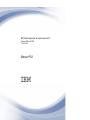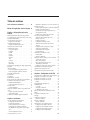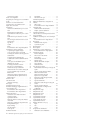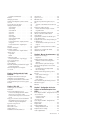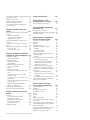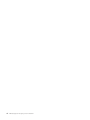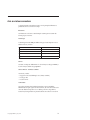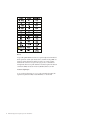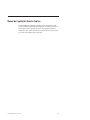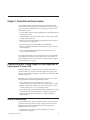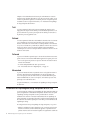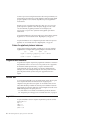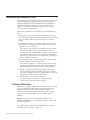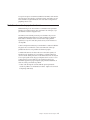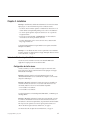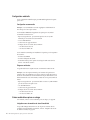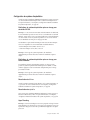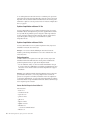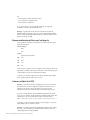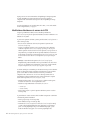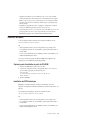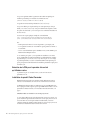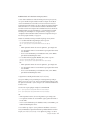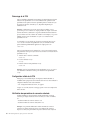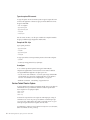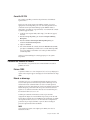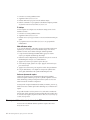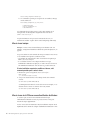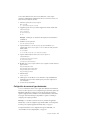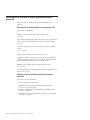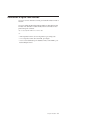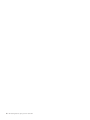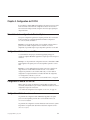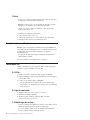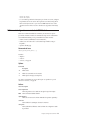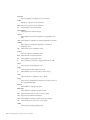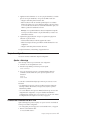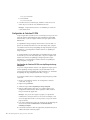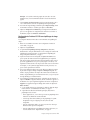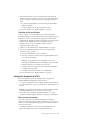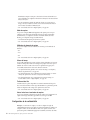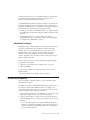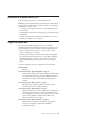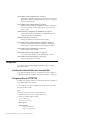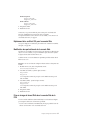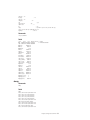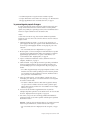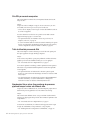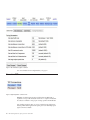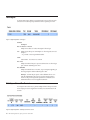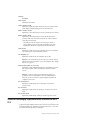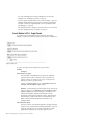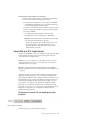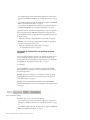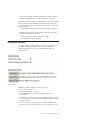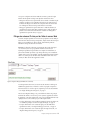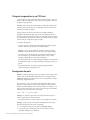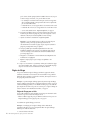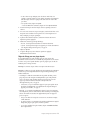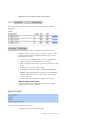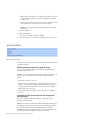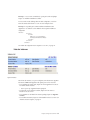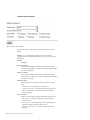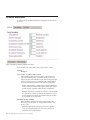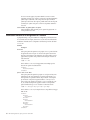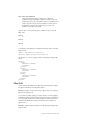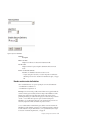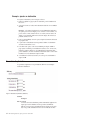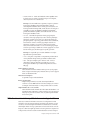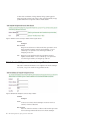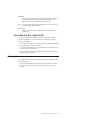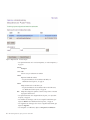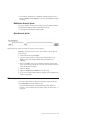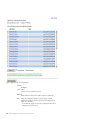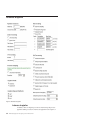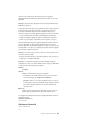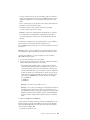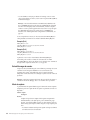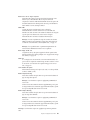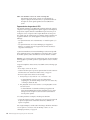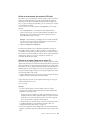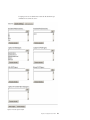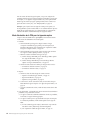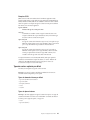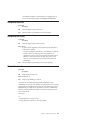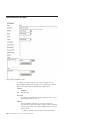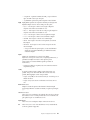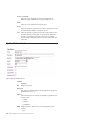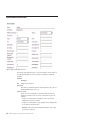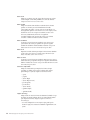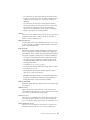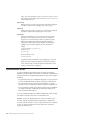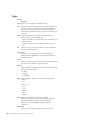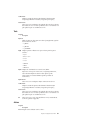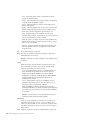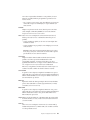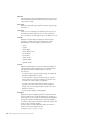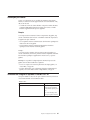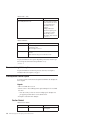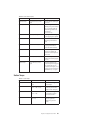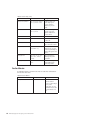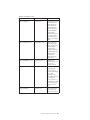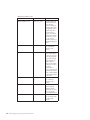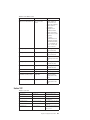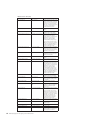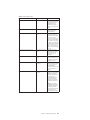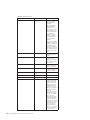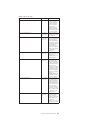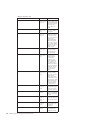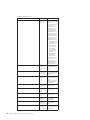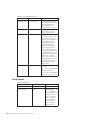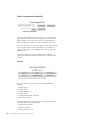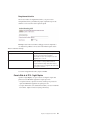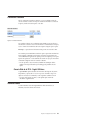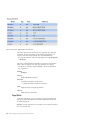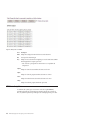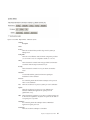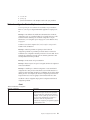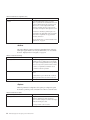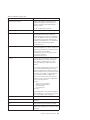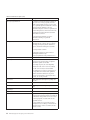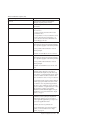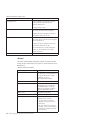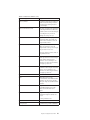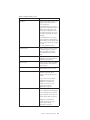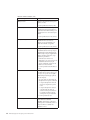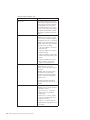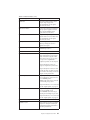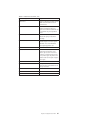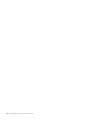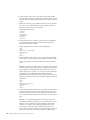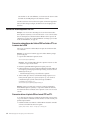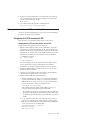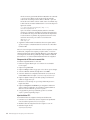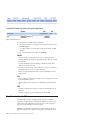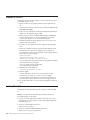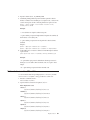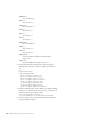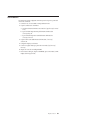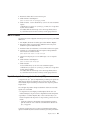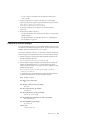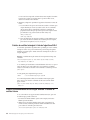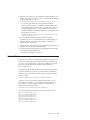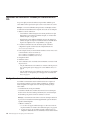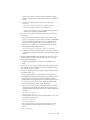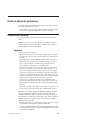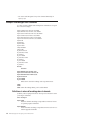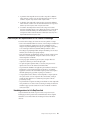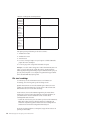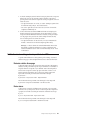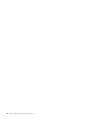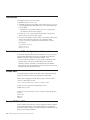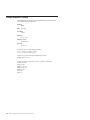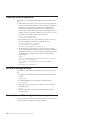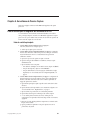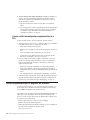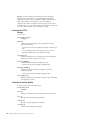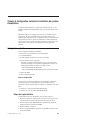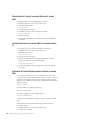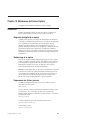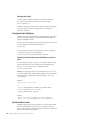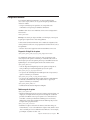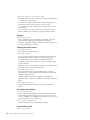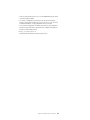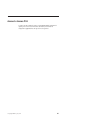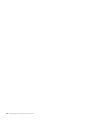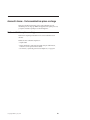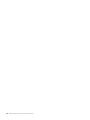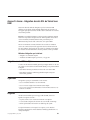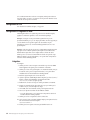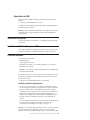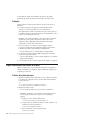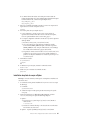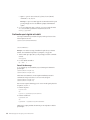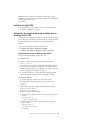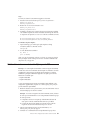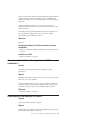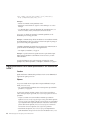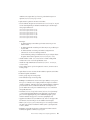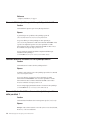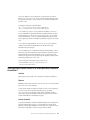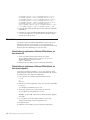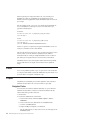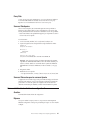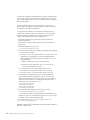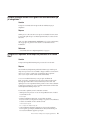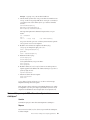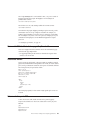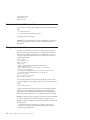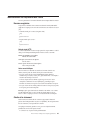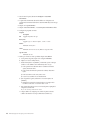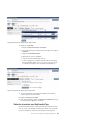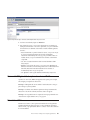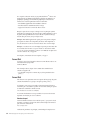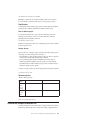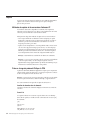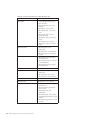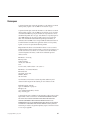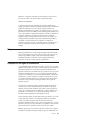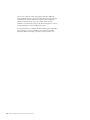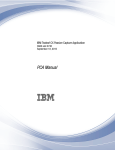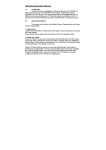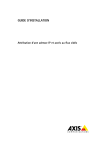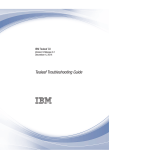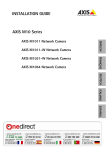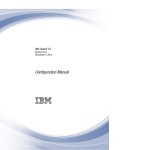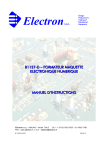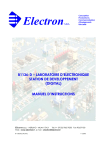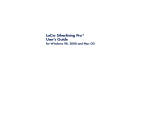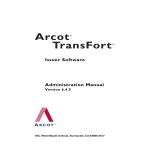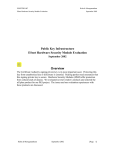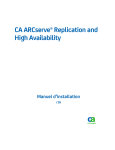Download Manuel PCA
Transcript
IBM Tealeaf Application de capture passive CX
Version 3650 and 3700
12 juin 2014
Manuel PCA
Important
Avant d'utiliser le présent document et le produit associé, prenez connaissance des informations figurant à la section
«Remarques», à la page 297.
LE PRESENT DOCUMENT EST LIVRE EN L'ETAT SANS AUCUNE GARANTIE EXPLICITE OU IMPLICITE. IBM
DECLINE NOTAMMENT TOUTE RESPONSABILITE RELATIVE A CES INFORMATIONS EN CAS DE
CONTREFACON AINSI QU'EN CAS DE DEFAUT D'APTITUDE A L'EXECUTION D'UN TRAVAIL DONNE.
Ce document est mis à jour périodiquement. Chaque nouvelle édition inclut les mises à jour. Les informations qui y
sont fournies sont susceptibles d'être modifiées avant que les produits décrits ne deviennent eux-mêmes
disponibles. En outre, il peut contenir des informations ou des références concernant certains produits, logiciels ou
services non annoncés dans ce pays. Cela ne signifie cependant pas qu'ils y seront annoncés.
Pour plus de détails, pour toute demande d'ordre technique, ou pour obtenir des exemplaires de documents IBM,
référez-vous aux documents d'annonce disponibles dans votre pays, ou adressez-vous à votre partenaire
commercial.
Vous pouvez également consulter les serveurs Internet suivants :
v http://www.fr.ibm.com (serveur IBM en France)
v http://www.can.ibm.com (serveur IBM au Canada)
v http://www.ibm.com (serveur IBM aux Etats-Unis)
Compagnie IBM France
Direction Qualité
17, avenue de l'Europe
92275 Bois-Colombes Cedex
Cette édition s'applique à la génération 3650 et 3700 d'IBM Tealeaf Application de capture passive CX et à toutes les
éditions et modifications ultérieures, sauf indications contraires dans les nouvelles éditions.
© Copyright IBM Corporation 1999, 2014.
Table des matières
Avis aux lecteurs canadiens. . . . . . ix
Manuel de l'application Passive Capture xi
Chapitre 1. Présentation de Passive
Capture . . . . . . . . . . . . . . . 1
Enhanced International Character Support (EICS)
pour Application de capture passive CX version 3700. 1
Sécurité et Administration . . . . . . . . . . 1
Prise en charge du protocole SSL . . . . . . . 2
Intégration avec les HSM . . . . . . . . . 2
Architecture de déploiement . . . . . . . . . 2
Capacité de traitement de la PCA . . . . . . 5
Présentation de Packet Forwarder . . . . . . . 6
Architecture du logiciel . . . . . . . . . . . 6
Processus de capture. . . . . . . . . . . 7
Captured . . . . . . . . . . . . . . 7
Listend . . . . . . . . . . . . . . . 7
Reassd . . . . . . . . . . . . . . . 7
Pipelined . . . . . . . . . . . . . . 7
Routerd . . . . . . . . . . . . . . . 7
Tcld . . . . . . . . . . . . . . . . 8
Deliverd . . . . . . . . . . . . . . . 8
Failoverd . . . . . . . . . . . . . . 8
Memcached. . . . . . . . . . . . . . 8
Présentation de l'équilibrage de charge transparent de
d'CX PCA . . . . . . . . . . . . . . . 8
Instances multiples . . . . . . . . . . . . 9
Processus de pipeline à plusieurs instances . . . 9
Cartes d'un pipeline à plusieurs instances . . . 10
Programme de maintenance . . . . . . . . . 10
Console Web . . . . . . . . . . . . . . 10
Logiciel tiers . . . . . . . . . . . . . . 10
Commandes de ce manuel . . . . . . . . . 11
Besoins du trafic de capture du réseau Tealeaf PCA 11
Conditions de base nécessaires au trafic . . . . . 12
Chiffrement Diffie-Hellman . . . . . . . . 12
Extension de tickets de session TLS . . . . . 13
Connexions TCP. . . . . . . . . . . . . 13
Données dupliquées . . . . . . . . . . 13
Origine des anomalies relatives à la qualité du trafic
réseau . . . . . . . . . . . . . . . . 14
Paquets réseau TCP abandonnés . . . . . . 14
Trafic unidirectionnel . . . . . . . . . . 14
Evaluation du nombre de paquets abandonnés . . 15
Chapitre 2. Installation . . . . . . . . 17
Liste de vérification de préinstallation . . . .
Configuration du trafic réseau . . . . . .
Configuration matérielle . . . . . . . .
Cartes accélératrices prises en charge . . . .
Configuration du système d'exploitation. . .
Recommandations de partitions pour le disque
dur . . . . . . . . . . . . . . .
Instances multiples de la PCA . . . . . .
© Copyright IBM Corp. 1999, 2014
.
.
.
.
.
17
17
18
18
19
. 22
. 22
Modifications effectuées sur le serveur de la PCA
Installation des packs . . . . . . . . . . .
Copie du pack d'installation à partir du CD-ROM
Installation du RPM tealeaf-pca. . . . . . .
Exécution de la PCA pour la première fois en
tant qu'utilisateur racine . . . . . . . . .
Installation du produit Packet Forwarder . . .
Liste de contrôle après installation. . . . . . .
Vérification de l'installation de la PCA . . . .
Création de clés SSL . . . . . . . . . .
Démarrage de la PCA . . . . . . . . . .
Configuration initiale de la PCA . . . . . .
Vérification des paramètres de connexion
autorisée . . . . . . . . . . . . . .
Configuration de la PCA pour la capture
d'applications Internet riches . . . . . . .
Service Tealeaf Passive Capture. . . . . . .
Correctifs CX PCA . . . . . . . . . . .
Traitement des incidents et conseils . . . . . .
Fichiers CORE . . . . . . . . . . . .
Retards au démarrage . . . . . . . . . .
Remarques relatives à la mise à niveau de la PCA
Avant la mise à niveau . . . . . . . . .
Mise à niveau basique . . . . . . . . . .
Mise à niveau de la PCA avec une
authentification d'utilisateur . . . . . . . .
Configuration de nouveaux types de données . .
Désinstallation ou annulation du logiciel
Application de capture passive CX . . . . . .
Désinstallation du logiciel Packet Forwarder . . .
Chapitre 3. Configuration de CX PCA
Présentation de la configuration de Passive Capture
Configuration à l'aide de la console Web . . . .
Configuration à l'aide de ctc-conf.xml . . . . .
Configuration à l'aide de runtime.conf . . . . .
Fichiers . . . . . . . . . . . . . . .
Enregistrement des modifications . . . . . . .
Déchiffrement SSL . . . . . . . . . . . .
A. IU Web : . . . . . . . . . . . . .
B. Ligne de commande : . . . . . . . . .
C. Redémarrage des services : . . . . . . .
Référence de la ligne de commande de la PCA
Tealeaf . . . . . . . . . . . . . . . .
Configuration initiale de la PCA . . . . . . .
Prérequis . . . . . . . . . . . . . . .
Exemple de configuration . . . . . . . . .
Situations complexes . . . . . . . . . .
Etapes de configuration . . . . . . . . . .
Apache : démarrage . . . . . . . . . .
Ouverture de la console Web de la PCA . . . . .
Configuration de l'interface CX PCA . . . . .
Configuration de la distribution des hits. . . .
Configuration du pipeline de la PCA . . . . .
Configuration de la confidentialité. . . . . .
24
25
25
25
26
26
29
29
29
30
30
30
31
32
33
33
33
33
34
35
36
36
37
38
39
41
41
41
41
41
42
42
42
42
42
42
43
45
46
46
46
47
47
47
48
50
51
52
iii
Activation de la capture . . . . . . . .
Test de votre configuration . . . . . . . .
Navigateurs pris en charge pour la console Web de
la PCA . . . . . . . . . . . . . . .
Connexion à la console Web de la PCA . . . .
Déconnexion de la console Web de la PCA . . .
Onglets de la console Web . . . . . . . .
Configuration . . . . . . . . . . . .
Activation de l'authentification pour la console
Web . . . . . . . . . . . . . . .
Changement d'accès HTTP/HTTPS . . . .
Déploiement d'un certificat SSL pour la console
Web . . . . . . . . . . . . . . .
Modification des ports d'écoute de la console
Web . . . . . . . . . . . . . . .
Prise en charge du format IPv6 dans la console
Web de la PCA . . . . . . . . . . .
Page InfoSys . . . . . . . . . . . .
Système . . . . . . . . . . . . .
dmesg . . . . . . . . . . . . . .
Console Web de la PCA - Onglet Récapitulatif .
Statistiques des composés de l'instance . . . .
Le pourcentage de paquets étrangers . . . .
Si true, reassd ne peut pas suivre listend . .
Pourcentage de connexions dont les paquets ont
été abandonnés . . . . . . . . . . .
Pourcentage de trafic unidirectionnel . . . .
Le débit reassd rassemble actuellement des hits
non-SSL . . . . . . . . . . . . .
Si true, protocole Diffie-Hellman pour le
chiffrement SSL rencontré . . . . . . .
Pourcentage d'anciennes connexions . . . .
Clés SSL par seconde manquantes . . . . .
Trafic de kilooctets par seconde filtré . . . .
Abandon des hits en raison d'une surcharge du
processus pipelined lorsque la valeur est
différente zéro. . . . . . . . . . . .
Abandon des paquets lorsqu'ils dépassent la
taille maximale autorisée quand la valeur est
différente de zéro. . . . . . . . . . .
Connexions TCP. . . . . . . . . . . .
Santé de la machine . . . . . . . . . .
Statistiques de montage . . . . . . . .
Homologues . . . . . . . . . . . . .
Statistiques Current Per Second. . . . . . .
Informations de débogage supplémentaires de la
console Web de la PCA . . . . . . . . .
Console Web de la PCA - Onglet Console . .
Console Web de la PCA - Onglet Interface . .
Affichage des instances . . . . . . . . .
Désactivation de la validation de total de
contrôle des paquets . . . . . . . . .
Segmentation du trafic. . . . . . . . .
Filtrage des adresses IP et de port de l'hôte du
serveur Web . . . . . . . . . . . .
Filtrage de la segmentation du port TCP client
Renseignement des ports . . . . . . . .
Règles de filtrage . . . . . . . . . .
Liste des instances . . . . . . . . . .
Trafic à ignorer . . . . . . . . . . .
Modification des filtres . . . . . . . . .
iv
. 53
. 53
.
.
.
.
.
54
54
55
55
56
. 56
. 56
. 57
. 57
.
.
.
.
.
.
.
.
57
58
58
59
60
60
61
62
. 62
. 62
. 62
.
.
.
.
63
63
64
64
. 64
.
.
.
.
.
.
65
66
67
67
68
68
.
.
.
.
69
70
71
73
. 74
. 74
.
.
.
.
.
.
.
75
76
76
78
83
85
86
IBM Tealeaf Application de capture passive CX - Manuel PCA
Format CIDR . . . . . . . . . . . . . 87
Trafic du miroir de port . . . . . . . . . 87
Paramètres d'optimisation . . . . . . . . . 88
Modification manuelle de la configuration de
l'interface . . . . . . . . . . . . . . . 90
Filtres VLAN . . . . . . . . . . . . . 91
Console Web de la PCA - Onglet Distribution . . 92
Destinataires cible . . . . . . . . . . . . 92
Nombre maximum de destinataires . . . . . 93
Exemple : ajouter un destinataire . . . . . . 94
Paramètres d'optimisation . . . . . . . . . 94
Utilisation du service de transport Tealeaf comme
horloge de référence . . . . . . . . . . . 95
Distribution de statistiques au service de transport
Tealeaf . . . . . . . . . . . . . . . . 96
Console Web de la PCA - Onglet Clés SSL . . . 97
Clés chargées . . . . . . . . . . . . . . 97
Modification d'une clé privée . . . . . . . 99
Ajout d'une clé privée . . . . . . . . . . 99
Clés manquantes . . . . . . . . . . . . 99
Clés de capture. . . . . . . . . . . . . 101
Génération de vos propres certificats SSL . . . . 101
Console Web de la PCA - Onglet Pipeline . . . 101
Paramètres du pipeline . . . . . . . . . . 102
Instances du pipeline . . . . . . . . . . 102
Mise en sessions des données . . . . . . . 104
X-Forwarding . . . . . . . . . . . . 104
Echantillonnage de session . . . . . . . . 106
Mode de capture . . . . . . . . . . . 106
Méthodes de demande de capture . . . . . 107
Niveau de temps . . . . . . . . . . . 107
Traitement des hits . . . . . . . . . . 107
Listes des types de capture . . . . . . . . . 112
Mode d'évaluation de la PCA pour les types de
capture . . . . . . . . . . . . . . 114
Types de contenu capturés par défaut . . . . 115
Extensions de fichier exclues . . . . . . . 116
Extensions de fichier autorisées . . . . . . 116
Capturer tous les types Mime . . . . . . . 116
Capture de la totalité des types de POST . . . 116
Types de POST XML . . . . . . . . . . 116
Types de POST binaires . . . . . . . . . 117
Capture de la totalité des types de codage de
contenu . . . . . . . . . . . . . . 117
Types de contenu et indexation . . . . . . 118
Téléchargement de la configuration de
confidentialité . . . . . . . . . . . . 118
Manipulation des règles . . . . . . . . . . 118
Manipulation des tests . . . . . . . . . . 119
Manipulation de l'action . . . . . . . . . . 119
Manipulation des clés . . . . . . . . . . 119
Ajout/modification de règles . . . . . . . . 120
Ajout/modification de tests . . . . . . . . 122
Ajouter/modifier des actions . . . . . . . . 124
Ajout/modification de clés . . . . . . . . . 128
Références du fichier Privacy.cfg . . . . . . 129
Règles . . . . . . . . . . . . . . . 130
Tests . . . . . . . . . . . . . . . 131
Actions . . . . . . . . . . . . . . 131
Consignation des modifications . . . . . . . 136
Modifications de la confidentialité . . . . . 136
Consignation des différences . . . . . .
Référence. . . . . . . . . . . . . .
Statistiques par instance . . . . . . . . .
Vérification de l'intégrité du système à l'aide de
stats.xml . . . . . . . . . . . . .
Processus du logiciel de capture . . . . . .
Statistiques de Passive Capture . . . . . .
Section Général. . . . . . . . . . .
Section Temps . . . . . . . . . . .
Section Mémoire . . . . . . . . . .
Section TCP . . . . . . . . . . . .
Section SSL . . . . . . . . . . . .
Section Hits . . . . . . . . . . . .
Section Capture . . . . . . . . . .
Section Destinataires cible . . . . . . .
Section Reprise . . . . . . . . . . .
Console Web de la PCA - Onglet Journaux de
sauvegarde . . . . . . . . . . . .
Console Web de la PCA - Onglet Reprise . .
Pulsations . . . . . . . . . . . . .
Paramètres automatiques . . . . . . . .
Contrôleurs à distance . . . . . . . . .
Console Web de la PCA - Onglet Utilitaires .
Interfaces réseau . . . . . . . . . . .
Page Détails . . . . . . . . . . . .
bwMon . . . . . . . . . . . . .
Utilitaires du système . . . . . . . . .
Console Web de la PCA - Page Débogage . .
Accès à la page Débogage . . . . . . . .
Page Présentation . . . . . . . . . . .
Sortie de débogage . . . . . . . . . .
Fichier ZIP de la PCA pour bénéficier du support
Contenu du fichier ZIP . . . . . . . .
Fichier de configuration Passive Capture
ctc-conf.xml . . . . . . . . . . . .
. 136
. 136
. 137
.
.
.
.
.
.
.
.
.
.
.
.
137
138
138
138
139
140
143
145
149
156
157
158
.
.
.
.
.
.
.
.
.
.
.
.
.
.
159
161
162
162
163
163
163
164
165
166
168
168
168
169
170
. 170
. 171
Chapitre 4. Configuration de Packet
Forwarder . . . . . . . . . . . . . 189
Configuration d'un Packet Forwarder pour
communiquer avec le logiciel CX PCA . . . . . 189
Configuration d'un destinataire Packet Forwarder
et du logiciel CX PCA pour recevoir des paquets
transférés. . . . . . . . . . . . . . . 191
Chapitre 5. Clés SSL . . . . . . . . 193
Paramétrage des clés SSL chiffrées . . . . . .
Présentation . . . . . . . . . . . . . .
Conversion automatique des clés SSL . . . . .
Conversion automatique des fichiers PEM en
fichiers PTL sur le serveur de la PCA . . . .
Conversion d'une clé privée SSL au format PFX
en PTL . . . . . . . . . . . . . .
Etapes pour convertir les clés SSL manuellement
Chargement de la PCA avec des clés SSL . . .
Fichiers PTL chargés automatiquement . . . .
Exportation la clé privée SSL . . . . . . . .
Microsoft IIS 5 et 6 . . . . . . . . . . .
Microsoft IIS 3.0 et 4.0 . . . . . . . . . .
SunOne (iPlanet) 6.0 . . . . . . . . . . .
Traitement des anomalies d'iPlanet 6.0 . . . . .
193
193
194
194
194
195
195
197
198
199
200
200
201
Sun iPlanet 4.x . . . . . . . . . . . . .
Apache 1.3.x, 2.0.x. . . . . . . . . . . .
IBM HTTP Server . . . . . . . . . . . .
Exportation à partir d'un magasin de clés Java
(JKS) . . . . . . . . . . . . . . . .
Solution de contournement de l'outil de clé de
Java . . . . . . . . . . . . . . .
Création d'un certificat autosigné . . . . . . .
Création du certificat autosigné à l'aide de
l'algorithme SHA-2 . . . . . . . . . .
Création d'une demande de certificat signé
adressée à l'autorité de certificat interne . . . .
Scripts utilitaires . . . . . . . . . . . .
Déploiement des certificats SSL utilisables par la
console Web de la PCA . . . . . . . . . .
Configuration du service de transport Tealeaf pour
le chiffrement SSL . . . . . . . . . . . .
Test du certificat SSL utilisé par le service de
transport . . . . . . . . . . . . . .
Activation des statistiques PCA dans le statut de
Tealeaf . . . . . . . . . . . . . . .
Suppression ou consultation du certificat . . . .
Validation des clés PEM . . . . . . . . . .
203
204
205
205
206
207
208
208
209
210
210
212
213
213
213
Chapitre 6. Mesure des performances
215
Présentation de l'horodatage . . . . . . .
Hypothèses . . . . . . . . . . . .
Exemples d'horodatages dans la demande . . .
Définitions et valeurs d'horodatage dans la
demande . . . . . . . . . . . . .
Calcul de durées à partir des horodatages . .
Facteurs ayant des répercussions sur les valeurs
d'horodatage . . . . . . . . . . . .
Horodatages dans les hits ReqCancelled . .
Hits sans horodatage . . . . . . . . .
Notification des horodatages dans le portail et
dans RTV. . . . . . . . . . . . . .
Durée de création d'une page . . . . . .
Durée réseau . . . . . . . . . . .
Durée de l'aller-retour . . . . . . . .
Durée de rendu . . . . . . . . . .
Test du traitement des performances par Tealeaf
Génération de rapports . . . . . . . . .
Références . . . . . . . . . . . . .
. 215
. 215
. 216
. 216
. 218
. 219
. 219
. 220
.
.
.
.
.
221
221
221
222
222
222
. 223
. 223
Chapitre 7. Configuration de Passive
Capture sur Red Hat Enterprise Linux
(RHEL) . . . . . . . . . . . . . . 225
Passive Capture sur RHEL - Configuration du DNS
/etc/nsswitch.conf . . . . . . . . . . .
Désactivation du DNS . . . . . . . . .
Activation du DNS . . . . . . . . . .
/etc/resolv.conf . . . . . . . . . . . .
Passive Capture sur RHEL - Configuration des
interfaces réseau . . . . . . . . . . . .
Exemple DHCP . . . . . . . . . . . .
Exemple ETHTOOL_OPTS . . . . . . . . .
Exemple d'interface d'écoute . . . . . . .
Exemple d'adresse IP statique . . . . . . . .
Lecture complémentaire . . . . . . . . . .
225
225
225
225
226
Table des matières
v
226
226
226
227
228
229
Passive Capture sur RHEL - Configuration du
Installation du pack NTP . . . . . . .
Sélection des serveurs NTP . . . . . . .
Création des fichiers de configuration . . .
Activation et démarrage du service . . . .
Passive Capture sur RHEL - Configuration de
l'accès au port série . . . . . . . . .
NTP
. .
. .
. .
. .
.
229
229
229
230
230
. 230
Chapitre 8. Surveillance de Passive
Capture . . . . . . . . . . . . . . 231
Liste de contrôle pour le diagnostic des anomalies
de la PCA . . . . . . . . . . . . .
Liste de contrôle principale . . . . . . .
Liste de contrôle de configurations
supplémentaires de la PCA . . . . . . .
Conseils supplémentaires pour le diagnostic des
anomalies . . . . . . . . . . . . .
Surveillance de Passive Capture via le statut de
Tealeaf . . . . . . . . . . . . . .
Consignation pour l'application Passive Capture
Journaux de la PCA . . . . . . . . .
Journaux du serveur Apache . . . . . .
. 231
. 231
. 232
. 232
. 233
233
. 234
. 234
Chapitre 9. Configuration matérielle et
installation du système d'exploitation . 235
Configuration matérielle. . . . . . . . . .
Etapes de la préinstallation . . . . . . . .
Configuration générale . . . . . . . . . .
Désactivation des iptables . . . . . . . .
Hyper-Threading . . . . . . . . . . .
Installation de Red Hat Enterprise Linux . . . .
Désactivation de SELinux . . . . . . . .
RHEL5 . . . . . . . . . . . . . .
Sécurité de la console Web . . . . . . . . .
Désactivation du serveur Web pour la console
Web . . . . . . . . . . . . . . .
Désactivation de l'accès à la console Web à
partir du port 8080 . . . . . . . . . .
Activation de l'accès à la console Web via une
seule adresse IP . . . . . . . . . . .
Application de l'authentification pendant l'accès
à la console Web . . . . . . . . . . .
Application immédiate des modifications
apportées à la configuration . . . . . . .
Utilisateurs des systèmes d'exploitation. . . . .
Mises à niveau du système d'exploitation . . . .
235
235
236
236
236
236
236
237
237
237
238
238
238
239
239
240
Chapitre 10. Maintenance de Passive
Capture . . . . . . . . . . . . . . 241
Présentation . . . . . . . . .
Diagnostic d'intégrité de la capture
Redémarrage de la capture . . .
Emplacement des fichiers journaux
Consignation des statistiques . .
Synchronisation horaire . . . .
Configuration manuelle . . . . .
vi
.
.
.
.
.
.
.
.
.
.
.
.
.
.
.
.
.
.
.
.
.
.
.
.
.
.
.
.
.
.
.
.
.
.
.
241
241
241
241
242
242
243
IBM Tealeaf Application de capture passive CX - Manuel PCA
Annexe A. Annexes PCA . . . . . . 247
Annexe B. Annexe - Cartes
accélératrices prises en charge . . . 249
Cartes accélératrices prises en charge
.
.
.
.
. 249
Annexe C. Système de gestion des
clés nCipher SSL. . . . . . . . . . 251
Remarques relatives à nCipher . . . . . . . 251
Comatibilité d'IBM Tealeaf CX PCA et de nCipher 252
Installation de nCipher . . . . . . . . . . 252
Annexe D. Annexe - Intégration des
clés SSL de Tealeaf avec HSM . . . . 253
Intégration avec le HSM de nCipher. . . . .
Hypothèses . . . . . . . . . . . . .
Exigences. . . . . . . . . . . . . .
Configuration de PCA . . . . . . . . .
Configuration et intégration du HSM . . . .
Intégration . . . . . . . . . . . .
Désactivation du HSM . . . . . . . .
Instructions d'installation . . . . . . . .
Installation du HSM de nCipher pour la PCA .
Conditions préalables . . . . . . . . .
Prérequis . . . . . . . . . . . . .
Etapes d'installation et de création de nCipher .
Création d'un pilote de noyau . . . . . .
Installation du pilote du noyau nCipher . .
Confirmation que le logiciel est installé. . .
Installation du logiciel PCA . . . . . .
Configuration des scripts de démarrage de
nCipher pour un démarrage avant la PCA .
Création d'un environnement sécurisé nCipher
pour la PCA. . . . . . . . . . . . .
Validation de l'environnement sécurisé . . .
Importation des clés SSL dans le magasin de
clés nCipher . . . . . . . . . . . .
Contrôle de l'utilisation des clés privées SSL .
Désactivation du lancement de nCipher lors du
démarrage de Passive Capture . . . . . .
Annexe E. Annexe - Rubriques
Passive Capture supplémentaires
.
.
.
.
.
.
.
.
.
.
.
.
.
.
.
.
253
253
253
254
254
254
255
255
255
255
256
256
256
257
258
259
. 259
. 261
. 262
. 263
. 264
. 264
. . 265
Système d'exploitation . . . . . . . . .
Installation . . . . . . . . . . . . .
Configuration du serveur Web. . . . . . .
Configuration de la PCA . . . . . . . .
Console . . . . . . . . . . . . . .
Journaux . . . . . . . . . . . . . .
Autre . . . . . . . . . . . . . . .
Traitement des incidents. . . . . . . . .
Passive Capture prend-il en charge la version 64
bits de Linux ? . . . . . . . . . . . .
Passive Capture prend-il en charge FreeBSD . .
Comment rendre l'installation et la configuration
de la PCA automatiques ? . . . . . . . .
De quels packs le RPM tealeaf-pca a-t-il besoin ?
Quelles modifications le RPM tealeaf-pca
effectue-t-il sur le serveur de la PCA ? . . . .
.
.
.
.
.
.
.
.
265
265
265
265
265
265
266
266
. 266
. 266
. 267
267
. 268
Comment définir le répertoire pour le lien
symbolique de tealeaf ? . . . . . . . . . .
Comment désactiver la création d'un lien
symbolique tealeaf ? . . . . . . . . . . .
Comment effectuer l'installation dans un autre
répertoire que celui défini par défaut ?. . . . .
Quels répertoires et quels fichiers ne se situent pas
dans le répertoire d'installation ? . . . . . . .
Comment retirer le système de chiffrement
Diffie-Hellman de la liste des chiffrements SSL de
serveur Web ? . . . . . . . . . . . . .
Choix de l'emplacement des serveurs à l'aide du
système Diffie-Hellman . . . . . . . . . .
Désactivation . . . . . . . . . . . . .
Désactivation du système de chiffrement
Diffie-Hellman sur des serveurs IIS . . . . .
Désactivation du système de chiffrement
Diffie-Hellman sur des serveurs Apache . . .
Certains hits SSL n'apparaissent pas dans les
sessions de navigation de Firefox . . . . . . .
Symptômes . . . . . . . . . . . . . .
A tester . . . . . . . . . . . . . . .
A réparer . . . . . . . . . . . . . . .
Navigateur Firefox . . . . . . . . . .
Proxy Web . . . . . . . . . . . . .
Serveurs Web Apache . . . . . . . . .
Serveurs Web autres que les serveurs Apache
Comment définir d'autres fichiers de configuration
? . . . . . . . . . . . . . . . . .
Question . . . . . . . . . . . . . .
Réponse . . . . . . . . . . . . . .
Pourquoi la console Web de la PCA ignore-t-elle les
modifications que j'ai enregistrées ? . . . . . .
Pourquoi est-il impossible d'interrompre les
processus de la console Web ? . . . . . . . .
Où se trouve le répertoire de journaux ctccap ? . .
Comment modifier le répertoire de fichiers
journaux manuellement ? . . . . . . . . .
270
270
270
271
273
273
274
274
274
275
275
276
276
276
277
277
277
277
277
277
279
279
280
Question . . . . . . . . . . . . .
Réponse . . . . . . . . . . . . .
Comment faire pour que la PCA efface
automatiquement ses statistiques ? . . . . .
Quel est le numéro de port par défaut
correspondant au basculement ? . . . . . .
Comment la PCA gère-t-elle la duplication des
paquets TCP ? . . . . . . . . . . . .
Comment la PCA identifie-t-elle les pages
ReqCanceled ? . . . . . . . . . . . .
Valeurs côté serveur . . . . . . . . . .
Valeurs calculées par la PCA . . . . . . .
Analyse des valeurs de taille du contenu . . .
Codage de transfert en blocs . . . . . . .
Identification des hits ReqCancelled dans Tealeaf
Données enregistrées . . . . . . . . .
Création d'un événement . . . . . . .
Recherche de sessions avec ReqCancelled Type
Comment la PCA gère-t-elle la capture des
adresses IPv6 ? . . . . . . . . . . . .
Présentation d'IPv6 . . . . . . . . . .
Format IPv4 . . . . . . . . . . . .
Format IPv6 . . . . . . . . . . . .
Activation de la capture d'adresses IPv6 . . .
Capture . . . . . . . . . . . . . .
Méthodes de capture et de conversion
d'adresses IP . . . . . . . . . . .
Prise en charge du protocole IPv6 par la PCA
. 280
. 280
. 281
. 282
. 282
.
.
.
.
.
283
283
283
284
284
285
. 285
. 285
287
.
.
.
.
.
.
289
289
290
290
291
292
. 292
292
Annexe F. Documentation et aide
d'IBM Tealeaf . . . . . . . . . . . 295
Remarques . . . . . . . . . . . . 297
Marques . . . . . . . . . . . .
Remarques sur les règles de confidentialité
.
.
.
.
. 299
. 299
280
Table des matières
vii
viii
IBM Tealeaf Application de capture passive CX - Manuel PCA
Avis aux lecteurs canadiens
Le présent document a été traduit en France. Voici les principales différences et
particularités dont vous devez tenir compte.
Illustrations
Les illustrations sont fournies à titre d'exemple. Certaines peuvent contenir des
données propres à la France.
Terminologie
La terminologie des titres IBM peut différer d'un pays à l'autre. Reportez-vous au
tableau ci-dessous, au besoin.
IBM France
IBM Canada
ingénieur commercial
représentant
agence commerciale
succursale
ingénieur technico-commercial
informaticien
inspecteur
technicien du matériel
Claviers
Les lettres sont disposées différemment : le clavier français est de type AZERTY, et
le clavier français-canadien de type QWERTY.
OS/2 et Windows - Paramètres canadiens
Au Canada, on utilise :
v les pages de codes 850 (multilingue) et 863 (français-canadien),
v le code pays 002,
v le code clavier CF.
Nomenclature
Les touches présentées dans le tableau d'équivalence suivant sont libellées
différemment selon qu'il s'agit du clavier de la France, du clavier du Canada ou du
clavier des États-Unis. Reportez-vous à ce tableau pour faire correspondre les
touches françaises figurant dans le présent document aux touches de votre clavier.
© Copyright IBM Corp. 1999, 2014
ix
Brevets
Il est possible qu'IBM détienne des brevets ou qu'elle ait déposé des demandes de
brevets portant sur certains sujets abordés dans ce document. Le fait qu'IBM vous
fournisse le présent document ne signifie pas qu'elle vous accorde un permis
d'utilisation de ces brevets. Vous pouvez envoyer, par écrit, vos demandes de
renseignements relatives aux permis d'utilisation au directeur général des relations
commerciales d'IBM, 3600 Steeles Avenue East, Markham, Ontario, L3R 9Z7.
Assistance téléphonique
Si vous avez besoin d'assistance ou si vous voulez commander du matériel, des
logiciels et des publications IBM, contactez IBM direct au 1 800 465-1234.
x
IBM Tealeaf Application de capture passive CX - Manuel PCA
Manuel de l'application Passive Capture
Le manuel d'IBM Tealeaf Application de capture passive CX explique en détail
comment configurer et utiliser IBM Tealeaf Application de capture passive CX. Ce
logiciel capture toutes les demandes et réponses d'une application Web et les
assemble pour que le système Tealeaf puisse les utiliser. Utilisez les liens suivants
pour accéder à des rubriques précises du manuel.
© Copyright IBM Corp. 1999, 2014
xi
xii
IBM Tealeaf Application de capture passive CX - Manuel PCA
Chapitre 1. Présentation de Passive Capture
Passive Capture de Tealeaf capture et enregistre toutes les interactions entre le
visiteur et l'environnement de l'application Web à l'aide d'un TAP réseau ou d'un
port de surveillance de commutateur réseau. Le logiciel Passive Capture offre les
fonctionnalités suivantes :
v Le serveur Web ne connaît aucun frais supplémentaire, aucun délai d'attente et il
n'utilise pas le processeur
v L'application Web ne connaît aucun risque de panne : le trafic contrôlé/capturé
ne fait pas partie du trafic actif
v Il prend en charge tout type d'environnement d'application Web : homogène ou
mixte, en pack ou encore personnalisé
v Il prend en charge les trafics chiffré (HTTPS) et non chiffré (HTTP)
v Prend en charge le déploiement dans l'Amazon Web Services (AWS) cloud basé
sur l'environnement
v Il reconstruit le trafic HTTP de l'utilisateur pour un traitement en aval des
sessions et événements utilisateur
Pour capturer des demandes et des réponses du trafic de votre site Internet, IBM
Tealeaf Application de capture passive CX a besoin d'une source de données de
très bonne qualité fournie par un réseau fiable. Voir «Besoins du trafic de capture
du réseau Tealeaf PCA», à la page 11.
Enhanced International Character Support (EICS) pour Application de
capture passive CX version 3700
IBM Tealeaf Application de capture passive CX version 3700 prend en charge la
capture de données qui est codée à l'aide d'EICS. Application de capture passive
CX version 3700 est utilisé pour capturer le trafic Web pour le traitement par IBM
Tealeaf CX version 9,0A.
IBM Tealeaf version 9.0A offre les mêmes fonctionnalités que la version 9.0, mais
inclut également les fonctionnalités supplémentaires suivantes :
v Prise en charge de tous les codages Web courants, y compris ceux
communément utilisés pour les pages Web codées en japonais, chinois et coréen.
v Meilleurs codage, recherche, filtrage et classement sur les données non ASCII
(caractères autres que A-Z, a-z, 0-9, et ponctuation courante).
v Prise en charge lorsque les données utilisateur traitées sont différentes du codage
de caractères natifs du système d'exploitation. Par exemple, les composants
Tealeaf peuvent traiter des données arabes sur un système d'exploitation
Windows français.
Sécurité et Administration
Le logiciel Tealeaf Passive Capture est hautement contrôlé et sécurisé. Il est lié au
poste de travail hôte du processus de capture et peut fonctionner sans interface
publique. Toutes les fonctions d'administration peuvent être gérées par un
programme client Secure Shell (SSH).
v Une interface de console Web sécurisée est disponible pour les fonctions
d'administration et de gestion.
© Copyright IBM Corp. 1999, 2014
1
Prise en charge du protocole SSL
Le logiciel Tealeaf Passive Capture offre une prise en charge complète des
transactions SSL (HTTPS).
Remarque : Pour prendre en charge le SSL, il est nécessaire de fournir une copie
des clés privées SSL au logiciel Tealeaf Passive Capture. Si plusieurs certificats SSL
existent, une copie de chaque clé privée est nécessaire. Ceci permet à Passive
Capture de déchiffrer le trafic SSL pour le traitement du contenu des hits HTTP.
Intégration avec les HSM
Dans certains environnements, les restrictions de sécurité à l'échelle du système
d'exploitation sont insuffisantes pour la gestion des clés privées chiffrées. Dans ces
environnements, Tealeaf prend en charge les intégrations à l'aide de modules de
sécurité matérielle. Un module de sécurité matérielle (HSM) fournit à la fois une
protection logique et physique des clés SSL privées sensibles contre les utilisations
non-autorisées et les ennemis potentiels.
Alors que l’importation et l'exportation des clés privées SSL vers le serveur d'IBM
Tealeaf Application de capture passive CX à l'aide des HSM ne s'effectue pas de la
même manière d'un environnement à l’autre, ces transferts ont pour but de stocker
les clés de façon sécurisée sur le HSM. Les fournisseurs de HSM offrent des
solutions qui répondent aux besoins de ce processus de transfert et comprennent
en général plusieurs méthodes compatibles d'installation des clés sur les HSM.
Elles comprennent aussi la plupart du temps des aspects de la conception du
processus d'installation automatique spécifiques à sa mise en oeuvre.
Dans un environnement HSM, les clés utilisées par Tealeaf lorsque ce logiciel est
en cours d'exécution obtiennent les mesures protectrices offertes par le HSM. Le
fichier de clés est stocké sur le HSM et conserve un contrôle d'accès renforcé qui
prévient tout mouvement.
v Pour plus d'informations sur l'intégration avec un HSM, voir Annexe D,
«Annexe - Intégration des clés SSL de Tealeaf avec HSM», à la page 253.
v Sans HSM, les clés privées SSL sont converties en fichier chiffré Tealeaf.ptl et
stockées dans un répertoire du système d'exploitation sous une forme utilisable
sur le même poste de travail uniquement ; la clé est hachée d'une manière
propre à la machine. Pour plus d'informations sur cette méthode, voir
«Paramétrage des clés SSL chiffrées», à la page 193.
Architecture de déploiement
Passive Capture se compose d'un logiciel qu is'exécute sur un hôte, qui se connecte
directement au dispositif de collecte, un tap network ou un port d'étalement de
commutateur. Le flux de données qui circule du dispositif de collecte au poste de
travail hôte ne se fait que dans une direction : l'hôte ne fait que recevoir les
données de façon passive.
Passive Capture transporte les données depuis l'hôte vers l'environnement du
serveur d'IBM Tealeaf CX en temps réel. Les données peuvent être transportées par
le protocole TCP/IP ou par le biais d'un câble croisé qui relie directement l'hôte de
Passive Capture au poste de travail qui reçoit les données dans l'environnement
d'IBM Tealeaf CX. Passive Capture effectue les fonctions suivantes :
v Reconstruction des corps de demande et de réponse HTTP(S) à partir des
données du paquet TCP/IP capturé
2
IBM Tealeaf Application de capture passive CX - Manuel PCA
v Déchiffrement du SSL (si applicable)
v (facultatif) Mise en session (ou en séquence) des pages de demande et de
réponse HTTP par un ID session dans les sessions visiteur
v (facultatif) Possibilité de configuration de paramètres de confidentialité
permettant de bloquer l'accès aux données sensibles
v Transport des données vers l'environnement du serveur d'IBM Tealeaf CX
Déploiement sur site
Le dispositif de capture doit pouvoir accéder à l'intégralité du trafic envoyé au
routeur d'équilibrage de charge ou à un segment de réseau contenant le groupe de
serveurs d'applications et de serveurs Web pris en charge par la solution d'IBM
Tealeaf CX.
Du fait que l'hôte Tealeaf Passive Capture est connecté directement au dispositif de
collecte, il n'est pas nécessaire d'ouvrir les ports de pare-feu pour collecter les
données.
Les diagrammes suivants illustrent les architectures de déploiement courantes pour
les méthodes de collecte par les ports de surveillance des commutateurs ou les
TAP réseaux. Les données sont transportées à partir de l'hôte de Passive Capture
vers l'environnement de serveur d'IBM Tealeaf CX (via les protocoles TCP/IP ou
SSL) où elles sont analysées, rassemblées et archivées.
Figure 1. Exemple d'architecture de déploiement - Miroir de port à partir d'un commutateur (ou système d'équilibrage
de charge)
Chapitre 1. Présentation de Passive Capture
3
Figure 2. Exemple d'architecture de déploiement - TAP réseau
Déploiement dans le Cloud Amazon Web Services (AWS)
Le diagramme suivant illustre l'architecture de déploiement pour Amazon Web
Services (AWS) cloud basé sur les installations à l'aide d'un serveur proxy inverse
qui dispose également d'un IBM Tealeaf Packet Forwarder installé sur celui-ci.
Dans ce déploiement, le IBM Tealeaf Packet Forwarder capture le trafic Web du
réseau virtuel au serveur proxy inverse et envoie les données capturées dans le
Application de capture passive CX qui est hébergé sur une machine virtuelle
séparée.
Le diagramme suivant illustre l'architecture de déploiement pour les installations
basées sur le Cloud Amazon Web Services (AWS) où le IBM Tealeaf Packet
4
IBM Tealeaf Application de capture passive CX - Manuel PCA
Forwarder est déployé sur le serveur Web. Dans ce scénario, chaque instance de
serveur Web comporte une instance Packet Forwarder déployée sur le serveur
Web. Chaque instance Packet Forwarder capture le trafic Web entre le serveur Web
et le client. Packet Forwarder envoie le trafic Web capturé sur le Application de
capture passive CX hébergé sur une machine virtuelle séparée.
Pour plus d'informations sur l'installation du IBM Tealeaf Packet Forwarder, voir
«Présentation de Packet Forwarder», à la page 6 et «Installation du produit Packet
Forwarder», à la page 26.
Capacité de traitement de la PCA
La capacité de traitement des données de hits transférées d'IBM Tealeaf
Application de capture passive CX dépend de plusieurs facteurs, dont les suivants
:
1. Cartes d'interface réseau : la carte réseau représente la capacité maximale
qu'une instance spécifique du serveur PCA peut capturer et traiter. Par
exemple, l'utilisation d'une carte réseau d'un débit de 100 mégabits/seconde
limite la capacité de traitement maximale pour un serveur PCA en comparaison
à des cartes réseau d'1 gigabit/seconde qui permettent le traitement d'un
volume de données dix fois plus important.
Remarque : Tealeaf recommande des cartes d'interface réseau d'au moins 1
gigabit.
2. Coeurs de processeurs : pour être la plus avantageuse possible, la PCA doit être
installée sur un serveur avec au moins huit processeurs. Avec plus de coeurs
disponibles, vous pouvez installer plus d'instances d'IBM Tealeaf Application
de capture passive CX.
Remarque : Tealeaf recommande l'installation de la PCA sur un système
disposant d'au moins huit coeurs.
Chapitre 1. Présentation de Passive Capture
5
3. RAM : de la mémoire vive (RAM) supplémentaire sur le serveur PCA offre plus
de ressources pour le traitement et la capture des données.
4. SSL : le trafic sécurisé utilise beaucoup de ressources de processeur et peut
avoir un impact considérable sur la capacité générale de traitement. Par
exemple, une PCA peut gérer une capacité de traitement de 700
mégabits/seconde pour un trafic non SSL alors que cette capacité peut
descendre jusqu'à 70 mégabits/seconde pour le même trafic protégé par le
protocole SSL.
Tous les paramètres ci-dessus peuvent considérablement limiter la capacité de
traitement du logiciel IBM Tealeaf Application de capture passive CX dans son
intégralité. Par exemple, si la PCA peut gérer une capacité de traitement effective
de 700 mégabits/seconde alors que la bande passante de sa carte d'interface réseau
matérielle a 100 mégabits de bande passante, c'est alors la carte d'interface réseau
qui fixe la limite et non la PCA.
Présentation de Packet Forwarder
Packet Forwarder sert à capturer et transférer des hits vers un CX PCA basé sur le
Cloud qui fonctionne sur une machine virtuelle.
CX PCA traite les hits transférés par Packet Forwarder.
Le logiciel Packet Forwarder est inclus avec CX PCA et se compose d'un
composant émetteur et d'un composant destinataire. L'émetteur capture les paquets
TCP et les transmet au récepteur désigné. Le récepteur peut être configuré pour
capturer des données qui soumises à partir d'un émetteur spécifié. Vous pouvez
configurer plusieurs instances de l'émetteur pour envoyer des données à un
centralisé CX PCA. Chaque instance de l'émetteur doit se connecter à une instance
de récepteur individuel sur le CX PCA.
Remarque : Les instances de l'émetteur et un récepteur instances ne peuvent pas
partager le même port d'écoute.
Le serveur Packet Forwarder fournit la fonctionnalité suivante :
v Remplace le composant renifleur de paquets TCP par défaut de la PCA avec un
module d'écoute de socket réseau
v Dirige le trafic vers une instance de PCA interne. L'émetteur pointe vers une
instance de PCA centralisée dans le Cloud et envoie des paquets vers le
récepteur via une connexion réseau.
v Les paquets TCP sont capturés par la détection pour l'écoute du port indiqué.
Les composants Packet Forwarder peuvent être déployés dans un Cloud public ou
privé pour gérer la capture et l'émission de paquets TCP pour le traitement par
une installation basée sur le Cloud IBM Tealeaf .
Architecture du logiciel
Le
1.
2.
3.
6
logiciel Passive Capture est constitué de trois composants :
Les processus de capture des coeurs
Un programme de maintenance utilisant le service cron
Une console Web en option.
IBM Tealeaf Application de capture passive CX - Manuel PCA
Processus de capture
Le processus de capture des coeurs permet de capturer, rassembler, post-traiter et
distribuer les hits HTTP/HTTPS rassemblés au service de transport Tealeaf en
cours d'exécution sur un autre poste de travail. Les cinq processus se nomment,
dans l'ordre de traitement pendant la capture, captured, listend, reassd, pipelined
et deliverd.
v Le processus tcld peut éventuellement se trouver dans votre version de la PCA.
Captured
Captured est le processus de capture de niveau supérieur. Il est le processus parent
des processus enfant suivants : listend, reassd, pipelined, and deliverd. Ses deux
rôles principaux sont de créer des instances de capture et de créer et gérer ses
processus enfant. Une instance de capture est constituée de la paire de processus
listend et reassd qui capture et réassemble le trafic réseau. Dès le démarrage,
captured crée toutes les instances de capture configurées en tant que processus
enfant. Il crée ensuite les processus enfant pipelined et deliverd. Captured
redémarre les processus enfant lorsqu'ils s'arrêtent inopinément ou que son script
de maintenance décide qu'un processus n'est pas en bon état.
Listend
La fonction première de Listend est de capturer les paquets de trafic réseau des
interfaces configurées principales et secondaires et de les envoyer au processus de
réassemblage, Reassd. Listend est principalement un renifleur de paquets. Il utilise
le trafic configuré et le trafic ignoré afin de déterminer les paquets à capturer.
Listend met en mémoire tampon les paquets qu'il envoie à Reassd afin de gérer les
légers retards que prend Reassd pour lire les paquets. De plus, Listend fournit un
paquet d'archivage qui permet d'enregistrer les paquets capturés dans des fichiers
sur le disque dur local.
Reassd
La fonction première de reassd est de réassembler les paquets TCP, de déchiffrer le
trafic SSL et de faire une analyse initiale des demandes et des réponses HTTP qui
en découlent. Reassd extrait des paquets de son canal de communication à l'aide
du processus listend pour réassemblage. Après avoir analysé une paire de
demande et réponse HTTP, reassd envoie le hit réassemblé à pipelined. Reassd est
le processus majeur de Passive Capture et généralement celui qui utilise le plus de
ressources de processeur en raison de son traitement des protocoles HTTP et SSL.
Pipelined
La fonction première de pipelined est de récupérer les demandes et réponses HTTP
une fois réassemblées par reassd, de les formater en hit Tealeaf et d'effectuer tous
les post-traitements de configuration. Durant le post-traitement, il peut abandonner
des hits basés sur des options configurables, effectuer de la compression/
décompression de données, bloquer et filtrer l'accès aux données ainsi qu'ordonner
à deliverd d'envoyer le hit à un poste de travail. Le poste de travail exécute le
service de transport Tealeaf, qui est généralement le serveur IBM Tealeaf CX.
v PCA prend en charge la création de plusieurs instances du processus pipelined.
Voir «Processus de pipeline à plusieurs instances», à la page 9.
Routerd
La principale fonction de Routerd est l'équilibrage de charge transparent (TLB) des
paquets réseau entrants et des connexions aux instances de processus Reassd
Chapitre 1. Présentation de Passive Capture
7
multiples. Le fait de distribuer le trafic réseau plus uniformément sur toutes les
instances Reassd augmente l'efficacité des coeurs de processeur du système, ce qui
améliore les performances globales. Ce module de processus n'est présent que si le
mode TLB est activé. Pour plus d'informations, voir «Présentation de l'équilibrage
de charge transparent de d'CX PCA».
Tcld
La fonction première de tcld est de fournir un traitement de script basé sur le
langage TCL afin de gérer les hits Tealeaf pour une distribution spécialisée avec le
processus deliverd. Ce processus peut accepter les hits Tealeaf provenant d'un ou
de plusieurs processus pipelined source.
Deliverd
La fonction première de deliverd est de distribuer les hits Tealeaf une fois formatés
vers au minimum un service de transport Tealeaf sur des postes de travail à
distance comme tcld lui en a donné l'ordre. C'est tcld qui décide si un hit doit être
envoyé et où il doit être envoyé. Deliverd, lui, établit la connexion réseau et envoie
les hits sur le réseau au service de transport Tealeaf. Il peut éventuellement
communiquer avec le service de transport Tealeaf à l'aide d'une connexion SSL afin
d'offrir un canal sécurisé.
Failoverd
Ce processus facultatif est présent lorsque la fonction de basculement est activée et
qu'elle s'exécute sur une instance d'IBM Tealeaf Application de capture passive CX.
v Il envoie des signaux de présence aux processus failoverd sur d'autres instances
PCA de l'environnement.
v Il s'exécute indépendamment des autres processus PCA.
v Voir «Console Web de la PCA - Onglet Reprise», à la page 161.
Memcached
Le processus Memcached fournit un système de mise en cache global en mémoire à
la CX PCA. Memcached permet essentiellement de stocker des informations de
session SSL pour que toutes les instances Reassd y accèdent ultérieurement pour
traiter le déchiffrement SSL (sessions SSL reprises). Ce module de processus n'est
présent que si le mode TLB est activé.
Pour plus d'informations, voir «Présentation de l'équilibrage de charge transparent
de d'CX PCA».
Présentation de l'équilibrage de charge transparent de d'CX PCA
La CX PCA peut être configurée pour l'équilibrage de charge transparent (TLB) qui
permet la segmentation et la distribution transparentes du trafic réseau de capture.
L'équilibrage de charge transparent est activé par défaut dans les nouvelles
installations de la CX PCA. Avant cette fonctionnalité (mode sans équilibrage de
charge transparent), la segmentation du trafic de capture nécessitait l'affectation de
blocs de trafic à des instances spécifiques de la CX PCA pour le traitement doté de
l'équilibrage de charge.
En configurant la CX PCA pour l'équilibrage de charge transparent, vous pouvez :
v Réduire les problèmes de support clientèle qui sont occasionnés par des charges
de trafic non uniformes ou des modifications apportées au profil de trafic sur
plusieurs instances de la CX PCA dans lesquelles une augmentation soudaine du
8
IBM Tealeaf Application de capture passive CX - Manuel PCA
trafic réseau peut surcharger une instance de la CX PCA. Si une instance de la
CX PCA est surchargée, l'instance peut redémarrer et perdre le trafic capturé. En
activant l'équilibrage de charge transparent, le trafic réseau est distribué aux
instances de la CX PCA en mode circulaire. La distribution du trafic réseau aux
instances de la CX PCA empêche la surcharge d'une instance.
v Simplifier l'installation et la configuration de la CX PCA. En activant
l'équilibrage de charge transparent, vous n'avez pas besoin de fournir une
configuration supplémentaire pour chaque instance de CX PCA supplémentaire.
Vous pouvez définir le nombre d'instances à utiliser et Tealeaf distribue
automatiquement le trafic réseau aux instances.
v Capturer le trafic à partir d'une adresse IP virtuelle (VIP) unique pour les
serveurs Web configurés pour fonctionner sous une VIP unique.
Instances multiples
En mode sans équilibrage de charge transparent, la CX PCA peut être configurée
pour lancer plusieurs instances des processus listend et reassd afin qu'ils utilisent
plusieurs coeurs de processeur afin de gérer d'importantes charges de trafic de
capture. Les instances peuvent être configurées afin de capturer des adresses et
ports TCP/IP différents pour distribuer la charge de trafic aux instances de
capture. Les instances peuvent partager des cartes d'interface réseau pour la
capture des paquets ou capturer des paquets en utilisant plus de cartes réseau
disponibles sur le serveur d'IBM Tealeaf Application de capture passive CX.
La CX PCA peut aussi créer plusieurs instances de processus pipelined afin de
répartir la charge à traiter.
En mode TLB, une instance unique de listend est utilisée pour alimenter plusieurs
processus reassd via le processus routerd. Plusieurs instances sont fournies via les
processus reassd lorsque le travail est requis et élimine la charge de travail
manuelle de segmentation et de distribution de la charge de trafic de capture.
Pour l'intégration aux serveurs Web dotés de l'équilibrage de charge qui utilisent
une adresse IP virtuelle (VIP) unique, voir «Présentation de l'équilibrage de charge
transparent de d'CX PCA», à la page 8.
Processus de pipeline à plusieurs instances
Remarque : Les build 3403 et ultérieures de la PCA prennent en charge plusieurs
instances du processus pipelined.
Le processus pipelined exécute plusieurs opérations gourmandes en ressources du
processeur, comme par exemple les activités de blocage de données confidentielles,
celles-ci pouvant être à l'origine de goulots d'étranglement dans les configurations
à une seule unité d'exécution. Si besoin est, vous pouvez créer plusieurs instances
du processus pipelined pour répartir la charge de traitement pour toutes les
instances de la PCA sur toutes les ressources disponibles du processeur.
Imaginez par exemple qu'une seule instance de la PCA génère 500 aperçus de
page/seconde et qu'elle est configurée pour un traitement intensif de la
confidentialité du pipeline, ce qui limite sa capacité de traitement à 200 aperçus de
page/seconde. L'ajout de deux instances de pipeline supplémentaires (pour un
total de trois pipelines) permet de traiter le débit global d'aperçus de page.
Chapitre 1. Présentation de Passive Capture
9
Au moins un processus reassd (plusieurs instances de la PCA) peut alimenter, avec
les hits HTTP qui en résultent, une seule file d'attente de mémoire partagée (SHM)
qui gère la répartition vers les instances disponibles des processus pipelined en
mode circulaire.
Imaginez, pour un cas de plusieurs instances de la PCA, que vous en avez créé
quatre et que celles-ci génèrent au total 1000 aperçus de page/seconde. Si dans
votre environnement, un pipeline peut traiter à lui seul 400 aperçus de
page/seconde, vous pouvez alors ajouter deux autres pipelines pour traiter le
volume entier.
Le basculement maître-esclave de la PCA prend aussi en charge plusieurs instances
de pipelines. Voir «Console Web de la PCA - Onglet Reprise», à la page 161.
Pour plus d'informations sur la configuration de plusieurs instances du processus
pipelined, voir «Console Web de la PCA - Onglet Pipeline», à la page 101.
Cartes d'un pipeline à plusieurs instances
Lorsque plusieurs instances du pipeline sont déployées, les processus pipelined
supplémentaires sont intégrés dans le pipeline principal de la manière suivante :
pipe
queue
queue2
pipe
listend ---> reassd >+->-+> pipelined >-+--> tcld <--> deliverd
...
|
|
...
|
listend ---> reassd >+
+> pipelined >-+
Programme de maintenance
Le logiciel Passive Capture comprend un programme de maintenance à exécuter en
tant qu'utilisateur racine via le service cron sur le poste de travail. Le programme
de maintenance effectue plusieurs tâches, y compris la vérification du bon
fonctionnement des processus de capture, la consignation, l'établissement des
statistiques, l'envoi des statistiques de diagnostic à un autre poste de travail et la
gestion de plusieurs fichiers journaux créés par les programmes de Passive
Capture.
Console Web
La console Web est disponible via un serveur Web interne compris dans le logiciel
Passive Capture. Elle fournit une interface basée sur navigateur pour la
configuration et la gestion de Passive Capture. Le serveur Web fournit aussi une
adresse URL utilisable par l'utilitaire du statut du portail. L'utilitaire du statut du
portail récupère les contenus de l'URL pour contrôler l'intégrité et l'état du serveur
d'IBM Tealeaf Application de capture passive CX.
v La console Web et son serveur Web sont facultatifs et peuvent être désactivés.
Voir «Navigateurs pris en charge pour la console Web de la PCA», à la page 54.
Logiciel tiers
Les packs d'installation de Passive Capture comprennent les packs tiers suivants :
Apache HTTPD 2.2.19
Expat 1.2
LibNet 1.1.1
LibPCAP 1.1.1
OpenSSL 1.0.0d
10
IBM Tealeaf Application de capture passive CX - Manuel PCA
PHP 5.2.9
TCL 8.4.x
Tcpdump 4.1.1
Tcpslice 2004.05.10
Certains d'entre eux sont utilisés par le logiciel Tealeaf directement et d'autres sont
fournis comme outils de gestion du système.
Commandes de ce manuel
Les commandes Linux de ce manuel peuvent être formatées à des fins d'affichage.
Voici les méthodes reconnues pour le faire.
Par exemple, la commande suivante apparaît sur l'écran :
# tcpdump -Xnr tst1.dmp |more
Pour un meilleur affichage, vous pouvez saisir la commande manuellement de la
manière suivante :
# tcpdump -Xnr \
tst1.dmp |more
Remarquez la barre oblique inversée, celle-ci indique que la ligne continue.
Les commandes qui s'affichent sur l'écran peuvent être formatées de la manière
suivante :
# tcpdump -Xnr \
> tst1.dmp |more
Remarquez le caret (>) au début de la deuxième ligne pour indiquer que la ligne
de commande continue.
Remarque : Veillez à copier et coller les commandes Linux correctement à partir
du manuel. Certaines peuvent nécessiter une modification.
Besoins du trafic de capture du réseau Tealeaf PCA
Cette section présente les conditions nécessaires à Tealeaf pour traiter le trafic
réseau miroir et le transférer à la PCA pour la capture.
Les périphériques réseau comme les miroirs de ports de commutateurs, les TAP
réseaux et les dispositifs d'équilibrage de charge ne sont que quelques-uns des
points de capture du trafic réseau qui peuvent fournir une copie du trafic réseau
en temps réel à IBM Tealeaf Application de capture passive CX. En général, le
trafic miroir correspond au trafic du serveur Web du site Internet du client.
v Le trafic réseau miroir est considéré comme passif par nature puisque les cartes
d'interface réseau de la PCA consacrées à la capture n'interagissent pas avec le
trafic réseau opérationnel.
Remarque : IBM Tealeaf Application de capture passive CX prend en charge la
capture d'un trafic SSL 128 bits. Les méthodes de chiffrement qui utilisent le moins
de chiffres possible pour les bits de chiffrement ne sont pas prises en charge.
Chapitre 1. Présentation de Passive Capture
11
Conditions de base nécessaires au trafic
Pour que la PCA s'exécute correctement, elle a besoin d'un trafic réseau miroir qui
soit de haute intégrité et de haute qualité. Toute perte de paquets réseau TCP
critiques peut empêcher la PCA de réassembler le trafic TCP en hits HTTP. Les
paquets TCP perdus peuvent entraîner, dans les sessions Tealeaf, des pages
manquantes ou incomplètes, parfois même les deux. Dans le pire des cas, la
session toute entière peut être inutilisable.
Vérifiez que les conditions de base sont respectées avec votre administrateur de
réseau :
1. Flux de trafic : la PCA a besoin d'un flux de trafic bidirectionnel ou de deux
flux unidirectionnels contenant tout le trafic de demandes et de réponses HTTP
entre votre application Web et les navigateurs visiteurs avec lesquels elle
interagit.
2. Aucune erreur sur des paquets, aucun paquet abandonné : pas d'erreurs, de
paquets abandonnés ou surchargés sur la carte d'interface réseau du système
d'exploitation et au niveau du réseau
v Une commande ifconfig ethX sur la carte d'interface réseau de la capture
doit afficher un nombre constant de paquets abandonnés ou d'erreurs.
v Si le nombre augmente considérablement, il se peut qu'il y ait des problèmes
avec la fidélité du trafic envoyé à la PCA. La taille de votre matériel PCA
peut aussi ne pas correspondre à votre volume de trafic, il se peut même que
les deux cas de figure se présentent.
3. Adresse IP réelle du visiteur : le point de capture peut voir l'adresse IP réelle
du visiteur ou l'adresse hôte réelle de l'IP du visiteur.
v L'accès à l'adresse IP réelle de vos visiteurs peut s'avérer être une ressource
précieuse pour le traitement des incidents. Pour les clients qui utilisent des
dispositifs d'équilibrage de charge, cette condition n'est pas applicable.
4. Trafic filtré : le trafic miroir est filtré pour ne garder que le trafic essentiel.
v Tealeaf recommande de rejeter le maximum de trafic inutile au niveau du
réseau avant de le distribuer à la PCA. Ce filtrage décharge les ressources de
traitement que la PCA doit utiliser pour rejeter le trafic.
5. Anomalies relatives aux connexions TCP permanentes :
v Pour capturer le trafic, la PCA doit voir le démarrage de toutes les
connexions TCP. Voir «Connexions TCP», à la page 13.
Chiffrement Diffie-Hellman
Diffie-Hellman est un type de chiffrement SSL. Il a été conçu pour que les logiciels
tiers, qui sont différent des systèmes autres que les systèmes situés aux deux
extrémités d'une conversation, ne puissent pas déchiffrer le trafic des
communications. IBM Tealeaf Application de capture passive CX ne peut pas
capturer une session utilisateur établie avec un serveur Web à l'aide de ce
chiffrement.
Remarque : Tealeaf ne prend pas en charge l'utilisation du protocole de
chiffrement Diffie-Hellman et vous recommande de configurer vos serveurs Web
afin qu'ils ne l'utilisent pas.
Voir «Comment retirer le système de chiffrement Diffie-Hellman de la liste des
chiffrements SSL de serveur Web ?», à la page 273.
12
IBM Tealeaf Application de capture passive CX - Manuel PCA
Extension de tickets de session TLS
Cette extension du protocole SSL est utilisée par certains serveurs Web pour
transmettre un trafic chiffré aux navigateurs qui le prennent en charge. Dans les
modules OpenSSL des serveurs Web Apache les plus récents et probablement
d’autres serveurs Web, la nouvelle extension du protocole SSL TLS (RFC-5077)
connue sous le nom d’extension de tickets de session, qui permet la reprise d’une
session sans état, chiffre les informations sur l’état du SSL uniquement utilisées
lorsque le navigateur client et le serveur Web respectent tous les deux les normes.
Remarque : Les versions récentes d'IBM Tealeaf Application de capture passive CX
prennent en charge l'extension de tickets de session SSL. Si vous activez cette
extension sur votre serveur Web, vérifiez que vous avez installé la build TLSv1.x
in Build 3327 ou version ultérieure ou que vous l'avez mise à niveau vers cette
build. Pour plus d'informations sur le téléchargement d'IBM Tealeaf , voir IBM®
Passport Advantage Online.
Voir «Certains hits SSL n'apparaissent pas dans les sessions de navigation de
Firefox», à la page 275.
Connexions TCP
Vérifiez avec votre équipe informatique si la connexion TCP permanente est
activée dans votre infrastructure informatique. Les connexions TCP permanentes
individuelles peuvent être utilisées par plusieurs visiteurs de votre application
Web. Elles peuvent aussi être déployées par un système d'équilibrage de charge tel
qu'un périphérique réseau F5, par un proxy frontal tel qu'un serveur Akamai ou
par le serveur Web lui-même.
IBM Tealeaf Application de capture passive CX a besoin de contrôler le démarrage
de chaque connexion TCP. Si les connexions TCP permanentes sont activées, la
PCA peut alors réassembler des hits depuis des connexions en cours.
Pour les sessions SSL, le regroupement des transactions SSL en pool est un bon
moyen d'optimiser le processus. Cependant, le regroupement des transactions SSL
en pool sur un ensemble de connexions TCP permanentes peut engendrer des
anomalies qui empêchent ces sessions d'être déchiffrées. Si une nouvelle session
SSL n'apparaît pas pour permettre à la PCA de mettre les informations sur l'ID des
sessions SSL en mémoire cache, alors aucune des sessions SSL qui réutilisent l'ID
de session ne peuvent être déchiffrées.
Dans un tel environnement, les connexions peuvent durer jusqu'à 24 heures, ce qui
engendre un délai dans la capture de sessions quand la PCA est installée, mise à
niveau ou redémarrée. Certains paramètres de configuration de solutions ou de
compromis sur les dispositifs de réseau source permettent éventuellement
d'atténuer/réduire le délai d’attente.
v Pour plus informations, contactez votre équipe informatique.
Données dupliquées
Chaque instance d'IBM Tealeaf Application de capture passive CX doit fournir des
données uniques à Tealeaf.
Remarque : Les données dupliquées ne doivent pas être transférées volontairement
à Tealeaf. Alors que la PCA a été conçue pour rejeter les données dupliquées, les
paquets dupliqués inutiles peuvent ralentir, dans un environnement volumineux, le
processus de traitement. Tealeaf prend en charge le basculement passif vers
Chapitre 1. Présentation de Passive Capture
13
plusieurs instances d'IBM Tealeaf Application de capture passive CX. Voir «Console
Web de la PCA - Onglet Reprise», à la page 161.
Origine des anomalies relatives à la qualité du trafic réseau
Dans cette section, vous en apprendrez plus sur les anomalies relatives à la qualité
du trafic réseau.
Paquets réseau TCP abandonnés
Les paquets réseau TCP peuvent être abandonnés si l'un des cas de figure exposé
ci-dessous se présente. D'autres situations, plus rares, peuvent se présenter.
Miroir de port saturé
Les paquets réseau peuvent être abandonnés en raison d'un miroir de port de
commutateur réseau saturé. Ce cas se produit lorsqu'au moins l'un des flux de
trafic réseau sélectionnés est configuré pour partager un seul port alors que la
somme de tout le trafic sélectionné dépasse la bande passante de ce port. Par
exemple, trois flux de trafic miroir de 500 mégabits/seconde avec une bande
passante globale de 1,5 gigabits/seconde sont envoyés à un miroir de port de
commutateur qui ne peut traiter qu'un trafic de 1 gigabit/seconde. Pendant les pics
de trafic, ce miroir de port est incapable de traiter la charge et les paquets sont
abandonnés.
Ressources de processeur inappropriées sur le commutateur
Le miroir de port peut dépendre du processeur du commutateur en ce qui
concerne les cycles disponibles pour le regroupement et/ou filtrage du trafic
nécessaire à la mise en miroir.
Les commutateurs actuels attribuent généralement des cycles processeur
disponibles pour la mise en miroir du port tandis que la priorité du processeur est
de traiter les opérations du commutateur. Si le processeur est occupé avec les
opérations du commutateur, il n'y aura pas assez de cycles pour gérer la mise en
miroir et, dans ce cas, les opérations de mise en miroir de port seront "affamées" et
les paquets réseau seront abandonnés dans le trafic miroir.
Remarque : La bande passante du trafic miroir ne doit pas s'approcher des limites
réelles du miroir de port. Une courbe d'utilisation d'un commutateur réseau
devient alors un facteur déterminant pour la mise à disposition d'un trafic réseau
de haute intégrité.
Autres périphériques réseau
Dans une infrastructure réseau plus complexe, il peut exister davantage de
périphériques réseau avec une source de trafic réseau miroir, comme par exemple
des dispositifs servant au rassemblement du trafic réseau ou à la réplication de
ports. Ces types de périphériques peuvent entraîner une perte de paquets réseau,
tout particulièrement si l'un des périphériques actifs altère le trafic réseau pendant
sa phase de traitement.
Trafic unidirectionnel
Une simple erreur dans la configuration et la PCA peut recevoir un trafic réseau
unidirectionnel uniquement. Dans ces cas-là, ce sont soit les demandes HTTP, soit
les réponses HTTP qui sont transmises à la PCA, mais pas les deux.
14
IBM Tealeaf Application de capture passive CX - Manuel PCA
Pour que la PCA puisse correctement réassembler les hits HTTP, le trafic TCP doit
être fourni dans les deux directions. La plupart du temps, cette situation est assez
facile à identifier et est généralement due à une erreur dans la configuration du
périphérique réseau source.
Evaluation du nombre de paquets abandonnés
Malheureusement, peu de valeurs relatives au commutateur réseau permettent
d'indiquer si les mémoires tampons d'un commutateur sont surchargées, ce qui
peut entraîner un abandon de paquets réseau.
Des éléments comme la bande passante du port et l'utilisation du processeur
permettent d'indiquer indirectement une anomalie éventuelle. Ces indicateurs
testent l'état du commutateur réseau à des intervalles de temps prédéfinis.
Cependant, si un pic arrive entre deux périodes de test, aucune information ne
sera disponible.
La PCA fournit plusieurs indicateurs pouvant identifier les conditions d'abdandon
des paquets réseau. Ces indicateurs sont les seuls éléments de données qui
permettent d'évaluer les causes probables de l'abandon de paquets.
Le meilleur indicateur reste l'évaluation des sessions de Tealeaf capturées, à la
recherche de pages manquantes et/ou incomplètes. La validation statique des
sessions de test de Tealeaf peut fournir un autre élément de données en analysant
la raison pour laquelle il existe des pages manquantes dans les sessions. Le suivi
en temps réel des sessions de Tealeaf avec des événements composés qui
déclenchent l'apparition de pages manquantes peut permettre de déterminer s'il
existe une solution pour remédier au problème.
v D'autres outils de diagnostic et d'autres méthodes peuvent permettre de
résoudre le problème. Voir "Traitement des incidents - Capture" dans le manuel
de dépannage d'IBM Tealeaf.
Chapitre 1. Présentation de Passive Capture
15
16
IBM Tealeaf Application de capture passive CX - Manuel PCA
Chapitre 2. Installation
Remarque : Actuellement, les builds 3500 et ultérieures de la PCA ne doivent être
déployées que si votre environnement répond aux conditions suivantes :
v Les adresses IPv6 doivent être capturées. Le traitement des adresses IPv6 via la
solution Tealeaf est uniquement disponible pour les versions 8.4 et ultérieures.
v Vos serveurs Apache gèrent la compression du trafic SSL vers et à partir des
navigateurs Chrome.
v Pour la prise en charge de HTTP_X_FORWARDING, vous devez utiliser la
version 3502 ou une version plus récente de la PCA.
v Pour plus d'informations sur les versions 35xx de la PCA, contactez Tealeaf
http://support.tealeaf.com.
Ce chapitre décrit l'installation du logiciel Tealeaf Passive Capture sur Red Hat
Enterprise Linux (RHEL).
Remarque : Si vous effectuez une mise à niveau à partir d'une version antérieure
de la PCA, reportez-vous d'abord au bas de la page «Remarques relatives à la mise
à niveau de la PCA», à la page 34.
Liste de vérification de préinstallation
Vous devez suivre les instructions suivantes avant d'installer IBM Tealeaf
Application de capture passive CX et Packet Forwarder.
Configuration du trafic réseau
Avant de commencer, vous devez consulter les exigences concernant le trafic
réseau dont la PCA a besoin. Cette information doit être partagée avec l'équipe
d'infrastructure informatique.
Remarque : Tealeaf ne prend pas en charge l'utilisation du protocole de
chiffrement Diffie-Hellman et vous recommande de configurer vos serveurs Web
afin qu'ils ne l'utilisent pas.
Remarque : IBM Tealeaf Application de capture passive CX est compatible avec
l'extension de tickets de session SSL. Si vous activez cette extension sur votre
serveur Web, mettez-la à niveau vers l'une des builds compatibles :
v TLSv1.1 build 3611 ou ultérieure
v TLSv1.2 build 3611 ou ultérieure
Pour plus d'informations sur le téléchargement d'IBM Tealeaf , voir IBM Passport
Advantage Online.
Remarque : IBM Tealeaf Application de capture passive CX attend de voir toutes
les connexions TCP démarrer. Si l'un des serveurs fournissant des données à la
PCA utilise les connexions TCP permanentes, cela peut entraîner un délai d'attente
dans le processus de capture de sessions ainsi qu'une perte de données. Voir
«Besoins du trafic de capture du réseau Tealeaf PCA», à la page 11.
Voir «Besoins du trafic de capture du réseau Tealeaf PCA», à la page 11.
© Copyright IBM Corp. 1999, 2014
17
Configuration matérielle
Voici la configuration matérielle requise pour IBM Tealeaf Application de capture
passive CX.
Configuration recommandée
Remarque : Les recommandations suivantes s'appliquent à la build 3403 de la
PCA ainsi qu'aux versions plus récentes.
Pour l'installation d'IBM Tealeaf Application de capture passive CX, Tealeaf
recommande le matériel suivant :
v Bi-processeur, quadricoeur : processeur Intel quad-core Xeon à 2,8 GHz
minimum pour un total de huit coeurs minimum
v 16 Go de RAM minimum
v 3 cartes réseau de 1 gigaoctet chacune
v Un disque dur SAS ou SCSI de 100 Go minimum
– Une durée d'accès de 15 ms
– Une vitesse de 7200 tr/mn
Voici le matériel recommandé pour l'installation de logiciels et pour la récupération
de la machine :
v Un lecteur de CD-ROM
v Un lecteur de disquette de 1,44 Mo
v Un deuxième lecteur pour la capture et le stockage du trafic réseau dans les
archives : entre 200 Go et 800 Go
Exigences minimales
Le logiciel Tealeaf Passive Capture nécessite au minimum le matériel suivant :
Remarque : Voici les exigences minimales pour l'exécution du logiciel Passive
Capture. Celles-ci ne permettront pas la prise en charge du volume de données et
des besoins en traitement de votre environnement. Pour plus d'informations sur le
dimensionnement de votre environnement, contactez les services professionnels de
Tealeaf.
v Bi-processeur, quadricoeur : processeur Intel dual-core Xeon à 2,8 GHz minimum
pour un total d'au moins quatre coeurs
v 8 Go de RAM minimum
v 3 cartes réseau d'1 gigaoctet chacune
v Un disque dur SAS ou SCSI de 100 Go minimum
– Une durée d'accès de 15 ms
– Une vitesse de 7200 tr/mn
Cartes accélératrices prises en charge
Voir Annexe B, «Annexe - Cartes accélératrices prises en charge», à la page 249.
Intégration avec des modules de sécurité matérielle
Il est possible d'intégrer Tealeaf PCA avec des clés privées contenues dans les
modules de sécurité matérielle. VoirAnnexe D, «Annexe - Intégration des clés SSL
de Tealeaf avec HSM», à la page 253.
18
IBM Tealeaf Application de capture passive CX - Manuel PCA
Configuration du système d'exploitation
Avant de procéder à l'installation d'IBM Tealeaf Application de capture passive CX,
vous devez installer Red Hat Enterprise Linux ou SUSE Linux Enterprise Server.
Pour plus d'informations, voir Chapitre 9, «Configuration matérielle et installation
du système d'exploitation», à la page 235.
Distributions de système d'exploitation prises en charge pour
des builds CX PCA
Remarque : Si votre serveur CX PCA exécute une build antérieure à la build 3502,
il est recommandé de procéder à la mise à niveau vers la build 3502 ou une build
ultérieure. Avant la mise à niveau vers CX PCA build 3502 ou une build ultérieure,
vous devez mettre à niveau le système d'exploitation sur votre serveur CX PCA
vers une distribution de Linux prise en charge par CX PCA.
Les distributions ci-après de Red Hat Enterprise Linux et SUSE Linux Enterprise
Server sont compatibles avec CX PCA build 3502 et les builds ultérieures.
v Red Hat Enterprise Linux (RHEL) versions 5.6 et 6.1
v SUSE Linux Enterprise Server (SLES) versions 11
Remarque : Selon le type de système d'exploitation, des installations
supplémentaires peuvent être nécessaires. Examinez l'ensemble des exigences
ci-après.
Distributions de système d'exploitation prises en charge pour
Packet Forwarder
Pour installer et exécuter le logicielPacket Forwarder, vous devez au moins
posséder le système d'exploitation Red Hat Enterprise Linux (RHEL) 6.4. Cette
condition s'applique à toutes les architectures de déploiement prises en charge
pour Packet Forwarder.
Remarque : Selon le type de système d'exploitation, des installations
supplémentaires peuvent être nécessaires. Examinez l'ensemble des exigences
ci-après.
Désactivation de SELinux
Avant de commencer, SELinux doit être désactivé via le système d'exploitation, et
ce, pour toutes les versions de Red Hat Linux. Voir Chapitre 9, «Configuration
matérielle et installation du système d'exploitation», à la page 235.
Désactivation des iptables
Sur le serveur Linux qui héberge IBM Tealeaf Application de capture passive CX,
désactivez l'utilisation des iptables. Pour plus d'informations, voir Chapitre 9,
«Configuration matérielle et installation du système d'exploitation», à la page 235.
Hyper-Threading
Remarque : Si CX PCA est hébergé sur un serveur qui prend en charge la fonction
Hyper-Threading, ne la désactivez pas. Il est activé sur la plupart des serveurs qui
le prennent en charge et doit aussi l'être pour IBM Tealeaf Application de capture
passive CX.
Chapitre 2. Installation
19
Si vous utilisez plusieurs instances de CX PCA, ne considérez pas les processeurs
virtuels dotés de la technologie Hyper-Threading comme des coeurs de processeur
disponibles. Afin de calculer le nombre maximum d'instances de CX PCA, prenez
seulement en compte les coeurs de processeur réels. Voir «Instances multiples de la
PCA», à la page 22.
Système d'exploitation multicoeur 32 bits
Pour un système multicoeur avec un système d'exploitation 32 bits, le processus
d'installation détecte automatiquement les processeurs supplémentaires et installe
un noyau SMP afin de permettre la prise en charge de la technologie multicoeur.
La prise en charge de l'extension d'adresse physique (PAE) est comprise dans le
noyau SMP et prend en charge jusqu'à 16 Go de RAM sur un système
d'exploitation 32 bits.
Système d'exploitation multicoeur 64 bits
Pour un système multicoeur avec un système d'exploitation 64 bits, le processus
d'installation ne nécessite aucun autre noyau.
Remarque : Les versions 32 bits des bibliothèques nécessaires doivent être
installées à partir du disque d'installation de votre version 64 bits de Linux. Voir
«Packs nécessaires».
Packs nécessaires
Le RPM de Tealeaf Passive Capture a besoin des packs suivants, compris dans
l'installation minimale de RHEL et de SLES. Faisant partie de l'installation du
système d'exploitation 32 bits, ces packs doivent déjà être installés.
v Pour les installations 64 bits, vous devez les installer manuellement. Alors que
les versions 64 bits de ces bibliothèques sont installées automatiquement, la PCA
a besoin des versions 32 bits et celles-ci doivent être disponibles sur le support
d'installation.
Remarque : Une installation minimale de Red Hat Enterprise Linux est nécessaire
pour l'installation de Tealeaf. Si, à cause des politiques locales concernant les
pare-feux ou les logiciels de surveillance, l'installation a besoin de configurations
ou de logiciels supplémentaires, ces composants doivent être installés et configurés.
Ceci doit être fait une fois que l'installation minimale de Tealeaf est terminée et que
Passive Capture est prêt à s'exécuter.
Serveur Red Hat Enterprise Linux édition 5.6
Packs nécessaires :
v
v
v
v
v
v
v
bash-3.1-16.1
coreutils-5.97-12.1.el5
expat-1.95.8-8.2.1
gawk-3.1.5-14.el5
glibc-2.5-18
libgcc-4.1.2-14.el5
libgdbm-1.8.0-26.2.1
v libicudata.so.38
– Fourni avec le RPM de Tealeaf
v libicuuc.so.38
20
IBM Tealeaf Application de capture passive CX - Manuel PCA
v
v
v
v
– Fourni avec le RPM de Tealeaf
libstdc++-4.1.2-14.el5
libxml2-2.6.26-2.1.2
perl-5.8.8-10
zlib-1.2.3-3
Serveur Red Hat Enterprise Linux édition 6.1
Packs nécessaires :
v bash-4.1.2-3.el6.i686
v coreutils-8.4-9.el6.i686
v gawk-3.1.7-6.el6.i686
v glibc-2.12-1.7.el6.i686
libgcc-4.4.4-13.el6.i686
libstdc++-4.4.4-13.el6.i686
libxml2-2.7.6-1.el6.i686
libicudata.so.38
– Fourni avec le RPM de Tealeaf
v libicuuc.so.38
v
v
v
v
– Fourni avec le RPM de Tealeaf
v openssl-1.0.0-4.el6.i686
v perl-5.10.1-115.el6.i686
v zlib-1.2.3-25.el6.i686
SUSE Linux Enterprise Server 11
Packs nécessaires :
v bash-3.2-147.3
v coreutils-6.12-32.17
v gawk-3.1.6-1.22
v glibc-2.9-13.2
v libgcc43-4.3.3_20081022-11.18
v libstdc++6-4.7.2
v libxml2-2.7.1-10.8
v zlib-1.2.3-106.34
Installation des packs requis
Les packs obligatoires doivent être installés pour la bonne installation du RPM
tealeaf-pca.
Remarque : L'installation doit être exécutée par un utilisateur racine. Voir
Chapitre 9, «Configuration matérielle et installation du système d'exploitation», à la
page 235.
Pour voir les packs requis pour votre machine personnelle, exécutez la commande
suivante :
rpm -q --requires -p tealeaf-pca-XXXX-1.YYYY.ZZZZ.rpm | fgrep -v rpmlib | \
sort -u | while read x; do rpm -q --whatprovides ${x}; done | sort -u
Chapitre 2. Installation
21
Où :
v XXXX correspond au numéro de build de la PCA
v YYYY correspond à la distribution Linux
v ZZZZ correspond à l'architecture
Si vous ne parvenez pas à trouver les RPM sur le disque ou l’image ISO
d’installation, contactez votre administrateur Linux.
Remarque : La plupart des versions de Linux comprennent un système de
référentiel RPM automatisé qui localise et met à jour les RPM manquants. RHEL
utilise le système de référentiel YUM. SUSE utilise le système de référentiel YAST.
Tealeaf ne fournit pas ces RPM.
Recommandations de partitions pour le disque dur
Voici les partitions et les tailles recommandées pour un lecteur de 100 Go pour le
logiciel Passive Capture.
Point de montage
Taille
/
4 Go
/archive
Espace disque restant (42 Go)
/tmp
4 Go
/usr
40 Go
/var
8 Go
swap
2 Go
Si elle est activée, la partition /archive est utilisée pour le stockage des archives de
paquet brutes. Par défaut, cette fonction est désactivée et ne doit être utilisée qu'en
cas de problèmes survenus lors du traitement des incidents.
La partition /usr contient le logiciel Passive Capture. Le RPM du logiciel Tealeaf
Passive Capture installe des fichiers dans /usr/local.
Instances multiples de la PCA
Remarque : La formule suivante et les remarques qui lui sont associées doivent
servir d'instructions lors de la configuration de plusieurs instances de la PCA.
Utilisez-les pour estimer vos besoins et préparez-vous à devoir faire des
ajustements en fonction des modèles de trafic et de l'utilisation du processeur.
Vous pouvez installer plusieurs instances d'IBM Tealeaf Application de capture
passive CX. Pour calculer le nombre maximum recommandé d'instances de la PCA
à installer dans votre environnement Tealeaf, utilisez la formule suivante :
Nombre d'instances PCA = nombres de coeurs physiques – nombre de pipelines PCA - 1.
Par exemple, si votre environnement contient 16 noyaux physiques, vous pouvez
espérer utiliser jusqu'à 15 instances de la PCA.
Remarque : Pour chaque pipeline PCA supplémentaire à l'intérieur d'une instance
de la PCA, vous devez retirer un au nombre maximum d'instances de la PCA,
comme indiqué dans la formule précédente.
22
IBM Tealeaf Application de capture passive CX - Manuel PCA
Remarque : Ne comptez pas les processeurs virtuels dotés de la technologie
Hyper-Threading comme des noyaux disponibles. Le traitement avec la technologie
Hyper-threading fournit une amélioration de la performance faible en comparaison
au traitement de la PCA qui sollicite très fortement le processeur et ne doit pas être
pris en compte pour l'utilisation prévue.
La limite ci-dessus part du principe que chaque coeur PCA utilise plus de 60% de
sa capacité. Si les coeurs utilisent un pourcentage considérablement plus faible de
leur capacité, vous pouvez augmenter le nombre d'instances de la PCA au-dessus
de cette limite.
Si vous utilisez une carte accélératrice, vous pouvez augmenter ce nombre
maximum puisque l'impact est déchargé sur le matériel de la carte.
Remarque : Si vous déchargez le chiffrement sur une carte accélératrice SSL, vous
pouvez avoir besoin d'un plus grand nombre d'instances pour capturer et traiter la
charge de trafic avec efficacité.
v Voir «Cartes accélératrices prises en charge», à la page 18.
Segmentation du trafic sur plusieurs instances de la PCA
Vous pouvez ajouter des instances de la PCA avec la console Web de la PCA. La
PCA prend en charge plusieurs méthodes de segmentation du trafic :
Pour les instances PCA sans équilibrage de charge transparent :
v Filtrage des adresses IP et de port de l'hôte du serveur Web : la méthode la plus
utilisée pour la segmentation du trafic par une instance de la PCA est d'effectuer
un filtrage des adresses IP et de port de l'hôte du serveur Web.
v Filtrage par segmentation du port du client TCP : la segmentation du port du
client TCP peut être utilisée lorsque le trafic de capture se présente comme une
seule adresse IP virtuelle (VIP).
Remarque : Les instances de la PCA sont sensibles aux adresses IP et de port.
N'ajoutez pas d'instances de la PCA si vous n'avez pas assez d'adresses IP ou de
ports pour séparer votre trafic de capture.
Remarque : Si la séparation par adresse IP/de port n'est pas activée dans votre
environnement à plusieurs processeurs, vous pouvez au moins créer deux
instances de la PCA. La première instance gère le trafic non SSL sur le port 80
tandis que la deuxième gère les transactions SSL sur le port 443. Cette
configuration n’exploite pas les cartes accélératrices SSL.
Voici quelques options :
v Déplacez le point de capture derrière l'un des systèmes d'équilibrage de charge.
v Utilisez les adresses IP côté client pour répartir le trafic sur plusieurs instances.
Si vous possédez un nombre raisonnable d'adresses IP converties, vous pouvez
regrouper les adresses entrantes en blocs de masques de réseau ou en blocs
discrètement basés sur les adresses IP pour fournir le trafic au gestionnaire
approprié.
Pour les instances PCA avec équilibrage de charge transparent :
Lorsque le mode d'équilibrage de charge transparent est activé, le processus de
détermination de la méthode de segmentation du trafic de capture du réseau n'est
plus requis. Le trafic de capture du réseau est automatiquement segmenté et
Chapitre 2. Installation
23
réparti pour créer un environnement doté de l'équilibrage de charge transparent.
Le mode d'équilibrage de charge transparent ne nécessite pas autant de
configuration de votre interface réseau que le mode sans équilibrage de charge
transparent.
Pour plus d'informations sur l'ajout d'instances de la PCA, voir «Console Web de
la PCA - Onglet Interface», à la page 71.
Modifications effectuées sur le serveur de la PCA
Lorsque le pack RPM est installé, la PCA est installée par défaut dans
/usr/local/ctccap. En plus du répertoire d'installation, d'autres modifications sont
effectuées sur le système.
Le pack crée le répertoire de fichiers journaux par défaut dans /var/log/tealeaf si
celui-ci n'existe pas déjà.
v Dans les versions antérieures de la PCA, le répertoire de journaux était
/usr/local/ctccap/logs.
v Lorsque vous effectuez une mise à niveau à partir d'une version antérieure
contenant un répertoire /usr/local/ctccap/logs qui n'est pas vide, le pack
utilise le répertoire existant au lieu du nouveau répertoire /var/log/tealeaf. Ce
comportement a pour objectif d'éviter de surprendre l'utilisateur en laissant les
anciens fichiers journaux dans l'ancien répertoire (/usr/local/ctccap/logs) tout
en écrivant les nouveaux dans le nouveau répertoire (/var/log/tealeaf) par
défaut.
Remarque : Cette recherche du répertoire /usr/local/ctccap/logs est
indépendante du préfixe d'installation choisi pour l'installation lors de la mise à
niveau. Si vous installez Passive Capture dans /opt/tealeaf, le pack recherche
toujours un répertoire /usr/local/ctccap/logs qui ne soit pas vide.
Les fichiers tealeaf-pca sont inutilisés pour l'instant et réservés pour une utilisation
future. Les fichiers tealeaf-web sont utilisés par le fichier httpd.conf par défaut
pour la console Web. Les fichiers tealeaf-tts sont fournis pour faciliter la
configuration des connexions SSL avec le service de transport TeaLeaf. Il est
normalement possible pour l'utilisateur racine et celui qui effectue les captures
d'écrire dans le répertoire /usr/local/ctccap/etc, ctccap.
v Installez le fichier crontab : /etc/cron.d/tealeaf. Le fichier crontab organise
l'exécution de "tealeaf cron" en tant qu'utilisateur racine.
v Installez les scripts d'initialisation suivants dans /etc/init.d :
– tealeaf-pca
– tealeaf-startup
v Créez le fichier capture.log dans le répertoire de fichiers journaux si celui-ci
n'existe pas déjà.
Le pack effectue les actions suivantes afin de modifier les répertoires et les fichiers
à l'extérieur du préfixe d'installation.
v Créez le groupe ctccap s'il n'existe pas déjà.
v Créez l'utilisateur ctccap s'il n'existe pas déjà.
v Paramétrez /usr/local/ctccap/bin/listend et /usr/local/ctccap/bin-debug/
listend en tant que bit ID d'utilisateur racine (obligatoire pour que listend
puisse ouvrir les périphériques eth pour le reniflement de paquets ; passez
ensuite en utilisateur ctccap après avoir ouvert les périphériques eth).
24
IBM Tealeaf Application de capture passive CX - Manuel PCA
v Supprimez les fichiers de la session PHP dans /tmp ; ceux-ci sont considérés
comme des fichiers de la session PHP pour la console Web de Passive Capture.
v Mettez à jour /etc/syslog.conf (si nécessaire) pour vous assurer qu'il contient
une entrée pour la fonction local0 dans le fichier capture.log du répertoire de
fichiers journaux.
v Redémarrez syslogd afin de le forcer à recharger sa configuration et à utiliser
toutes les modifications apportées au fichier /etc/syslog.conf.
v Ajoutez le fichier /etc/ld.so.conf.d/tealeaf.conf ou modifiez /etc/ld.so.conf
pour qu'il pointe vers /usr/local/ctccap/lib afin de vous assurer que les
bibliothèques partagées sont correctement liées pendant l'exécution.
Installation des packs
Le nom de fichier du pack de Tealeaf Passive Capture ressemble au suivant :
tealeaf-pca-<nnnn>-<rrr>.<distro>.i386.rpm
Où :
v <nnnn> représente le numéro de version de génération ; par exemple, 3650.
v <rrr> représente le numéro de version RPM. Il s'agit en général d'un numéro à
un seul chiffre.
v <distro> est un identificateur pour la distribution Linux, comme "RHELn" pour
l'édition Red Hat Enterprise Linux n.
Vous pouvez accéder au package d'installation d'IBM Tealeaf Application de
capture passive CX via IBM Passport Advantage Online.
Copie du pack d'installation à partir du CD-ROM
1. Insérez le CD-ROM dans le lecteur prévu à cet effet.
2. Saisissez les commandes suivantes, en remplaçant <nnnn>, <rrr> et <distro>
par les nombres appropriés pour le fichier de pack :
mount /mnt/cdrom
cp /mnt/cdrom/tealeaf-pca-<nnnn>-<rrr>.<distro>.i386.rpm /root
umount /mnt/cdrom
3. Ejectez le CD-ROM.
Installation du RPM tealeaf-pca
Remarque : L'installation doit être exécutée par un utilisateur racine. Voir
Chapitre 9, «Configuration matérielle et installation du système d'exploitation», à la
page 235.
Pour installer le pack tealeaf-pca, exécutez la commande suivante.
rpm -ivh tealeaf-pca-<nnnn>-<rrr>.<distro>.i386.rpm
Où :
v <nnnn> représente le numéro de version de génération ; par exemple, 3650.
v <rrr> représente le numéro de version RPM. Il s'agit en général d'un numéro à
un seul chiffre.
v <distro> est un identificateur pour la distribution Linux, comme "RHELn" pour
l'édition Red Hat Enterprise Linux n.
Chapitre 2. Installation
25
Vous pouvez également utiliser le gestionnaire de module Yum Update pour
installer le pack tealeaf-pca en exécutant la commande suivante :
yum install tealeaf-pca-<nnnn>-<rrr>.<distro>.i386.rpm
Le logiciel CX PCA est installé par défaut dans /usr/local/ctccap.
Vous pouvez définir pour le pack tealeaf-pca un autre répertoire que celui par
défaut, à savoir /usr/local/ctccap. Vous pouvez définir l'autre répertoire à l'aide
des options de commandes --prefix ainsi qu'avec les commandes d'installation et
de mise à niveau.
Vous trouverez ci-après quelques exemples de commande RPM.
rpm -i --prefix=/opt/tealeaf tealeaf-pca-<nnnn>-<rrr>.<distro>.i386.rpm
rpm -U --prefix=/home/tealeaf tealeaf-pca-<nnnn>-<rrr>.<distro>.i386.rpm
Où :
v <nnnn> représente le numéro de version de génération ; par exemple, 3650.
v <rrr> représente le numéro de version RPM. Il s'agit en général d'un numéro à
un seul chiffre.
v <distro> est un identificateur pour la distribution Linux, comme "RHELn" pour
l'édition Red Hat Enterprise Linux n.
Si vous n'utilisez pas l'option --prefix pendant une installation ou une mise à
niveau, le RPM utilise le répertoire d'installation par défaut défini dans le fichier
du pack tealeaf-pca, à savoir /usr/local/ctccap. Une fois que vous avez changé
un pack d'emplacement, vous devez constamment définir l'autre répertoire pour
que le pack puisse chercher efficacement les installations précédentes et qu'il puisse
les mettre à jour.
Exécution de la PCA pour la première fois en tant
qu'utilisateur racine
La première fois que vous exécutez la PCA, vous devez le faire en tant
qu'utilisateur racine.
Installation du produit Packet Forwarder
IBM Tealeaf Packet Forwarder sert à transférer le trafic Web transmis entre un
client et un serveur Web basé sur le Cloud vers un CX PCA basé sur le Cloud.
Le IBM Tealeaf Packet Forwarder est conditionné avec le logiciel IBM Tealeaf CX
PCA et partage les mêmes exigences que le logiciel IBM Tealeaf CX PCA. Pour une
présentation de Packet Forwarder, voir «Présentation de Packet Forwarder», à la
page 6.
CInstallation basée sur le Cloud avec un serveur proxy inversé
Si votre solution Web basée sur le Cloudcomprend un serveur proxy inversé, vous
pouvez installer le logiciel Packet Forwarder sur le serveur proxy inversé et sur le
serveur CX PCA. Une fois le logiciel Packet Forwarder installé, vous devez
configurer l'instance de émetteur Packet Forwarder sur le serveur proxy inverse et
les instances de destinataire Packet Forwarder sur le CX PCA.
26
IBM Tealeaf Application de capture passive CX - Manuel PCA
Installation basée sur le Cloud sans serveur proxy inverse
Si votre solution Web basée sur le Cloud n'inclut pas de serveur proxy inverse,
vous pouvez installer le logiciel Packet Forwarder sur chaque serveur Web de
votre environnement basé sur le Cloud et sur le serveur CX PCA. Une fois le
logiciel Packet Forwarder installé, vous devez configurer les instances d'émetteur
Packet Forwarder sur vos serveurs Web et les instances de destinataire Packet
Forwarder sur le CX PCA. Chaque instance d'émetteur nécessite une instance de
destinataire dédiée. Pour plus d'informations, voir «Configuration d'un Packet
Forwarder pour communiquer avec le logiciel CX PCA», à la page 189 and
«Configuration d'un destinataire Packet Forwarder et du logiciel CX PCA pour
recevoir des paquets transférés», à la page 191.
Exécutez la commande suivante pour installer le package tealeaf-pktfwdr.
v Si vous utilisez Red Hat Package Manager, entrez ce qui suit :
rpm -ivh tealeaf-pktfwdr-<nnnn>-<rrr>.<distro>.i686.rpm
rpm -ivh --prefix=/opt/tealeaf tealeaf-pktfwdr-<nnnn>-<rrr>.<distro>.i686.rpm
Où :
– <nnnn> représente le numéro de version de génération ; par exemple, 3650.
– <rrr> représente le numéro de version RPM. Il s'agit en général d'un numéro
à un seul chiffre.
– <distro> est un identificateur pour la distribution Linux, comme "RHELn"
pour l'édition Red Hat Enterprise Linux n.
v Si vous utilisez Yellowdog Updater Modified (Yum), entrez ce qui suit :
yum install tealeaf-pktfwdr-<nnnn>-<rrr>.<distro>.i686.rpm
yum install --prefix=/opt/tealeaf tealeaf-pktfwdr-<nnnn>-<rrr>.<distro>.i686.rpm
Où :
– <nnnn> représente le numéro de version de génération ; par exemple, 3650.
– <rrr> représente le numéro de version RPM. Il s'agit en général d'un numéro
à un seul chiffre.
– <distro> est un identificateur pour la distribution Linux, comme "RHELn"
pour l'édition Red Hat Enterprise Linux n.
Le logiciel PCA est installé par défaut dans /usr/local/ctccap.
Vous pouvez définir pour le pack tealeaf-pca un autre répertoire que celui par
défaut, à savoir /usr/local/ctccap. Vous pouvez définir l'autre répertoire à l'aide
des options de commandes --prefix ainsi qu'avec les commandes d'installation et
de mise à niveau.
Vous trouverez ci-après quelques exemples de commande RPM.
rpm -i --prefix=/opt/tealeaf tealeaf-pktfwdr-<nnnn>-<rrr>.<distro>.i686.rpm
rpm -U --prefix=/home/tealeaf tealeaf-pktfwdr-<nnnn>-<rrr>.<distro>.i686.rpm
Où :
v <nnnn> représente le numéro de version de génération ; par exemple, 3650.
v <rrr> représente le numéro de version RPM. Il s'agit en général d'un numéro à
un seul chiffre.
v <distro> est un identificateur pour la distribution Linux, comme "RHELn" pour
l'édition Red Hat Enterprise Linux n.
Si vous n'utilisez pas l'option --prefix pendant une installation ou une mise à
niveau, le RPM utilise le répertoire d'installation par défaut défini dans le fichier
du pack, à savoir /usr/local/ctccap. Si vous déplacez un package, vous devez
Chapitre 2. Installation
27
vous assurer que vous pouvez toujours spécifier le répertoire alternatif afin que le
package peut avec précision pour vérifier et mettre à jour toutes les installations
précédentes.
Si un répertoire d'installation personnalisée n'est pas utilisée, la structure de
répertoires suivante est créée.
/opt/tealeaf/
/bin/pktfwdr
/bin/ctcstats
/etc/fwdr-conf.xml
/etc/fwdr-conf-defaults.xml
/sbin/
Les fichiers principaux suivants sont installés :
Remarque : Il ne s'agit pas d'une liste complète de tous les fichiers que le
programme d'installation copie sur le disque.
Tableau 1. Composants fichiers installés
Nom du fichier
Description
pktfwdr
Démon de transmission de paquets
Pour démarrer une instance Packet Forwarder, exécutez /user/local/ctccap/
bin/pktfwdr -t comme utilisateur root.
ctcstats
Statistiques/métriques opérationnelles
fwdr-conf.xml
Fichier de configuration de réacheminement des paquets
fwdr-conf-defaults.xml
Fichier de configuration par défaut
Remarque : Si vous utilisez une version 64-bit bits de Red Hat Enterprise Linux,
exécutez l'une des commandes suivantes pour installer les bibliothèques de
compatibilité 32-bit bits requises :
yum install glibc.i686
yum install zlib.i686
ou
yum install rpm -ivh --prefix=/opt/tealeaf tealeaf-pktfwdr-<nnnn>-<rrr>.<distro>.i686_24thApr14.rpm
Une fois l'installation terminée, vous devez configurer les instances Packet
Forwarder. Pour plus d'informations, voir «Configuration d'un Packet Forwarder
pour communiquer avec le logiciel CX PCA», à la page 189.
Commandes de Packet Forwarder
Vous pouvez exécuter l'utilitaire Packet Forwarder avec les options de commande.
Packet Forwarder peut être exécuté avec des options pour démarrer une instance,
arrêtez une instance, etc. Par exemple, pour démarrer Packet Forwarder, exécuter
/user/local/ctccap/bin/pktfwdr -t where -t est une option qui ordonne à Packet
Forwarder de démarrer le service.
Les options suivantes sont disponibles lorsque vous exécutez Packet Forwarder.
Tableau 2. Commandes Packet Forwarder
28
Commande
Description
-c <fichier de
configuration>
Remplace le fichier de configuration par défaut et vous donne
la possibilité d'utilisation d'un fichier de configuration
personnalisé, où <fichier de configuration> est le nom du fichier
de configuration.
-D
Supprimer la veille automatique de l'émetteur.
IBM Tealeaf Application de capture passive CX - Manuel PCA
Tableau 2. Commandes Packet Forwarder (suite)
Commande
Description
-d
Option de débogage.
-e
Mode d'encapsulation de paquet.
-f <règle de filtre>
Remplace les règles de filtre spécifiées dans le fichier de
configuration.
-h
Liste des versions et options.
-i <interface NIC>
Remplace les paramètres NIC spécifiés dans le fichier de
configuration.
-I <numéros_instances>
Indique le nombre d'instances de l'émetteur à charger, où
<numéros_instances> est le nombre d'instances que vous
souhaitez exécuter.
-k
Arrêtez le service et ses instances.
-l
Signale si le service est en cours d'exécution.
-n
Option de débogage pour un environnement autonome.
-t
Démarre le service.
Liste de contrôle après installation
Voici la liste d'éléments à contrôler une fois la PCA installée.
Vérification de l'installation de la PCA
Après avoir terminé l'installation de Tealeaf, vous pouvez approuver celle-ci. La
commande suivante permet de lire une liste de fichiers avec les paramètres
d'utilisateur, de groupe et d'autorisation attendus et de la comparer avec ce qui a
été installé. Si la correspondance échoue, un message d'erreur apparaît avec les
valeurs réelles et celles qui étaient attendues.
tealeaf ps
Si la correspondance réussit, une sortie ressemblant à celle-ci s'affiche :
[root@venus ~]# tealeaf
PID TTY
TIME
29939 ?
00:00:00
29940 ?
00:00:00
29941 ?
00:00:00
29942 ?
00:00:00
29943 ?
00:00:00
29945 ?
00:00:00
29964 ?
00:00:00
29969 ?
00:00:00
29970 ?
00:00:00
29971 ?
00:00:00
29972 ?
00:00:00
29973 ?
00:00:00
ps
CMD
captured
listend
reassd
tcld
deliverd
pipelined
httpd
httpd
httpd
httpd
httpd
httpd
Création de clés SSL
Pour un transport sécurisé, vous pouvez appliquer un certificat signé ou autosigné
pour que la PCA puisse l'utiliser. Voir «Création d'un certificat autosigné», à la
page 207.
Chapitre 2. Installation
29
Démarrage de la PCA
Une fois l'installation du RPM de la PCA terminée, le premier démarrage doit être
effectué en tant qu'utilisateur racine. Le fait d'effectuer cette opération en tant
qu'utilisateur racine permet à la PCA de paramétrer plusieurs variables du noyau
du système à l'aide de la commande sysctl, disponible uniquement pour
l'utilisateur racine.
Remarque : L'utilisateurctccap est crée sans mot de passe attribué, vous ne
pouvez donc pas vous connecter à ce compte par défaut. Les risques concernant la
sécurité sont minimes ; l'utilisateur ctccap peut seulement démarrer et détenir les
processus Tealeaf. Selon les conditions de sécurité de votre entreprise, vous pouvez
attribuer un mot de passe à l'utilisateur ctccap en vous connectant en tant
qu'utilisateur racine.
La commande sysctl est exécutée par le script tealeaf principal. Une fois que
vous vous êtes connecté en tant qu'utilisateur racine, la commande suivante
permet le démarrage d'IBM Tealeaf Application de capture passive CX :
tealeaf start
Une fois la PCA démarrée pour la première fois, vous pouvez exécuter le script en
tant qu'utilisateur autre que ctccap toutes les fois suivantes. Pour l'exécuter en tant
qu'utilisateur ctccap :
1. Arrêtez la PCA à l'aide de la commande :
tealeaf stop
2. Passez en utilisateur ctccap :
su ctccap
3. Démarrez la PCA en tant qu'utilisateur ctccap :
tealeaf start
Remarque : Une fois la PCA démarrée en tant qu'utilisateur racine, vous pouvez
aussi redémarrer l'ordinateur de la PCA pour l'exécuter en tant qu'utilisateur
ctccap.
Configuration initiale de la PCA
Tealeaf propose un ensemble d'étapes de configuration initiale utilisables ou
modifiables dans la plupart des environnements de la PCA. Vous devez effectuer la
configuration initiale de la PCA dès maintenant.
v Voir «Configuration initiale de la PCA», à la page 45.
Lorsque vous avez fini, retournez à cette page, passez en revue et accomplissez les
tâches suivantes.
Vérification des paramètres de connexion autorisée
Pendant l'installation, la PCA paramètre le nombre maximum de connexions
autorisées pour chaque instance de la PCA. Par défaut, ces valeurs sont définies
sur :
v Nombre maximum de connexions Current : 5000
v Nombre maximum de connexions SYN/WAIT : 1000
Remarque : Ces paramètres définissent le nombre maximum de connexions
autorisées pour chaque instance de la PCA. Si le nombre réel de connexions
dépasse ces valeurs, cela peut entraîner une perte de données. Toute analyse des
30
IBM Tealeaf Application de capture passive CX - Manuel PCA
performances de la PCA basée sur son état réel peut être dénaturée en fonction du
volume de données non capturé. Vous devez passer ces paramètres en revue le
plus tôt possible.
Vous pouvez vérifier l'état actuel de ces paramètres dans l'onglet Statistiques de la
console Web de la PCA. Pour chaque instance de la PCA, les statistiques à
comparer sont les suivantes :
Current
Maximum
Connexions Current
Nombre maximum de connexions Current
Nombre de connexions SYN/WAIT
Nombre maximum de connexions SYN/WAIT
Si l'une des valeurs actuelles est proche du nombre maximum qui lui correspond,
vous devez envisager d'augmenter le nombre maximum pour toutes les instances
PCA affectées. Cela permet de s'assurer que les données sont correctement
capturées.
Configuration de la PCA pour la capture d'applications
Internet riches
Si votre application Internet riche (RIA) déployée soumet des données à la capture,
vous devez vérifier que la PCA est configurée pour capturer tout type de données
soumises.
Remarque : Si la PCA n'est pas configurée pour capturer les types POST et Mime
soumis par votre application Internet riche, ces hits ne seront pas capturés et les
données qu'ils contiennent seront perdues pour Tealeaf. Vérifiez que vous disposez
d'une liste de tous les types requis que la PCA doit capturer pour la réexécution
des RIA et la création d'un rapport les concernant. Cette liste inclut tout type
personnalisé déployé.
Capture de contenu JavaScript
Par défaut, la PCA exclut la capture de fichiers JavaScript. La capture de contenu
JavaScript statique par la PCA est rarement nécessaire pour que la réexecution des
applications Internet riches soit efficace. Dans la plupart des cas, ces fichiers
peuvent être stockés dans une base de données statique ou référencés à nouveau à
l'aide des règles de réexécution.
Remarque : Si votre application Web génère du contenu JavaScript dynamique, il
est possible de configurer la PCA manuellement pour capturer ces fichiers.
Capture de XML
Par défaut, la PCA capture les types de contenu suivants sans avoir besoin de
configuration supplémentaire.
v application/xml
v text/xml
Les contenus de ces types soumis au serveur Web sont insérés dans la mémoire
tampon de la demande dans la section [xml1] pour être traités par le système
Tealeaf.
Chapitre 2. Installation
31
Types de capture RIA courants
Les types de capture suivants doivent être ajoutés aux types de capture de la PCA
en fonction de l'application contrôlée. Ces types peuvent être définis dans la liste
de types de POST XML.
v
v
v
v
v
Voir «A configurer».
application/json
application/x-json
text/json
text/x-json
Dans les sections suivantes, vous allez pouvoir étudier des exemples d'ensembles
de types pour différents types d'applications Internet riches.
Exemple de RIA : Ajax
Types capturés par défaut :
v application/xml
v text/xml
v application/json
v text/json
Les types personnalisés suivants peuvent être présents et doivent être configurés :
v ajax/xml
v Contenus JavaScript générés de façon dynamique
A configurer
Si vous souhaitez que Tealeaf capture d'autres types de POST XML, des
configurations supplémentaires seront nécessaires selon le numéro de build de
votre logiciel IBM Tealeaf Application de capture passive CX :
v Pour les versions 3326 et ultérieures : vous devez ajouter le type de POST XML
à la liste blanche qui se trouve dans l'onglet Pipeline de la console Web de la
PCA. Voir «Console Web de la PCA - Onglet Pipeline», à la page 101.
v Build 3325 ou antérieure : contactez http://support.tealeaf.com.
Service Tealeaf Passive Capture
Le pack de Tealeaf Passive Capture est maintenant installé. Vous pouvez utiliser les
commandes du service pour redémarrer, démarrer et arrêter le logiciel Tealeaf
Passive Capture. En voici quelques exemples.
tealeaf restart
tealeaf start
tealeaf stop
Si certains des composants de Passive Capture ne s'interrompent pas à temps, la
commande tealeaf restart ne pourra pas les démarrer correctement après que
vous essayez de les arrêter. Utilisez donc plutôt la commande tealeaf stop pour
vérifier que le logiciel Tealeaf Passive Capture a bien été arrêté.
Pour déterminer si certains processus de Tealeaf sont toujours en cours d'exécution,
utilisez la commande suivante : ps Uctccap
32
IBM Tealeaf Application de capture passive CX - Manuel PCA
Correctifs CX PCA
Des correctifs sont publiés pour améliorer les performances et la fiabilité du
logiciel CX PCA.
Une fois que votre serveur CX PCA a été installé et configuré, vous pouvez
appliquer des correctifs disponibles pour votre version du logiciel CX PCA. Les
correctifs de CX PCA peuvent être téléchargés à partir d'IBM Fix Central, à
l'adresse http://www.ibm.com/support/fixcentral/. Pour rechercher des correctifs
à partir de la page Fix Central :
1. A l'aide de votre navigateur Web, accédez à http://www.ibm.com/support/
fixcentral/.
2. Recherchez Groupe de produits, puis sélectionnez Enterprise Marketing
Management.
3. Recherchez Sélection dans Enterprise Marketing Management, puis
sélectionnez Tealeaf Customer Experience.
4. Cliquez sur Continuer.
5. Dans le menu Identifier des correctifs, sélectionnez Rechercher des correctifs,
puis cliquez sur Continuer pour afficher tous les correctifs Tealeaf disponibles.
Vous pouvez utiliser la section Filtrer votre contenu pour filtrer la liste des
correctifs disponibles.
Assurez-vous de bien télécharger le correctif approprié pour votre système
d'exploitation.
Traitement des incidents et conseils
Dans cette section, vous pourrez découvrir comment identifier et résoudre les
problèmes sur la PCA.
Fichiers CORE
La présence de fichiers core.* dans le répertoire /usr/local/ctccap indique que la
capture a échoué et qu'un rapport a été rédigé sous la forme d'un fichier de vidage
CORE.
Retards au démarrage
Si le fichier /etc/resolv.conf contient des informations inexactes sur le réseau
local, des retards peuvent survenir durant la procédure de démarrage et lors de
l'exécution de diverses commandes relatives au réseau. Les retards peuvent se
manifester sous la forme d'une tentative de connexion en SSH lente lorsque le délai
d'attente est dépassé pour le démon SSH sur le poste de travail hôte de Passive
Capture car vous utilisez les informations inexactes sur la résolution DNS qui se
trouvent dans le fichier /etc/resolv.conf.
Ce fichier peut contenir des informations incorrectes s'il provient d'une
configuration IP statique sur un réseau différent. Il peut aussi provenir de l'arrêt
du poste de travail à l'aide du protocole DHCP bien que le démarrage avec DHCP
crée en général un fichier /etc/resolv.conf. En fonction de la configuration du
poste de travail pour le protocole DHCP ou pour une adresse IP statique, le
processus de réparation du fichier sera différent.
DHCP
Si le logiciel Passive Capture a été configuré pour le DHCP, suivez alors les
instructions suivantes :
Chapitre 2. Installation
33
1.
2.
3.
4.
Connectez-vous en tant qu'utilisateur racine.
Supprimez le fichier /etc/resolv.conf.
Exécutez shutdown now pour passer en mode utilisateur unique.
Utilisez la commande exit pour quitter le mode utilisateur unique et permettre
au système de créer un nouveau fichier /etc/resolv.conf.
IP statique
Si Passive Capture a été configuré avec une adresse IP statique, suivez alors les
instructions suivantes :
1. Connectez-vous en tant qu'utilisateur racine.
2. Supprimez le fichier /etc/resolv.conf.
3. Exécutez tealeaf ipconfig pour accéder à nouveau aux informations DNS puis
quittez.
4. Le programme créé un nouveau fichier /etc/resolv.conf, qui prend effet
immédiatement.
Mode utilisateur unique
Si vous venez de redémarrer ou de mettre sous tension la machine hôte de Passive
Capture et que vous devez passer en mode utilisateur unique, suivez alors les
instructions suivantes tout en utilisant le chargeur de démarrage GRUB :
1. Lorsque le menu de démarrage de GRUB s'affiche, appuyez sur la barre
d'espace pour empêcher tout démarrage automatique.
2. Utilisez les touches de déplacement pour sélectionner le noyau et la version de
Red Hat Enterprise Linux que vous souhaitez démarrer.
3. Appuyez sur la touche A pour ajouter les options du noyau.
4. Sur l'invite d'ajout grub, ajoutez le mot single. Appuyez sur la barre d'espace
puis saisissez unique.
5. Appuyez sur la touche entrée pour accepter la nouvelle valeur puis démarrez.
6. Pour plus d'informations, voir le chapitre sur la reprise du système de base
dans le guide d'administration du système Red Hat Enterprise Linux.
Accès aux journaux de capture
L'examen des journaux de Passive Capture permet de repérer les problèmes
éventuels. Si Capture ne démarre pas, capture.log affiche en général la raison de
l'échec du démarrage, comme par exemple une erreur de syntaxe ou encore une
entrée incorrecte dans le fichier de configuration.
Un autre journal consignant le traitement des incidents, maintenance_200xxxxx.log,
affiche les mauvaises conditions qui forcent le redémarrage et/ou l'arrêt de Passive
Capture.
Il est possible d'accéder à ces deux journaux via la console Web ou un éditeur de
texte de Linux, dans le répertoire de journaux par défaut de Passive Capture. Selon
la version de Passive Capture, ils peuvent se trouver dans /usr/local/ctccap/logs
ou dans /var/log/tealeaf.
Remarques relatives à la mise à niveau de la PCA
Vous trouverez ici les différents éléments à prendre en compte avant la mise à
niveau de votre version.
34
IBM Tealeaf Application de capture passive CX - Manuel PCA
Avant la mise à niveau
Cette section présente les opérations à effectuer avant une mise à niveau.
Si vous effectuez une mise à niveau vers un système
d'exploitation 64 bits
Si vous passez d'une version 32 bits à une version 64 bits d'un système
d'exploitation pris en charge, vous devez installer un ensemble de bibliothèques
32 bits pour la prise en charge de la PCA, qui est une application 32 bits.
v Voir «Packs nécessaires», à la page 20.
Avant l'activation du mode d'équilibrage de charge transparent
(TLB)
La fonction d'équilibrage de charge transparent est disponible dans la Build 3620
ou ultérieure de la PCA. Si vous effectuez une mise à niveau à partir d'une build
PCA antérieure à la 3620, vous pouvez activer l'équilibrage de charge transparent
sur votre PCA.
Remarque : Si vous activez l'équilibrage de charge transparent pour votre
communication réseau, les paramètres d'interface réseau précédents sont écrasés.
Avant d'activer l'équilibrage de charge transparent, veillez à copier les paramètres
d'interface réseau existants si vous désactivez le mode TLB.
Pour plus d'informations sur l'équilibrage de charge transparent, voir «Présentation
de l'équilibrage de charge transparent de d'CX PCA», à la page 8.
Validation des clés SSL actuelles
Avant la mise à niveau, vous voudrez probablement faire un test pour savoir si vos
clés SSL actuelles sont toujours valides dans la nouvelle build de la PCA. Les
étapes suivantes permettent d'indiquer comment extraire le processus reassd de la
nouvelle distribution de la PCA et la commande appropriée pour l'exécuter.
1. Obtenez la dernière build de la PCA. Pour plus d'informations sur le
téléchargement d'IBM Tealeaf , reportez-vous à IBM Passport Advantage
Online.
2. Copiez le RPM dans la PCA dans le répertoire /tmp.
3. Exécutez la commande suivante pour extraire le processus reassd du RPM
fourni et pour le placer dans le répertoire suivant :
rpm2cpio tealeaf-pca-<nnnn>-<rrr>.<distro>.i686.rpm | cpio \
-ivd./usr/local/ctccap/bin-debug/reassd ; \
mv usr/local/ctccap/bin-debug/reassd .
Où :
v <nnnn> représente le numéro de version de génération ; par exemple, 3650.
v <rrr> représente le numéro de version RPM. Il s'agit en général d'un numéro
à un seul chiffre.
v <distro> est un identificateur pour la distribution Linux, comme "RHELn"
pour l'édition Red Hat Enterprise Linux n.
4. Le processus reassd doit se trouver dans le répertoire /tmp.
5. Pour tester vos clés SSL actuelles, exécutez la commande suivante à partir du
répertoire /tmp :
./reassd -j
a. Si les clés SSL actuelles sont correctement chargées, le message suivant
s'affiche alors :
Chapitre 2. Installation
35
Success loading configuration and SSL keys.
b. Si la commande ne parvient pas à charger les clés SSL actuelles, le message
suivant s'affiche alors :
Failed loading configuration (1), likely due to:
* Loading bad SSL keys
* Error in configuration file
* Other unknown error
Si le chargement échoue, le fichier capture.log de la PCA enregistre alors le
message d'erreur suivant indiquant le chargement de mauvaises clés SSL :
Couldn’t create reveal object: 1
Pour plus d'informations sur le processus de recréation des clés SSL, voir
"Traitement des incidents - Capture" dans le manuel de dépannage d'IBM Tealeaf.
Mise à niveau basique
Remarque : La mise à niveau doit être effectuée par un utilisateur racine. Voir
Chapitre 9, «Configuration matérielle et installation du système d'exploitation», à la
page 235.
Vous pouvez utiliser une seule commande de Linux pour exécuter la mise à niveau
si votre installation PCA respecte les conditions suivantes :
v Les paramètres de configuration de la PCA sont stockés dans le répertoire par
défaut : /usr/local/ctccap/etc.
v Si vous effectuez une mise à niveau depuis une édition 31xx et que
l'authentification d'utilisateur est employée, voir «Mise à niveau de la PCA avec
une authentification d'utilisateur». Dans les autres cas, procédez comme suit.
Si votre installation respecte les conditions ci-dessus, voici
comment procéder pour la mise à niveau
1. Effectuez une copie de sauvegarde de /usr/local/ctccap/etc :
mkdir /root/tmp
cp -r /usr/local/ctccap/etc /root/tmp
2. Vous pouvez exécuter une mise à niveau basique à l'aide de la commande
suivante :
rpm -Uvh tealeaf-pca-XXXX-1.RHEL6.i686.rpm
où XXXX représente le numéro de version de la CX PCA. Par exemple, si vous
effectuez une mise à niveau vers CX PCA version 3620, exécutez
rpm -Uvh tealeaf-pca-3620-1.RHEL6.i686.rpm
.
Mise à niveau de la PCA avec une authentification d'utilisateur
Si votre PCA opère au sein d'un environnement Tealeaf dans lequel
l'authentification d'utilisateur est activée, le processus de mise à niveau peut
nécessiter des étapes supplémentaires.
Pour les versions de la PCA antérieures à 3200, des modifications majeures ont été
implémentées dans la manière de configurer l'authentification d'utilisateur. La mise
36
IBM Tealeaf Application de capture passive CX - Manuel PCA
à niveau d'une build 31xx de la PCA vers une build 32xx ou 33xx est plus
complexe si l'authentification d'utilisateur est activée. Pour la mise à niveau, vous
devez suivre les instructions suivantes :
1. Faites une copie de /usr/local/ctccap/etc :
mkdir /root/tmp
cp -r /usr/local/ctccap/etc /root/tmp
2. Supprimez le pack tealeaf-pca existant. Supprimez les fichiers restants dans
/usr/local/ctccap :
rpm -e tealeaf-pca
cd /usr/local/ctccap
rm -rf *
Remarque : Vérifiez que vous êtes dans le bon répertoire avant d'exécuter la
commande rm.
3. Installez le nouveau pack PCA :
rpm -ivh tealeaf-pca-3315.rpm
4. Copiez les fichiers ctc-conf.xml, privacy.cfg et tous les fichiers *.ptl
originaux dans /usr/local/ctccap/etc. Si on vous invite à le faire, écrasez les
fichiers actuels :
cd /root/tmp/etc
cp ctc-conf.xml privacy.cfg *.ptl /usr/local/ctccap/etc
5. Copiez le fichier httpd.users dans /usr/local/ctccap/etc et
tealeaf-web.users :
cp httpd.users /usr/local/ctccap/etc
cd /usr/local/ctccap/etc
cp httpd.users tealeaf-web.users
6. Modifiez /usr/local/ctccap/etc/runtime.conf, et ajoutez à la fin de celui-ci les
lignes suivantes :
httpd_userauth_enable="YES"
httpd_userauth_realm="Tealeaf PCAv2"
httpd_userauth_require="valid-user"
httpd_userauth_type="Basic"
7. Démarrez httpd.
tealeaf start all
8. Vérifiez que la console Web est en cours d'exécution et que l'authentification
d'utilisateur est toujours activée. Vérifiez que le processus de capture est en
cours d'exécution.
9. La mise à niveau est terminée.
Configuration de nouveaux types de données
Si vous avez effectué une mise à niveau à partir d'une build de la PCA antérieure
à 3324, vous devez passer en revue et configurer les types de données capturés par
IBM Tealeaf Application de capture passive CX afin de vérifier que le logiciel
capture les types de données souhaités. Pour les build antérieures à 3324, certains
de ces types de données n'étaient pas disponibles à la capture ou n'étaient pas
configurés pour la capture par défaut.
Remarque : Si vous mettez votre PCA à niveau en y incluant une application
Internet riche, vous devez configurer les types de POST XML. Voir «Configuration
de la PCA pour la capture d'applications Internet riches», à la page 31.
Pour plus d'informations sur la configuration des types de POST XML, voir
«Console Web de la PCA - Onglet Pipeline», à la page 101.
Chapitre 2. Installation
37
Désinstallation ou annulation du logiciel Application de capture
passive CX
Vous pouvez suivre les instructions suivantes pour désinstaller la PCA si
nécessaire.
Désinstallation du logiciel Application de capture passive CX
Pour procéder à la désinstallation :
Arrêtez la PCA de Tealeaf. Dans la ligne de commande, saisissez :
tealeaf stop
Dans l'invite de commande UNIX, vérifiez tous les processus en cours d'exécution.
Une fois connecté en tant qu'utilisateur racine, saisissez la commande suivante :
PS Tealeaf
Si ne serait-ce qu'un processus est en cours d'exécution, saisissez la commande
suivante :
killall <processname>
Où <processname> correspond au nom du processus en cours.
Sauvegardez le dossier ctccap/etc existant. Ce dossier contient vos fichiers de
configuration personnalisée tels que ctc-conf.xml, des clés PTL stockées et bien
plus. Pour désinstaller le logiciel, exécutez la commande suivante :
Remarque : Cette commande retire le logiciel PCA du serveur Linux.
rpm -e tealeaf-pca
La PCA est désinstallée. Pour que la désinstallation soit totale, supprimez aussi le
dossier /usr/local/ctccap.
Revenez à la version antérieure de Application de capture
passive CX
Pour revenir à une version précédente :
1. Suivez les instructions de désinstallation.
Remarque : Avant de procéder à l'installation, vérifiez que le dossier
/usr/local/ctccap n'existe pas déjà.
2. Installez le pack RPM de la version précédente. Voir «Installation du RPM
tealeaf-pca», à la page 25.
3. Restaurez la version des fichiers de configuration que vous avez sauvegardée
dans le dossier ctccap/etc.
38
IBM Tealeaf Application de capture passive CX - Manuel PCA
Désinstallation du logiciel Packet Forwarder
Vous pouvez suivre les instructions suivantes pour désinstaller Packet Forwarder si
nécessaire.
Vous pouvez utiliser Red Hat Package Manager (RPM) pour désinstaller le Packet
Forwarder. Pour désinstaller l' Packet Forwarder, entrez la commande suivante à
partir d'une ligne de commande :
rpm -ev tealeaf-pktfwdr-<nnnn>-<rrr>.<distro>.i686
où :
v <nnnn> représente le numéro de version de génération ; par exemple, 3650
v <rrr> correspond au numéro de révision RPM ; par exemple, 1
v <distro> est un identificateur pour la distribution Linux, comme "RHEL6" pour
Red Hat Enterprise Linux 6
Chapitre 2. Installation
39
40
IBM Tealeaf Application de capture passive CX - Manuel PCA
Chapitre 3. Configuration de CX PCA
Il est possible de configurer IBM Tealeaf Application de capture passive CX à l'aide
d'une console Web ou des fichiers de configuration stockés sur le serveur de la
PCA. Cette section indique comment configurer la PCA et les étapes spécifiques à
chaque mécanisme.
Présentation de la configuration de Passive Capture
Vous pouvez configurer le logiciel Passive Capture par le biais de la console Web
de Passive Capture ou en modifiant directement le fichier de configuration
(ctc-conf.xml) à l'aide de l'éditeur vi.
Remarque : pour la majorité des activités, il est conseillé de configurer la PCA à
partir de la console Web. Configurez la PCA via le fichier ctc-conf.xml
uniquement si le paramètre requis n'est pas disponible à partir de la console Web.
Configuration à l'aide de la console Web
La console Web de la PCA propose une interface graphique pratique pour
contrôler et configurer IBM Tealeaf Application de capture passive CX ainsi que ses
connexions.
Remarque : tous les paramètres de configuration nécessaires à l'initialisation d'IBM
Tealeaf Application de capture passive CX sont disponibles à partir de la console
Web.
Remarque : La console Web Application de capture passive CX ne prend pas en
charge la saisi des caractère multi-octets dans une zone. Si vous souhaitez
configurer un paramètre avec des caractères multi-octets, vous devez éditer la
configuration. Pour plus d'informations sur l'édition du fichier de configuration,
voir «Configuration à l'aide de ctc-conf.xml».
v Voir «Navigateurs pris en charge pour la console Web de la PCA», à la page 54.
Configuration à l'aide de ctc-conf.xml
Même si toutes les options de configuration sont disponibles par le biais de la
console Web, utilisez l'éditeur vi pour visualiser et modifier la totalité des zones de
configuration, lorsque cela est nécessaire.
v Voir «Fichier de configuration Passive Capture ctc-conf.xml», à la page 171.
Configuration à l'aide de runtime.conf
Les paramètres de configuration relatifs à IBM Tealeaf Application de capture
passive CX sont disponibles par le biais de la console Web de la PCA ou de
ctc-conf.xml si nécessaire.
Les paramètres de configuration concernant l'interaction entre la PCA et le système
d'exploitation sont spécifiés dans deux fichiers situés dans le répertoire suivant :
/usr/local/ctccap/etc/
© Copyright IBM Corp. 1999, 2014
41
Fichiers
v tealeaf.conf : ce fichier contient les paramètres et les valeurs par défaut pour
la configuration au niveau du système d'exploitation.
Remarque : le fichier tealeaf.conf doit posséder une autorisation en lecture
seule pour tous les utilisateurs, car il ne doit jamais être modifié.
v runtime.conf : utilisez ce fichier pour redéfinir les valeurs des paramètres
répertoriés dans tealeaf.conf.
Pour modifier un paramètre de fonctionnement :
1. Copiez l'entrée du fichier tealeaf.conf.
2. Collez-la dans le fichier runtime.conf et modifiez la valeur du paramètre.
3. Enregistrez le fichier runtime.conf et redémarrez la PCA.
Enregistrement des modifications
Remarque : après avoir enregistré les modifications dans l'onglet Interface de la
console Web, redémarrez manuellement la PCA. Les modifications effectuées dans
les autres onglets de la console Web ne nécessitent pas de redémarrer
manuellement la PCA.
v Il est nécessaire de redémarrer lorsque les modifications ont été effectuées à
partir du fichier ctc-conf.xml.
Voir «Console Web de la PCA - Onglet Console», à la page 70.
Déchiffrement SSL
Chargez le déchiffrement SSL par le biais de l'IU Web ou à l'aide de la ligne de
commande si vous devez déchiffrer vos données Web.
A. IU Web :
1. Rendez-vous sur https://<machineIP>:8443/ et cliquez sur Clés SSL.
2. Cliquez sur Chargées en haut de la page pour afficher les clés SSL chargées et
en ajouter de nouvelles.
3. Lorsque vous avez terminé, cliquez sur Enregistrer.
v Pour plus d'informations sur l'utilisation de la console Web du logiciel
Passive Capture, voir «Navigateurs pris en charge pour la console Web de la
PCA», à la page 54.
B. Ligne de commande :
1. Modifiez le fichier /usr/local/ctccap/etc/ctc-conf.xml.
2. Modifiez le noeud XML CaptureKeys.
3. Modifiez les options restantes à l'aide de l'IU Web ou du fichier
/usr/local/ctccap/etc/ctc-conf.xml.
C. Redémarrage des services :
v Lorsque vous effectuez des modifications à l'aide de la console Web, les services
redémarrent automatiquement pour qu'elles soient appliquées.
v Si vous avez modifié le fichier ctc-conf.xml, redémarrez manuellement les
services de capture à l'aide des commandes suivantes :
42
IBM Tealeaf Application de capture passive CX - Manuel PCA
tealeaf stop capture
tealeaf start capture
v Si vous n'utilisez pas Tealeaf Cookie Injector pour la mise en sessions, configurez
les paramètres de mise en sessions dans l'agent de session TLSessioning dans le
fichier TealeafCaptureSocket.cfg sur le serveur IBM Tealeaf CX. Voir section
"Agent de session de mise en sessions" du Manuel de configuration d'IBM Tealeaf
CX.
Référence de la ligne de commande de la PCA Tealeaf
Cette section contient l'ensemble des commandes, des actions et des options
pouvant être exécutées à l'aide de la commande de script tealeaf. Cette dernière
est essentiellement utilisée pour la post-installation des tâches suivantes :
v certaines fonctions d'administration et de maintenance ;
v certains accès aux fonctions de la console Web lorsque l'interface n'est pas
disponible ;
v opérations de débogage.
Commande de base
tealeaf [options] action [service ...]
Consultez
v «Options»
v «Actions»
v «Services», à la page 45
Options
Commande
Description
-h
Affiche l'aide.
-n
Affiche les commandes sans les exécuter.
-v
Affiche plus de messages (mode prolixe).
Les options sont transmises au service sauf lorsque vous spécifiez all pour le
service. Voir «Services», à la page 45.
Actions
Action Description
allselfsignedcerts
Permet de générer tous les certificats autosignés lorsqu'il en manque.
bwmon
Permet d'exécuter l'utilitaire bwMon.
capturekeys2ptl
Permet de convertir tous les fichiers PEM dans le répertoire capturekeys.
clearstats
Permet d'effacer les statistiques de toutes les instances.
configdiffs
Permet d'afficher les différences entre les fichiers de configuration actuels
et par défaut.
Chapitre 3. Configuration de CX PCA
43
deletestats
Permet de supprimer les statistiques de toutes les instances.
disable
Empêche un ou plusieurs services de démarrer.
enable Permet à un ou plusieurs services de démarrer.
env
Permet d'afficher l'"environnement tealeaf".
genselfsignedcert
Permet de générer un certificat autosigné.
ifdetails
Permet d'afficher des informations détaillées sur le périphérique réseau
défini.
ifstat Permet d'afficher les statistiques concernant le périphérique réseau défini.
ifsummary
Permet d'afficher les informations récapitulatives concernant les
périphériques réseau.
ifup
Permet d'activer tous les périphériques réseau.
ipconfig
Permet de configurer les périphériques réseau.
maint
Permet d'exécuter le script de maintenance.
man
Permet d'afficher les pages d'aide fournies.
no
Permet de définir une variable de configuration d'exécution sur "NO".
openssl
Permet d'exécuter le logiciel OpenSSL fourni.
pem2ptl
Permet de chiffrer les fichiers PEM au format PTL.
ps
Permet d'afficher les processus de capture à l'aide de /bin/ps.
restart
Permet d'arrêter puis de redémarrer le service spécifié.
rolllog
Permet d'assurer l'enregistrement tournant de tous les fichiers journaux ou
d'un seul préalablement défini.
showstats
Permet d'afficher les statistiques de capture.
showstatsxml
Permet d'afficher les statistiques de capture en XML.
start
Permet de démarrer tous les services ou le service spécifié.
stats
Permet d'exécuter l'utilitaire de statistiques.
status Permet d'afficher le statut de la capture et du processus HTTPd.
stop
Permet d'arrêter tous les services ou le service spécifié.
tcpdump
Permet d'exécuter le package tcpdump fourni.
44
IBM Tealeaf Application de capture passive CX - Manuel PCA
testconn
Permet d'exécuter le programme de test de connexion du service de
transport TeaLeaf.
top
Permet d'afficher les processus de capture à l'aide de /usr/bin/top.
tzconfig
Configurer le fuseau horaire
Remarque : Les paramètres de fuseau horaire doivent être conformes aux
fuseaux horaires pris en charge par PHP. Pour obtenir la liste des fuseaux
horaires pris en charge, voir http://www.php.net/manual/en/
timezones.php .
userauthpw
Permet d'ajouter ou de mettre à jour un mot de passe utilisateur de la
console Web.
validate
Permet de valider l'utilisateur, le propriétaire et les autorisations des
fichiers de la PCA.
yes
Permet de définir une variable de configuration d'exécution sur "YES".
Services
Il est possible de définir les services suivants pour les actions disable, enable,
start, status, et stop :
v all
v capture : par le biais de captured
v httpd : par le biais de httpd
Exemples de commandes
tealeaf ifdetails em0
tealeaf showstats
tealeaf start
v Lorsque start est utilisé comme racine, le script permet d'ouvrir les interfaces
de capture principale et secondaire.
tealeaf start all
v Lorsque start est utilisé comme racine, le script permet d'ouvrir les interfaces
de capture principale et secondaire.
tealeaf stop
tealeaf start capture
tealeaf start capture -r
Configuration initiale de la PCA
Remarque : cette section fournit un cadre pour la configuration initiale d'un
composant du système IBM Tealeaf CX via un modèle de déploiement simplifié.
Selon votre solution de déploiement Tealeaf, une configuration supplémentaire
peut être nécessaire. Pour toute question concernant la configuration, contactez
http://support.tealeaf.com.
Chapitre 3. Configuration de CX PCA
45
Après l'installation du logiciel PCA, vous pouvez suivre les étapes ci-dessous afin
de configurer la PCA pour capturer le trafic des applications Web et le transférer
vers un ou plusieurs serveurs de traitement.
Prérequis
Avant de commencer à configurer la PCA, assurez-vous de répondre aux exigences
suivantes et de posséder ces informations :
1. Le système d'exploitation du serveur de la PCA est installé avec les packs
Tealeaf recommandés. Voir Chapitre 9, «Configuration matérielle et installation
du système d'exploitation», à la page 235.
2. Le système d'exploitation est correctement configuré. Voir Chapitre 7,
«Configuration de Passive Capture sur Red Hat Enterprise Linux (RHEL)», à la
page 225.
3. Le logiciel PCA est installé dans un répertoire situé sur le système de la PCA.
Voir Chapitre 2, «Installation», à la page 17.
4. Afin de terminer les étapes de cette configuration, vous devez avoir les
informations suivantes à portée de main :
a. l'adresse IP du système de la PCA ;
b. les cartes d'interface réseau connectées à l'unité de la PCA fournissant la
source du trafic ;
c. le nom d'hôte ou l'adresse IP et le numéro de port du serveur de traitement.
v Si vous utilisez le Health-Based Routing (HBR), vous devez connaître le
nom d'hôte ou l'adresse IP et le numéro de port de la machine HBR. Voir
section "Agent de session Health-Based Routing (HBR)" du Manuel de
configuration d'IBM Tealeaf CX.
Remarque : l'utilisateur ctccap est créé sans mot de passe attribué, vous ne pouvez
donc pas vous connecter à ce compte par défaut. Les risques concernant la sécurité
sont minimes; l'utilisateur ctccap peut seulement démarrer et détenir les processus
Tealeaf. Selon les conditions de sécurité de votre entreprise, vous pouvez attribuer
un mot de passe à l'utilisateur ctccap en vous connectant en tant qu'utilisateur
racine.
Exemple de configuration
La configuration de la PCA dépend de son environnement de serveur. Cette section
contient un exemple de configuration pour un système simple :
v 1 serveur PCA
v 1 instance PCA
v 1 serveur de traitement
Situations complexes
Pour capturer des applications Web plus complexes, il existe de nombreuses
architectures de déploiement de PCA. Elles peuvent inclure l'utilisation de
plusieurs PCA et instances PCA ainsi que de mécanismes de filtrage. Vous
trouverez ci-dessous des exemples de scénarios dans lesquels vous pourriez avoir
besoin d'aide pour la configuration de la PCA.
Remarque : Si l'environnement de votre application Web remplit un ou plusieurs
des critères suivants, nous vous recommandons de contacter http://
support.tealeaf.com ou les services professionnels de Tealeaf avant de commencer
la configuration.
46
IBM Tealeaf Application de capture passive CX - Manuel PCA
1. Applications Web volumineuses. Si vous envoyez plus de 200 hits/s à l'aide du
protocole SSL ou plus de 400 hits/s via le protocole HTTP en texte clair :
v Partagez le trafic entre plusieurs instances PCA.
v Filtrez les adresses IP des serveurs Web à partir desquels vous souhaitez
effectuer des captures. Vous pouvez instaurer le filtrage au niveau de la PCA
ou au niveau du réseau. Tealeaf vous recommande la deuxième option ; cela
réduit les opérations de traitement sur la PCA.
Remarque : il est possible de filtrer les adresses IP uniquement lorsqu'elles
ne sont pas converties en interne. Pour plus d'informations, contactez votre
administrateur de réseau.
2. Capture d'une plage d'adresses IP. Lorsque vous capturez une plage de 25
adresses IP ou plus sur la PCA :
v Créez des filtres d'adresses IP afin de supprimer du contenu.
v Utilisez des masques de réseau pour limiter le nombre d'entrées dans votre
configuration.
v Partagez le trafic entre plusieurs instances de la PCA.
Pour plus d'informations, contactez http://support.tealeaf.com.
Etapes de configuration
Les sections suivantes contiennent les étapes de configuration.
Apache : démarrage
Suivez les étapes ci-dessous pour commencer votre configuration :
1. Connectez-vous en tant qu'utilisateur racine.
2. Exécutez le script Tealeaf pour lancer le processus Apache :
tealeaf start httpd
3. Pour vous assurer que le processus a correctement démarré, utilisez les
commandes suivantes afin de renvoyer les processus Apache en cours
d'exécution.
tealeaf ps
tealeaf status
La sortie de la commande doit indiquer qu'au moins un processus est en cours
d'exécution.
v Si le démarrage d'un processus a échoué, consultez les messages d'erreur de
démarrage contenus dans le fichier /var/log/tealeaf/capture.log afin de
déterminer le problème.
v Si la console Web de la PCA (processus HTTPd) ne démarre pas en raison d'un
changement de la configuration, vous pouvez modifier manuellement la
configuration dans le fichier /usr/local/ctccap/etc/ctc-conf.xml. Voir «Fichier
de configuration Passive Capture ctc-conf.xml», à la page 171.
Ouverture de la console Web de la PCA
Après le démarrage des processus Apache, vous pouvez ouvrir la console Web de
la PCA pour consulter la configuration.
v Voir «Navigateurs pris en charge pour la console Web de la PCA», à la page 54.
1. Ouvrir la console Web de la PCA :
a. Protocole HTTP sécurisé :
Chapitre 3. Configuration de CX PCA
47
https://<servername>:8443
b. Protocole HTTP :
http://<servername>:8080
2. Si les URL ci-dessus ne fonctionnent pas, modifiez le nom du serveur et le
numéro de port avec l'aide de votre administrateur de réseau.
Remarque : il est peut être nécessaire de vous authentifier pour accéder à la
console Web de la PCA.
Configuration de l'interface CX PCA
lorsque le logiciel PCA est installé et est en cours d'exécution, il n'est pas encore en
mesure de capturer le trafic bidirectionnel. Après l'installation du logiciel IBM
Tealeaf CX PCA, vous devez configurer l'interface réseau pour capturer le trafic
bidirectionnel.
Si un équilibreur de charge est déployé entre le CX PCA et le serveur Web ou si
plusieurs serveurs Web fonctionnent sous un IP virtuel unique (VIP), configurez
votre interface réseau CX PCA pour l'équilibrage de charge transparent. Pour plus
d'informations, voir «Configuration de l'interface CX PCA avec équilibrage de
charge transparent».
Si votre déploiement de serveur Web n'utilise pas d'équilibreur de charge et qu'il
ne fonctionne pas sous un IP virtuel unique (VIP), vous pouvez configurer votre
interface réseau CX PCA sans équilibrage de charge transparent. Pour plus
d'informations, voir «Configuration de l'interface CX PCA sans équilibrage de
charge transparent», à la page 49.
Configuration de l'interface CX PCA avec équilibrage de charge
transparent
Vous pouvez configurer l'interface réseau de votre Application de capture passive
CX avec l'équilibrage de charge transparent. Pour plus d'informations sur les
avantages de l'activation de l'équilibrage de charge transparent, voir «Présentation
de l'équilibrage de charge transparent de d'CX PCA», à la page 8.
Pour configurer l'interface PCA avec l'équilibrage de charge transparent, procédez
comme suit :
1. Ouvrez la console Web de la CX PCA. Voir «Configuration à l'aide de la
console Web», à la page 41.
2. Cliquez sur l'onglet Interface.
3. Sélectionnez l'option Activer l'équilibrage de charge transparent.
4. Entrez le nombre d'instances Reassd que vous souhaitez exécuter. Le fait
d'augmenter le nombre d'instances Reassd augmente le nombre d'instances
PCA pouvant traiter des paquets TCP.
Remarque : Vous pouvez activer jusqu'à N-1 paquets, où N représente le
nombre total de coeurs de processeur sur votre serveur. Par exemple, si votre
serveur est équipé d'un total de 8 coeurs de processeur, vous pouvez exécuter
jusqu'à 7 instances.
5. Pour vider les informations de session SSL de memcache lors du redémarrage du
service CX PCA, sélectionnez Redémarrer le serveur Memcached au
redémarrage de Capture.
6. Pour désactiver le total de contrôle des paquets TCP, sélectionnez Désactiver la
validation du total de contrôle des paquets.
48
IBM Tealeaf Application de capture passive CX - Manuel PCA
Remarque : Si le total de contrôle des paquets est activé dans votre carte
d'interface réseau, il est recommandé de désactiver le total de contrôle des
paquets.
7. L'option Capture de plusieurs instances ne doit pas être sélectionnée, sauf si
vous voulez retourner à un mode sans équilibrage de charge transparent.
8. Pour entrer une règle de filtrage, recherchez l'option Règles de filtrage, entrez
les informations relatives à votre filtre, puis cliquez sur Créer filtre.
9. Cliquez sur Enregistrer les modifications pour enregistrer les modifications
que vous avez apportées à la configuration de la CX PCA. Pour annuler vos
modifications, cliquez sur Annuler les modifications.
Configuration de l'interface CX PCA sans équilibrage de charge
transparent
Pour configurer l'interface CX PCA dans un environnement sans équilibrage de
charge :
1. Ouvrez la console Web de la CX PCA. Voir «Configuration à l'aide de la
console Web», à la page 41.
2. Cliquez sur l'onglet Interface.
3. Si l'option Activer l'équilibrage de charge transparent est sélectionnée,
désélectionnez-la. Pour plus d'informations sur les avantages de l'activation de
l'équilibrage de charge transparent, voir «Présentation de l'équilibrage de
charge transparent de d'CX PCA», à la page 8.
4. Ajoutez une instance CX PCA en cliquant sur Ajouter une instance. Vous
pouvez ajouter des instances de CX PCA supplémentaires pour capturer le
trafic réseau. Chaque instance de CX PCA nécessite l'utilisation d'un coeur de
processeur supplémentaire. Vous pouvez ajouter jusqu'à N-1 instances, où N
représente le nombre total de coeurs de processeur dans votre serveur CX PCA.
Par exemple, si votre système est équipé de huit coeurs de processeur, vous
pouvez activer sept instances de CX PCA.
5. Vous pouvez utiliser des numéros de port par défaut pour définir les numéros
de port dans les règles de filtrage en cliquant sur Renseigner les ports. Les
numéros de port par défaut sont compris entre 1024 et 65535. Pour filtrer des
numéros de port différents pour une instance de CX PCA, vous pouvez ajouter
une règle de filtrage ou modifier l'instance.
6. Pour modifier les paramètres d'une instance, recherchez Liste des instances et
cliquez sur Modifier en regard de l'instance, afin de commencer à apporter vos
modifications. Vous pouvez également supprimer une instance en cliquant sur
Supprimer ou supprimer les règles de filtrage d'une instance en cliquant sur
Effacer les filtres.
a. Si vous installez CX PCA pour la première fois, éditez les filtres de chaque
instance CX PCA. Voir «Modification des filtres», à la page 86.
b. A partir du menu déroulant de l'interface principale, sélectionnez le
périphérique réseau à écouter.
v Dans la plupart des cas, vous ne devez pas écouter un périphérique dont
l'adresse IP est affichée dans le menu déroulant.
v Si le message d'état down est affiché pour un périphérique, le système
d'exploitation n'est pas configuré pour l'activer, mais cela reste
exceptionnel.
v Pour une configuration simple, vous pouvez conserver les valeurs par
défaut des autres options de configuration.
v Pour plus d'informations sur la définition des instances de la PCA, voir
«Console Web de la PCA - Onglet Interface», à la page 71.
Chapitre 3. Configuration de CX PCA
49
c. Cliquez sur Mettre à jour pour enregistrer vos modifications.
7. Cliquez sur Enregistrer les modifications pour appliquer vos modifications à la
CX PCA. Pour annuler vos modifications, cliquez sur Annuler les
modifications.
La CX PCA est désormais configurée pour capturer le trafic de la carte d'interface
réseau sélectionnée.
Configuration de la distribution des hits
La section suivante contient des informations sur la configuration de la distribution
des hits.
Distribution de hits au serveur de traitement
Vous pouvez à présent définir le serveur de traitement ou le serveur HBR devant
recevoir les données des hits envoyées par la PCA.
v Le numéro du port de destination du serveur de traitement destinataire est
défini pour chaque pipeline de Windows. Voir section "TMS Pipeline Editor" du
Manuel d'administration d'IBM Tealeaf cxImpact.
1. Cliquez sur «Console Web de la PCA - Onglet Distribution», à la page 92.
2. Cliquez sur Ajouter.
3. Saisissez le nom d'hôte ou l'adresse IP du serveur de traitement.
v Si vous utilisez le HBR, saisissez le nom d'hôte ou l'adresse IP de la machine
HBR. Voir section "Agent de session Health-Based Routing (HBR)" du Manuel
de configuration d'IBM Tealeaf CX.
4. Saisissez le numéro de port. Par défaut cette valeur est 1966.
5. Cliquez sur OK.
6. Cliquez sur Enregistrer les modifications.
7. Pour tester le débit de votre connexion, cliquez sur les liens Ping et Vitesse de
l'hôte que vous venez d'ajouter dans l'onglet Distribution.
v Si les tests échouent ou qu'ils indiquent un débit lent, modifiez la
configuration de votre réseau et de la PCA.
Remarque : si vous disposez de plusieurs destinataires cible, assurez-vous de
sélectionner le mode de distribution approprié. Voir «Console Web de la PCA Onglet Distribution», à la page 92.
La configuration est paramétrée pour distribuer du trafic au serveur de traitement
référencé.
v Voir «Console Web de la PCA - Onglet Distribution», à la page 92.
Horloge de référence de la PCA
Si nécessaire, vous pouvez configurer IBM Tealeaf Application de capture passive
CX pour que son heure locale soit basée sur le service de transport Tealeaf.
Lorsqu'elle est activée, la PCA interroge le service de transport à intervalles
réguliers pour obtenir l'heure. Pour éviter toute différence, la PCA ajuste son
horaire pour se rapprocher au plus de l'heure locale de l'horloge de référence.
Remarque : vous devez configurer la PCA pour qu'elle se synchronise en utilisant
un des homologues de distribution en tant que source, à moins que vous ne
synchronisiez l'heure d'une autre manière. Suivez les étapes ci-dessous pour la
configuration.
1. Cliquez sur «Console Web de la PCA - Onglet Distribution», à la page 92.
50
IBM Tealeaf Application de capture passive CX - Manuel PCA
2. Dans le panneau Utiliser le service de transport Tealeaf comme horloge de
référence, saisissez le nom de l'hôte ou de l'adresse ainsi que le numéro de port
du service de transport Tealeaf utilisé comme source principale pour définir
l'heure.
v Ces valeurs doivent être définies selon un des homologues de distribution
configurés au préalable.
v S'il n'est pas spécifié, le numéro de port par défaut est 1966.
v Voir «Console Web de la PCA - Onglet Distribution», à la page 92.
Distribution de hits de statistiques
Si vous le souhaitez, vous pouvez configurer la PCA afin de transmettre des
informations statistiques au serveur de traitement, qui seront intégrées dans la base
de données TL_STATISTICS afin de générer des rapports par le biais du portail.
v Parallèlement aux statistiques du canister et de l'agent de session du découpleur
étendu, les hits de statistiques de la PCA sont disponibles sur la page
Statistiques système. Voir section "Statistiques système" du Manuel
d'administration d'IBM Tealeaf cxImpact.
1. Cliquez sur «Console Web de la PCA - Onglet Distribution», à la page 92.
2. Dans la zone Transmettre les statistiques au service de transport Tealeaf,
configurez les options suivantes :
a. Pour activer la distribution, cochez la case Activé.
b. Saisissez le nom d'hôte ou l'adresse de l'homologue de distribution devant
recevoir les hits de statistiques.
Remarque : en règle générale, les hits de statistiques sont envoyés à
l'homologue de distribution qui reçoit les hits capturés, tel qu'il a été défini.
c. Indiquez un intervalle (en secondes) pour l'envoi des hits.
d. Saisissez le numéro de port que doit écouter l'homologue de distribution.
Par défaut, cette valeur est 1966.
e. Pour utiliser le transfert sécurisé, cochez la case Utiliser SSL.
v Voir «Console Web de la PCA - Onglet Distribution», à la page 92.
Configuration du pipeline de la PCA
Cette section présente les options de configuration de base du pipeline de
traitement d'IBM Tealeaf Application de capture passive CX.
v La configuration du pipeline de la PCA s'effectue à partir de l'onglet Pipeline de
la console Web de la PCA. Voir «Console Web de la PCA - Onglet Pipeline», à la
page 101.
Remarque : le pipeline de la PCA possède une configuration différente de celle
du pipeline de Windows basée sur un agent de session. Pour plus
d'informations sur la configuration du pipeline de Windows, voir section
"Configuration initiale du pipeline" du Manuel de configuration d'IBM Tealeaf CX.
Mise en sessions des données
Si les cookies sont insérés dans la demande uniquement pour identifier les
visiteurs, il est possible de configurer la PCA pour effectuer la mise en sessions à
partir de ces cookies. Tealeaf prend en charge plusieurs mécanismes permettant de
créer des sessions Tealeaf.
v La méthode conseillée pour créer des sessions est d'utiliser Tealeaf Cookie
Injector, une méthode simple côté serveur permettant d'injecter des
Chapitre 3. Configuration de CX PCA
51
identificateurs uniques en tant que cookies dans les données de demande. Voir
section "Installation et configuration de Tealeaf Cookie Injector" du Manuel d'IBM
Tealeaf Cookie Injector.
v Pour une présentation générale des méthodes de mise en sessions prises en
charge, voir section "Gestion de la mise en sessions des données dans Tealeaf
CX" du Manuel d'installation d'IBM Tealeaf CX.
v Voir «Console Web de la PCA - Onglet Pipeline», à la page 101.
Mode de capture
Vous pouvez configurer IBM Tealeaf Application de capture passive CX pour
capturer les types de données de demande et de réponse texte recommandés
(mode Business), ou configurer les données et les fichiers binaires du mode
Business, par exemple des images (mode BusinessIT).
v Le mode BusinessIT requiert plus de mémoire système.
v Voir «Console Web de la PCA - Onglet Pipeline», à la page 101.
Méthodes de demande de capture
Vous pouvez indiquer l'une des combinaisons suivantes pour les méthodes de
demande :
v
v
v
v
GET
POST
PUT
Voir «Console Web de la PCA - Onglet Pipeline», à la page 101.
Niveau de temps
Il est possible d'attribuer des niveaux aux dates et heures identifiées par la PCA en
fonction de l'interpolation entre les horodatages des paquets réseau. Vous pouvez
attribuer des valeurs de seuil et des niveaux à la génération des pages par le
serveur Web, l'attente dans le réseau et les durées de la boucle.
v Pour plus d'informations générales sur les niveaux de temps, voir Chapitre 6,
«Mesure des performances», à la page 215.
v Pour plus d'informations sur la notification des niveaux de temps, voir section
"Analyse des performances" du Guide de notification d'IBM Tealeaf.
v Pour plus d'informations sur la configuration des niveaux de temps, voir
«Console Web de la PCA - Onglet Pipeline», à la page 101.
Traitement des hits
Consultez toutes les options disponibles concernant le traitement des hits par la
PCA avant de les transférer à l'homologue de distribution. Ces paramètres peuvent
affecter la configuration du stockage et les performances de la PCA.
v Voir «Console Web de la PCA - Onglet Pipeline», à la page 101.
Autres inclusions et exclusions de capture
Vous pouvez également configurer la PCA afin de capturer ou de supprimer de la
capture certains types de fichiers, types Mime et tous les types de POST.
v Voir «Console Web de la PCA - Onglet Pipeline», à la page 101.
Configuration de la confidentialité
Remarque : avant d'activer la capture, vous devez configurer les règles de
confidentialité afin d'éviter toute capture involontaire d'informations sensibles, par
exemple le numéro de carte de crédit des clients. Si la capture est activée alors
qu'aucune règle de confidentialité appropriée n'est définie, les données des clients
52
IBM Tealeaf Application de capture passive CX - Manuel PCA
non filtrées peuvent être envoyées vers le pipeline de Windows et stockées dans
les bases de données de Tealeaf, qui peuvent être consultées par tous les
utilisateurs Tealeaf bénéficiant des droits nécessaires.
La confidentialité Tealeaf permet de manipuler, de masquer ou de supprimer des
informations sensibles dans le trafic des demandes ou des réponses. En fonction
des règles de confidentialité que vous avez définies, il est possible de masquer ces
données dans le trafic stocké dans les bases de données de Tealeaf.
1. Premiers pas concernant la confidentialité de Tealeaf : voir chapitre "Gestion de
la confidentialité des données dans Tealeaf CX" du Manuel d'installation d'IBM
Tealeaf CX.
2. Confidentialité dans la PCA : vous pouvez déployer des règles de
confidentialité à partir de la console Web de la PCA. Voir «Téléchargement de
la configuration de confidentialité», à la page 118.
Activation de la capture
Remarque : les étapes suivantes permettent à la PCA de capturer le trafic réseau
passant par la carte d'interface réseau spécifiée et de transférer les données
capturées vers le serveur de traitement sélectionné. Lorsque le serveur de
traitement n'est pas encore configuré pour capturer et traiter les données
transférées, celles-ci seront perdues si la PCA ne parvient pas à établir une
connexion. Cependant, vous pouvez utiliser ces étapes et celles qui suivent pour
vérifier les opérations de la PCA.
Lorsque la capture est activée, le serveur de traitement doit également capturer
pour que les hits soient capturés.
1. Cliquez sur «Console Web de la PCA - Onglet Console», à la page 70.
2. Cliquez sur Démarrer.
La PCA commence à capturer et à transférer les données vers le serveur de
traitement spécifié.
v Voir «Console Web de la PCA - Onglet Console», à la page 70.
Test de votre configuration
Après avoir terminé la configuration initiale, vous pouvez effectuer les étapes
suivantes afin de la vérifier.
Il est difficile de consulter la sortie d'IBM Tealeaf Application de capture passive
CX avant que le reste du système IBM Tealeaf CX ne soit configuré. Si vous
configurez uniquement la PCA, vous pouvez suivre les étapes ci-dessous afin de
vous assurer que le programme fonctionne correctement.
1. Activez la capture à partir de la console Web de la PCA, si elle ne l'est pas déjà.
Vérifiez que la capture est activée. Voir «Activation de la capture».
2. Lorsque la capture fonctionne, consultez la section Santé de la machine dans
l'onglet Récapitulatif afin de vous assurer que tous les processus sont en cours
d'exécution.
v Dans la section Homologues, les homologues de distribution doivent être
répertoriés. La colonne Etat doit indiquer connected. Des erreurs peuvent
s'afficher ici lorsqu'un serveur de traitement Tealeaf n'est pas configuré pour
recevoir des données de la PCA.
Chapitre 3. Configuration de CX PCA
53
v Dans la section Homologues, les statistiques Hits Delivered doivent être
différentes de zéro et en augmentation, indiquant que la PCA distribue les
hits aux cibles définies dans l'onglet Distribution.
v Voir «Console Web de la PCA - Onglet Récapitulatif», à la page 60.
3. Consultez les fichiers journaux pour prendre connaissance des erreurs. Voir
«Console Web de la PCA - Onglet Journaux de sauvegarde», à la page 159.
v Les fichiers journaux contiennent des erreurs indiquant que la PCA n'est pas
en mesure de contacter un homologue lorsqu'un serveur de traitement
Tealeaf n'est pas configuré pour recevoir des données de la PCA.
Lorsque tous les composants Tealeaf sont configurés, vous devez effectuer un test
de bout en bout.
Navigateurs pris en charge pour la console Web de la PCA
Les navigateurs suivants sont pris en charge pour accéder à la console Web de la
PCA :
v Microsoft Internet Explorer 7, 8, et 9
v Firefox 4 ou version supérieure
Remarque : les navigateurs pris en charge pour accéder à la console Web de la
PCA sont différents de ceux utilisés pour accéder au Portail Tealeaf. L'utilisation
d'un navigateur non pris en charge peut générer des comportements inattendus.
v Voir section "Connexion au Portail Tealeaf" du Manuel de l'utilisateur d'IBM
Tealeaf cxImpact.
Connexion à la console Web de la PCA
Vous pouvez utiliser la console Web, outil d'administration basé sur le Web, pour
contrôler et configurer le serveur IBM Tealeaf Application de capture passive CX.
Pour ouvrir la console Web, saisissez l'adresse suivante dans la zone Adresse de
votre navigateur.
Par HTTP sécurisé :
https://<servername>:<portnumber>
Par HTTP
http://<servername>:<portnumber>
où :
v <servername> correspond au nom d'hôte du serveur de la PCA.
v <portnumber> correspond au numéro de port utilisé pour communiquer avec la
console Web.
– Pour la connexion HTTP, le numéro de port par défaut est 8080.
– Pour la connexion HTTPS, le numéro de port par défaut est 8443.
Il est possible de configurer les ports que la console Web de la PCA écoute. Voir
«Modification des ports d'écoute de la console Web», à la page 57.
Remarque : si vous activez les options de Windows Enhanced Security, il se peut
que vous rencontriez certains problèmes lorsque vous tentez d'accéder à la console
Web de la PCA par le biais d'Internet Explorer. Voir section "Traitement des
incidents - Portail" du Guide de dépannage d'IBM Tealeaf.
54
IBM Tealeaf Application de capture passive CX - Manuel PCA
Déconnexion de la console Web de la PCA
Fermez la fenêtre du navigateur pour vous déconnecter de la PCA.
Remarque : à partir de PCA Build 3500, la console Web impose un délai d'attente
de 30 minutes. Si la PCA interrompt votre session, vous devez vous connecter, que
l'authentification soit activée ou non.
v Si votre session a expiré, saisissez à nouveau vos données d'identification pour
vous reconnecter.
v Si l'authentification est désactivée, ne renseignez pas les zones de texte et cliquez
sur Connexion.
v Pour plus d'informations sur la configuration du délai d'attente, voir «Console
Web de la PCA - Onglet Console», à la page 70.
Onglets de la console Web
Vous trouverez les informations d'état en haut de la console Web. Elles
comprennent le numéro de build de Tealeaf, les informations sur l'hôte et le port,
la version actuelle de Linux ainsi que l'heure du dernier chargement de la page.
v Dans le coin supérieur droit de la console, vous pouvez accéder à la page
InfoSys. Voir «Page InfoSys», à la page 58.
v Lorsque la page est chargée, la console Web vérifie l'espace disque disponible
sur la partition contenant le logiciel de la PCA. Si l'espace libre est insuffisant,
un message d'état s'affiche en rouge et vous devez suivre les étapes afin de
libérer immédiatement de l'espace sur la partition (/usr/local/ctccap par
défaut).
Les pages de configuration suivantes sont disponibles dans la console Web :
Libellé de l'onglet
Utilisé pour...
«Console Web de la PCA - Onglet Récapitulatif», à la page 60
Statuts d'exécution des processus de capture ; affichage des hits, hits rejetés
; connexions/paquets/erreurs TCP ; connexions/établissements de liaison
SSL ; programme d'écoute des octets lus et écrits Affichage des statuts et
des informations de configuration des interfaces réseau principale et
secondaire
«Console Web de la PCA - Onglet Console», à la page 70
Démarrage/arrêt de la capture des paquets opérationnels du réseau,
activation/désactivation de la capture au démarrage
«Console Web de la PCA - Onglet Interface», à la page 71
Définition des interfaces réseau (cartes d'interface réseau), configuration de
Passive Capture pour un tap réseau ou un port de commutation mis en
miroir, configuration des instances de capture, définition des serveurs Web
à gérer et à ignorer, définition des filtres du trafic et définition des
paramètres d'optimisation pour la capture
«Console Web de la PCA - Onglet Distribution», à la page 92
Définition des serveurs Tealeaf pour la réception des paquets de hits
envoyés par Passive Capture, paramétrage de la distribution,
synchronisation de l'heure
Chapitre 3. Configuration de CX PCA
55
«Console Web de la PCA - Onglet Clés SSL», à la page 97
Chargement, modification et suppression de clés privées pour les serveurs
Web surveillés ; informations supplémentaires pour ignorer ou supprimer
les clés privées manquantes
«Console Web de la PCA - Onglet Pipeline», à la page 101
Modification des paramètres de configuration contrôlant le traitement des
hits ; niveaux de temps, mode de capture, mise en sessions, extensions
incluses/exclues
«Téléchargement de la configuration de confidentialité», à la page 118
Activation/désactivation des paramètres de confidentialité, création et
modification des règles de confidentialité
«Statistiques par instance», à la page 137
Affichage des indicateurs de l'activité de Passive Capture
«Console Web de la PCA - Onglet Journaux de sauvegarde», à la page 159
Sauvegarde et chargement du fichier de configuration ; affichage des
fichiers journaux ; activation/désactivation de l'archivage des paquets
«Console Web de la PCA - Onglet Reprise», à la page 161
Gestion des paramètres de la reprise
«Console Web de la PCA - Onglet Utilitaires», à la page 163
Accès à de nombreux utilitaires pour les administrateurs de la PCA
«Console Web de la PCA - Page Débogage», à la page 168
Gestion des images-mémoire de la PCA
Configuration
Les sections suivantes contiennent quelques étapes de base pour configurer la
console Web de la PCA.
Activation de l'authentification pour la console Web
Il est possible de restreindre l'accès à la console Web de la PCA. Voir Chapitre 9,
«Configuration matérielle et installation du système d'exploitation», à la page 235.
Changement d'accès HTTP/HTTPS
Par défaut, il est possible d'accéder à la console Web de la PCA en mode HTTP via
le port 8080 ou HTTPS via le port 8443.
Si vous le souhaitez, vous pouvez configurer la PCA pour ne pouvoir y accéder
que par un seul de ces modes.
Etapes :
Pour changer le mode d'accès, suivez les étapes ci-dessous.
1. Modifiez le fichier /usr/local/ctccap/etc/runtime.conf.
2. Ajoutez ou modifiez les lignes suivantes :
httpd_port_enable="NO"
httpd_portssl_enable="YES"
Mode Options
HTTP uniquement
httpd_port_enable="YES"
httpd_portssl_enable="NO"
56
IBM Tealeaf Application de capture passive CX - Manuel PCA
HTTPS uniquement
httpd_port_enable="NO"
httpd_portssl_enable="YES"
HTTP et HTTPS
httpd_port_enable="YES"
httpd_portssl_enable="YES"
3. Enregistrez le fichier.
4. Redémarrez la PCA.
Si nécessaire, vous pouvez modifier les ports écoutés par la console Web de la
PCA. Voir «Modification des ports d'écoute de la console Web».
Pour plus d'informations sur la connexion à la console Web, voir «Connexion à la
console Web de la PCA», à la page 54.
Déploiement d'un certificat SSL pour la console Web
Vous pouvez déployer un certificat SSL personnalisé. Voir «Création d'un certificat
autosigné», à la page 207.
Modification des ports d'écoute de la console Web
Par défaut, la console Web de la PCA écoute les ports répertoriés au début de cette
section. Si vous le souhaitez, vous pouvez modifier les ports d'écoute en ajoutant
les lignes suivantes dans le fichier runtime.conf.
Le fichier runtime.conf est un substitut aux paramètres par défaut stockés dans le
fichier tealeaf.conf.
Remarque : tealeaf.conf doit être configuré en lecture seule et ne doit jamais être
modifié.
1. Modifiez runtime.conf, situé à l'emplacement suivant :
/usr/local/ctccap/etc/runtime.conf
2. Port HTTP (non chiffré) : ajoutez les lignes suivantes :
httpd_listen="X"
httpd_port="X"
où X correspond au numéro de port que la console Web doit écouter pour le
trafic non chiffré.
3. Port HTTPS (chiffré) : ajoutez les lignes suivantes :
httpd_listenssl="X"
httpd_portssl="X"
où X correspond au numéro de port que la console Web doit écouter pour le
trafic chiffré.
4. Enregistrez le fichier.
5. Redémarrez la PCA.
Prise en charge du format IPv6 dans la console Web de la
PCA
Pour les nouvelles installations de PCA Build 3600, la console Web est configurée
pour accepter les adresses IP au format IPv6 par défaut.
v Pour les versions antérieures à PCA Build 3502, il n'est pas possible de saisir les
adresses au format IPv6 via la console Web de la PCA.
Chapitre 3. Configuration de CX PCA
57
Si vous effectuez une mise à niveau à partir d'une version antérieure, vous devez
insérer manuellement l'attribut suivant dans la section Conf du fichier
ctc-conf.xml :
<IPv6ConsoleEnabled>1</IPv6ConsoleEnabled>
Cette modification peut également s'appliquer à PCA Build 3502 pour configurer la
console Web de la PCA afin d'accepter par défaut les adresses au format IPv6.
v Voir «Fichier de configuration Passive Capture ctc-conf.xml», à la page 171.
Lorsque la valeur est définie à 1, la console Web de la PCA valide l'entrée de
données en supposant que les adresses IP sont saisies au format IPv6.
v Cette modification concerne essentiellement les adresses que vous pouvez saisir
dans l'onglet Interface. Voir «Console Web de la PCA - Onglet Interface», à la
page 71.
Page InfoSys
Lorsque vous cliquez sur le lien infosys au-dessus de la barre de menus Console
de la PCA, la page InfoSys s'affiche. Cette page est générée lorsqu'un ensemble de
commandes Linux est exécuté par le biais de la ligne de commande et que les
résultats s'affichent dans une page unique.
Vous pouvez consulter les commandes individuelles permettant de générer la page
InfoSys et les exemples de sorties de chaque commande.
Système
Vous pouvez utiliser la commande suivante pour les distributions SLES et RHEL
possédant des noms de fichier différents.
Commande
cat /etc/*-release
Sortie
Système
informations sur l’édition
: LSB_VERSION="1.3"
Red Hat Enterprise Linux ES édition 3 (Taroon mise à jour 5)
Commande
uname-a
Sortie
informations sur le noyau
: Linux venus.tealeaf.com 2.4.21-32.EL #1 Fri \
> 15 avril 21:29:19 EDT 2005 i686 i686 i386 GNU/Linux
Commande
cat /proc/cpuinfo
Sortie
processor
vendor_id
cpu family
model
model name
stepping
: 3
cpu MHz
cache size
58
: 0
: GenuineIntel
: 6
: 8
: Pentium III (Coppermine)
: 664.526
: 256 KB
IBM Tealeaf Application de capture passive CX - Manuel PCA
fdiv_bug : no
hlt_bug
: no
f00f_bug : no
coma_bug
: no
fpu
: yes
fpu_exception
: yes
cpuid level
: 2
wp
: yes
flags
: fpu vme de pse tsc msr pae mce cx8 sep \
> mtrr pge mca cmov pat pse36 mmx fxsr sse
bogomips
: 1327.10
Commande
cat /proc/meminfo
Sortie
total:
used:
free: shared: buffers: cached:
Mem: 258945024 250028032 8916992
0 110923776 90759168
Swap: 534601728 5242880 529358848
MemTotal:
252876 kB
MemFree:
8708 kB
MemShared:
0 kB
Buffers:
108324 kB
Cached:
85572 kB
SwapCached:
3060 kB
Active:
183328 kB
ActiveAnon:
37496 kB
ActiveCache:
145832 kB
Inact_dirty:
35704 kB
Inact_laundry:
7588 kB
Inact_clean:
3436 kB
Inact_target:
46008 kB
HighTotal:
0 kB
HighFree:
0 kB
LowTotal:
252876 kB
LowFree:
8708 kB
SwapTotal:
522072 kB
SwapFree:
516952 kB
CommitLimit:
648508 kB
Committed_AS:
285972 kB
HugePages_Total:
0
HugePages_Free:
0
Hugepagesize:
4096 kB
dmesg
Commande
dmesg
Sortie
dmesg
device eth2 entered promiscuous mode
device eth0 left promiscuous mode
device eth4 left promiscuous mode
device eth1 left promiscuous mode
device eth2 left promiscuous mode
device eth0 entered promiscuous mode
eth4: Promiscuous mode enabled.
device eth4 entered promiscuous mode
device eth1 entered promiscuous mode
eth2: Setting promiscuous mode.
device eth2 entered promiscuous mode
Chapitre 3. Configuration de CX PCA
59
Console Web de la PCA - Onglet Récapitulatif
Lorsque vous vous connectez à la console Web, l'onglet Récapitulatif s'affiche. Il
donne un aperçu de l'état du système. Les statistiques affichées sur cette page
concernent l'intégrité, les connexions, les statistiques TCP et SSL en cours, les
connexions HTTP et les mesures de la partition.
v Des statistiques des composés sont aussi fournies pour une meilleure
compréhension de la présentation de l'intégrité de la PCA. Voir «Statistiques des
composés de l'instance».
v Si la PCA génère une image-mémoire, vous trouverez un lien vers la page
Débogage dans l'onglet Récapitulatif. Voir «Console Web de la PCA - Page
Débogage», à la page 168.
v Vous trouverez des informations supplémentaires sur le système d'exploitation
dans l'onglet Utilitaires. Voir «Console Web de la PCA - Onglet Utilitaires», à la
page 163.
Statistiques des composés de l'instance
Figure 3. Onglet Récapitulatif - Statistiques des composés de l'instance
Par défaut, la page Récapitulatif s'actualise automatiquement environ toutes les 20
secondes.
v Pour désactiver la fonction d'actualisation automatique, cliquez sur Désactiver
l'actualisation automatique en haut à droite de la page. La page ne s'actualise
plus automatiquement jusqu'à ce qu'un utilisateur quitte la page et y revienne
ou que la fonction soit à nouveau activée. .
v Pour actualiser manuellement les données, cliquez sur Actualiser.
Lorsque la PCA rencontre des problèmes lors de la capture ou du traitement des
données de hit, un message contenant des informations relatives au problème peut
s'afficher dans l'onglet Récapitulatif.
60
IBM Tealeaf Application de capture passive CX - Manuel PCA
v Les éléments répertoriés en rouge doivent être considérés en priorité.
v Pour plus d'informations sur l'évaluation de ces messages, voir «Informations de
débogage supplémentaires de la console Web de la PCA», à la page 69.
Le pourcentage de paquets étrangers
Il s'agit du pourcentage de paquets contenus dans le flux de capture que la PCA
n'est pas en mesure d'associer à une connexion existante. Lors de la première
capture, il est possible que ce pourcentage soit élevé, mais il doit diminuer dans la
mesure où la capture continue d'associer et de traiter les hits.
Analyse :
Si cette valeur est inscrite en rouge, il est nécessaire d'améliorer la qualité des
données envoyées vers la PCA ou des connexions TCP. Vous trouverez ci-dessous
quelques conseils.
1. Appliquer des filtres pour le trafic : si vous ne l'avez pas encore fait, vous
pouvez appliquer des filtres pour supprimer le trafic indésirable transféré vers
la PCA. Il est possible d'appliquer des filtres sur des plages de ports ou des
adresses IP.
v Voir «Console Web de la PCA - Onglet Interface», à la page 71.
2. Mode de capture : si la PCA est configurée en mode BusinessIT, il est possible
qu'un plus grand nombre de données inutiles soient capturées. Le nombre de
paquets étrangers peut diminuer si vous passez en mode Business. Voir
«Console Web de la PCA - Onglet Pipeline», à la page 101.
3. Après avoir effectué les modifications ci-dessus, redémarrez la PCA. Voir
Chapitre 2, «Installation», à la page 17.
4. Vérifier le matériel : il est possible que le miroir de port utilisé pour distribuer
les hits en supprime quelques-uns lorsqu'il est surchargé. Contactez votre
service informatique pour vous assurer que le miroir de port ne perd pas de
données.
v Si le nombre de paquets étrangers et de pages manquantes est élevé, la carte
d'interface réseau de la machine qui héberge la PCA ne fonctionne peut-être
pas correctement. Vous devez également, si nécessaire, modifier et mettre à
jour le pilote de la carte d'interface réseau.
5. Totaux de contrôle incorrects : s'ils sont nombreux, contactez votre service
informatique pour vérifier que la source du trafic transféré vers la PCA génère
des totaux de contrôle valides.
v Pour tester la validité des totaux de contrôle dans les paquets de données,
vous pouvez activer la validation de total de contrôle à partir de l'onglet
Interface. Elle est activée par défaut. Voir «Console Web de la PCA - Onglet
Interface», à la page 71.
6. Vous trouverez des informations supplémentaires dans le journal des
statistiques disponible à partir de la console Web de la PCA. Voir «Console Web
de la PCA - Onglet Journaux de sauvegarde», à la page 159.
7. Dans la PCA, vous pouvez activer l'archivage permettant de distribuer des
paquets réseau bruts vers des archives spécifiées et de déboguer les problèmes
des données de session.
Remarque : l'archivage de la PCA doit être utilisé sous le contrôle du personnel
Tealeaf. Pour plus d'informations, contactez Tealeaf Customer Support .
v Voir «Console Web de la PCA - Onglet Journaux de sauvegarde», à la page
159.
Chapitre 3. Configuration de CX PCA
61
Si true, reassd ne peut pas suivre listend
Le processus d'écoute (listend) de l'instance de la PCA envoie plus de hits vers le
processus de réassemblage (reassd) qu'il ne peut en évaluer. Par conséquent, les
hits sont supprimés.
v Pour plus d'informations sur le traitement des flux dans la PCA, voir Chapitre 1,
«Présentation de Passive Capture», à la page 1.
Analyse :
Si cette valeur est inscrite en rouge, vous devez configurer la PCA pour envoyer
moins de hits par le biais de l'instance individuelle de la PCA. Quelques conseils :
1. Ajouter des instances de la PCA : le fait d'ajouter des instances d' IBM Tealeaf
Application de capture passive CX au serveur hôte peut permettre d'alléger le
volume du trafic de chaque processus.
v Pour plus d'informations sur le nombre maximal d'instances sur le serveur,
voir Chapitre 2, «Installation», à la page 17.
v Pour plus d'informations sur l'ajout d'instances, voir «Console Web de la
PCA - Onglet Interface», à la page 71.
2. Ajouter des ports d'écoute : le fait d'ajouter des ports d'écoute à la PCA peut
permettre de réduire les goulots d'étranglement lors du traitement sur chaque
port. Voir «Console Web de la PCA - Onglet Interface», à la page 71.
Pourcentage de connexions dont les paquets ont été
abandonnés
Cette mesure identifie les connexions établies pour lesquelles la PCA suspecte un
abandon des paquets.
Analyse :
La connexion entre la PCA et l'unité qui l'alimente est à l'origine du problème.
Modifiez la configuration d'écoute de la PCA, la configuration de sortie de l'unité
d'envoi et la topologie de réseau faisant la liaison.
v Pour plus d'informations sur la configuration des interfaces réseau écoutées par
la PCA, voir «Console Web de la PCA - Onglet Utilitaires», à la page 163.
Pourcentage de trafic unidirectionnel
Cette valeur indique le pourcentage de trafic transféré vers la PCA et circulant
dans une seule direction. Pour réassembler un hit, la PCA met en corrélation des
demandes (trafic circulant entre un navigateur client et un serveur Web) et des
réponses (messages renvoyés au navigateur client en fonction des demandes. Pour
capturer l'expérience d'un visiteur, la PCA doit recevoir tout le trafic bidirectionnel.
Analyse :
Généralement, il s'agit d'un problème de configuration de l'unité chargée de
transférer les données vers la PCA. Contactez votre service informatique pour
vérifier que le miroir de port ou le commutateur envoie le trafic bidirectionnel sur
tous les ports de Tealeaf.
v Lorsque la PCA détecte des hits unidirectionnels, il est probable qu'ils soient
abandonnés. Concernant les hits de type demande, ils peuvent être annulés
lorsque le flux de capture ne contient aucune réponse correspondante.
Le débit reassd rassemble actuellement des hits non-SSL
Cette valeur indique la vitesse de traitement des coeurs de la PCA. En général, une
instance de la PCA doit être en mesure de traiter entre 400 et 600 hits par seconde.
62
IBM Tealeaf Application de capture passive CX - Manuel PCA
v Pour le trafic SSL, le débit de traitement est généralement compris entre 200 et
300 hits par seconde.
Analyse :
Si ce débit diminue trop, le processus reassd est surchargé. Prenez en compte les
éléments suivants afin d'améliorer les débits de traitement :
Vérifier les règles de confidentialité : les règles appliquées dans la PCA peuvent
augmenter la charge de traitement, tout particulièrement si vous utilisez des
expressions régulières pour évaluer les données. Dans la mesure du possible,
évitez cela en utilisant des expressions régulières.
v Utilisez des règles de confidentialité pour verrouiller ou chiffrer uniquement les
données les plus sensibles. Pour plus d'informations sur les règles de
confidentialité, voir «Téléchargement de la configuration de confidentialité», à la
page 118.
v Au besoin, l'évaluation de la confidentialité peut être déplacée de la PCA au
pipeline de Windows. Si l'application de paramètres de confidentialité dans la
PCA ne laisse jamais apparaître les données sensibles dans le système Tealeaf, il
est possible de configurer le traitement des données non critiques par le biais du
pipeline de Windows à l'aide de la même configuration de règles. Voir section
"Agent de session de confidentialité" du Manuel de configuration d'IBM Tealeaf CX.
v Pour plus d'informations sur les méthodes de déploiement de la confidentialité
de Tealeaf, voir section "Gestion de la confidentialité des données dans Tealeaf
CX" du Manuel d'installation d'IBM Tealeaf CX.
Si true, protocole Diffie-Hellman pour le chiffrement SSL
rencontré
Si cette valeur est inscrite en rouge, la PCA a rencontré l'algorithme de chiffrement
Diffie-Hellman SSL, mais il n'est pas pris en charge par la PCA.
Analyse :
IBM Tealeaf Application de capture passive CX n'est pas en mesure de capturer le
trafic en présence du protocole Diffie-Hellman. Nous vous recommandons de
reconfigurer vos serveurs Web afin de ne pas utiliser ce protocole. Pour plus
d'informations, consultez la documentation fournie avec votre produit de serveur
Web.
Pourcentage d'anciennes connexions
Cette valeur indique le pourcentage de connexions TCP ayant dépassé le délai
d'attente capturées par la PCA.
v Les anciennes connexions peuvent donner lieu à des interruptions de session
anormales dans les données Tealeaf.
Analyse :
Des pourcentages élevés de connexions anciennes peuvent indiquer un problème
de configuration du réseau. Cela se produit lorsque le délai d'attente de la
connexion indique que la PCA est en attente de données qui ne sont pas
distribuées.
v Par défaut, le délai d'attente de la PCA est de 60 minutes.
v Vous pouvez configurer le délai d'attente de la connexion de la PCA par le biais
du fichier ctc-conf.xml. Il s'agit du paramètre <AgedTcpConnectionsTimeout>
dans la section de capture. Voir «Fichier de configuration Passive Capture
ctc-conf.xml», à la page 171.
Chapitre 3. Configuration de CX PCA
63
Clés SSL par seconde manquantes
Cette valeur indique le nombre de clés SSL manquantes détectées dans le trafic
chaque seconde.
Analyse :
Lorsque cette valeur est indiquée en rouge, les clés SSL sont mises à jour sur le
serveur Web, mais la PCA n'a pas encore reçu les nouvelles clés.
v Sans les clés SSL adaptées, la PCA n'est pas en mesure de déchiffrer le trafic SSL
et ces hits sont supprimés.
Vous devez obtenir les nouvelles clés SSL à partir du serveur Web. Contactez
l'équipe informatique qui gère vos serveurs Web.
v Pour plus d'informations sur l'installation de clés SSL pour la PCA, voir
Chapitre 5, «Clés SSL», à la page 193.
v Si votre environnement utilise un module de sécurité du matériel pour la gestion
des clés, une configuration supplémentaire peut être nécessaire. Voir Annexe D,
«Annexe - Intégration des clés SSL de Tealeaf avec HSM», à la page 253.
Trafic de kilooctets par seconde filtré
Cette valeur indique le volume de kilooctets par seconde du trafic capturé par la
PCA après l'application des règles de filtrage configurées.
Analyse :
Si cette valeur est trop faible, il se peut qu'un problème lié aux filtres de données
appliqués par la PCA existe. Modifiez les filtres que vous avez appliqués.
v Voir «Console Web de la PCA - Onglet Interface», à la page 71.
Pour évaluer la qualité de votre filtrage, vérifiez la qualité des données capturées.
Une relecture vous permettra d'identifier rapidement si certains hits significatifs
ont été supprimés.
v Pour plus d'informations sur l'utilisation de la relecture à partir du portail
Tealeaf, voir section "CX Browser Based Replay" du Manuel de l'utilisateur d'IBM
Tealeaf cxImpact.
v Pour plus d'informations sur l'utilisation de l'application de bureauIBM Tealeaf
Visualiseur CX RealiTea, voir section "RealiTea Viewer - Affichage de la
réexécution" du Manuel de l'utilisateur d'IBM Tealeaf RealiTea Viewer.
Abandon des hits en raison d'une surcharge du processus
pipelined lorsque la valeur est différente zéro.
Lorsque cette valeur est différente de zéro, le nombre indiqué de paquets TCP est
abandonné du processus pipelined en raison de conditions de surcharge.
Analyse :
Cette valeur doit être différente de zéro. Vous pouvez définir la taille maximale
autorisée pour chaque paquet TCP par le biais des Paramètres d'optimisation dans
l'onglet Interface.
v Voir «Console Web de la PCA - Onglet Interface», à la page 71.
Si certains hits sont abandonnés, la condition de surcharge peut survenir lorsque
les règles de confidentialité sont trop nombreuses ou trop complexes.
v Voir «Téléchargement de la configuration de confidentialité», à la page 118.
64
IBM Tealeaf Application de capture passive CX - Manuel PCA
Dans PCA Build 3403 ou supérieure, vous pouvez ajouter des instances du
processus pipelined, une solution intéressante pour répartir la charge de
traitement.
v Voir «Console Web de la PCA - Onglet Pipeline», à la page 101.
Lorsque cette statistique est calculée dans toutes les instances de la PCA, le résultat
indique que la totalité des hits est perdue, car leur volume dépasse la taille définie
pour le paquet TCP. Pour calculer le % du total, divisez cette valeur par la somme
des statistiques de Captured before hit processing pour toutes les instances de la
PCA, qui correspond au nombre total de hits à distribuer dans la file d'attente du
pipeline.
v Voir «Statistiques par instance», à la page 137.
Il est possible d'augmenter le nombre de pipelines et la taille de queue2 à partir de
l'onglet Pipeline afin de résoudre ce problème.
v Voir «Console Web de la PCA - Onglet Pipeline», à la page 101.
Abandon des paquets lorsqu'ils dépassent la taille maximale
autorisée quand la valeur est différente de zéro.
Lorsqu'un paquet dont la taille dépasse la taille maximale autorisée pour la capture
des paquets volumineux est reçu, cette valeur est de un.
Remarque : si vous utilisez une ou plusieurs cartes d'interface réseau de 10 Go
pour la connexion fibre et que vous rencontrez des problèmes de qualité lors de la
capture du trafic, il est possible que des problèmes liés à la carte d'interface à fibre
et aux pilotes existent. Si la PCA n'utilise pas de cartes d'interface réseau dont les
composants sont produits par Intel, Tealeaf vous recommande vivement d'en
obtenir une qui possède un jeu de circuits Intel.
Sous l'onglet Interface de la vue Paramètres d'optimisation, la zone Max large
capture packet size permet de définir la taille maximale des paquets volumineux
à capturer.
v Par défaut, cette valeur est définie à 8 Ko.
v Vous pouvez, si nécessaire, augmenter cette valeur pour adapter les systèmes
possédant certaines fonctions, par exemple si la fonction LRO (Large Receive
Offload) est activée.
Lorsque vous augmentez la valeur de la zone Max large capture packet size, la
valeur dans l'onglet Récapitulatif doit cesser d'augmenter.
Chapitre 3. Configuration de CX PCA
65
Figure 4. Taille maximale des paquets volumineux
Voir «Console Web de la PCA - Onglet Interface», à la page 71.
Connexions TCP
Figure 5. Onglet Récapitulatif - Connexions TCP
Remarque : le tableau Connexions TCP est affiché dans PCA Build 3500 ou
supérieure où il est possible de détecter le trafic IPv6. La capture et le traitement
des adresses au format IPv6 n'est pas pris en charge à partir de PCA Build 3500.
Dans le tableau Connexions TCP, vous pouvez consulter les types d'adresses IP
détectés par IBM Tealeaf Application de capture passive CX. TRUE indique que le
type de connexion est détecté.
66
IBM Tealeaf Application de capture passive CX - Manuel PCA
Santé de la machine
Le panneau Santé de la machine indique les mesures en cours et l'intégrité
générale de chaque processus en cours d'exécution sur le serveur de la PCA.
Figure 6. Onglet Récapitulatif - Santé de la machine
Paramètre
Description
Nom
Indique le nom du processus du pipeline de la PCA.
Processus exécutés
Indique le nombre de processus en cours d'exécution sur le serveur de la
PCA.
Taille supérieure, en kilooctets
Indique le volume maximal en kilooctets utilisé par toutes les instances du
processus depuis le dernier redémarrage de la PCA.
Pourcentage élevé d’UC élevé
Indique le pourcentage de consommation maximale de mémoire RAM par
rapport à la mémoire disponible sur le processeur depuis le dernier
redémarrage de la PCA.
Statistiques de montage
Vous pouvez consulter les statistiques des points de montage configurés sur le
serveur de la PCA.
Paramètre
Description
Mount Point
Indique le chemin d'accès à partir de la racine du point de montage
spécifié.
Usage
Indique le pourcentage de mémoire RAM disponible utilisée par le point
de montage.
Available
Indique la mémoire RAM disponible utilisée par le point de montage.
Chapitre 3. Configuration de CX PCA
67
Homologues
Le panneau Homologues indique la connectivité entre le serveur de la PCA et les
serveurs du service de transport qui traitent les données capturées par la PCA.
Figure 7. Onglet Récapitulatif - Homologues
Paramètre
Description
Hôte ou adresse de livraison
Indique le nom d'hôte ou l'adresse IP statique de l'homologue.
Port
Indique le port utilisé pour communiquer avec l'homologue du service de
transport.
v Le port 1966 ou 1967 est généralement utilisé.
Statut
Statut Current : disconnected ou connected
Hits livrés
Indique le nombre of hits que le processus delivered envoie à l'homologue
après le dernier redémarrage de la PCA.
Hits abandonnés
Indique le nombre de hits non reconnus, et par conséquent supprimés, par
l'homologue depuis le dernier redémarrage de la PCA.
Remarque : examinez de plus près les valeurs différentes de zéro avec
l'aide des administrateurs du serveur du service de transport dans la
mesure où elles peuvent signaler des problèmes de connectivité ou de
traitement des hits au niveau du pipeline de Windows.
Statistiques Current Per Second
Pour chaque instance de la PCA, ce panneau indique le flux de hits par seconde à
travers chaque processus de l'application. Par défaut, il est actualisé toutes les 20
secondes.
Figure 8. Onglet Récapitulatif - Statistiques Current Per Second
68
IBM Tealeaf Application de capture passive CX - Manuel PCA
Paramètre
Description
Identificateur
Identificateur de l'instance
Paquets entrants Listend
Représente le nombre de paquets entrant dans le processus listend. Cette
valeur indique le débit de paquets que la PCA reçoit du réseau.
Données sortantes Listend
Représente le volume de données par seconde sortant du processus listend.
Données entrantes Reassd
Représente le volume de données par seconde devant entrer dans le
processus reassd. Cette valeur doit correspondre au volume de données
sortant du processus listend.
v Des différences entre les valeurs de Listend Out et de Reassd In
peuvent indiquer que la PCA rencontre des problèmes pour traiter
rapidement les hits afin de correspondre au flux du trafic actuel.
Connexions TCP
Représente le nombre de connexions TCP entre la PCA et le commutateur
ou le miroir de port, en lui soumettant des données.
Clés manquantes SSL
Représente le nombre de clés SSL manquantes par seconde.
Remarque : cette valeur doit être de zéro. Dans le cas contraire, cela peut
indiquer qu’il existe des problèmes. Voir «Console Web de la PCA - Onglet
Clés SSL», à la page 97.
Nouveaux établissements de liaison SSL
Représente le nombre d'établissements de liaison SSL détectés par seconde
dans le flux de capture. Cette valeur indique le nombre de nouvelles
sessions.
Remarque : lorsque les valeurs sont constamment anormales, il est
possible que le serveur Web initialise de nouveaux établissements de
liaison SSL au mauvais moment, ce qui peut indiquer un problème de
configuration côté serveur.
Hits non-SSL Reassd
Représente le nombre de hits non-SSL entrant par seconde dans le
processus reassd.
Hits SSL Reassd
Représente le nombre de hits SSL entrant par seconde dans le processus
reassd.
Hits sortants Reassd
Représente le nombre de hits sortant par seconde du processus reassd.
Informations de débogage supplémentaires de la console Web de la
PCA
v Capturez des fichiers tcpdump du trafic réseau de la PCA. Ces données peuvent
permettre d'identifier si les problèmes se produisent dans la PCA ou à un autre
niveau dans l'infrastructure réseau de l'entreprise.
Chapitre 3. Configuration de CX PCA
69
v Vous pouvez télécharger des informations statistiques dans le journal des
statistiques. Voir «Statistiques par instance», à la page 137.
v Si la PCA a généré une image-mémoire suite à une erreur critique, vous pouvez
télécharger l'image-mémoire et d'autres données à partir de la page Débogage,
accessible via un lien de l'onglet Récapitulatif. Voir «Console Web de la PCA Page Débogage», à la page 168.
v Pour plus d'informations, consultez les journaux de la PCA. Voir «Console Web
de la PCA - Onglet Journaux de sauvegarde», à la page 159.
Console Web de la PCA - Onglet Console
La capture d'écran suivante indique les fonctions disponibles dans l'onglet
Console, y compris les paramètres par défaut des quatre options de configuration :
Figure 9. Onglet Console
Les options de l'onglet Console comprennent les options suivantes.
Paramètre
Description
Démarrer/Arrêter la capture
Ce bouton définit si le périphérique Passive Capture doit capturer les
paquets du réseau. Lorsque ce paramètre est activé, les paquets sont
capturés, et dans le cas contraire, ils ne le sont pas. Si cette option est
désactivée, la capture ne peut pas démarrer.
Lorsque vous arrêtez la capture, la case à cocher Réinitialiser toutes les
statistiques avant de démarrer la capture s'affiche.
Remarque : Si le basculement sur la machine maître/esclave de la PCA est
activé, ne cochez pas la case Réinitialiser toutes les statistiques avant de
démarrer la capture pour effacer les statistiques. Le fait d'effacer ou de
réinitialiser les statistiques empêche le fonctionnement correct du
basculement. Si l'effacement des statistiques est requis, arrêtez d'abord le
basculement dans l'onglet correspondant. Le fait de redémarrer la PCA
définit correctement l'état de basculement de la machine avec les
statistiques effacées.
Activer/Désactiver capture
Ce bouton contrôle le comportement de l'application de capture principale
lorsque le service est démarré pendant le temps d'initialisation, à partir de
la ligne de commande ou de la console Web. L'application de capture
principale ne peut démarrer que lorsque cette option est activée.
70
IBM Tealeaf Application de capture passive CX - Manuel PCA
Activer/Désactiver le délai d'attente de la console Web
Par défaut, la console Web de la PCA est configurée pour interrompre les
sessions si aucune activité n'est détectée après 30 minutes.
v Pour désactiver le délai d'attente de la console, cliquez sur Désactiver.
– Si l'authentification d'utilisateur pour la console Web est désactivée, il
n'est pas possible d'appliquer de délai d'attente.
v Pour activer un délai d'attente, cliquez sur Activer. Saisissez une valeur
non nulle correspondant au nombre de minutes pour le délai d'attente,
puis cliquez sur Définir.
– Les onglets automatiquement actualisés, comme les onglets
Récapitulatif et Console, ne réinitialisent pas le délai d'attente.
Remarque : il est possible d'activer ou de désactiver le délai d'attente
de la console dans PCA Build 3600 ou supérieure.
- Vous pouvez configurer la durée du délai d'attente de la console
dans PCA Build 3500 ou supérieure. Cependant, il n'est pas
possible de désactiver le délai d'attente de la console dans les
builds antérieures à PCA 3600.
Console Web de la PCA - Onglet Interface
A partir de l'onglet Interface, vous pouvez configurer le nombre d'instances d'IBM
Tealeaf Application de capture passive CX ainsi que les règles de trafic pour
envoyer les données vers chaque instance.
Remarque : Vous pouvez configurer la console Web de la PCA de sorte qu'elle
accepte par défaut des adresses IPv6. Voir «Navigateurs pris en charge pour la
console Web de la PCA», à la page 54.
Remarque : Après l'enregistrement des modifications dans l'onglet Interface,
redémarrez manuellement la PCA. Voir «Console Web de la PCA - Onglet Console»
, à la page 70.
Application de capture passive CX peut être configurée pour prendre en charge
l'équilibrage de charge transparent ou vous pouvez désactiver l'équilibrage de
charge et utiliser la méthode existante permettant de capturer le trafic réseau. Pour
plus d'informations sur les avantages de l'équilibrage de charge transparent, voir
«Présentation de l'équilibrage de charge transparent de d'CX PCA», à la page 8.
Pour configurer votre CX PCA de sorte qu'elle utilise l'équilibrage de charge
transparent, voir «Configuration de l'interface PCA avec équilibrage de charge
transparent», à la page 72. Si vous ne souhaitez pas activer l'équilibrage de charge
transparent sur votre CX PCA, voir «Configuration de l'interface PCA sans
équilibrage de charge transparent».
Configuration de l'interface PCA sans équilibrage de charge
transparent
Figure 10. Sélectionner l'affichage
En haut de la page, vous pouvez sélectionner l'affichage.
Chapitre 3. Configuration de CX PCA
71
v Pour configurer chaque instance d' IBM Tealeaf Application de capture passive
CX, cliquez sur Afficher les instances. Voir «Affichage des instances», à la page
73.
v Pour modifier les filtres de données de chaque instance, cliquez sur Modifier les
filtres. Voir «Modification des filtres», à la page 86.
v Pour consulter et modifier l'interface d'optimisation des paramètres, cliquez sur
Paramètres d'optimisation. Voir «Paramètres d'optimisation», à la page 88.
Segmentation du trafic : par le biais de l'onglet Interface, vous pouvez segmenter le
trafic vers plusieurs instances d'IBM Tealeaf Application de capture passive CX.
Les deux méthodes suivantes sont disponibles pour la segmentation du trafic afin
de répartir la charge :
v «Filtrage des adresses IP et de port de l'hôte du serveur Web», à la page 75
Remarque : dans la mesure du possible, préférez la méthode de segmentation
des adresses IP plutôt que celle des ports.
v «Filtrage de la segmentation du port TCP client», à la page 76
– Voir «Segmentation du trafic», à la page 74.
Configuration de l'interface PCA avec équilibrage de charge
transparent
Vous pouvez configurer l'interface réseau de votre Application de capture passive
CX avec l'équilibrage de charge transparent. Pour plus d'informations sur les
avantages de l'activation de l'équilibrage de charge transparent, voir «Présentation
de l'équilibrage de charge transparent de d'CX PCA», à la page 8.
Pour configurer :
Dans l'onglet Interface, vous pouvez configurer le nombre d'instances d'IBM
Tealeaf Application de capture passive CX et une règle de trafic pour l'envoi de
données à chaque instance.
Remarque : Vous pouvez configurer la console Web de la PCA de sorte qu'elle
accepte par défaut des adresses IPv6. Voir «Navigateurs pris en charge pour la
console Web de la PCA», à la page 54.
Remarque : Après l'enregistrement des modifications dans l'onglet Interface,
redémarrez manuellement la PCA. Voir «Console Web de la PCA - Onglet Console»
, à la page 70.
Figure 11. Sélectionner l'affichage
En haut de la page, vous pouvez sélectionner l'affichage.
v Pour configurer chaque instance d' IBM Tealeaf Application de capture passive
CX, cliquez sur Afficher les instances. Voir «Affichage des instances», à la page
73.
v Pour modifier les filtres de données de chaque instance, cliquez sur Modifier les
filtres. Voir «Modification des filtres», à la page 86.
72
IBM Tealeaf Application de capture passive CX - Manuel PCA
v Pour consulter et modifier l'interface d'optimisation des paramètres, cliquez sur
Paramètres d'optimisation. Voir «Paramètres d'optimisation», à la page 88.
Segmentation du trafic : par le biais de l'onglet Interface, vous pouvez segmenter le
trafic vers plusieurs instances d'IBM Tealeaf Application de capture passive CX.
Les deux méthodes suivantes sont disponibles pour la segmentation du trafic afin
de répartir la charge :
v «Filtrage des adresses IP et de port de l'hôte du serveur Web», à la page 75
Remarque : dans la mesure du possible, préférez la méthode de segmentation
des adresses IP plutôt que celle des ports.
v
«Filtrage de la segmentation du port TCP client», à la page 76
– Voir «Segmentation du trafic», à la page 74.
Affichage des instances
Les instances à interfaces multiples offrent à la PCA toutes les performances des
processeurs multicoeurs en permettant à plusieurs processus de capturer
simultanément du trafic réseau pour le rassemblement de hits HTTP et le
déchiffrement SSL.
Figure 12. Instances
Remarque : le nombre d'instances PCA ne doit pas dépasser :
(nombre de noyaux disponibles) - 1
Voir Chapitre 2, «Installation», à la page 17.
v Pour activer la capture à partir de plusieurs instances, cochez la case
correspondante.
v Pour désactiver la validation de total de contrôle des paquets capturés, cochez la
case correspondante. Voir «Désactivation de la validation de total de contrôle des
paquets», à la page 74.
v Pour ajouter une instance de la PCA, cliquez sur Ajouter une instance. Une
instance est ajoutée à la liste des instances. Voir «Liste des instances», à la page
83.
Chapitre 3. Configuration de CX PCA
73
v Afin de renseigner automatiquement les numéros de port pour les instances de
la PCA en cours, cliquez sur Renseigner les ports. Voir «Renseignement des
ports», à la page 76.
v Pour supprimer la totalité des filtres sur toutes les instances, cliquez sur
Supprimer les filtres.
Désactivation de la validation de total de contrôle des paquets
Par défaut, la PCA effectue une validation de total de contrôle pour chaque paquet
qui lui est transféré. Dans les environnements dont les cartes d'interface réseau
(NIC) utilisent le système LRO (Large Receive Offload) ou le déchargement du
total de contrôle (ou les deux), la validation de total de contrôle des paquets réseau
capturés est gérée dans le matériel de la carte. Puisque la validation de total de
contrôle est effectuée pour les paquets individuels dans le matériel, il n'est pas
nécessaire d'effectuer un autre total de contrôle des paquets plus importants
agrégés.
Lorsque l'une de ces options ou les deux sont activées, le total de contrôle des
paquets transférés vers la PCA n'est pas recalculé. Par conséquent, le calcul du
total de contrôle de la PCA échoue et le paquet est supprimé. Autres conséquences
:
v Le nombre de pages manquantes ou partielles augmente dans les données de
session
v Les statistiques de la PCA doivent signaler une augmentation importante dans
Total checksum errors. Voir «Statistiques par instance», à la page 137.
Remarque : si la carte d'interface réseau utilisée par IBM Tealeaf Application de
capture passive CX utilise le système LRO et/ou le déchargement du total de
contrôle, vous devez désactiver la validation de total de contrôle dans la console
Web de la PCA. Pour la désactiver, cochez la case Disable Packet checksum
validation de l'onglet Interface.
Autrement, vous pouvez activer la validation de total de contrôle des paquets pour
IBM Tealeaf Application de capture passive CX si vous désactivez le déchargement
du total de contrôle par le biais du niveau pilote du système d'exploitation.
Cependant, cette option ajoute une fonction de traitement au système
d'exploitation.
v La commande permettant de désactiver le déchargement du total de contrôle
dans la carte d'interface réseau doit être placée au début du script de
configuration.
Segmentation du trafic
Les paquets capturés sont acheminés vers des instances individuelles de la PCA en
fonction des paramètres du trafic souhaité pour chaque instance et ceux du trafic
ignoré.
Passive Capture examine chaque paquet réseau et détermine le mode de trafic en
fonction des règles de filtrage. A l'aide des filtres, vous pouvez spécifier la
destination du trafic nécessaire, équilibrer la charge entre les instances de la PCA et
définir les types de trafic que la PCA doit ignorer.
Remarque : la PCA configure automatiquement ses filtres d'écoute afin d'autoriser
la capture des paquets VLAN 802.1q. Voir «Filtres VLAN», à la page 91.
v Pour supprimer la totalité des filtres sur toutes les instances, sélectionnez
Supprimer les filtres dans la section Fonctions générales.
74
IBM Tealeaf Application de capture passive CX - Manuel PCA
Vous pouvez configurer une des deux méthodes suivantes à partir de l'onglet
Interface afin de répartir les charges entre plusieurs instances de la PCA :
v Filtrage des adresses IP et de port de l'hôte du serveur Web : la méthode la plus
utilisée et conseillée pour la segmentation du trafic par une instance PCA est
d'effectuer un filtrage sur les adresses IP et de port de l'hôte du serveur Web.
Voir «Filtrage des adresses IP et de port de l'hôte du serveur Web».
v Filtrage par segmentation du port du client TCP : la méthode alternative, la
segmentation du port du client TCP, est utilisée lorsque le trafic de capture se
présente sous la forme d'une seule adresse IP virtuelle. Voir «Filtrage de la
segmentation du port TCP client», à la page 76.
Filtrage des adresses IP et de port de l'hôte du serveur Web
Si le trafic de capture présenté à la PCA est fourni par plusieurs serveurs Web par
le biais de leurs adresses IP et de port respectives, chaque instance de la PCA peut
filtrer un sous-ensemble de ces adresses IP hôte. Cette méthode permet de
distribuer les charges de trafic entre les instances.
Remarque : les filtres des adresses IP sont répertoriés dans l'ordre dans lequel
vous les saisissez, et il n'est pas possible de modifier cet ordre de façon
dynamique. Cependant, lorsque les filtres sont compilés au format binaire, ils
peuvent être assemblés par adresse et par masque de réseau pour un traitement
optimal, même si cela est peu probable. Consultez régulièrement la liste des filtres
afin de vous assurer que tous les filtres actifs contiennent du trafic. Dans le cas
contraire, les filtres doivent être supprimés de la liste.
Figure 13. Règles de filtrage (PCA Build 35xx ou ultérieure)
Pour chaque instance de la PCA, les sections Liste des instances et Trafic ignoré
identifient les paquets réseau à inclure et à exclure. Si le paquet correspond au
trafic nécessaire et non au trafic à ignorer, capturez-le pour la suite du traitement.
v Voir «Règles de filtrage de trafic ignoré», à la page 81.
Dans la section Règles de filtrage, vous pouvez définir les adresses IP/ports qui
transfèrent des données à la PCA. Vous pouvez ajouter et supprimer des adresses
IP spécifiques ou une plage d'adresses IP. Vous pouvez également définir les hôtes
spécifiques dont vous ne souhaitez pas que l'unité capture le trafic.
v Pour plus d'informations sur les meilleures pratiques de gestion des adresses IP,
voir «Meilleures pratiques concernant les règles de filtrage», à la page 82.
v Pour plus d'informations sur la création de règles pour cette méthode de
segmentation du trafic, voir «Règles de filtrage pour un hôte», à la page 78.
v Pour plus d'informations sur la création de règles afin d'ignorer le trafic, voir
«Règles de filtrage de trafic ignoré», à la page 81.
Chapitre 3. Configuration de CX PCA
75
Filtrage de la segmentation du port TCP client
Lorsque le trafic est fourni à partir d'une adresse IP virtuelle unique, vous pouvez
utiliser la méthode de segmentation du port TCP client pour répartir le trafic selon
des plages de ports TCP client.
Remarque : dans la mesure du possible, préférez la méthode de segmentation des
adresses IP plutôt que celle des ports. Voir «Filtrage des adresses IP et de port de
l'hôte du serveur Web», à la page 75.
Puisqu'il n'existe pas d'adresses IP de l'hôte du serveur Web à distribuer, la
segmentation est effectuée par plage de ports TCP client. Chaque instance de la
PCA filtre à partir d'une plage de ports TCP client. L'ensemble de toutes les plages
de ports des instances de la PCA met en miroir la totalité du spectre des ports TCP
client et assure par conséquent une capture complète.
Pour utiliser cette méthode :
v Le trafic de l'adresse IP virtuelle doit contenir uniquement le trafic de capture
nécessaire. Tout le trafic de cette adresse IP virtuelle est utilisé.
Remarque : assurez-vous que l'adresse IP virtuelle ne contient pas de trafic
indésirable. Il est possible de définir une seule adresse pour ce type de filtrage.
v Les numéros de port TCP de l'hôte des serveurs Web doivent être inférieurs à
1024. Par exemple, les ports d'hôte 8443, 4443, et 1443 ne sont pas valides.
v Les règles de filtrage ignorées ne peuvent pas être utilisées.
v Pour plus d'informations sur la création de règles de filtrage pour cette méthode
de segmentation du trafic, voir «Règles de filtrage pour une plage de ports», à la
page 79.
v Pour plus d'informations sur la prise en charge des filtres personnalisés,
contactez Tealeaf http://support.tealeaf.com.
Renseignement des ports
Remarque : l'utilisation de plages de ports pour segmenter le trafic capturé est une
option avancée qui doit être définie uniquement lors de la configuration initiale
d'IBM Tealeaf Application de capture passive CX. Pour toutes questions, contactez
Tealeaf http://support.tealeaf.com.
Pour commencer, vous pouvez renseignez automatiquement les plages de ports
dirigées vers chaque instance de la PCA. Toutes les plages à partir de 1024 sont
réparties de manière équilibrée entre les instances de la PCA. Par exemple, si vous
disposez de trois instances de la PCA, chacune reçoit le trafic provenant du même
nombre de ports, qui correspond aux ports suivants :
(65,536 - 1024) / 3 = 21,504 ports/instance
Remarque : les numéros de port valides sont compris entre 1024 et 65,535. Les
numéros de port inférieurs à 1024 sont réservés.
v Pour plus d'informations, voir http://www.iana.org/assignments/port-numbers.
Remarque : lorsque les ports sont renseignés automatiquement, tous les autres
filtres d'écoute des instances de la PCA sont supprimés.
1. Pour renseigner les plages de ports, cliquez sur Renseigner les ports.
2. Les plages de ports sont renseignées pour toutes les instances de la PCA
disponibles. Enregistrez vos modifications.
76
IBM Tealeaf Application de capture passive CX - Manuel PCA
3. Redémarrez la PCA.
Après avoir renseigné les ports, contrôlez la charge du trafic envoyée vers chaque
instance. Par exemple, supposons que votre serveur Web distribue des réponses
HTTP sur le port 8080. L'instance de la PCA recevant le trafic peut alors
fonctionner au maximum alors que les autres sont peu utilisées.
Les statistiques des hits Current par seconde sont disponibles dans l'onglet
Récapitulatif, et chaque instance de la PCA est rapportée sous une valeur d'ID
distincte.
v Le débit de hits SSL/s est rapporté dans la colonne Hits SSL de reassd.
v Le débit des hits non-SSL/s est rapporté dans la colonne Hits non-SSL.
Voir «Console Web de la PCA - Onglet Récapitulatif», à la page 60.
Ajustements
v Si des déséquilibres sont présents, pensez à appliquer des règles de filtrage
supplémentaires.
v Sur les serveurs d'IBM Tealeaf Application de capture passive CX multicoeurs,
vous pouvez créer plusieurs instances de la PCA et répartir la charge sur toutes
les plages de ports configurables. Voir «Equilibrage de la charge entre les
instances de la PCA à l'aide des plages de ports».
v Après avoir renseigné automatiquement les ports, vous pouvez configurer une
adresse IP virtuelle. Voir «Modification des règles de filtrage de plage de ports
existantes», à la page 81.
Equilibrage de la charge entre les instances de la PCA à l'aide
des plages de ports
Lorsque vous renseignez les plages de ports de toutes les instances de la PCA,
cette dernière affecte le même nombre de ports à chacune de ses instances
disponibles. Cependant, en règle générale, l'infrastructure réseau de l'entreprise ne
distribue pas la charge du trafic de manière équilibrée dans la plage de ports
disponibles. Après avoir renseigné les plages de ports, vous remarquerez que la
charge du trafic n'est pas distribuée de manière équilibrée entre les instances. Par
exemple, l'instance 0 de la PCA peut traiter 75 % des données transférées, alors
que l'instance 1 de la PCA traite seulement 25 %, même si chaque instance est en
mode écoute sur le même nombre de ports.
Les étapes suivantes vous permettent d'ajuster les plages de ports affectées à
chaque instance de la PCA afin d'équilibrer la charge entre les instances
disponibles. Ce processus peut nécessiter des réglages et une personnalisation
itératifs et entraîner des pics de trafic.
1. Instanciez le nombre nécessaire d'instances de la PCA. Voir «Affichage des
instances», à la page 73.
2. Dans l'onglet Interface, cliquez sur Renseigner les ports.
3. Enregistrez vos modifications.
4. Cette étape permet de distribuer la charge du trafic de manière équilibrée sur
tous les ports. Les étapes suivantes doivent être répétées jusqu'à ce que la
charge du trafic soit distribuée de manière équilibrée sur tous les ports des
instances de la PCA :
a. Vérifiez le nombre de hits SSL/sec traités par chaque instance. Le traitement
des hits SSL est l'opération qui sollicite le plus le processeur et constitue un
indicateur fiable pour l'équilibrage de charge. Si les hits SSL ne représentent
Chapitre 3. Configuration de CX PCA
77
pas le volume de trafic principal, utilisez le débit de hits non-SSL/sec pour
évaluer la charge. Si nécessaire, vous pouvez utiliser les deux.
v Les statistiques concernant les hits Current par seconde sont rapportées
dans l'onglet Récapitulatif, et chaque instance de la PCA est représentée
par une valeur d'ID distincte.
v Le débit de hits SSL/sec est rapporté dans la colonne Hits SSL de reassd.
v Le débit des hits non-SSL/sec est rapporté dans la colonne Hits non-SSL.
v Voir «Console Web de la PCA - Onglet Récapitulatif», à la page 60.
b. En fonction des débits de hits par seconde de chaque instance de la PCA,
modifiez et personnalisez les plages de ports, en les élargissant ou en les
réduisant au besoin, dans le but d'équilibrer au mieux la charge.
c. Ajustez et contrôlez les résultats dans l'onglet Récapitulatif.
Remarque : la console Web de la PCA ne valide pas les plages de ports
spécifiées. Vérifiez pour chaque ajustement qu'aucun écart ou
chevauchement n'est créé dans les plages de ports et que la totalité de la
plage des ports disponibles n'est pas spécifiée.
d. Il est peu probable qu'un ensemble d'ajustements donne lieu à une
distribution équilibrée. Dans la mesure où les débits de charge peuvent
varier avec le temps, il serait suffisant de maintenir les débits de hits/s
pour chaque plage à 25 %.
e. Enregistrez vos modifications. La PCA redémarre automatiquement et les
modifications sont appliquées.
f. Répétez ces étapes jusqu'à ce que la charge soit équilibrée à votre
convenance.
5. Lorsque vous avez terminé vos ajustements, vérifiez que la totalité de la plage
des ports disponibles (1024 - 65535) est couverte par votre ensemble de plages
de ports. Les écarts et les chevauchements doivent être éliminés.
Règles de filtrage
Vous pouvez utiliser des règles de filtrage pour filtrer les paquets de données
entrants et les transférer vers des instances de la PCA définies. Il est possible de
définir des règles pour filtrer en fonction du nom d'hôte, du masque de réseau et
de la plage de ports du trafic entrant.
Remarque : Le panneau Règles de filtrage permet d'ajouter une règle de filtrage
unique à appliquer à plusieurs hôtes sur plusieurs instances de la PCA. Lors de la
création et du débogage initiaux, la vue Modifier les filtres propose des méthodes
plus simples afin de vérifier si les ports sont couverts par vos règles de filtrage sur
toutes les instances. Voir «Modification des filtres», à la page 86.
Règles de filtrage pour un hôte
Il est possible d'utiliser des règles de filtrage sur un hôte pour acheminer le trafic
nécessaire ou ignoré en fonction de l'hôte qui l'envoie.
v Utilisez un filtre de plage de ports pour définir le trafic basé sur les ports. Voir
«Règles de filtrage pour une plage de ports», à la page 79.
Pour définir une règle de filtrage pour un hôte :
Remarque : ne mélangez pas les règles de filtrage de deux méthodes de
segmentation du trafic. Vous pouvez uniquement utiliser les règles de filtrage
définies pour la méthode sélectionnée.
1. Saisissez l'adresse IP de l'hôte.
78
IBM Tealeaf Application de capture passive CX - Manuel PCA
v Si cette valeur n'est pas indiquée, toutes les adresses IP de l'hôte sont
capturées à partir des numéros de port spécifiés. Cependant, le paramètre de
taille du masque de réseau ne peut pas être utilisé sans une valeur valide
pour l'hôte.
v Pour ajouter un hôte, cliquez sur Ajouter.
– Dans PCA Build 34xx et antérieure, cliquez sur le lien Ajouter un hôte.
2. Si le trafic de l'hôte provient d'un masque de réseau spécifique, saisissez la
valeur ici.
3. Si les zones Port1 et Port2 ne sont pas renseignées, tout le trafic de l'hôte ou du
masque de réseau est filtré selon la règle. Dans le cas d'une règle basée sur
l'hôte, n'indiquez pas de ports spécifiques.
4. A partir du menu déroulant Ajouter à, sélectionnez l'instance de la PCA à
laquelle la règle doit s'appliquer.
5. Sélectionnez ensuite le type de règle de filtrage :
v Desired : le trafic spécifié est transféré vers l'instance sélectionnée.
v Ignored : le trafic spécifié est ignoré et supprimé pour la suite du traitement.
Voir «Règles de filtrage de trafic ignoré», à la page 81.
6. Cliquez sur Ajouter.
7. La règle de filtrage est ajoutée à l'instance spécifiée et s'applique
immédiatement au trafic entrant.
Règles de filtrage pour une plage de ports
Il est possible d'utiliser une règle de filtrage pour une plage de ports afin
d'acheminer le trafic nécessaire via un ensemble de ports spécifié vers une instance
de la PCA. Vous pouvez spécifier des filtres pour une plage de ports à l'aide des
méthodes prises en charge suivantes :
Remarque : les numéros de port valides sont compris entre 1024 et 65,535.
Remarque : n'utilisez pas les règles de filtrage des deux méthodes de segmentation
du trafic. Vous pouvez uniquement utiliser les règles de filtrage définies pour la
méthode sélectionnée.
v Automatique : la méthode recommandée afin de spécifier des filtres pour les
plages de ports est de renseigner automatiquement les ports. Elle permet de
créer à votre place la règle de filtrage adaptée pour la plage de ports. Cela
suppose que toutes les instances nécessaires sont déjà créées. Voir
«Renseignement des ports», à la page 76.
– Si nécessaire, vous pouvez modifier les plages de ports après qu'elles ont été
renseignées automatiquement. Voir «Modification des règles de filtrage de
plage de ports existantes», à la page 81.
v Manuelle : si vous spécifiez manuellement les plages de ports (non renseignées
automatiquement), seule une entrée d'adresse IP est autorisée pour le filtrage des
adresses IP virtuelles. Toute adresse IP supplémentaire ajoutée aux plages de
ports sera ignorée.
– Vous pouvez utiliser un masque de sous-réseau avec une adresse IP unique
comme alternative.
– Les étapes suivantes vous permettront de spécifier manuellement une règle de
filtrage d'une plage de ports pour les instances spécifiées.
– Si vous devez modifier des règles existantes, cliquez sur Modifier les filtres
dans l'onglet Interface.
Chapitre 3. Configuration de CX PCA
79
Les règles de filtrage d'une plage de ports peuvent filtrer sur une adresse IP
virtuelle, ce qui permet de filtrer le trafic indésirable à l'aide du trafic de l'adresse
IP virtuelle.
v Il n'est pas nécessaire d'indiquer une adresse IP ici si le trafic de capture contient
uniquement le trafic nécessaire.
Ajout ou spécification d'une règle de filtrage pour une plage de ports manuel :
Figure 14. Ajout manuel de règles de filtrage pour une plage de ports (PCA Build 35xx ou supérieure)
1. Si nécessaire, sous Règles de filtrage saisissez l'adresse IP de l'adresse virtuelle
dans la zone Host.
2. Pour le type de règle de filtrage, sélectionnez Port Range qui envoie le trafic
spécifié vers l'instance sélectionnée.
3. Utilisez la même adresse IP pour chaque règle de filtrage de plage de ports.
v Si plusieurs adresses IP sont nécessaires et sont regroupées dans un
sous-réseau, vous pouvez appliquer un masque de sous-réseau à l'adresse IP
de base. Par exemple, l'entrée 66.211.169.0/24 correspond aux 24 premiers
bits de l'adresse IP (les trois premiers octets) et permet une correspondance
générique sur une valeur du quatrième octet, défini à 0. Chaque plage de
ports spécifiée pour cette adresse IP virtuelle correspond aux 254 adresses IP
de l'adresse virtuelle.
4. Si le trafic de l'adresse IP virtuelle provient d'un masque de réseau spécifique,
saisissez ici la valeur du masque.
5. Indiquez la valeur du port de début dans la zone Start Port et la valeur du
port de fin dans la zone End Port.
6. A partir du menu déroulant Instance, sélectionnez l'instance de la PCA à
laquelle appliquer la règle.
7. Cliquez sur Créer filtre.
v Dans PCA 34xx et version antérieure, cliquez sur Ajouter.
8. La règle de filtrage est ajoutée à l'instance spécifiée et s'applique
immédiatement au trafic entrant.
Remarque : une seule règle de filtrage de plage de ports doit être ajoutée à
chaque instance. Toute règle supplémentaire sera ignorée.
Remarque : Après l'enregistrement des modifications dans l'onglet Interface,
redémarrez manuellement la PCA. Voir «Console Web de la PCA - Onglet
Console», à la page 70.
80
IBM Tealeaf Application de capture passive CX - Manuel PCA
Modification des règles de filtrage de plage de ports existantes :
Figure 15. Modification des règles de filtrage de plage de ports existantes à l'aide d'une adresse IP virtuelle
Remarque : Vous pouvez utiliser ce mode pour ajouter une adresse IP virtuelle
lorsque l'option de remplissage automatique des données de ports est activée
(bouton Renseigner les ports).
1. Si nécessaire, sur l'écran Modifier les filtres, cochez la case Plage de ports.
2. Saisissez l'adresse IP de l'adresse virtuelle dans la zone Adresse.
3. Utilisez et appliquez la même adresse IP pour chaque règle de filtrage de plage
de ports.
4. Modifiez au besoin les zones des règles de filtrage.
5. Pour appliquer les modifications, cliquez sur Enregistrer les modifications.
Remarque : Après l'enregistrement des modifications dans l'onglet Interface,
redémarrez manuellement la PCA. Voir «Console Web de la PCA - Onglet
Console», à la page 70.
6. Les modifications de la configuration sont appliquées au trafic entrant.
Règles de filtrage de trafic ignoré
Vous pouvez définir des règles de filtrage afin d'ignorer le trafic. Ces règles
s'appliquent à toutes les instances de la PCA.
Figure 16. Définition d'une règle de filtrage de trafic ignoré
1. Définissez la règle dans la zone Règles de filtrage.
Chapitre 3. Configuration de CX PCA
81
a. Indiquez l'hôte à partir duquel vous souhaitez ignorer le trafic. Pour ignorer
la totalité du trafic à partir d'une valeur de port spécifique, ne renseignez
pas cette valeur.
b. Si nécessaire, spécifiez le port à ignorer. Pour ignorer la totalité du trafic de
l'hôte, n'indiquez pas le masque de réseau ni les valeurs de port.
Remarque : vous ne pouvez pas définir de plages de ports pour les règles
de trafic ignoré.
2. Cochez la case Ignoré.
3. Cliquez sur Créer filtre.
v Dans PCA 34xx et antérieure, cliquez sur Ajouter.
4. La règle est insérée dans la zone Trafic ignoré (Global) située au bas de l'écran.
Figure 17. Trafic ignoré (Global)
Tout le trafic envoyé à partir des adresses correspondant aux règles de trafic ignoré
est supprimé de la PCA.
Meilleures pratiques concernant les règles de filtrage
Nous vous recommandons de limiter à 20 le nombre de règles de filtrage pour
chacune des instances de la PCA.
Remarque : plus il y a d'entrées, moins le filtrage des adresses IP est efficace, c'est
pourquoi nous vous recommandons de limiter à 20 le nombre d'entrées par
instance.
Pour résoudre ce problème, vous pouvez :
v Réduire le nombre de règles de filtrage à l'aide de masques de sous-réseau. Par
exemple, si vous avez défini des règles de filtrage individuelles pour chaque
port d'une plage, utilisez un masque de sous-réseau pour créer une règle de
filtrage unique pour tous les ports.
v Créer plusieurs instances de l'application PCA. Voir Chapitre 2, «Installation», à
la page 17.
Association de filtres pour des adresses IP et des plages de
ports spécifiques
Vous pouvez utiliser des combinaisons d'adresses IP et de plages de ports
spécifiques pour filtrer le trafic.
Remarque : la méthode de configuration du filtre est disponible uniquement pour
les utilisateurs avancés de la PCA. Elle n'est pas prise en charge par l'interface de
la console Web de la PCA et peut être uniquement effectuée en modifiant
manuellement le fichier de configuration. Après avoir utilisé cette méthode, vous
ne pouvez plus modifier vos filtres par le biais de la console Web.
82
IBM Tealeaf Application de capture passive CX - Manuel PCA
Remarque : si vous associez ces méthodes, il se peut que le trafic soit dupliqué
lorsque vous modifiez manuellement ce fichier.
Pour associer des modes de filtrage dans une même configuration, vous devez
insérer des entrées dans le fichier ctc-conf.xml selon l'exemple suivant :
Remarque : il est possible que les entrées modifiées manuellement soient
supprimées si vous utilisez la console Web de la PCA et qu'elles modifient sa
configuration.
<Instance>
<ListenTos>
<ListenTo>
<Address>10.10.100.200</Address>
<PortRange>33280-65535</PortRange>
</ListenTo>
</ListenTos>
</Instance>
Voir «Fichier de configuration Passive Capture ctc-conf.xml», à la page 171.
Liste des instances
Figure 18. Instances
Dans la liste des instances, vous pouvez configurer, activer désactiver et supprimer
des instances d'IBM Tealeaf Application de capture passive CX sur le serveur.
v Pour supprimer une instance créée, cliquez sur le lien Supprimer en face de son
nom dans la liste des instances.
– Vous ne pouvez pas supprimer l'instance principale.
v Pour basculer vers une instance secondaire, cliquez sur le lien Activé ou
Désactivé à côté de son nom.
v Pour supprimer tous les filtres d'une instance spécifique, cliquez sur Supprimer
les filtres.
v Pour modifier une instance, cliquez sur le lien Modifier en face de son nom. Voir
«Interfaces réseau de capture», à la page 84.
Chapitre 3. Configuration de CX PCA
83
Interfaces réseau de capture
Figure 19. Interfaces réseau de capture
Vous trouverez ci-dessous la description des options affichées dans la capture
d'écran.
Remarque : si vous utilisez plusieurs instances, elles doivent toutes être
configurées dans la liste de l'instance principale. Dans le cas contraire, la PCA ne
démarrera pas.
Paramètre
Description
Interface principale
Ce menu déroulant désigne une interface réseau matérielle spécifique
comme interface principale pour la capture. Il s'agit d'une liste dynamique
des interfaces importantes.
Interface secondaire
Ce menu déroulant désigne une interface réseau matérielle spécifique
comme interface secondaire pour la capture. Il s'agit d'une liste dynamique
des interfaces importantes.
Interface d’écoute
Définit les interfaces sur lesquelles l'instance sélectionnée est en mode
écoute :
v
v
v
Both Interfaces : les deux interfaces écoutent le trafic.
Primary Interface only : seule l'interface principale écoute le trafic.
Inherited from Primary : les interfaces d'écoute sont héritées de
l'instance principale.
Direction d’écoute
Indique le sens dans lequel les interfaces sélectionnées écoutent le trafic :
v Bidirectional : les interfaces sélectionnées écoutent les paquets
entrants et sortants.
Unidirectional : l'interface principale écoute les paquets entrants et
l'interface secondaire se charge des paquets sortants.
v Inherited from Primary : le sens d'écoute est hérité de l'instance
principale.
v
84
IBM Tealeaf Application de capture passive CX - Manuel PCA
Exemples
Vous trouverez ci-dessous des exemples d'interfaces.
Interface principale uniquement bidirectionnelle
Cette option permet d'écouter les paquets entrants et sortants à partir de l'interface
principale. Utilisez-la lorsque vous êtes connecté à un seul segment de réseau par
le biais d'un commutateur avec un port miroir ou d'un hub.
Interfaces principale et secondaire bidirectionnelles
Cette option permet d'écouter les paquets entrants et sortants à partir des deux
interfaces. Utilisez-la lorsque vous êtes connecté à deux segments de réseaux
séparés par le biais de commutateurs avec un port miroir ou de concentrateurs.
Interfaces principale et secondaire unidirectionnelles
Cette option permet d'écouter les paquets entrants à partir de l'interface principale
et les paquets sortants à partir de l'interface secondaire. Utilisez-la lorsque vous
êtes connecté à un seul segment de réseau par le biais d'un tap réseau.
Trafic à ignorer
Cette section indique le trafic que l'unité doit ignorer de manière explicite. Même si
une paire hôte-port de cette liste remplit le critère de la section Trafic nécessaire,
l'unité ne la capture pas. Pour ignorer la totalité du trafic d'un hôte, saisissez * ou
All à la place du numéro de port.
Lorsque vous spécifiez des combinaisons d'hôtes et de ports à ignorer, vous ajoutez
des restrictions correspondant à des paquets ne devant pas faire partie des
combinaisons d'hôtes et de ports. Par exemple, vous souhaitez capturer la totalité
du trafic entrant et sortant des hôtes qui communiquent sur les ports 1, 2, et 3 sauf
pour les combinaisons d’hôtes et de ports suivantes :
Hôte
Port
1.2.3.4 4
5.6.7.8 5
La description de ce trafic est identique à l'exécution de la commande unique
suivante :
tcpdump -n -i eth0 "((port 1) or (port 2) or (port 3)) and not \
((host 1.2.3.4 and port 4) or (host 5.6.7.8 and port 5))"
Dans le fichier ctc-conf.xml, l'exemple ci-dessus correspond au langage XML
suivant :
<Ignores>
<Ignore>
<Address>1.2.3.4</Address>
<Port>4</Port>
</Ignore>
<Ignore>
<Address>5.6.7.8</Address>
<Port>5</Port>
</Ignore>
</Ignores>
<ListenTos>
<ListenTo>
<Port>1</Port>
Chapitre 3. Configuration de CX PCA
85
</ListenTo>
<ListenTo>
<Port>2</Port>
</ListenTo>
<ListenTo>
<Port>3</Port>
</ListenTo>
</ListenTos>
Modification des filtres
Dans la vue Modifier les filtres, vous pouvez modifier les ports et les plages de
ports pour filtrer les données envoyées à chaque instance de la PCA. Utilisez cette
vue pour vous assurer que toutes les plages de ports sont correctement spécifiées
pour toutes les instances d'IBM Tealeaf Application de capture passive CX.
v Vous pouvez également définir des filtres de données dans la vue Afficher les
instances. Voir «Règles de filtrage», à la page 78.
Figure 20. Modifier les filtres
Par défaut, la vue Modifier les filtres permet de spécifier un maximum de deux
ports individuels auxquels envoyer des données pour une PCA individuelle.
v Pour spécifier une plage de ports, cochez la case Plage de ports. Les données de
la case à cocher du port deviennent une plage de début et de fin pour la capture
et le transfert.
v Pour ajouter une ligne, cliquez sur le lien Ajouter une ligne. Une nouvelle ligne
s'insère.
v Pour supprimer une ligne de filtre de données, cliquez sur le lien Supprimer
une ligne.
Pour définir un filtre de données :
1. Dans la colonne Instance, sélectionnez l'identificateur de l'instance de la PCA à
laquelle appliquer le filtre. Toutes les données capturées du serveur et des ports
spécifiés sont transférées vers l'instance sélectionnée.
v Voir «Liste des instances», à la page 83.
2. Dans la colonne Adresse, saisissez l'adresse IP du serveur qui fournit les
données.
Remarque : les noms d'hôte ne sont pas acceptés.
3. Dans la colonne Masque de réseau, vous pouvez saisir un masque de réseau, le
cas échéant.
4. Indiquez les ports à capturer :
86
IBM Tealeaf Application de capture passive CX - Manuel PCA
v Si la case Plage de ports n'est pas cochée, vous pouvez spécifier un
maximum de deux ports à capturer à partir de l'adresse indiquée.
v Si la case Plage de ports est cochée, vous pouvez indiquer un port de début
et un port de fin dans les deux zones de texte. Ces entrées indiquent une
plage de ports qui seront transférés à l'instance PCA sélectionnée pour la
capture.
Format CIDR
Utilisez le format CIDR pour configurer un bloc d'adresses IP admissibles. Ce
format spécifie une plage d'adresses IP en associant une adresse IP et son masque
de réseau. La notation CIDR utilise le format suivant :
192.30.250.00/18
v Dans cet exemple, 192.30.250.00 représente l'adresse réseau. 18 indique que les
18 premiers octets correspondent à la partie réseau de l'adresse ; les 14 derniers
octets peuvent être utilisés pour des adresses hôtes spécifiques.
Consultez le tableau suivant pour plus d'exemples :
Format CIDR
Masque de réseau équivalent
10.10.0.0/16
255.255.0.0
10.10.10.0/24
255.255.255.0
10.10.10.0/28
255.255.255.240
Trafic du miroir de port
Si vous capturez un sous-réseau à partir d'un miroir de port, vous devez
déterminer si ce dernier doit vous transmettre uniquement le trafic de ce
sous-réseau ou un autre.
Si vous recevez uniquement le trafic du sous-réseau, sélectionnez Ports spécifiques
sur tous les hôtes afin de capturer des ports spécifiques. Par exemple, pour
capturer le trafic des ports 80 et 443 sur tous les hôtes, sélectionnez Ports
spécifiques sur tous les hôtes et indiquez les ports 80 et 443.
Si votre miroir de port copie du trafic supplémentaire, sélectionnez Combinaisons
hôte-port spécifiques. Pour les hôtes, utilisez la syntaxe CIDR afin qu'ils
correspondent au sous-réseau. Si, en gardant l'exemple des ports 80 et 443, vous
souhaitez capturer le trafic du réseau 1.2.3.0 masque de réseau 255.255.255.0,
indiquez les combinaisons hôte-port spécifiques suivantes :
Hôte
Port
1.2.3.0/24
80
1.2.3.0/24
443
Chapitre 3. Configuration de CX PCA
87
Paramètres d'optimisation
La section Paramètres d'optimisation définit les caractéristiques des performances
du système.
Figure 21. Paramètres d'optimisation (paramètres de la capture)
Voici la description des options affichées dans la capture d'écran ci-dessus :
Paramètre
Description
Taille maximale de la mémoire tampon d’entrée
Permet de définir la taille de la mémoire tampon entre le renifleur de
paquets et l'assembleur de hits. Si l'assembleur de hits est trop lent, les
paquets sont placés en file d'attente dans cette mémoire tampon afin d'être
traités. Lorsque les ressources de l'assembleur de hits sont disponibles, il
est en mesure d'extraire les paquets de la file d'attente et de les traiter.
v Quand la mémoire tampon se remplit, la PCA commence à abandonner
les hits. La limite de la mémoire tampon permet d'éviter que le système
ne tombe en panne, cependant, certaines données sont supprimées.
Remarque : Tealeaf vous recommande de conserver la valeur par défaut
de ce paramètre. Il est utilisé pour déboguer les problèmes liés aux pics
de trafic entraînant une surcharge de la mémoire tampon. Ne modifiez
pas ce paramètre sans l'avis de Tealeaf.
Consommation maximale de mémoire
Permet de définir la quantité maximale de mémoire système(en Mo)
allouée au processus de capture. La valeur par défaut est fixée à 1300
(environ 1,3 Go).
v IBM Tealeaf Application de capture passive CX est une application
32 bits, par conséquent chaque processus de la PCA peut gérer un
maximum de 2 Go de mémoire RAM.
88
IBM Tealeaf Application de capture passive CX - Manuel PCA
Remarque : Tealeaf vous recommande de conserver la valeur par défaut
de ce paramètre. Il est utilisé pour déboguer les problèmes liés aux
volumes de trafic croissants entraînant une surcharge de la PCA. Ne
modifiez pas ce paramètre sans conseils de Tealeaf.
Nombre maximal de connexions simultanées
Permet de définir le nombre maximal de connexions TCP sur lesquelles le
système peut effectuer une capture simultanée. Si le nombre de connexions
est supérieur à ce nombre, le système de capture remplace les anciennes
connexions par les nouvelles. Après la fermeture d'une ancienne
connexion, le système commence la capture pour la nouvelle connexion
suivante. Ainsi, le système empêche un trop grand nombre de connexions
entraînant une surcharge des ressources système de causer une panne.
Remarque : ce paramètre s'applique à chaque instance de la PCA. S'il fait
partie de l'installation initiale ou d'une mise à niveau de la PCA, ce
paramètre doit être modifié en fonction du volume du trafic actuel. Voir
Chapitre 2, «Installation», à la page 17.
Nombre maximal de connexions en état SYN
Permet de définir le nombre maximal de connexions TCP simultanées dont
l'état est SYN. Si le nombre de connexions pour cet état est supérieur au
nombre défini, le système remplace les anciennes connexions par les
nouvelles. Une fois qu'un ancienne connexion se ferme ou passe à un autre
état, le système commence la capture pour la nouvelle connexion suivante.
Ainsi, le système empêche les attaques SYN de causer une panne.
Remarque : ce paramètre s'applique à chaque instance de la PCA. S'il fait
partie de l'installation initiale ou d'une mise à niveau de la PCA, ce
paramètre doit être modifié en fonction du volume du trafic actuel. Voir
Chapitre 2, «Installation», à la page 17.
Nombre maximal de sessions SSL à mettre en cache
Permet de définir le nombre maximal de sessions SSL que le système peut
mettre en mémoire cache simultanément. Une fois que le système a atteint
cette limite, il supprime les entrées les plus anciennes en premier. Si une
session correspondant à une entrée supprimée reprend, le système n'est
pas en mesure de la décoder. Ainsi, le système empêche un trop grand
nombre de sessions n'ayant pas été terminées correctement de causer une
panne.
v il est possible d'augmenter ce paramètre sous certaines contraintes. Pour
plus d'informations, voir section "Traitement des incidents - Capture" du
Guide de dépannage d'IBM Tealeaf.
Temps d’attente maximal pour les réponses aux hits
Permet de définir la durée du minuteur utilisé pour déterminer si un
serveur est bloqué sur une demande HTTP. Une fois que le système reçoit
le dernier paquet d'une demande, il lance le minuteur. Si ce dernier expire
avant d'avoir reçu le premier paquet de la réponse, le système identifie la
demande comme étant bloquée et la place dans un paquet en tant que hit
bloqué. Finalement, si la réponse arrive, le système l'ignore. En imposant
ce minuteur, le système évite que les demandes bloquées utilisent les
ressources.
Temps d’attente maximal pour les transmissions de hits
Permet de définir la durée du minuteur utilisé pour déterminer si une
connexion TCP est suspendue. Le minuteur démarre une fois que le
système a reçu un paquet pour une connexion. Si le minuteur expire avant
Chapitre 3. Configuration de CX PCA
89
de recevoir un autre paquet, le système identifie la connexion comme
suspendue et l'annule. Si la connexion correspond à une demande HTTP, le
système l'ignore totalement. Si elle correspond à une réponse HTTP, le
système place les données de la réponse partielle dans un hit. En imposant
ce minuteur, le système évite que les connexions suspendues utilisent les
ressources.
Taille maximale des grands paquets de capture
Permet de définir la taille maximale pour la capture des paquets TCP. La
valeur par défaut est de 8 Ko.
Modification manuelle de la configuration de l'interface
La plupart du temps, vous pouvez définir une configuration pour l'interface dans
la console Web de la PCA Il peut, dans de rares cas, être nécessaire d'effectuer des
modifications manuelles dans la configuration de l'interface par le biais du fichier
ctc-conf.xml.
Paramètre
Description
All Traffic
Cette option permet de capturer tous les paquets vers ou à partir d'un hôte
du segment de réseau. Lorsque vous choisissez de capturer tout le trafic
nécessaire, la description est une instruction vide correspondant à tous les
paquets TCP/IP possibles. Cela produit le même effet que l'exécution de
cette commande :
tcpdump -n -i eth0
Dans le fichier ctc-conf.xml, le langage XML suivant indique qu'il est
nécessaire de capturer la totalité du trafic :
<ListenTos>
<ListenTo>*</ListenTo>
</ListenTos>
Specific Ports on All Hosts
Cette option permet de capturer les paquets vers ou depuis un hôte, mais
uniquement sur des ports spécifiques. Lorsqu'elle est sélectionnée, vous
devez spécifier un ou plusieurs numéros de port TCP/IP. La description
qui en découle correspond aux paquets destinés à ou envoyés vers au
moins un des ports spécifiés. Par exemple, si vous avez spécifié les ports
99, 199, et 200, la description des paquets à mettre en correspondance
produit le même effet que si vous exécutiez la commande suivante :
tcpdump -n -i eth0 "((port 99) or (port 199) or (port 200))"
Dans le fichier ctc-conf.xml, l'exemple ci-dessus correspondrait au langage
XML suivant :
<ListenTos>
<ListenTo>
<Port>99</Port>
</ListenTo>
<ListenTo>
<Port>199</Port>
</ListenTo>
<ListenTo>
<Port>200</Port>
</ListenTo>
</ListenTos>
90
IBM Tealeaf Application de capture passive CX - Manuel PCA
Specific Host-Port Combinations
Cette option permet de capturer ces paquets vers ou depuis des
combinaisons hôte-port spécifiques. Lorsqu'elle est activée, vous pouvez
spécifier l'hôte et les ports correspondants à capturer. La description qui en
résulte correspond au moins à une des combinaisons où l'hôte source ou
de destination correspond à l'hôte spécifié, et le port source ou de
destination correspond au port spécifié.
Supposons que vous avez spécifié l'hôte et les combinaisons de ports suivants :
Hôte
Port
127.0.0.1
80
172.16.0.1
1
172.16.0.2
2
La commande correspondante pour enregistrer le même trafic serait la commande
unique suivante :
tcpdump -n -i eth0 "((host 127.0.0.1 and port 80) or \
(host 172.16.0.1 and port 1) or (host 172.16.0.2 and port 2))"
Dans le fichier ctc-conf.xml, l'exemple ci-dessus correspondrait au langage XML
suivant :
<ListenTos>
<ListenTo>
<Address>127.0.0.1</Address>
<Port>80</Port>
</ListenTo>
<ListenTo>
<Address>172.16.0.1</Address>
<Port>1</Port>
</ListenTo>
<ListenTo>
<Address>172.16.0.2</Address>
<Port>2</Port>
</ListenTo>
</ListenTos>
Filtres VLAN
La PCA configure automatiquement ses filtres d'écoute afin d'autoriser la capture
des paquets VLAN 802.1q sans configuration explicite.
Remarque : Exception : le trafic VLAN n'est pas capturé lorsque vous utilisez des
filtres pour une plage de ports.
Si vous utilisez le package tcpdump pour l'analyse du trafic, vous devez appliquer
manuellement les balises de filtre VLAN par le biais de la ligne de commande afin
de voir les paquets VLAN. Dans la section précédente, la commande pour lancer
tcpdump doit être étendue de la manière suivante afin d'activer la capture des
paquets VLAN :
Remarque : supprimez les barres obliques à la fin de chaque ligne indiquant que
la ligne continue.
Chapitre 3. Configuration de CX PCA
91
tcpdump -n -i eth0 "((host 127.0.0.1 and port 80) or \
(host 172.16.0.1 and port 1) or (host 172.16.0.2 and port 2) or \
(vlan and host 127.0.0.1 and port 80) or \
(vlan and host 172.16.0.1 and port 1) or (vlan and host 172.16.0.2 and \
port 2))"
Console Web de la PCA - Onglet Distribution
L'onglet Distribution vous permet de définir les destinataires cible et les
paramètres d'optimisation. Les captures d'écran suivantes affichent les options de
configuration disponibles dans l'onglet Distribution de la console Web.
v Les interfaces réseau sont désormais affichées dans l'onglet Utilitaires. Voir
«Console Web de la PCA - Onglet Utilitaires», à la page 163.
Destinataires cible
Cette liste indique les serveurs Tealeaf vers lesquels l'unité doit transférer les
paquets de hits. Lorsque vous ajoutez un destinataire, une série d'écrans s'affiche
pour configurer l'adresse et la sécurité de la distribution.
Figure 22. Destinataires cible
Pour chaque homologue, les liens de la colonne Connexion (Ping et Vitesse)
permettent de tester la connexion respectivement à l'aide d'une commande ping
pour l'homologue ou d'un test de la vitesse de la connexion.
v Pour supprimer un homologue, cliquez sur l'icône X de la colonne Supprimer.
92
IBM Tealeaf Application de capture passive CX - Manuel PCA
Figure 23. Ajouter un destinataire
Paramètre
Description
Adresse de l’hôte
Indique le nom d'hôte ou l'adresse IP du destinataire cible.
Port de l’hôte
Indique le numéro de port sur lequel le destinataire cible est en mode
écoute.
Activer la livraison sécurisée
Détermine si la distribution sécurisée est activée ou non.
v Lorsque cette option est activée, vous devez importer un certificat SSL
utilisable par la PCA. Voir «Création d'un certificat autosigné», à la page
207.
Nombre maximum de destinataires
Selon votre build de PCA, vous pouvez ajouter plus ou moins de destinataires.
v PCA Build 34xx et antérieure : 20
v PCA Build 35xx et supérieure : 40
Remarque : dans la mesure du possible, évitez d'utiliser un trop grand nombre de
connexions homologues. Par défaut, la mémoire tampon de distribution de la file
d'attente pour chaque homologue (Max Queue Length) est de 50 Mo. Selon le
paramètre par défaut, pour activer 20 homologues, il est nécessaire de posséder 20
* 50 Mo = 1 Go de mémoire de processus pour les mémoires tampon de
distribution. Si vous utilisez 40 homologues, 2 Go de mémoire de processus sont
nécessaires, dépassant la limite de mémoire de processus 32 bits.
Si vous souhaitez utiliser autant d'homologues, réduisez à 25 Mo la mémoire de
distribution de la file d'attente, en laissant à 1 Go l'utilisation totale de la mémoire
de la file d'attente. Pour plus d'informations, voir le paramètre Max Queue Length
de la section «Paramètres d'optimisation», à la page 94.
Chapitre 3. Configuration de CX PCA
93
Exemple : ajouter un destinataire
Pour ajouter un destinataire, suivez les étapes ci-dessous :
1. Cliquez sur Ajouter. La page Ajouter un destinataire pour la distribution des
hits s'ouvre.
2. Saisissez le domaine ou l'adresse IP du destinataire cible dans la zone Adresse
de l'hôte.
Remarque : si le système d'exploitation du serveur d'IBM Tealeaf Application
de capture passive CX est configuré pour se connecter à un serveur DNS, vous
pouvez saisir le nom de domaine. Dans le cas contraire, saisissez l'adresse IP.
Tealeaf vous recommande d'utiliser une adresse IP statique afin d'éviter tout
problème de DNS à l'avenir.
3. Dans la zone Port d'hôte, saisissez le port sur lequel le destinataire cible écoute
les paquets de hits.
4. L'option Activer la distribution sécurisée permet de définir si la distribution
sécurisée doit être utilisée ou non.
5. Pour utiliser cette option, cochez la case Sécuriser puis cliquez sur OK. La
page Ajouter un certificat pour la distribution sécurisée s'ouvre. Sur cet écran,
indiquez le certificat à utiliser lors de l'authentification du destinataire cible
pour la distribution, en collant le certificat du destinataire dans la zone de texte
Certificat du nouveau destinataire. Cliquez sur OK.
6. Si la distribution sécurisée est désactivée, ne cochez pas la case Sécuriser et
cliquez sur OK.
Paramètres d'optimisation
Les paramètres d'optimisation vous permettent de définir les caractéristiques
maximales de distribution.
Figure 24. Paramètres d'optimisation (distribution)
Paramètre
Description
Mode de livraison
La fonction de mode de distribution permet à IBM Tealeaf Application de
capture passive CX de distribuer le trafic par le biais de différentes
méthodes à ses homologues de distribution (boîtes de dialogue des styles
CSS). Il est possible de distribuer le trafic selon les méthodes suivantes :
94
IBM Tealeaf Application de capture passive CX - Manuel PCA
v
Even Distribution : le trafic est distribué de manière équilibrée entre
les homologues. Par exemple, si quatre homologues sont configurés,
chacun reçoit environ 25 % du trafic total.
Remarque : dans PCA Build 3500 ou supérieure, lorsqu'un ou plusieurs
homologues de distribution deviennent disponibles, le trafic est
automatiquement redistribué entre les homologues actifs restants. Si un
homologue inactif devient disponible, le trafic retourne à l'homologue et
est rétabli pour assurer une distribution équilibrée. Cette méthode
garantit une distribution équilibrée de la totalité du trafic sur tous les
homologues de distribution actifs.
v Failover : cette méthode requiert deux homologues (principal et
secondaire). L'homologue principal reçoit 100 % du trafic pendant que
l'homologue secondaire est en veille. Si la connexion de l'homologue
principal est perdue ou qu'un trop grand nombre de hits est abandonné,
la PCA ferme la connexion à l'homologue principal et bascule vers
l'homologue secondaire. Si la connexion à l'homologue secondaire
échoue, la PCA tente de basculer à nouveau vers l'homologue principal.
Si la PCA ne parvient pas à établir une connexion appropriée avec aucun
des deux homologues, elle alterne jusqu'à ce qu'elle y parvienne.
Remarque : il est probable que ce mode de distribution ne soit plus
disponible dans la prochaine édition.
v Clone : cette option correspondait au comportement par défaut dans la
version précédente. Chaque homologue obtient la totalité du trafic.
v None : cette option remplace l'option "deliver to null". Si elle est
sélectionnée, le trafic est abandonné avant d'être envoyé vers les
homologues de distribution qui constituent uniquement une aide au
débogage.
Attente maximale de livraison
Permet de définir la durée du minuteur utilisé pour envoyer des paquets
de hits. Lorsque le minuteur expire, l'unité tente d'envoyer tous les paquets
de hits aux destinataires cible.
Intervalle d’interrogation
Ce paramètre n'est pas utilisé actuellement.
Horloge de surveillance
Indique le temps maximal (en secondes) durant lequel établir une
connexion au serveur IBM Tealeaf CX. Si le délai est dépassé, la connexion
est marquée comme déconnectée. La valeur par défaut est de 30 secondes.
Longueur maximale de la file d’attente
Permet de définir la taille maximale de la file d'attente de distribution. Si la
file d'attente atteint cette limite, le système annule les nouveaux paquets de
hits jusqu'à ce que la file raccourcisse. Ainsi, le système empêche le retard
de causer une panne.
Utilisation du service de transport Tealeaf comme horloge de référence
Cette section contient les informations nécessaires à la configuration d'un hôte
exécutant le service de transport Tealeaf en tant qu'horloge de référence. Lorsqu'il
est activé, le service de transport Tealeaf défini est contacté toutes les 15 minutes
afin d'indiquer l'heure. L'horloge système dérive en fonction de celle du service de
transport. La dérivation signifie que l'heure locale du logiciel Passive Capture n'est
en fait pas fixée sur l'heure exacte de la machine distante du service de transport.
Chapitre 3. Configuration de CX PCA
95
Si l'heure locale est inférieure à l'horloge distante, l'horloge système gagne du
temps petit à petit. Si l'heure locale est plus avancée que l'heure distante, l'horloge
système ralentit afin de correspondre au mieux à l'heure distante.
Figure 25. Utilisation du service de transport Tealeaf comme horloge de référence
Paramètre
Description
Hôte ou adresse
Désigne le nom de domaine ou l'adresse IP de l'hôte qui exécute le service
de transport Tealeaf à utiliser comme horloge de référence. Si vous ne
souhaitez pas vous synchroniser avec une horloge de référence, ne
renseignez pas cette zone.
Port
Désigne le port sur lequel l'hôte de l'horloge de référence écoute les
requêtes concernant l'heure. Si vous ne souhaitez pas vous synchroniser
avec une horloge de référence, ne renseignez pas cette zone.
Distribution de statistiques au service de transport Tealeaf
Cette section contient des informations sur la configuration des hits de statistiques.
Pour ces hits, vous pouvez contrôler les cinq paramètres suivants :
Figure 26. Distribution de statistiques au service de transport Tealeaf
Paramètre
Description
Activé
Si cette case est cochée, les hits de statistiques sont activés. Dans le cas
contraire, la fonction est désactivée.
Hôte ou adresse
Cette zone contient le nom d'hôte ou l'adresse IP de la machine qui exécute
le service de transport Tealeaf devant recevoir les hits de statistiques.
96
IBM Tealeaf Application de capture passive CX - Manuel PCA
Intervalle
Cette valeur, un nombre positif, représente le laps de temps minimum en
secondes entre les tentatives d'envoi des hits de statistiques. Si vous
indiquez zéro, les hits de statistiques ne seront pas envoyés.
Port
Saisissez le numéro de port TCP/IP à utiliser lors de votre connexion au
service de transport Tealeaf sur l'hôte.
Utiliser SSL
Indique si la connexion au service de transport Tealeaf doit utiliser le
protocole SSL.
Console Web de la PCA - Onglet Clés SSL
Cet onglet vous permet de consulter et de modifier la liste des clés chargées et
celle des clés manquantes. Pour passer d'une liste à l'autre, utilisez le bouton
d'option correspondant :
v La vue Clés privées chargées vous permet d'ajouter, de modifier et de supprimer
des clés privées pour des serveurs sécurisés.
v La vue Clés privées manquantes vous permet d'afficher les informations sur ces
clés, de les ignorer ou de les effacer.
v Vous pouvez également charger des certificats SSL dans plusieurs formats. Voir
«Clés de capture», à la page 101.
Clés chargées
Dans l'onglet Clés SSL, vous pouvez consulter les clés privées chargées et les clés
privées manquantes.
v A partir de PCA Build 3500, les clés chargées peuvent être affichées au format
IPv6. Voir «Comment la PCA gère-t-elle la capture des adresses IPv6 ?», à la
page 289.
Chapitre 3. Configuration de CX PCA
97
Figure 27. Onglet Clés SSL - Vue Clés chargées
v Pour plus d'informations sur la vue Clés manquantes, voir «Clés manquantes», à
la page 99.
Colonne
Description
case à cocher
Cochez la case pour sélectionner un certificat.
Libellé
Représente le libellé du certificat.
v Pour plus d'informations sur la modification du libellé, voir
«Modification d'une clé privée», à la page 99.
Fichier
Indique le chemin et le nom du fichier .pem.
v Pour plus d'informations sur la modification du nom du fichier écran,
voir «Modification d'une clé privée», à la page 99.
Indique l'horodatage de la première occurrence lorsque la PCA a rencontré
un paquet en utilisant la clé.
v Pour plus d'informations sur le chargement d'une clé privée, voir «Ajout d'une
clé privée», à la page 99.
v Pour modifier une clé chargée, cochez la case en regard de cette dernière, puis
cliquez sur Modifier. Voir «Modification d'une clé privée», à la page 99.
v Pour supprimer une clé chargée, cochez la case en regard de cette dernière, puis
cliquez sur Supprimer.
Date
v Pour enregistrer vos modifications, cliquez sur Enregistrer les modifications.
98
IBM Tealeaf Application de capture passive CX - Manuel PCA
v Pour annuler les modifications non enregistrées et rétablir celles qui l'ont été,
cliquez sur Rétablir version enregistrée. Le jeu de clés précédemment enregistré
est rechargé.
Modification d'une clé privée
Vous pouvez modifier une clé privée pour charger une clé, lui attribuer un libellé
plus significatif et indiquer le chemin complet du fichier de clés.
v Pour enregistrer les modifications cliquez sur OK.
Ajout d'une clé privée
Figure 28. Ajouter une clé privée. Pour ajouter une clé privée, procédez comme suit :
Remarque : seules les clés privées (.pem et .pfx) converties au format .ptl sont
prises en charge.
1. Sélectionnez le bouton d'option Chargé.
2. Saisissez le nom de domaine ou l'adresse IP du destinataire dans la zone
Libellé. La valeur saisie désigne le libellé utilisé pour identifier la clé
d'affichage.
3. Dans la zone Fichier, saisissez le nom du fichier contenant la clé privée dont
doit se servir l'unité pour décoder les sessions SSL. Cette zone doit contenir un
nom de fichier absolu et complet.
4. Cliquez sur Ajouter.
5. Cliquez sur Enregistrer les modifications au bas de la page.
6. Vous pouvez à présent modifier, afficher ou supprimer la clé en cliquant sur les
boutons correspondants.
Clés manquantes
Pour voir et modifier la liste des clés privées manquantes, cliquez sur le bouton
d'option Manquantes en haut de l'onglet Clés SSL.
v A partir de PCA Build 3500, les clés manquantes peuvent être affichées au
format IPv6. Voir «Comment la PCA gère-t-elle la capture des adresses IPv6 ?», à
la page 289.
Chapitre 3. Configuration de CX PCA
99
Figure 29. Onglet Clés SSL - Vue Clés manquantes
Colonne
Description
case à cocher
Cochez la case pour sélectionner une clé.
Hôte:Port
Indique l'adresse IP de l'hôte et le numéro de port du certificat SSL.
Date
100
Indique l'horodatage de la première occurrence depuis le dernier
redémarrage de la PCA lorsqu'un paquet SSL dont il manquait une clé
unique SSL a été détecté.
v La zone Date des paquets SSL suivants pour lesquels la même clé est
manquante n'est pas mise à jour.
IBM Tealeaf Application de capture passive CX - Manuel PCA
v Pour effacer la date, cochez la case et cliquez sur Supprimer la
sélection. L'horodatage est mis à jour lorsque l'instance de paquets
suivante, dont la clé SSL manquante a été supprimée, est détectée.
Pour sélectionner une clé SSL, cochez la case à côté de l'hôte et du port du
certificat.
v
v
v
v
Pour
Pour
Pour
Pour
sélectionner tous les certificats manquants, cliquez sur Sélectionner tout.
ignorer les certificats sélectionnés, sélectionnez Ignorer la sélection.
supprimer les certificats sélectionnés, sélectionnez Supprimer la sélection.
enregistrer les modifications, cliquez sur Enregistrer les modifications.
Clés de capture
A partir de l'onglet Clés SSL, vous pouvez charger des certificats SSL au format de
texte en clair .pem ou au format .pfx protégé par mot de passe, à convertir en .ptl
pour les utiliser dans la PCA.
v Voir «Paramétrage des clés SSL chiffrées», à la page 193.
Si vous avez accès au logiciel PCA sur le serveur Linux, vous pouvez déplacer les
certificats SSL dans un répertoire défini pour la conversion automatique au format
.ptl.
v Voir «Exportation la clé privée SSL», à la page 198.
v Voir «Exportation la clé privée SSL», à la page 198.
Génération de vos propres certificats SSL
Voir «Création d'un certificat autosigné», à la page 207.
Console Web de la PCA - Onglet Pipeline
L'onglet Pipeline permet aux utilisateurs de modifier les paramètres de
configuration comme la capture, les limites et les ID de cookie.
v Si les zones ne sont pas renseignées, le périphérique tente de lire les valeurs par
défaut du fichier ctc-conf-defaults.xml.
Vous pouvez sélectionner une des deux vues pour afficher les paramètres du
pipeline :
v Paramètres du pipeline : permet de définir la mise en sessions des données, les
niveaux de temps, le mode de capture et plus encore. Voir «Paramètres du
pipeline», à la page 102.
v Modifier la liste des types : permet de définir les types de données et les
extensions de fichier à inclure ou à exclure de la capture. Voir «Listes des types
de capture», à la page 112.
Remarque : vous devez consulter les types de capture de la PCA lors de
l'installation d'IBM Tealeaf Application de capture passive CX ou si l'application
Web contrôlée est mise à jour. Voir «Listes des types de capture», à la page 112.
Chapitre 3. Configuration de CX PCA
101
Paramètres du pipeline
Figure 30. Paramètres du pipeline
Instances du pipeline
Par défaut, la PCA est configurée pour créer une instance unique du processus
pipelined à utiliser pour toutes les instances de l'application Passive Capture. Si
102
IBM Tealeaf Application de capture passive CX - Manuel PCA
nécessaire, il est possible de créer des instances du processus pipelined
supplémentaires afin de distribuer plus efficacement le travail dans les ressources
disponibles.
Remarque : plusieurs instances du pipeline de la PCA sont disponibles dans PCA
Build 3403 ou supérieure.
Lorsque plusieurs instances du processus pipelined sont créées, chaque instance de
la PCA soumet les paquets TCP. Ces derniers sont assemblés par le processus
reassd dans la file d'attente du pipeline. Celle-ci distribue ensuite, de façon
circulaire, les paquets aux instances pipelined configurées pour qu'ils soient traités.
v Le processus pipelined de la PCA traite individuellement les hits HTTP, par
exemple il en supprime, applique des règles de confidentialité, compresse les
données, etc. Voir Chapitre 1, «Présentation de Passive Capture», à la page 1.
L'efficacité de l'utilisation de plusieurs pipelines dépend du nombre de coeurs de
processeur disponibles. La règle empirique générale est d'allouer un coeur de
processeur disponible à chaque instance de pipeline. Si quatre coeurs de processeur
sont disponibles, vous ne devez pas configurer plus de quatre instances de pipeline
pour une charge complète du processeur.
Remarque : vous devez toujours consacrer au moins un coeur de processeur de la
machine aux processus système.
v En théorie, la limite maximale pour le nombre de pipelines est de 128. Il est peu
probable que vous atteigniez cette limite.
Remarque : tous les pipelines agissent selon le même ensemble de règles de
configuration. Il ne doit y avoir aucune différence entre les règles de confidentialité
ou toute autre option de configuration des pipelines.
Paramètre
Description
Instances
Indique le nombre d'instances du processus pipelined.
v Pour définir un autre nombre d'instances, saisissez une valeur dans la
zone de texte et cliquez sur Enregistrer les modifications.
Remarque : référez-vous aux valeurs précédentes lorsque vous créez de
nouvelles instances du processus pipelined. Ajoutez d'abord une instance
puis vérifiez le résultat et l'impact sur les ressources disponibles du
serveur de la PCA.
Queue2 Size
Indique la taille (en mégaoctets) de la file d'attente qui approvisionne les
instances du processus pipelined. Par défaut, cette valeur est de 100.
Pour récupérer les statistiques d'une instance de pipeline individuelle, exécutez les
commandes suivantes.
Statistiques de l'instance 0 :
ctcstats instdata
Statistiques de l'instance #N
ctcstats -I<#N> instdata
où
Chapitre 3. Configuration de CX PCA
103
v <#N> représente l'identificateur de l'instance.
Mise en sessions des données
Il est possible de configurer la PCA afin de créer un ID session pour chaque hit
basé sur les cookies injectés dans la requête. Lorsque cette fonction est activée,
vous pouvez configurer la section de la requête et les informations de zone
contenant l'ID session.
v Le cookie utilisé pour ouvrir une session doit être unique et conservé pour
chaque hit d'une session.
Lorsque l'option de mise en sessions des données est activée, l'ID ou le cookie de
session défini par la valeur de la zone Field Name est haché pour créer l'ID session
Tealeaf (TLTSID). Tealeaf Cookie Injector créer cette valeur lorsqu'il est en cours
d'utilisation.
Remarque : si vous utilisez Tealeaf Cookie Injector, n'activez pas cette fonction. Il
fournit des identificateurs uniques garantis pour les données de session capturées
par Tealeaf. Voir section "Installation et configuration de Tealeaf Cookie Injector"
du Manuel d'IBM Tealeaf Cookie Injector.
S'il n'y a aucun cookie de session, vous pouvez interrompre la session pour
d'autres données de hit en déployant l'agent de session de mise en sessions du
pipeline de Windows sur le serveur de traitement. Voir section "Agent de session
de mise en sessions" du Manuel de configuration d'IBM Tealeaf CX.
Propriété
Description
Nom de zone
Indique le nom du cookie avec lequel vous souhaitez effectuer une mise en
sessions. Les valeurs acceptées sont jsessionid et aspsessionid.
v Pour mettre en session plusieurs cookies, vous pouvez insérer plusieurs
valeurs dans cette zone en les délimitant. Les délimiteurs acceptés sont
la virgule (,) et le point-virgule (;).
Field Section
Vous pouvez utiliser cette zone pour spécifier la section de la requête dans
laquelle rechercher le contenu de la zone Field Name. Si cette valeur n'est
pas spécifiée, la zone est recherchée dans la totalité de la requête et la
première occurrence est utilisée.
Field Offsets
Vous devez mettre en session une partie spécifique du cookie de session
comme le spécifie la zone Field Name. Par exemple, lorsque la valeur de
votre cookie a une longueur de 32 caractères, si vous définissez la valeur à
0 15, les 16 premiers caractères seront mis en session.
Cette fonction est utile lorsque le cookie de session est complété par une
chaîne statique :
. jsessionid=<unique keystuff here>mycookie;
X-Forwarding
X-forwarding, une norme standard, permet de suivre l'adresse IP d'origine d'un
client se connectant à un serveur parmi plusieurs serveurs, comme des serveurs
proxy ou des équilibreurs de charge.
v Lorsque cette fonction est activée, il est possible de renseigner la zone
HTTP_X_FORWARDING avec les adresses IP de chaque serveur qui consulte et
transfère la demande.
104
IBM Tealeaf Application de capture passive CX - Manuel PCA
v Lorsque le contenu est renvoyé par le serveur Web d'origine, il est transmis à
chaque serveur répertorié dans la zone HTTP_X_FORWARDING. Chaque serveur en
supprime la référence dans la zone et le transfère au prochain serveur de la
chaîne.
v Ainsi, le contenu peut passer par plusieurs serveurs entre le client auteur de la
demande et le serveur fournisseur d'origine.
v L'utilisation des numéros de port dans les adresses IP (par exemple
<ip_address>:XXXX) n'est pas prise en charge.
Remarque : cette fonction est disponible dans PCA Build 3501 ou supérieure.
v Si un en-tête CLIENT_IP est disponible, il est préférable de l'utiliser pour la
source X-Forwarding, dans la mesure où il contient généralement une seule
adresse IP.
En fonction de la configuration de votre application Web, vous pouvez définir, à
partir de la PCA, la zone d'en-tête utilisée pour spécifier la zone
HTTP_X_FORWARDING. Cette zone renvoie à la zone source de l'adresse IP au format
IPv4 ou IPv6.
Remarque : même si ce n'est pas obligatoire, il est possible d'utiliser la fonction
X-forwarding afin de gérer le transfert pour les adresses au format IPv4 et IPv6.
A partir de PCA Build 3501, vous pouvez configurer la source de l'adresse
REMOTE_ADDR insérée dans la PCA.
1. Pour activer X-forwarding, cochez la case Activer.
2. Saisissez le nom de la valeur de la zone du nom de variable de l'en-tête de la
demande HTTP contenant l'adresse IP X-Forwarding.
v Dans les builds 3501 et 3502 de la PCA, vous devez insérer le nom réel
formaté de l'en-tête HTTP. Cependant, il est difficile de se le procurer. Les
valeurs insérées dans la section [env] de la demande ne fonctionnent pas.
v A partir de PCA Build 3600, vous pouvez utiliser les traits de soulignement,
les tirets et le préfixe HTTP_ dans l'entrée de la valeur de zone ainsi que les
entrées prises en charge dans les builds 3501 et 3502. Par exemple, pour la
valeur de zone X-FORWARDED-FOR, les variantes suivantes sont acceptées :
HTTP_X_FORWARDED_FOR
X_FORWARDED_FOR
X-FORWARDED-FOR
Remarque : le nom de zone est sensible à la casse.
Remarque : la zone source X-forwarding peut contenir plusieurs adresses IP,
chacune devant être séparée par une virgule. Les points-virgules ou tout
autre délimiteur de zone ne sont pas pris en charge. Dans une ligne à entrées
multiples, la première adresse est utilisée si elle est correctement délimitée.
Dans le cas contraire, la ligne entière est utilisée et n'est pas correctement
traitée.
3. Cliquez sur Enregistrer les modifications.
Lorsque l'option X-forwarding est activée par le biais de l'onglet Pipeline, la zone
d'en-tête spécifiée est analysée afin d'identifier le nom de la zone de demande à
utiliser pour REMOTE_ADDR. Cette zone est ensuite analysée afin de reconnaître la
valeur à insérer dans REMOTE_ADDR.
v La recherche est sensible à la casse.
Chapitre 3. Configuration de CX PCA
105
v La zone identifiée est analysée pour détecter le formatage correct. Si aucune
valeur correspondante n'est trouvée, aucune action n'est prise et REMOTE_ADDR est
normalement renseigné.
Remarque : Dans les builds antérieures à PCA Build 3501, l'identification de
HTTP_X_FORWARDING était gérée par les règles de confidentialité dans le pipeline
de la PCA. Avant de déployer cette nouvelle méthode, exécutée avant que le
contenu ne soit envoyé dans le pipeline de la PCA, assurez-vous que les règles
de confidentialité de la PCA pour la gestion de HTTP_X_FORWARDING sont
désactivées. Voir «Téléchargement de la configuration de confidentialité», à la
page 118.
Si une correspondance est trouvée, la valeur est insérée dans REMOTE_ADDR, et la
valeur précédente est insérée dans la variable de demande REMOTE_ADDR_ORIG.
Exemple (IPv4)
REMOTE_ADDR=10.20.30.40
IPV6_REMOTE_ADDR=0000:0000:0000:0000:0000:FFFF:0A14:1E28
REMOTE_ADDR_ORIG=10.10.28.82
Exemple (IPv6)
REMOTE_ADDR=abcd::100:B200:CD10:10
IPV6_REMOTE_ADDR=ABCD:0000:0000:0000:0100:B200:CD10:0010
REMOTE_ADDR_ORIG=10.10.28.82
A partir de la version 8.4, les valeurs détectées dans REMOTE_ADDR après
X-forwarding sont converties au format IPv6 et insérées dans la variable
IPV6_REMOTE_ADDR. Ces valeurs sont indexées pour la recherche. Voir «Comment la
PCA gère-t-elle la capture des adresses IPv6 ?», à la page 289.
Echantillonnage de session
Lorsqu'il est activé, l'échantillonnage de session définit un pourcentage de sessions
à transférer vers l'homologue de distribution. Les sessions restantes sont
supprimées de la capture. L'échantillonnage de session permet de capturer
d'importants volumes de données sans surcharger le système avec des volumes de
production.
Remarque : cette fonction supprime les données de session du flux de capture et
constitue une fonction de débogage. Nous vous conseillons de ne pas l'activer.
Mode de capture
Le paramètre Mode de capture définit les types de données devant être capturées
et déplacées par la PCA à partir du flux de capture. Les paramètres suivants sont
disponibles :
Mode de capture
Description
Business
Configure le logiciel Passive Capture afin de capturer uniquement les
demandes HTTP(S) et les objets réponse pour les demandes de pages
.business. (par exemple, HTML, ASP, JSP). Les objets statiques comme les
feuilles de style, JavaScript et les fichiers image ne sont pas capturés par la
PCA.
v Les clients de relecture Tealeaf peuvent acquérir et charger ces éléments
selon les besoins lors de la réexécution.
106
IBM Tealeaf Application de capture passive CX - Manuel PCA
Remarque : Le mode de capture Business est le paramètre par défaut.
Tealeaf recommande l'utilisation de ce mode.
BusinessIT
Configure Passive Capture afin de capturer les demandes et les réponses
HTTP(S) ainsi que les objets de fichier associés à chaque hit. Ces objets
statiques, comme les fichiers image, sont capturés par la PCA et transférés
vers le pipeline de Windows où ils sont évalués de manière approfondie.
Remarque : En mode BusinessIT, le corps du contenu de l'objet réponse
n'est pas enregistré. Seuls le fichier image et la demande sont capturés puis
traités.
Remarque : lorsque vous passez du mode de capture Business à
BusinessIT, le volume du trafic capturé, traité et stocké par Tealeaf
augmente considérablement. Avant de changer de mode, consultez la
totalité de votre solution Tealeaf afin de vous assurer que vous possédez
les ressources système pour gérer l'augmentation du contenu. Pour plus
d'informations, veuillez contacter les services professionnels de Tealeaf.
Méthodes de demande de capture
Indique les méthodes HTTP à inclure. Les méthodes GET, POST, et PUT sont prises
en charge.
Remarque : Les demandes de type HEAD ne sont pas prises en charge pour la
capture.
Niveau de temps
Lorsqu'il est activé, ce paramètre permet d'attribuer un niveau à un hit pour l'une
des caractéristiques suivantes :
Caractéristique
Description
Web Server Page Gen
Correspond au temps que met le serveur Web pour charger la page.
Network Transit
Mesure la vitesse du réseau en fonction du temps qu'a passé un paquet sur
le réseau.
Round Trip
Correspond au temps de déplacement d'un paquet du client vers le serveur
Web.
En fonction de ces trois critères, le paramètre Niveau de temps attribue au hit une
valeur numérique. Il est possible de modifier la description des niveaux par défaut
(Excellent, Normal, NormalElevé, Elevé) ainsi que leurs valeurs maximales
correspondantes.
Traitement des hits
Paramètre
Description
Include Raw Request
Détermine si RawRequest est actif. RawRequest constitue une aide au
Chapitre 3. Configuration de CX PCA
107
débogage. La valeur par défaut est False (désactivé). Lorsque ce paramètre
est activé (True), les en-têtes de demande HTTP sont ajoutés au hit.
Remarque : Tealeaf vous recommande fortement de définir la valeur sur
False. Dans le cas contraire, les données sont ajoutées à chaque hit.
Include Response Headers
Détermine si les en-têtes de réponse sont actifs. Ils constituent une aide au
débogage. La valeur par défaut est False (désactivé). Lorsque ce paramètre
est activé (True), les en-têtes de réponse HTTP (au format Tealeaf et pas
nécessairement la représentation HTTP exacte) sont ajoutés au hit.
Remarque : Tealeaf vous recommande fortement de laisser la valeur False.
Dans le cas contraire, les données sont ajoutées à chaque hit.
Decode URL fields
Cette option définit si les adresses des zones URL doivent être décodées.
Cookie Parser
Lorsque cette option est sélectionnée, une section de cookies est ajoutée à
la demande.
Enable UnReq Cancelled
Lorsqu'elle est activée, cette option vérifie les 100 derniers octets du corps
de réponse pour </html quand capturetype=1 et est marquée comme
annulée.
Inflate compressed response
Lorsque cette option est sélectionnée, les réponses sont automatiquement
décompressées dans le pipeline de la PCA. Si une réponse possède un
en-tête de codage de contenu dont la valeur est deflate, gzip, ou x-gzip,
son corps est alors susceptible d'être décompressé à partir de son état
compressé. Lorsque cette option est sélectionnée, une tentative de
décompression de la réponse est effectuée.
Remarque : ce paramètre doit être défini sur false. Si vous activez cette
option, le volume des données transmises entre le serveur IBM Tealeaf
Application de capture passive CX et le service de transport peut
augmenter considérablement.
v Lorsque la décompression échoue, un message est consigné dans le
journal notice.
v Lorsque la décompression a fonctionné, la valeur de l'en-tête de codage
de contenu est écrasée par le caractère X, par exemple Codage de
contenu : XXXX.
v Dans PCA Build 3502 ou supérieure, les POST compressés sont
automatiquement décompressés pour les types de codage de contenu,
peu importe le type de contenu, pour prendre en charge la capture des
données à partir des environnements de capture des clients Tealeaf.
– Dans PCA Build 3501 ou antérieure, il s'agissait de l'option Inflate
compressed requests and responses.
Preserve responses when inflate fails
Lorsqu'une réponse de hit est décompressée et que le processus de
décompression échoue, la réponse est remplacée par un code HTML
signalant une erreur de décompression. Sélectionnez cette option pour
désactiver le remplacement avec le code HTML, cela préservera la réponse
d'origine.
108
IBM Tealeaf Application de capture passive CX - Manuel PCA
Deflate hits sent to target recipients
Sélectionnez cette option pour les réponses de hit décompressées avant
d'être envoyées à un destinataire cible. Les réponses de hit sont
compressées à l'aide de la méthode deflate HTTP. Activez cette option afin
de réduire l'utilisation de la bande passante du réseau pour distribuer les
hits de Tealeaf au service de transport Tealeaf.
Enable I18N
Lorsque cette option est sélectionnée, la prise en charge de
l'internationalisation est activée dans la PCA. Les zones d'URL de la
demande sont codées en UTF-8 et une tentative de détection du codage du
corps de réponse est effectuée. Voir section "Prise en charge de
l'internationalisation" du Manuel d'installation d'IBM Tealeaf CX.
Remarque : il existe un problème de codage des caractères des données
JSON provenant d'un environnement de capture d'un client Tealeaf. Voir
«Solution de contournement des caractères JSON codés», à la page 111.
Remarque : il est possible d'activer ce paramètre uniquement dans les
PCA connectées à IBM Tealeaf CX Version 7.0 ou supérieure.
Delete Images on PCA side
Lorsqu'elle est activée, cette option supprime du flux de capture les hits
d'image répondant à des critères spécifiques. Voir «Suppression des images
dans la PCA», à la page 110.
Enable TLI
Si vous déployez un serveur TLI dans votre environnement Tealeaf, vous
pouvez activer la capture du contenu d'image afin de le stocker en aval sur
le serveur TLI. Voir «Activation de la capture d'image pour un serveur
TLI», à la page 111.
Taille maximale de réponse
Taille maximale autorisée pour la réponse (en octets). La valeur par défaut
est fixée à 1572864 (1,5 Mo).
Default Response Encoding
Cette valeur est utilisée lorsque la PCA n'est pas en mesure de détecter le
type de codage d'une réponse.
Remarque : Les informations ci-après ne s'appliquent qu'à IBM Tealeaf
version 9.0A.
CX PCA version 3700 contient les sélections supplémentaires pour la prise
en charge améliorée des caractères de support international (EICS) à partir
de ce qui est disponible dans CX PCA version 3650.
Default Request Encoding
Cette valeur est utilisée lorsque la PCA n'est pas en mesure de détecter le
type de codage d'une demande.
Remarque : Les informations ci-après ne s'appliquent qu'à IBM Tealeaf
version 9.0A.
CX PCA version 3700 contient les sélections supplémentaires pour la prise
en charge améliorée des caractères de support international (EICS) à partir
de ce qui est disponible dans CX PCA version 3650.
Remarque : Les informations ci-après ne s'appliquent qu'à CX PCA génération
3700.
Chapitre 3. Configuration de CX PCA
109
Nombre total abandonné en raison des erreurs d’encodage ICU
Cette statistique signale chaque occurrence où un hit (demande ou
réponse) ne peut pas être encodé en UTF-8, ce qui entraîne l'abandon du
hit complet. Ce scénario génère également une erreur (ERR) dans le
journal.
Suppression des images dans la PCA
Dans les builds antérieures à PCA Build 3502, l'application utilisait des options de
configuration et une logique intégrée afin de gérer la suppression automatique des
images des hits capturés, réduisant considérablement l'espace nécessaire pour le
stockage des sessions. Lorsque le mode de capture BusinessIT a été créé pour la
PCA, certains types de contenu d'images pouvaient être capturés et transférés vers
le pipeline de Windows où ils étaient supprimés à l'aide de l'agent de session
DelImages.
v Pour plus d'informations sur le mode BusinessIT, voir «Mode de capture», à la
page 106.
v Pour plus d'informations sur la fonction DelImages pour le pipeline de
Windows, voir "Agent de session de suppression des données" du Manuel de
configuration d'IBM Tealeaf CX.
A partir de PCA Build 3502, la fonctionnalité DelImages est désormais disponible
dans le pipeline de la PCA. Lorsque DelImages est activé dans la PCA, le volume
des données capturées, traitées et transférées sur le serveur Windows est réduit.
Remarque : pour assurer la capture du contenu d'image dans votre environnement
Tealeaf, appliquez ce paramètre à partir des onglets Pipeline de toutes les instances
de la PCA.
Lorsqu'un hit remplit les critères suivants, il est identifié comme un hit image puis
supprimé :
v Delete Images on PCA side est activé.
v L'extension de fichier pour la réponse est répertoriée dans la liste des extensions
de fichier exclues. Voir «Extensions de fichier exclues», à la page 116.
v Ou encore lorsque l'un des critères suivants est rempli :
1. PCA CaptureType=3 et (StatusCode = 200 ou StatusCode = 304)
– Ce critère détermine si la PCA se trouve en mode BusinessIT
(CaptureType=3), une demande d'image est renvoyée avec le statut "okay"
ou "inchangé" (StatusCode =304).
2. HTTP_USER_AGENT contient "RealiTeaViewer" ou HTTP_USER_AGENT contient
"TeaLeafFileGetter"
– Ce critère détermine si la demande est effectuée par l'application de
bureau de Tealeaf IBM Tealeaf Visualiseur CX RealiTea pour le contenu
d'image du serveur d'origine lors de la réexécution. Ces demandes ne
doivent pas être capturées.
Si les critères précédents sont remplis, le hit d'image est abandonné.
v Lorsque cette fonction est activée, si CaptureType=1 et que le type de contenu de
la réponse est répertorié dans la liste Inclure l'extension, la demande et la
réponse sont capturées.
Dans l'onglet Statistiques, le nombre total de hits d'image s'affiche dans l'indicateur
Total dropped due to businessIT mode and DelImages feature set. Voir
«Statistiques par instance», à la page 137.
110
IBM Tealeaf Application de capture passive CX - Manuel PCA
Solution de contournement des caractères JSON codés
Dans certains cas, il est possible que les caractères spéciaux soumis sous forme de
données au format JSON (UTF-8) par l'un des environnements de capture côté
client Tealeaf soient codés lors du traitement effectué par Tealeaf. A partir de la
PCA, vous pouvez configurer des paramètres pour vous assurer que ces caractères
sont correctement consommés.
Si vous avez activé la conversion I18N dans l'onglet Pipeline, suivez les étapes
ci-dessous.
1. Dans l'onglet Pipeline de la console Web de la PCA, définissez Default
request encoding sur UTF-8. Les zones URL de demande sont définies selon
l'encodage UTF-8. La PCA utilise le codage UTF-8 lorsqu'elle n'est pas en
mesure de détecter un type de codage.
Remarque : cette modification, pour indiquer que les zones URL de demande
sont codées en UTF-8, peut causer des problèmes de conversion lorsque les
zones ne sont pas codées en ISO 8859 ou en UTF-8.
2. Cliquez sur Enregistrer les modifications.
En fonction des modifications de la configuration précédentes, les données au
format JSON soumises en UTF-8 ne sont pas converties à un codage différent. Si
vous définissez le codage UTF-8 par défaut, les données ne seront pas converties
dans la mesure où les données JSON sont soumises dans la section [RequestBody],
contenue dans la section [urlfield]. Par conséquent, les données sont
correctement représentées dans Tealeaf.
Activation de la capture d'image pour un serveur TLI
Dans Tealeaf, il est possible de déployer un serveur TLI pour capturer du contenu
statique comme des images, du contenu JavaScript et des feuilles de style, dans des
archives permanentes. Lors de la réexécution, les demandes de ce contenu statique
font référence aux archives statiques permettant d'éviter les demandes inutiles ou
interdites auprès du serveur d'origine. Un serveur TLI vous permet de conserver
une copie du contenu statique de chaque session retraçant l'expérience du visiteur
à des fins de réexécution et de contrôle.
v Pour plus d'informations sur les serveurs TLI, voir section "Gestion des archives
statiques" du Manuel d'administration d'IBM Tealeaf cxImpact.
Lorsque cette option est activée, la PCA capture les hits d'image avec le type de
contenu suivant qui leur est associé :
Content-Type=image
Remarque :
v Les autres contenus statiques, comme les feuilles de style et le contenu
JavaScript, sont au format de texte automatiquement capturé par IBM Tealeaf
Application de capture passive CX.
– Lorsqu'un serveur TLI est déployé, ces objets sont transférés de la PCA vers
le pipeline de Windows. Dans le pipeline de Windows, l'agent de session TLI
les transfère vers le serveur TLI afin de les archiver. Voir section "Agent de
session TLI" du Manuel de configuration d'IBM Tealeaf CX.
v Si les options Enable TLI et Delete Images on PCA Side sont désactivées, Enable
TLI redéfinit et détermine le comportement de capture de la PCA. Voir
«Suppression des images dans la PCA», à la page 110.
v Pour assurer la capture du contenu d'image dans votre environnement Tealeaf,
appliquez ce paramètre à partir des onglets Pipeline de toutes les instances de la
PCA.
Chapitre 3. Configuration de CX PCA
111
Lorsque le serveur Windows reçoit le hit, il examine la valeur TLIHit et, puisqu'elle
est définie sur True, il transfère le hit vers le serveur TLI pour stockage dans
l'archive appropriée.
v Les informations d'horodatage sont conservées avec le hit. Elles permettent par
la suite au serveur TLI de fournir la version de l'image vue par le visiteur et
enregistrée de façon à correspondre à la session du visiteur.
v Les hits envoyés sur le serveur TLI ne sont pas stockés dans le canister. Les
données de session sont modifiées pour faire référence au contenu du serveur
TLI à partir duquel plusieurs sessions peuvent interroger une entité unique
stockée. Cette méthode réduit considérablement les coûts en matière de
stockage.
Pour cette fonction, reportez-vous à la liste des extensions de fichier incluses et
exclues. Si la fonction est activée ET :
v si l'extension de fichier figure dans la liste des extensions de fichier autorisées, la
PCA traite le hit comme un type de capture standard pris en charge par la PCA.
L'application capture la demande et la réponse puis marque l'objet image à l'aide
des valeurs suivantes pour le serveur TLI :
CaptureType=1
TLIHit=False
v si l'extension de fichier ne figure pas dans la liste des extensions de fichier
incluses, la PCA capture uniquement l'image objet. Elle le marque à l'aide des
propriétés suivantes pour le serveur TLI :
CaptureType=3
TLIHit=True
v si l'extension de fichier figure dans la liste des extensions de fichiers exclues, la
PCA capture uniquement l'objet image et le marque comme indiqué
précédemment.
Remarque : lorsque cette fonction est activée, les objets image sont toujours
capturés, que l'objet figure ou non dans la liste des extensions de fichiers.
– Si l'extension de fichier apparaît dans la liste des extensions de fichier
autorisées, la PCA traite normalement le hit. Voir «Extensions de fichier
autorisées», à la page 116.
– Voir «Extensions de fichier exclues», à la page 116.
Listes des types de capture
Par défaut, la PCA est configurée pour capturer des types de données utiles à la
plupart des applications Web. Le flux de capture peut contenir des types de
données personnalisées et des extensions de fichier, tout particulièrement dans le
cas des applications Internet enrichies.
v De plus, la PCA décompresse automatiquement les demandes POST à l'aide de
types de codage de contenu et peut être configurée pour décompresser d'autres
types de demande. Voir «Capture de la totalité des types de codage de contenu»,
à la page 117.
Remarque : lorsque vous mettez à niveau la PCA, vous devez consulter la liste
de tous les types de capture afin de vous assurer que tous les types de données
nécessaires sont correctement capturés et traités.
Remarque : pour toutes les applications Web, vérifiez l'ensemble des types de
capture de la PCA afin que les données significatives soient capturées et traitées
par Tealeaf. Les données ne devant pas être capturées par IBM Tealeaf Application
112
IBM Tealeaf Application de capture passive CX - Manuel PCA
de capture passive CX sont abandonnées et créent des hits abandonnés qui
s'affichent dans les données de session.
Figure 31. Listes des types de capture
Chapitre 3. Configuration de CX PCA
113
Dans les sections des listes des types de capture, vous pouvez configurer des
paramètres d'inclusion et des d'exclusion appliqués aux demandes et aux réponses.
Par exemple, si vous supprimez le type de contenu text/json du panneau XML
POST, le type de contenu est toujours capturé par défaut, mais le contenu n'est
plus inséré dans la section [xml1]. Voir «Exemples JSON», à la page 115.
Remarque : après l'ajout de nouveaux types de contenu pour la capture, vous
devez également les ajouter à l'aide de TMS si vous souhaitez indexer les réponses
HTTPS du type capturé. Reportez-vous au chapitre relatif à la configuration de
l'indexation CX dans le document IBM Tealeaf CX Configuration Manual.
Mode d'évaluation de la PCA pour les types de capture
Lorsque les hits sont identifiés dans l'onglet Pipeline, la PCA évalue le hit dans
l'ordre suivant afin de déterminer s'il doit être capturé :
1. Demande :
a. Vérifie la demande pour le type de codage de contenu. Si le type
correspond à l'ensemble des types spécifiés pour la décompression, la
demande est décompressée pour le traitement. Voir «Capture de la totalité
des types de codage de contenu», à la page 117.
b. Vérifie la demande pour les types de contenu suivants connus en interne.
Voir «Types de contenu capturés par défaut», à la page 115.
c. Définir le contenu de la demande et les types de corps :
1) Vérifie la liste Type POST XML pour les POST de type XML à capturer.
Voir «Types de POST XML», à la page 116.
2) Vérifie la liste Type POST binaire pour les POST de type binaire à
capturer. Voir «Types de POST binaires», à la page 117.
d. Vérifiez la liste des extensions de fichier pour les types inclus et exclus :
v Voir «Extensions de fichier autorisées», à la page 116.
v Voir «Extensions de fichier exclues», à la page 116.
2. Réponse :
a. Vérifiez les valeurs des listes de types de contenu suivantes :
v «Capture de la totalité des types de POST», à la page 116
v «Types de POST binaires», à la page 117
v «Capturer tous les types Mime», à la page 116
b. Si elle ne trouve aucune valeur dans les listes, la PCA vérifie sa liste par
défaut interne des types de réponses. Voir «Types de réponse internes», à la
page 115.
c. Si les listes contiennent des valeurs, vérifiez les listes suivantes dans l'ordre
indiqué.
3. Corps de demande : si la demande et la réponse réussissent les tests d'inclusion
précédents, le corps de demande est traité.
a. Si le type de contenu de la demande est défini dans l'un des cas précédents,
la PCA traite son type de manière appropriée.
b. Si le type de contenu pour le corps de demande est toujours inconnu après
les vérifications précédentes, il vérifie la liste Capturer tous les types de
POST.
1) Si la liste contient le type de contenu, la PCA traite le corps comme du
texte dans la section [RequestBody] de la demande générée.
2) Voir «Capture de la totalité des types de POST», à la page 116.
114
IBM Tealeaf Application de capture passive CX - Manuel PCA
Exemples JSON
JSON est une nouvelle norme utilisée dans de nombreuses applications Web.
Certains modules Tealeaf, comme Tealeaf Logging Frameworks d' IBM Tealeaf CX
Mobile, utilisent des POST JSON afin de soumettre les données du client à Tealeaf
afin de les capturer. Les exemples de types de contenu suivants peuvent s'afficher
dans Tealeaf, ou les données d'application.
Type de demande
Evaluation du type de contenu par la PCA
text/json
La demande est considérée comme un type de contenu de texte connu.
Lorsque le traitement du corps de demande est achevé, il devient un type
de contenu connu et est traité en tant que tel.
application/json
Si le type de contenu de la demande est application/json et qu'il n'est pas
défini dans la liste Capturer tous les types de POST, la PCA ne le reconnaît
pas. Le corps de demande n'est pas traité et le hit est abandonné.
application/json
Si le type de contenu de la demande est application/json et qu'il est
défini dans la liste Capturer tous les types de POST, la PCA le reconnaît.
S'il n'est pas répertorié dans les listes de types XML ou binaire, il est
considéré comme un type texte et est traité comme du texte.
Pour plus d'informations sur le schéma JSON Tealeaf, utilisé pour capturer le
contenu des environnements de capture des clients, voir section "Référence du
schéma de l'objet JSON de Tealeaf" du Guide d'intégration des données des
environnements de capture des clients d'IBM Tealeaf.
Types de contenu capturés par défaut
Par défaut, la PCA capture les types de contenu suivants.
Remarque : Ces types de contenu sont définis par défaut dans la PCA et ne
nécessitent aucune configuration pour la capture.
Types de demandes internes par défaut
v application/x-www-form-urlencoded
v application/xml
v multipart/form-data
v text/*
v text/xml
Types de réponse internes
Remarque : cette liste s'applique aux types de contenu des réponses. Les types de
contenu des demandes sont évalués selon l'ordre défini. Voir «Mode d'évaluation
de la PCA pour les types de capture», à la page 114.
v text/*
v application/text/*
Chapitre 3. Configuration de CX PCA
115
Extensions de fichier exclues
Indique les extensions de fichier à exclure du DataStream capturé. Il est possible
d'utiliser ce paramètre pour affiner le comportement défini selon le mode de
capture.
Remarque : par défaut, la PCA ne capture par les fichiers JavaScript. Si votre
application Web génère des fichiers JavaScript dynamiques et que vous souhaitez
les capturer, vous devez les ajouter manuellement à l'ensemble des types capturés.
Extensions de fichier autorisées
Indique les extensions de fichier entièrement capturées. Il est possible d'inclure les
fichiers binaires comme les PDF.
Remarque : si vous déployez un serveur TLI pour la capture de contenu statique,
vous devez insérer les extensions de fichier des types de contenu statique dans
cette zone afin de les capturer et les insérer dans le serveur TLI. Voir section
"Gestion des archives statiques" du Manuel d'administration d'IBM Tealeaf cxImpact.
Capturer tous les types Mime
Spécifie les types de contenu de réponse (types MIME) pour lesquels capturer un
hit complet.
Capture de la totalité des types de POST
Spécifie les types de contenu dans les données de demande ne faisant pas partie
des données standard XML ou des données de formulaire.
Types de POST XML
Dans cette section, vous pouvez définir les types de POST XML à ajouter à la
demande. Lorsqu'une correspondance est trouvée pour le type de contenu XML
spécifié, la section [xml1] est ajoutée à la mémoire tampon de la demande et le
contenu y est inséré.
Remarque : Les nouvelles installations de la PCA à partir de la build 3324 sont
automatiquement configurées pour capturer les types de POST XML répertoriés.
Ces types de POST XML ont été ajoutés à la build 3324 de la PCA. Si vous utilisez
une build antérieure ou une version mise à niveau à partir d'une build antérieure,
vous devez configurer manuellement ces types de capture.
Par défaut, certains types de contenu sont automatiquement contrôlés et capturés.
Il ne faut pas les ajouter. Voir «Types de contenu capturés par défaut», à la page
115.
Selon le type de kit d'outils JSON, les types de contenu ci-dessous peuvent
s'afficher dans le flux de capture. S'ils sont présents, ces types doivent être ajoutés.
v application/x-javascript
v text/javascript
v text/x-javascript
v text/x-json
116
IBM Tealeaf Application de capture passive CX - Manuel PCA
Types de POST binaires
Il est possible de configurer la PCA pour capturer des types de POST binaires. Par
exemple, les applications basées sur AMF soumettent des demandes binaires au
serveur Web. Pour capturer des données de requête AMF, ajoutez
application/x-amf à la liste.
v Par défaut, la PCA ne capture pas les réponses binaires.
v Le décodage des données AMF doit être activé dans le pipeline de Windows.
Voir section "Agent de session de déploiement" du Manuel de configuration d'IBM
Tealeaf CX.
Lorsque application/x-tlt-ld est activé pour la capture, les demandes de tous les
hits capturés de ce type possèdent la variable de demande suivante, insérée dans
la section [env] :
PostRequestBodyEncoding=Base64
Pour les autres hits, cette valeur est définie sur None.
Remarque : Dans la version 8.4 ou supérieure, la capture du fichier post binaire
application/x-tlt-d est obsolète. Voir .
Capture de la totalité des types de codage de contenu
Dans PCA build 3502 et supérieure, vous pouvez spécifier les types de codage de
contenu à l'aide d'une zone de texte dont les demandes sont déployées lors du
processus de capture.
Remarque : Dans PCA build 3502 et supérieure, les types de codage de contenu
suivants sont automatiquement décompressés et ne doivent pas être spécifiés ici :
v */deflate
v */gzip
v */x-gzip
Lorsqu'une demande reçue par la PCA correspond à l'un des types de codage
spécifiés, la PCA décompresse ou extrait automatiquement la demande.
Le tableau suivant décrit les comportements :
Tableau 3. Capturer tous les types de codage de contenu
Dans
d'autres
listes de
type de
capture ?
Dans Capturer tous
les types de codage
de contenu ?
Capturé ?
Décompressé ?
Remarques
O
O
O
O
*/deflate, */gzip, et
*/x-gzip sont
automatiquement
décompressés.
N
O
N
N
abandonné
O
N
O
N*
capturé ; non
décompressés (* sauf
s'il s'agit d'un des
types de codage de
contenu
décompressés par
défaut)
N
N
N
N
abandonné
Chapitre 3. Configuration de CX PCA
117
Types de contenu et indexation
Après que la PCA a capturé le contenu, la demande et la réponse de chaque hit
sont envoyées vers un canister pour un traitement supplémentaire, y compris
l'indexation du contenu pour la recherche.
v Requête : les sections spécifiques de la demande sont automatiquement indexées
pour la recherche. Voir section "Configuration de CX Indexing" du Manuel de
configuration d'IBM Tealeaf CX.
– Vous pouvez configurer des règles de confidentialité afin de déplacer le
contenu d'une section de la demande à une autre section indexée
automatiquement. Nous vous recommandons d'appliquer ces règles de
confidentialité au canister. Voir section "Agent de session de confidentialité"
du Manuel de configuration d'IBM Tealeaf CX.
v Réponse : si vous le souhaitez, vous pouvez ajouter des types de réponses HTTP
individuels pour l'indexation. Voir section "Configuration de CX Indexing" du
Manuel de configuration d'IBM Tealeaf CX.
Téléchargement de la configuration de confidentialité
Si nécessaire, vous pouvez télécharger le fichier de configuration de la
confidentialité privacy.cfg vous permettant d'effectuer des modifications et
d'archiver en étant hors ligne à partir de l'onglet Sauvegardes/journaux.
Remarque : privacy.cfg doit être mis en forme dans un format compatible avec
UTF-8.
L'onglet Sauvegardes/journaux contient deux sections :
Remarque : la console Web de la PCA peut conserver jusqu'à cinq versions du
fichier privacy.cfg. Voir «Modifications de la confidentialité», à la page 136.
v Dans la section Fichier de configuration de la confidentialité, cliquez sur
Télécharger la sélection.
v Dans la section Journaux, cliquez sur le lien fichiers de configuration.
v Voir «Console Web de la PCA - Onglet Journaux de sauvegarde», à la page 159.
Manipulation des règles
Commande
Description
Insert Rule 1
Permet d'insérer une nouvelle règle à appliquer en premier et de charger la
page Modifier la règle.
Enable/Disable
Permet d'activer ou de désactiver la règle de la ligne.
Delete Permet de supprimer de la session la règle de la ligne. Pour que le fichier
privacy.cfg soit modifié, il est nécessaire d'enregistrer les modifications.
Edit
Permet de charger la page Modifier pour cette règle.
Insert Below
Permet d'insérer une nouvelle règle en dessous de la ligne et de charger la
page Modifier la règle.
arrows Permet de déplacer la règle vers le haut ou vers le bas selon la flèche
utilisée. Les règles sont appliquées dans l'ordre et doivent être modifiées.
118
IBM Tealeaf Application de capture passive CX - Manuel PCA
Les modifications effectuées à l'aide des flèches sont appliquées dans la
session. Pour les enregistrer, cliquez sur Enregistrer les modifications.
Manipulation des tests
Commande
Description
Add
Permet de charger la page Ajouter un test.
Edit
Permet de charger la page Modifier pour le test en question.
Manipulation de l'action
Commande
Description
Add
Permet de charger la page Ajouter une Action.
Delete/In Use
Si l'action peut être supprimée, un lien Supprimer est disponible dans la
colonne Actions à effectuer.
v Si l'action est indiquée comme étant en cours d'utilisation, une règle fait
référence à l'action et il n'est pas possible de la supprimer. Pour
supprimer une action en cours, il est nécessaire de supprimer toutes les
références à l'action contenues dans les règles. Vous pouvez voir les
actions en cours d'utilisation dans la colonne Actions à effectuer du
tableau Règles.
Edit
Permet de charger la page Modifier pour une action spécifique.
Manipulation des clés
Commande
Description
Add
Charge la page Ajouter une clé.
Delete Supprime la clé.
Edit
Charge la page Modifier pour cette clé.
L'ajout d'une clé est facultatif et permet de définir clairement des clés de
confidentialité ainsi que leur valeur (chiffrée). En règle générale, une clé est ajoutée
lorsqu'un filtre de confidentialité est exécuté sur une autre machine que le serveur
IBM Tealeaf CX (par exemple sur un serveur Web) où les clés de confidentialité
définies ne sont pas directement accessibles. Les entrées de cette section doivent
être au format suivant :
keyID=keydata
où :
v dkeyID représente le nom (ID) de la clé
v keydata représente la chaîne de la valeur de clé chiffrée
Chapitre 3. Configuration de CX PCA
119
Ajout/modification de règles
Figure 32. Page Ajouter/modifier les règles
Pour définir une condition unique (test), vous pouvez renseigner les zones
ReqField, ReqOp, et ReqVal dans une règle. Pour des conditions plus complexes,
utilisez l'option Tests et définissez séparément les conditions du test.
Paramètre
Description
Nom
Nom de la règle
Description
Dans cette zone, l'utilisateur peut lire une description de l'action ; elle est
également affichée dans privacy.cfg.
ReqField
Cette option définit le nom d'une zone, la partie nom d'une paire
nom-valeur dans le fichier de demande. La valeur de cette zone est utilisée
à titre comparatif. Vous pouvez également appliquer un des noms de zone
spéciaux suivants :
v TL_URLEXT : représente la partie de l'extension de fichier de l'URL
120
IBM Tealeaf Application de capture passive CX - Manuel PCA
veTL_URLTAIL : représente l'extrémité de l'URL, y compris le dernier
signe / de l'URL et tout ce qui vient après
v TL_VIRTUALDIR : représente la partie du répertoire virtuel de l'URL
v
ReqOp
ReqOp définit l'opération de comparaison effectuée par cette règle entre
ReqField et ReqVal. Voici les valeurs valides pour cette option :
v EQ ou = : True lorsque la valeur de zone est égale à ReqVal. La
comparaison des chaînes est insensible à la casse.
v NE ou != : True lorsque la valeur de zone n'est pas égale à ReqVal. La
comparaison des chaînes est insensible à la casse.
v GT ou > : True lorsque la valeur de zone est supérieure à ReqVal.
v LT ou < : True lorsque la valeur de zone est inférieure à ReqVal
v CONTAINS : True lorsque la valeur de zone contient ReqVal.
PARTOF : True lorsque la valeur de zone fait partie de (est contenue
dans) ReqVal
v PARTOFLIST : True lorsque la zone de valeur correspond à une des
valeurs de ReqVal.
– Vous pouvez utiliser des points-virgules, ou tout autre délimiteur
spécifié par la propriété ListDelimiter, pour délimiter la liste des
valeurs dans ReqVal.
v
ReqVal
Indique une valeur littérale ou un nom de zone (définir
ReqValIsField=True pour le nom de zone). Lorsque ReqOp=PARTOFLIST, ce
paramètre doit indiquer une liste de valeurs séparées par des
points-virgules ou tout autre délimiteur (spécifié par le biais de
ListDelimiter).
v Si ReqField est défini sur TL_URLEXT, cette zone contient les extensions
comprenant des points.
TestOp
Il s'agit de l'opérateur logique à utiliser lorsque plusieurs tests sont
spécifiés. Vous pouvez choisir entre AND et OR. Si aucune valeur n'est
spécifiée, AND est appliquée comme valeur par défaut.
v Lorsque TestOp=AND, tous les tests doivent renvoyer True afin de pouvoir
effectuer les actions.
v Lorsque TestOp=OR, les actions sont effectuées si un des tests renvoie
True.
Délimiteur de liste
Indique le caractère de séparation des éléments de liste dans ReqVal
lorsque ReqOp=PARTOFLIST est utilisé. Par défaut, il s'agit d'un point-virgule
(;).
Sensible à la casse
Valeur True ou False indiquant si les recherches des noms de zone doivent
être sensible à la casse. La valeur par défaut est False. Les recherches sont
plus rapides lorsque vous la définissez sur True.
ReqValIsField
Valeur True ou False indiquant si ReqVal contient un nom de zone.
Not
Valeur True ou False. Si la valeur est définie sur True, le résultat du test
est inversé (opérateur logique NOT).
Chapitre 3. Configuration de CX PCA
121
Arrêter le traitement
Valeur True ou False indiquant s'il est nécessaire d'interrompre le
traitement de règles supplémentaires si la règle est définie sur True.
Activé
Valeur True ou False définissant si la règle est active.
Actions
Cette zone contient un ou plusieurs noms d'action correspondant aux noms
des sections d'action à effectuer si la règle renvoie True.
Tests
Cette zone contient un ou plusieurs noms de test correspondant aux noms
des sections de test. Les tests spécifiés sont évalués afin de déterminer si
les actions sont exécutées pour la règle. Si aucun test n'est spécifié (ni
aucun test intégré comme décrit ci-dessous) les actions sont exécutées pour
tous les hits.
Ajout/modification de tests
Figure 33. Page Ajouter/modifier des tests
Paramètre
Description
Nom
Indique le nom du test.
Description
Dans cette zone, l'utilisateur peut lire une description du test qui apparaît
également dans privacy.cfg.
ReqField
Partie nom d'une paire nom-valeur. Il peut également s'agir d'un des noms
réservés suivants :
v TL_URLEXT
v TL_URLTAIL
v
ReqOp
122
TL_VIRTUALDIR
Indique l'opération à effectuer. Vous pouvez choisir parmi les options
suivantes :
v EQ ou =
IBM Tealeaf Application de capture passive CX - Manuel PCA
v
v
v
v
v
NE ou != ou <>
GT ou >
LT ou <
CONTAINS
PARTOF
v
PARTOFLIST
ReqVal
Indique une valeur littérale ou un nom de zone (définir
ReqValIsField=True pour le nom de zone). Lorsque ReqOp=PARTOFLIST,
cette valeur doit indiquer une liste de valeurs séparées par des
points-virgules ou tout autre délimiteur (spécifié par le biais de
ListDelimiter).
ListDelimiter
Indique le caractère de séparation des éléments de liste dans ReqVal
lorsque ReqOp=PARTOFLIST. Par défaut, il s'agit d'un point-virgule ( ; ).
ReqValIsField
Valeur True ou False indiquant si ReqVal contient un nom de zone.
CaseSensitive
Valeur True ou False indiquant si les recherches des noms de zone doivent
être sensibles à la casse. La valeur par défaut est False. Les recherches sont
plus rapides lorsque vous la définissez sur True.
Not
Valeur True ou False. Si la valeur est définie sur True, le résultat du test
est inversé (opérateur logique NOT).
Chapitre 3. Configuration de CX PCA
123
Ajouter/modifier des actions
Figure 34. Page Ajouter/modifier des actions
En haut de la page Détails de l'action, vous pouvez modifier le nom de l'action et
les règles dans lesquelles elle se trouve ainsi que la configuration actuelle des
propriétés.
Paramètre
Description
Nom
Indique le nom de l'action.
Description
Dans cette zone, l'utilisateur peut lire une description de l'action ; elle est
également affichée dans privacy.cfg.
Inverser l’action
Valeur True ou False indiquant s'il est nécessaire d'inverser l'action (à
effectuer pour toutes les zones ou noms de valeur SAUF ceux qui sont
spécifiés).
v Lorsque la zone Value Name est spécifiée, tous les noms sauf ceux
indiqués dans cette zone sont traités.
v Lorsque la zone Value Name n'est pas spécifiée, les noms indiqués dans
la zone Field sont exclus de l'action.
Remarque : Cette action peut être uniquement utilisée avec les actions
Block, Encrypt, et Replace.
124
IBM Tealeaf Application de capture passive CX - Manuel PCA
Les actions Start Pattern et Start Pattern RE ne peuvent pas être
utilisées avec une action d'inversement.
Action
Désigne l'action à effectuer. Il peut s'agir d'une des valeurs suivantes :
v Block : permet de verrouiller les données correspondantes à l'aide du
caractère de substitution spécifié.
v Encrypt : permet de chiffrer et de masquer les données correspondantes
à l'aide du caractère de substitution spécifié.
v Replace : permet de remplacer les données correspondantes par une
chaîne de texte spécifiée.
DropHit : permet de supprimer le hit en cours (aucune autre action
n'est effectuée).
v DropResponse : permet de supprimer la réponse du hit en cours.
v
ReqSet : permet de définir ou de remplacer la valeur de la paire
nom-valeur dans la demande. Si elle n'existe pas, la paire nom-valeur est
créée ; il est en de même pour la section spécifiée.
v ReqAppend :s'ajoute à la valeur de la paire nom-valeur spécifiée dans la
demande. Si elle n'existe pas, la paire nom-valeur est créée ; il est en de
même pour la section spécifiée.
v
v
Clé
ReqDelete : permet de supprimer de la demande la totalité de la paire
nom-valeur spécifiée. Cette action ne supprime pas la section, même
lorsqu'elle est vide.
ID clé à utiliser lorsque Action=Encrypt.
Section
Indique le nom de la section des données sur lesquelles agir. Si la valeur
est définie sur response, la réponse est traitée. Il peut également s'agir d'un
des noms réservés suivants :
v urlfield : permet d'effectuer l'action pour les noms de valeur spécifiés
(ou tout si la zone Value Name n'est pas définie) pour les valeurs de la
section urlfield, c'est-à-dire QUERY_STRING, de la chaîne de requête de
RawRequest (le cas échéant), la chaîne de requête de HTTP_REFERER
ainsi que de l'en-tête et le corps de demande du référenceur de
RawRequest (le cas échéant).
v cookies : permet d'effectuer l'action pour les noms de valeur spécifiés
(ou tout si la zone Value Name n'est pas définie) pour les valeurs de la
section [cookies], c'est-à-dire les paires nom-valeur HTTP_COOKIE et
HTTP_SET_COOKIE, des en-têtes de paramétrage des cookies dans la
section ResponseHeader (le cas échéant), les en-têtes de paramétrage des
cookies dans la réponse et dans l'en-tête [cookies] de la section
RawRequest (le cas échéant).
Remarque : Lorsqu'une section n'est pas spécifiée dans une action, la
totalité de la mémoire tampon de requête est utilisée.
Zone
Indique un ou plusieurs noms de zone facultatifs (partie nom de la paire
nom-valeur. Lorsque Field et Value Name ne sont pas définis, la section
entière est verrouillée/chiffrée. Il peut également s'agir d'un des noms
réservés suivants :
v body : lorsque Section=response, cette valeur définit le corps de
réponse comme cible. Lorsque Section=RawRequest, le corps de demande
(le cas échéant) est traité.
Chapitre 3. Configuration de CX PCA
125
Nom de valeur
Indique un ou plusieurs noms de valeurs (dans des paires nom-valeur à
valeurs multiples comme HTTP_COOKIE) ou les noms des éléments
lorsque Section=urlfield ou Section=cookies.
Modèle de début
Indique le modèle de chaîne de début à rechercher dans les données
spécifiées. Les données qui suivent immédiatement le modèle
correspondant sont traitées. Si la zone Start Pattern est utilisée, vous
devez également spécifier la zone End Pattern ou Strike Length, à moins
de définir Inclusive=True. Lorsque cela est défini, les actions Start
Pattern et, facultativement, End Pattern sont également
verrouillées/chiffrées. Cette action est utile lorsque vous souhaitez
verrouiller ou chiffrer une chaîne de données constantes.
Modèle de début RE
Il s'agit de la version d'expression régulière de Start Pattern. Vous
pouvez utiliser cette action pour spécifier une expression régulière
standard afin de définir le modèle de début à rechercher. Vous pouvez
utiliser Start Pattern ou Start Pattern RE, mais pas les deux.
Modèle de fin
Représente le modèle de chaîne qui indique la fin des données identifiées
par une action Start Pattern. Les données jusqu'à End Pattern (non
inclus) sont traitées (sauf si Inclusive=True).
Modèle de fin RE
Il s'agit de la version d'expression régulière de End Pattern. Vous pouvez
utiliser cette action pour spécifier une expression régulière standard afin de
définir le modèle de fin à trouver. Vous pouvez utiliser End Pattern ou End
Pattern RE, mais pas les deux.
Caractère de remplacement
Indique le caractère utilisé pour remplacer les données d'origine
verrouillées ou chiffrées. Il peut s'agir de n'importe quel caractère
alphanumérique ou symbole, excepté ceux de la liste suivante :
v . (point)
v
v
v
v
v
, (virgule)
/ (barre oblique)
\ (barre oblique inversée)
[ (crochet gauche)
] (crochet droit)
v | (barre verticale)
v ' (guillemet simple)
v " (guillemet double)
Longueur de biffage
Indique la taille en octets des données de substitution (facultatif). Il s'agit
du nombre de caractères indiqués dans la zone Strike Character utilisés
pour remplacer les données d'origine (lorsque Action=Block ou
Action=Encrypt).
v Si la valeur indiquée dans Strike Length est plus grande que les
données d'origine, des caractères de substitution supplémentaires sont
ajoutés.
126
IBM Tealeaf Application de capture passive CX - Manuel PCA
v Si la valeur de Strike Length est plus petite que la taille des données
d'origine, les caractères de la zone Strike Length sont remplacés par le
contenu de la zone Strike Character et les données restantes sont
supprimées.
v Si la valeur de Strike Length est un nombre négatif, le nombre de
caractères représentés par la valeur absolue de la zone Strike Length
reste inchangé. Par exemple, pour conserver les quatre derniers
caractères ou une valeur, définissez Strike Length=-4. Voir Blocking
Mask pour plus d'options de verrouillage flexibles.
Inclusif
Valeur True ou False indiquant si Start Pattern (ou Start Pattern RE) et,
facultativement, End Pattern (ou End Pattern RE) sont verrouillés ou
chiffrés. La valeur par défaut est False.
Comptage de répétition
Peut être utilisée pour les actions bénéficiant d'une action Start Pattern
ou Start Pattern RE afin de définir le nombre d'instances de données à
traiter correspondant au modèle.
Masque de blocage
Représente une expression régulière spécifiant les caractères des données
trouvées à remplacer par le caractère de substitution (ne s'applique pas à
l'action Replace). Tous les caractères d'un groupe (défini entre parenthèses)
de l'expression régulière sont remplacés par le caractère de substitution.
v Les caractères correspondant à une partie du modèle situés en dehors
d'un groupe ne sont pas remplacés. Par exemple, le masque suivant
verrouille uniquement les chiffres d'un numéro de sécurité social, en
laissant apparaître les tirets :
BlockingMask=([0-9]{3})-([0-9]{2})-([0-9]{4})
Ici, seuls les quatre premiers chiffres d'une carte de crédit sont visibles :
BlockingMask=[0-9]{4}([0-9]*)
Blocking Mask est utilisé à la place de Strike Length. Vous pouvez
utiliser l'un ou l'autre, mais pas les deux.
Remarque : Faites attention lorsque vous utilisez Blocking Mask. Si les
données ne correspondent pas à l'expression régulière spécifiée pour
Blocking Mask, elles ne seront ni verrouillées ni chiffrées.
Chaîne de remplacement
Représente la chaîne utilisée pour remplacer les données d'origine lorsque
Action=Replace.
Longueur (octets)
Utilisée à la place d'une action End Pattern ou End Pattern RE, cette
valeur indique la taille des données (en octets) à traiter suivant une action
Start Pattern (ou Start Pattern RE) correspondante.
Sensible à la casse
Valeur True ou False indiquant si les recherches des noms de zone et/ou
des modèles doivent être sensibles à la casse. La valeur par défaut est
False. Les recherches sont plus rapides lorsque vous la définissez sur True.
Ignorer manipulation spéciale
Valeur True ou False indiquant s'il est nécessaire ou non d'ignorer une
manipulation spéciale lorsque urlfield ou cookies est défini pour la
Chapitre 3. Configuration de CX PCA
127
section. Si la valeur est définie sur True, les actions Start Pattern ou Start
Pattern RE peuvent être utilisées dans les sections urlfield ou cookies. La
valeur par défaut est False.
ReqSetSection
Définit la section pour la paire nom-valeur d'une action ReqSet, ReqAppend,
ou ReqDelete. ReqSetSection est obligatoire pour ces trois actions.
ReqSetField
Indique le nom d'une paire nom-valeur pour une action ReqSet, ReqAppend,
ou ReqDelete. ReqSetFieldest obligatoire pour ces trois actions.
ReqSetResult
Cette option est utilisée en association avec Start Pattern RE afin de
produire une valeur formatée pour une action ReqSet ou ReqAppend.
L'expression Start Pattern RE doit contenir un ou plusieurs "groupes"
définis entre parenthèses dans l'expression régulière. ReqSetResult
représente une chaîne contenant un texte littéral et des paramètres de
substitution pour les données capturées par Start Pattern RE. Par
exemple :
StartPatternRE=name="(.*?)" value="(.*?)"
ReqSetResult=Field
{g1} value: {g2}
Voici le résultat de ce code :
Field name value: Bob
Le premier paramètre de substitution, {g1}, est remplacé par la valeur du
premier groupe dans l'expression régulière. {g2} représente la deuxième
valeur, et ainsi de suite. La chaîne de résultat est ensuite utilisée comme
valeur pour l'action ReqSet ou ReqAppend.
Ajout/modification de clés
Les clés de confidentialité peuvent être générées dans Tealeaf pour chiffrer et
déchiffrer des données sensibles dans le système. Le chiffrement et le déchiffrement
sont gérés par le filtre de confidentialité disponible dans la PCA et dans le pipeline
de Windows.
v Pour plus d'informations sur la confidentialité du pipeline, voir section"Agent de
session de confidentialité étendue" du Manuel de configuration d'IBM Tealeaf CX.
v Pour plus d'informations sur la création de règles de pipeline, voir chapitre
"Agent de session de confidentialité" du Manuel de configuration d'IBM Tealeaf CX.
v Pour une présentation générale de la manière dont Tealeaf gère la confidentialité,
voir chapitre "Gestion de la confidentialité des données dans Tealeaf CX" du
Manuel d'installation d'IBM Tealeaf CX.
Les clés de confidentialité utilisées pour chiffrer et déchiffrer des données sensibles
dans Tealeaf doivent être ajoutées dans la console Web de la PCA.
Remarque : Toute clé de chiffrement utilisée par la PCA pour chiffrer et par le
serveur de recherche pour déchiffrer doit être définie dans la configuration du
serveur de recherche et fournie à la PCA. Pour plus d'informations sur la définition
des clés, voir chapitre "Configuration du serveur de recherche" du Manuel de
configuration d'IBM Tealeaf CX.
128
IBM Tealeaf Application de capture passive CX - Manuel PCA
Vous pouvez ajouter des clés de confidentialité pour la PCA à utiliser lors des
opérations de chiffrement effectuées par le filtre de confidentialité dans la PCA.
Afin que la clé de confidentialité fonctionne dans la PCA, entrez le nom de la clé et
la clé générée dans cette section.
v Vous pouvez copier une valeur de clé générée à partir de la configuration du
serveur de recherche et la coller dans les zones de texte répertoriées.
Figure 35. Page Ajout/modification de clés
Paramètre
Description
Nom
Nom de la clé
Clé
La clé proprement dite
Références du fichier Privacy.cfg
Cette section contient une présentation des références du fichier Privacy.cfg utilisé
pour configurer les règles de confidentialité appliquées au flux de capture dans
IBM Tealeaf Application de capture passive CX.
Remarque : évitez d'effectuer des modifications directement dans ce fichier de
configuration. Nous vous conseillons de modifier votre configuration de la
confidentialité à partir de l'onglet Règles de la console Web, car il fournit une
interface utilisateur pour ce fichier de configuration. Pour plus d'informations, voir
«Navigateurs pris en charge pour la console Web de la PCA», à la page 54.
La confidentialité permet de supprimer ou de chiffrer les informations sensibles du
flux de capture. Vous pouvez appliquer des règles de confidentialité aux éléments
suivants lors de la capture et du traitement des données de session.
1. IU de capture
2. PCA
3. Pipeline de Windows
voir section "Gestion de la confidentialité des données dans Tealeaf CX" du
Manuel d'installation d'IBM Tealeaf CX.
Vous pouvez utiliser l'utilitaire de test de la confidentialité de Windows afin de
développer et de tester vos règles de confidentialité. Il est ensuite possible de les
coller à nouveau dans le fichier de configuration pour les appliquer dans la PCA.
v Voir section "Utilitaire de test de la confidentialité" du Manuel de configuration
d'IBM Tealeaf CX.
Vous trouverez des informations supplémentaires dans les remarques du fichier de
configuration Privacy.cfg. Ce dernier se situe dans le répertoire
/usr/local/ctccap/etc. Vous pouvez le modifier à l'aide de l'éditeur vi.
Chapitre 3. Configuration de CX PCA
129
Règles
Propriété
Description
Activé Valeur True ou False indiquant si cette règle est active.
Tests
Cette zone contient un ou plusieurs noms de test correspondant aux noms
des sections de test. Les tests spécifiés sont évalués afin de déterminer si
les actions sont exécutées pour la règle. Si aucun test n'est spécifié (ni
aucun test intégré comme décrit ci-dessous) les actions sont exécutées pour
tous les hits.
TestOp Il s'agit de l'opérateur logique à utiliser lorsque plusieurs tests sont
spécifiés. Vous pouvez choisir entre AND et OR.
v Lorsque TestOp=AND, tous les tests doivent renvoyer True afin de pouvoir
effectuer les actions.
v Lorsque TestOp=OR, les actions sont effectuées si un des tests renvoie
True.
Not
Valeur True ou False. Si la valeur est définie sur True, le résultat du test
est inversé (opérateur logique NOT).
StopProcessing
Valeur True ou False indiquant s'il est nécessaire d'interrompre le
traitement de règles supplémentaires si la règle effectue l'évaluation en
étant définie sur True.
Actions
Cette zone contient un ou plusieurs noms d'action correspondant aux noms
des sections d'action à effectuer si la règle renvoie True.
ReqField
Affiche une partie du nom d'une paire nom-valeur. Il peut également s'agir
d'un des noms réservés suivants :
v TL_URLEXT
v TL_URLTAIL
v TL_VIRTUALDIR
ReqOp
Indique l'opération à effectuer. Vous pouvez choisir parmi les options
suivantes :
v EQ ou =
v NE ou != ou <>
v GT ou >
v LT ou <
v CONTAINS
v PARTOF
v PARTOFLIST
ReqVal Indique une valeur littérale ou un nom de zone (définir
ReqValIsField=True pour le nom de zone). Lorsque ReqOp=PARTOFLIST,
cette valeur doit indiquer une liste de valeurs séparées par un
point-virgule ou tout autre délimiteur (spécifié par le biais de
ListDelimiter).
ReqValIsField
Valeur True ou False indiquant si ReqVal contient un nom de zone.
130
IBM Tealeaf Application de capture passive CX - Manuel PCA
ListDelimiter
Indique le caractère de séparation des éléments de liste dans ReqVal
lorsque ReqOp=PARTOFLIST. Par défaut, il s'agit d'un point-virgule, ;.
CaseSensitive
Valeur True ou False indiquant si les recherches des noms de zone doivent
être sensibles à la casse. La valeur par défaut est False. Les recherches sont
plus rapides lorsque vous la définissez sur True.
Tests
Propriété
Description
ReqField
Affiche la partie nom d'une paire nom-valeur. Il peut également s'agir d'un
des noms réservés suivants :
v TL_URLEXT
v TL_URLTAIL
v TL_VIRTUALDIR
ReqOp
Indique l'opération à effectuer. Vous pouvez choisir parmi les options
suivantes :
v EQ ou =
v NE ou != ou <>
v GT ou >
v
v
v
v
LT ou <
CONTAINS
PARTOF
PARTOFLIST
ReqVal Indique une valeur littérale ou un nom de zone (définir
ReqValIsField=True pour le nom de zone). Lorsque ReqOp=PARTOFLIST,
cette valeur doit indiquer une liste de valeurs séparées par des
points-virgules ou tout autre délimiteur (spécifié par le biais de
ListDelimiter).
ReqValIsField
Valeur True ou False indiquant si ReqVal contient un nom de zone.
ListDelimiter
Indique le caractère de séparation des éléments de liste dans ReqVal
lorsque ReqOp=PARTOFLIST. Par défaut, il s'agit d'un point-virgule, ;.
CaseSensitive
Valeur True ou False indiquant si les recherches des noms de zone doivent
être sensibles à la casse. La valeur par défaut est False. Les recherches sont
plus rapides lorsque vous la définissez sur True.
Not
Valeur True ou False. Si la valeur est définie sur True, le résultat du test
est inversé (opérateur logique NOT).
Actions
Propriété
Description
Action Désigne l'action à effectuer. Voici les valeurs :
Chapitre 3. Configuration de CX PCA
131
v Block : permet de bloquer les données correspondantes à l'aide du
caractère de substitution spécifié.
v Encrypt : permet de chiffrer et de masquer les données correspondantes
à l'aide du caractère de substitution spécifié.
v Replace : permet de remplacer les données correspondantes par une
chaîne de texte spécifiée.
v DropHit : permet de supprimer le hit en cours (aucune autre action n'est
effectuée). Chaque règle peut posséder une action d'abandon des hits.
v DropResponse : permet de supprimer la réponse du hit en cours.
v ReqSet : permet de définir ou de remplacer la valeur de la paire
nom-valeur dans la demande. Si elle n'existe pas, la paire nom-valeur est
créée ; il en est de même pour la section spécifiée.
v ReqAppend : s'ajoute à la valeur de la paire nom-valeur spécifiée dans la
demande. Si elle n'existe pas, la paire nom-valeur est créée ; il en est de
même pour la section spécifiée.
v ReqDelete : permet de supprimer de la demande la totalité de la paire
nom-valeur spécifiée. Cette action ne supprime pas la section, même
lorsqu'elle est vide.
Key
ID clé à utiliser lorsque Action=Encrypt.
Group
Nom de groupe (au format domaine\nom du groupe) à utiliser pour le
chiffrement lorsque Action=Encrypt.
Remarque : Utilisez Key ou Group pour indiquer la clé de chiffrement, mais
pas les deux.
Section
Indique le nom de la section des données sur lesquelles agir. S'il s'agit
d'une valeur définie sur response, alors la réponse est traitée. Il peut
également s'agir d'un des noms réservés suivants :
v urlfield : permet d'effectuer l'action pour le ValueName spécifié (ou
tout si ValueName n'est pas défini) pour les valeurs de la section
urlfield, c'est-à-dire QUERY_STRING, de la chaîne de requête de
RawRequest (le cas échéant), la chaîne de requête de HTTP_REFERER,
l'en-tête de requête et le corps de demande du référenceur de
RawRequest (le cas échéant).
v cookies : permet d'effectuer l'action pour le ValueName (ou tout si
ValueName n'est pas défini) pour les valeurs de la section [cookies],
c'est-à-dire les paires nom-valeur HTTP_COOKIE et
HTTP_SET_COOKIE, les en-têtes de paramétrage des cookies de la
section ResponseHeader (le cas échéant), les en-têtes de paramétrage des
cookies dans la réponse et l'en-tête [cookies] de la section RawRequest
(le cas échéant).
Remarque : Lorsqu'une section n'est pas spécifiée dans une action, la
totalité de la mémoire tampon de requête est utilisée.
IgnoreSpecial
Valeur True ou False indiquant s'il est nécessaire ou non d'ignorer une
manipulation spéciale lorsque urlfield ou cookies est défini pour la
section. Si la valeur est définie sur True, StartPattern ou StartPatternRE
peuvent être utilisés dans les sections urlfield ou cookies. La valeur par
défaut est False.
Field
132
Indique un ou plusieurs noms de zone facultatifs (partie nom de la paire
IBM Tealeaf Application de capture passive CX - Manuel PCA
nom-valeur. Lorsque Field et ValueName ne sont pas définis, la section
entière est verrouillée/chiffrée. Il peut également s'agir d'un des noms
réservés suivants :
v body : lorsque Section=response, cette valeur définit le corps de réponse
comme cible. Lorsque Section=RawRequest, le corps de demande (s'il
existe) est traité.
ValueName
Indique un ou plusieurs noms de valeurs (dans des paires nom-valeur à
valeurs multiples comme HTTP_COOKIE) ou les noms des éléments
lorsque Section=urlfield ou Section=cookies.
Invert Valeur True ou False indiquant s'il est nécessaire d'inverser l'action (à
effectuer pour toutes les zones ou ValueNames SAUF celles qui sont
spécifiées).
v Lorsque ValueName est spécifié, tous les noms sauf ceux indiqués dans
ValueName sont traités.
v Lorsque ValueName n'est pas spécifié, les noms indiqués pour Field sont
exclus de l'action.
Remarque : Cette action peut être uniquement utilisée avec les actions
Block, Encrypt, et Replace. StartPattern et StartPatternRE ne peuvent
pas être utilisées avec une action d'inversement.
StartPattern
Indique le modèle de chaîne de début à rechercher dans les données
spécifiées. Les données qui suivent immédiatement le modèle
correspondant sont traitées. Si StartPattern est utilisé, vous devez
également définir EndPattern ou Length, à moins de définir Inclusive sur
True. Lorsque Inclusive=True, StartPattern, et facultativement
EndPattern, sont également verrouillés. Cette action est utile lorsque vous
souhaitez verrouiller ou chiffrer une chaîne de données constantes.
StartPatternRE
Il s'agit de la version d'expression régulière de StartPattern. Vous pouvez
utiliser cette action pour spécifier une expression régulière standard afin de
définir le modèle de début à trouver. Vous pouvez utiliser StartPattern ou
StartPatternRE, mais pas les deux.
EndPattern
Représente le modèle de chaîne qui indique la fin des données identifiées
par une action StartPattern. Les données jusqu'à EndPattern (non inclus)
sont traitées (sauf si Inclusive=True).
EndPatternRE
Il s'agit de la version d'expression régulière de EndPattern. Vous pouvez
utiliser cette action pour spécifier une expression régulière standard afin de
définir le modèle de fin à trouver. Vous pouvez utiliser EndPattern ou
EndPatternRE, mais pas les deux.
Length Utilisée à la place de EndPattern ou de EndPatternRE, cette valeur spécifie
la taille des données (en octets) à traiter suivant un modèle StartPattern
(ou StartPatternRE).
Inclusive
Valeur True ou False indiquant si StartPattern (ou StartPatternRE) et,
facultativement, EndPattern (ou EndPatternRE) sont verrouillés ou chiffrés.
La valeur par défaut est False.
Chapitre 3. Configuration de CX PCA
133
RepeatCount
Peut être utilisée pour les actions bénéficiant d'une action StartPattern ou
StartPatternRE afin de définir le nombre d'instances de données à traiter
correspondant au modèle.
ReplaceString
Représente la chaîne utilisée pour remplacer les données d'origine lorsque
Action=Replace.
CaseSensitive
Valeur True ou False indiquant si les recherches de noms de zone et/ou
des modèles doivent être sensibles à la casse. La valeur par défaut est
False. Les recherches sont plus rapides lorsque vous la définissez sur True.
StrikeChar
Représente le caractère utilisé pour remplacer les données d'origine
verrouillées ou chiffrées. Il peut s'agir de n'importe quel caractère
alphanumérique ou symbole, excepté ceux de la liste suivante :
v . (point)
v , (virgule)
v
v
v
v
v
/ (barre oblique)
\ (barre oblique inversée)
[ (crochet gauche)
] (crochet droit)
| (barre verticale)
v ' (guillemet simple)
v " (guillemet double)
StrikeLen
Représente la taille facultative (en octets) des données de substitution. Il
s'agit du nombre de caractères indiqués dans la zone StrikeChar utilisés
pour remplacer les données d'origine (lorsque Action=Block ou
Action=Encrypt).
v Si StrikeLen est plus long que les données d'origine, des caractères de
substitution supplémentaires sont ajoutés.
v Si StrikeLen est plus court que les données d'origine, les caractères
contenus dans la zone StrikeLen sont remplacés par ceux de la zone
StrikeChar et les données restantes sont supprimées.
v Si StrikeLen contient un nombre négatif, le nombre de caractères
représentés par la valeur absolue de StrikeLen reste inchangé. Par
exemple, pour conserver les quatre derniers caractères ou une valeur,
définissez StrikeLen=-4.
v Pour plus d'options flexibles, voir BlockingMask.
BlockingMask
Représente une expression régulière spécifiant les caractères des données
trouvées à remplacer par le caractère de substitution (ne s'applique pas à
l'action Replace). Tous les caractères d'un groupe (défini entre parenthèses)
de l'expression régulière sont remplacés par le caractère de substitution.
Les caractères correspondant à une partie du modèle situés en dehors d'un
groupe ne sont pas remplacés. Exemples :
Le masque suivant verrouille uniquement les chiffres d'un numéro de
sécurité social, en laissant apparaître les tirets :
BlockingMask=([0-9]{3})-([0-9]{2})-([0-9]{4})
134
IBM Tealeaf Application de capture passive CX - Manuel PCA
Ici, seuls les quatre premiers chiffres d'une carte de crédit sont visibles :
BlockingMask=[0-9]{4}([0-9]*)
BlockingMask est utilisé à la place de StrikeLen. Vous pouvez utiliser l'une
ou l'autre, mais pas les deux.
Remarque : Faites attention lorsque vous utilisez BlockingMask. Si les
données ne correspondent pas à l'expression régulière spécifiée pour
BlockingMask, elles ne sont ni verrouillées ni chiffrées.
ReqSetSection
Définit la section pour la paire nom-valeur d'une action ReqSet, ReqAppend,
ou ReqDelete. ReqSetSection est obligatoire pour ces trois actions.
ReqSetField
Indique le nom d'une paire nom-valeur pour une action ReqSet, ReqAppend,
ou ReqDelete. ReqSetField est obligatoire pour ces trois actions.
ReqSetResult
Cette option est utilisée en association avec StartPatternRE afin de
produire une valeur formatée pour une action ReqSet ou ReqAppend.
L'expression StartPatternRE doit contenir un ou plusieurs "groupes"
définis entre parenthèses dans l'expression régulière. ReqSetResult
représente une chaîne contenant un texte littéral et des paramètres de
substitution pour les données capturées par StartPatternRE. Exemples :
StartPatternRE=name="(.*?)" value="(.*?)"
ReqSetResult=Field
{g1} value: {g2}
Le résultat peut être :
Field name value: Bob
Le premier paramètre de substitution, {g1}, est remplacé par la valeur du
premier groupe dans
l'expression régulière. {g2} représente la deuxième valeur, et ainsi de suite.
La chaîne de résultat
est ensuite utilisée comme valeur pour l'action ReqSet ou ReqAppend.
Remarques à propos des actions
v Pour ReqSet et ReqAppend, il est possible de spécifier la valeur à définir ou à
ajouter de deux manières. Vous pouvez utiliser une chaîne littérale en appliquant
ReplaceString au texte de votre choix, ou vous pouvez extraire les données de la
demande ou de la réponse en utilisant Section, Field, ValueName, StartPattern,
StartPatternRE, EndPattern et/ou EndPatternRE.
v Lorsque vous utilisez StartPattern ou StartPatternRE avec l'une de ces actions,
le RepeatCount est toujours défini sur 1 (le premier résultat est toujours utilisé).
v IgnoreSpecial est toujours défini sur True pour ces actions lorsque Section est
spécifié. Avec ces actions, aucune manipulation spéciale n'est nécessaire pour les
sections urlfield ou cookies.
v Il est possible d'effacer la valeur d'une zone (paire nom-valeur) sans supprimer
la totalité de la zone en utilisant ReplaceString sans préciser de valeur :
ReplaceString=
v Tous les retours chariot et les sauts de ligne de la chaîne de valeur sont
remplacés par \r et \n.
v Les modifications des paramètres de confidentialité sont placées en file d'attente
et appliquées après la fin de toutes les opérations. Cela signifie que les actions
Chapitre 3. Configuration de CX PCA
135
voient normalement les données d'origine. ReqSet, ReqAppend et ReqDelete
assurent le suivi des ajouts, des modifications et des suppressions de zones. Par
conséquent, il est possible d'effectuer plusieurs modifications pour une seule
zone (par exemple ajouter une zone puis concaténer les données
supplémentaires à la valeur) en toute sécurité. L'action Remplacer peut affecter
n'importe quel bloc de données de la demande ou de la réponse, c'est pourquoi
elle n'est pas incluse dans le suivi des modifications. Pour plus d'efficacité,
effectuez les modifications des valeurs de zone à l'aide de ReqSet et de
ReqAppend.
v Lorsque vous utilisez Field ou ValueName avec ReqSet ou ReqAppend, vous devez
spécifier une zone unique ou un nom de valeur. S'il existe plusieurs noms, la
valeur du dernier élément trouvé est utilisée.
v Comme pour la remarque ci-dessus, vous devez éviter de spécifier une seule
section pour récupérer la valeur de ReqSet ou ReqAppend. Cela permet d'obtenir
la valeur de la dernière zone (paire nom-valeur) dans la section utilisée pour
ReqSet ou ReqAppend.
Consignation des modifications
La section suivante contient des informations relatives à la consignation des
modifications.
Modifications de la confidentialité
Lorsque vous effectuez des modifications dans l'onglet Règles concernant le fichier
privacy.cfg, une version de sauvegarde de l'ancien fichier est enregistrée selon le
format suivant : privacy.cfg.X, où X représente un numéro de version.
v Par défaut, il est possible de conserver à tout moment un maximum de cinq
versions.
Consignation des différences
Les modifications des paramètres de confidentialité sont consignées, et les
différences de toutes les modifications de la console Web le sont également dans le
fichier conf_changelog.cfg.
Référence
v Pour des informations générales sur la confidentialité de Tealeaf, voir section
"Gestion de la confidentialité des données dans Tealeaf CX" du Manuel
d'installation d'IBM Tealeaf CX.
v Pour plus d'informations sur la configuration de la confidentialité, voir section
"Agent de session de confidentialité" du Manuel de configuration d'IBM Tealeaf CX.
– Tealeaf fournit des filtres de confidentialité préconfigurés que vous pouvez
activer et modifier selon les besoins de votre application Web. Voir section
"Filtres préconfigurés" du Manuel de configuration d'IBM Tealeaf CX.
– Pour plus d'informations sur la version améliorée de l'agent de session
Windows, voir section "Agent de session de confidentialité étendue" du
Manuel de configuration d'IBM Tealeaf CX.
v Pour plus d'informations sur l'utilitaire de test de la confidentialité, voir section
"Utilitaire de test de la confidentialité" du Manuel de configuration d'IBM Tealeaf
CX.
136
IBM Tealeaf Application de capture passive CX - Manuel PCA
Statistiques par instance
Lorsque vous sélectionnez une vue qui affiche des statistiques dans plusieurs
instances, les données de chacune apparaissent dans une colonne distincte : ID#0,
ID#1, et ainsi de suite.
v Le nombre de colonnes de données affichées correspond au nombre d'instances
configurées d'IBM Tealeaf Application de capture passive CX et au nombre
d'instances supplémentaires du processus pipelined.
Exemple
Si vous disposez de trois instances de la PCA et cinq instances de pipeline, cinq
colonnes sont affichées dans la mesure où l'ensemble constitué des cinq instances
de pipeline est le plus volumineux.
v Les trois premières instances contiennent toutes les informations spécifiques des
instances de la PCA et de pipeline.
v Les deux dernières instances contiennent uniquement les informations
spécifiques aux deux instances restantes de pipeline.
Exemple :
Si vous disposez de six instances de la PCA et trois instances de pipeline, six
colonnes sont affichées, dont les trois premières instances uniquement contiennent
des informations spécifiques au pipeline dans la mesure où il n'y a que trois
pipelines.
Remarque : il est possible de configurer plusieurs instances du processus du
pipeline de la PCA dans la build 3403 ou supérieure.
v Pour en savoir plus sur la mesure des performances de chaque pipeline, voir
«Section Hits», à la page 149.
v Pour plus d'informations sur la configuration d'instances supplémentaires de
pipeline, voir «Console Web de la PCA - Onglet Interface», à la page 71.
Vérification de l'intégrité du système à l'aide de stats.xml
Vous pouvez utiliser la sortie stats.xml pour contrôler si la PCA reçoit le trafic et
s'il est ensuite acheminé vers les destinataires cibles.
Tableau 4. Trafic :
Paramètre
Description et valeur attendue
<CaptureCurrentFilteredKbytesPerSec>
Cette valeur indique le nombre
de kilooctets par seconde des
données filtrées capturées par la
PCA.
v La valeur doit être positive
lorsque la capture fonctionne.
Chapitre 3. Configuration de CX PCA
137
Tableau 4. Trafic : (suite)
Paramètre
Description et valeur attendue
<SslTotalDhCipherConnections>
Cette valeur indique le nombre
total de connexions SSL selon le
protocole d'échange de clé
Diffie-Hellman en cours
d'utilisation.
Remarque : IBM Tealeaf
Application de capture passive
CX ne prend pas en charge
l'utilisation du protocole
Diffie-Hellman. Cette valeur doit
être de zéro (0).
Tableau 5. Distribution :
Paramètre
Description et valeur attendue
<StateText>
Cette valeur indique l'état de la connexion entre la PCA et le
serveur Windows cible.
v Elle doit indiquer connected.
<TotalHitsQueued>
Nombre total de hits en attente de distribution pour le serveur IBM
Tealeaf CX.
v Cette valeur doit être égale à <TotalHitsDelivered>.
Pour plus d'informations sur les options disponibles pour ctcstats, exécutez ce qui
suit sur la ligne de commande en tant qu'utilisateur ctccap :
./ctcstats -h
Processus du logiciel de capture
Pour plus d'informations concernant les processus de la PCA, voir Chapitre 1,
«Présentation de Passive Capture», à la page 1.
Statistiques de Passive Capture
Les sections suivantes fournissent une description des définitions de statistiques de
Passive Capture.
Légende
v XML : noeud XML dans stats.xml
v Ecran de console : valeur d'affichage dans l'onglet Statistiques de la console Web
de la PCA
– Dans cette colonne, la valeur not available indique que la statistique n'est
pas rapportée par défaut dans la console Web de la PCA.
v Description : texte décrivant la statistique.
Section Général
Tableau 6. Section Général
138
XML
Ecran de console
Description
<CaptureVersion>
Capture version
Numéro de version du logiciel
Passive Capture.
IBM Tealeaf Application de capture passive CX - Manuel PCA
Tableau 6. Section Général (suite)
XML
Ecran de console
Description
<CapturedPctCpu>
Captured CPU usage percent
(high)
Utilisation de l'UC actuelle pour
le processus.
<CoreDumpCount>
Number of coredumps
Nombre d'images-mémoire
produites par les processus de la
PCA. Il s'agit d'un nombre de
fichiers d'images-mémoire du
sous-répertoire
/usr/local/ctccap.
<CpuLoadPct>
CPU load percentage
Pourcentage total de la charge
de l'UC rapporté par le système.
<InstanceCount>
Number of instances
Nombre d'instances en cours
d'exécution (paires listend et
reassd).
<PeerCount>
Number of delivery peers
Nombre de connexions socket
envoyées par Deliverd aux
serveurs de traitement Tealeaf.
<ProcessCount>
Number of processes
Nombre total de processus du
logiciel Passive Capture, de
processus du serveur Apache et
ainsi de suite.
<ProcessClassCount
Number of process classes
Nombre total de processus
spécifiques de Tealeaf regroupés
en classes.
<ReassdPctCpu>
Reassd CPU usage percent
(high)
Pourcentage d'utilisation du
processeur le plus élevé rapporté
par le système dans tous les
processus Reassd. Il peut y avoir
plusieurs processus Reassd, mais
généralement il n'y en a qu'un.
Section Temps
Tableau 7. Section temps
XML
Ecran de console
Description
<LastReset>
Last time statistics were
reset
Heure et date de suppression
des statistiques.
<LastResetSecondsUtc>
Last time statistics were
reset in UTC seconds
Secondes en temps UTC
écoulées depuis la dernière
suppression des statistiques.
<LastResetUtc>
Last time statistics were
reset in UTC
Heure et date de suppression
des statistiques au Temps
Universel Coordonné.
<LastRestart>
Last time capture entered
main loop
Heure et date auxquelles le
processus captured a
redémarré ses processus
enfants.
Chapitre 3. Configuration de CX PCA
139
Tableau 7. Section temps (suite)
XML
Ecran de console
Description
<LastRestartSecondsUtc>
Last time capture entered
main loop in UTC seconds
Secondes en temps UTC
écoulées depuis que le
processus captured a
redémarré ses processus
enfants.
<LastRestartUtc>
Last time capture entered
main loop in UTC
Heure et date en temps UTC
auxquelles le processus
captured a redémarré ses
processus enfants.
<LocalTime>
Local time
Heure locale du système
<LocalTimeSecondsUtc>
Local time in UTC seconds
Heure locale du système en
secondes UTC
<LocalTimeUtc>
Local time in UTC
Heure locale du système au
Temps Universel Coordonné
<NumSystemRestarts>
Number of times capture
entered main loop
Nombre total de
redémarrages des processus
enfants de captured depuis le
démarrage du logiciel Passive
Capture.
<TimeCpuUptime>
Time since last OS reboot
(days, hours, minutes,
seconds)
Temps écoulé depuis le
redémarrage du système
d'exploitation.
<TimeCpuUptimeSeconds>
Seconds since last OS
reboot
Secondes écoulées depuis le
dernier redémarrage du
système d'exploitation.
Section Mémoire
Les statistiques relatives à la mémoire suivantes sont toutes liées et effectuent un
suivi des unes et des autres.
Tableau 8. Section Mémoire
140
XML
Ecran de console
Description
<MemoryListendSize>
Listend size
Encombrement de
mémoire actuel du
processus comme indiqué
par le système
d'exploitation, en octets.
Généralement cette valeur
doit être inférieure à 20
Mo.
IBM Tealeaf Application de capture passive CX - Manuel PCA
Tableau 8. Section Mémoire (suite)
XML
Ecran de console
Description
<MemoryListendMaxSize>
Listend max size
Taille maximale (en octets)
de l'encombrement de
mémoire du processus
comme indiqué par le
système d'exploitation.
Cette valeur change en
fonction de différentes
exigences internes.
Généralement, elle suit la
taille actuelle avec une
marge d'erreur faible et
indique sa cote maximale
atteinte.
<MemoryListendMemoryIn_use>
Listend memory in use
Taille (en octets) de la
mémoire du processus
utilisée, par rapport à la
mémoire nécessaire
allouée de manière
dynamique. Cette valeur
augmente en fonction de
ses besoins, jusqu'à
100 Mo pour les
mémoires tampon des
paquets internes.
<MemoryListendMaxMemoryIn_use>
Listend max memory in
use
Indicateur de cote
maximale atteinte pour la
valeur en cours
d'exécution ci-dessus.
<MemoryReassdSize>
Reassd size
Volume (en octets) de
l'encombrement de
mémoire actuel du
processus comme indiqué
par le système
d'exploitation. Cette
valeur indique la mémoire
en cours qui lui est
allouée, y compris son
encombrement. Le volume
peut varier de quelques
mégaoctets à 1 Go ou
plus.
<MemoryReassdMaxSize>
Reassd max size
Cote maximale atteinte
pour le volume de la
mémoire actuel ci-dessus.
Chapitre 3. Configuration de CX PCA
141
Tableau 8. Section Mémoire (suite)
142
XML
Ecran de console
Description
<MemoryReassdMemoryIn_use>
Reassd memory in use
Quantité de mémoire du
processus utilisée basée
sur ses demandes
d'allocation de mémoire
dynamique. Cette valeur
peut également varier de
quelques mégaoctets à
plus d'1 Go selon ses
exigences en matière de
traitement de l'activité du
trafic réseau en cours. Il
n'y a pas de valeur
particulière, mais elle est
généralement inférieure à
500 Mo.
<MemoryReassdMaxMemoryIn_use>
Reassd max memory in use Cote maximale atteinte
pour la quantité de
mémoire en cours
ci-dessus.
<MemoryListendOutputBuffers>
Listend output buffers
Mémoire Current utilisée
dans la mémoire tampon
de sortie (en octets) pour
le trafic de paquets filtré
du processus listend. Ce
tampon mémoire sert à
mettre en mémoire
tampon le trafic circulant
de listend vers reassd via
son canal de
communication. La
processus reassd extrait les
paquets du trafic pour les
traiter. La taille par défaut
de cette mémoire tampon
est de 100 Mo.
<MemoryListendOutputBuffersMax> Listend output buffers
max
Cote maximale atteinte
pour la taille de la
mémoire en cours
ci-dessus.
<MemoryDeliveryQueue>
Delivery queue
Taille (en octets) de la
mémoire tampon de
distribution des hits
Current pour envoyer les
hits via le socket du
serveur d'IBM Tealeaf CX.
<MemoryDeliveryQueueMax>
Delivery queue max
Cote maximale atteinte
pour la valeur de la taille
de la file d'attente
ci-dessus.
IBM Tealeaf Application de capture passive CX - Manuel PCA
Tableau 8. Section Mémoire (suite)
XML
Ecran de console
Description
<MemorySslSessionCacheEntries>
SSL session cache
entries
Nombre d'entrées de
session SSL en cours
stockées dans la table de
mémoire cache. Le
paramètre de
configuration conf
détermine le nombre
d'entrées pouvant être
stockées à la fois (10 000
en général).
v Pour plus
d'informations sur le
réglage du paramètre
de la limite maximale,
voir la statistique SSL
Total session cache
misses ci-dessous.
<CpuUsagePctHigh>
indisponible
Pourcentage d'utilisation
du processeur (élevé)
<CpuUsagePctTotal>
indisponible
Pourcentage d'utilisation
du processeur (total)
<Id>
indisponible
ID de processus dans le
cadre des processus de la
PCA
<MemUsagePctHigh>
indisponible
Pourcentage d'utilisation
de la mémoire (élevé)
<MemUsagePctTotal>
indisponible
Pourcentage d'utilisation
de la mémoire (total)
<Name>
indisponible
nom du processus
<ProcessCount>
indisponible
Nombre de processus
<VirtualMemorySizeKbytesHigh>
indisponible
Taille de la mémoire
virtuelle (en kilooctets)
élevée
<VirtualMemorySizeKbytesTotal>
indisponible
Taille de la mémoire
virtuelle (en kilooctets)
totale
Section TCP
Tableau 9. Section TCP
XML
Ecran de console
Description
<TcpTotalPacketsRcvd>
Total packets rcvd
Nombre de paquets TCP reçus par le
réassembleur TCP.
<TcpTotalPacketsRcvdPerSec>
Total packets rcvd per second
Débit de paquets TCP reçus par seconde
<TcpTotalConnections>
Total connections
Nombre de nouvelles connexions TCP créées
par le réassembleur TCP
<TcpTotalConnectionsPerSec>
Total connections per second
Débit de nouvelles connexions TCP créées par
seconde
<TcpTotalClosedConnections>
Total closed connections
Nombre de connexions TCP fermées par le
réassembleur TCP
<TcpTotalRstConnections>
Total reset connections
Nombre de connexions TCP réinitialisées. Si le
nombre est important, cela peut indiquer un
problème de connexion.
Chapitre 3. Configuration de CX PCA
143
Tableau 9. Section TCP (suite)
144
XML
Ecran de console
Description
<TcpSyn_waitConnections>
SYN/WAIT connections
Nombre Current de connexions TCP recevant
uniquement le premier paquet d'établissement
de liaison de synchronisation. Ce nombre doit
coïncider avec la valeur "connexions Current",
inférieure à 50 pour cent, selon l'activité du
trafic réseau. Si cette valeur dépasse largement
ce pourcentage, cela peut indiquer un
problème lié au trafic du port miroir.
<TcpSyn_waitConnectionsMax>
SYN/WAIT connections max
Cote maximale atteinte pour la valeur
ci-dessus.
<TcpTotalSyn_waitConnectionsAged>
Total SYN/WAIT connections aged
Affiche le nombre de connexions SYN/WAIT
supprimées en raison de leur ancienneté.
<TcpTotalSyn_waitConnectionsDestroyed>
Total SYN/WAIT connections destroyed
Nombre de connexions SYN/WAIT détruites
lorsque la limite maximale est atteinte, afin de
libérer de l'espace pour la création de
nouvelles connexions. Si ce nombre augmente
rapidement sur une courte période (5
minutes), il est possible que les limites
maximales par défaut soient trop basses par
rapport au volume du trafic réseau capturé.
Indiquez une valeur plus élevée pour réduire
les pertes. Cela peut également indiquer un
problème lié à l'infrastructure réseau qui ne
fournit pas un trafic réseau complet.
<TcpTotalOutsyncSyn_waitConnections>
Total out-of-sync SYN/WAIT
connections
Nombre total de connexions où les paquets de
l'établissement de liaison de synchronisation,
SYN1 et SYN2, sont inversés. Le client reçoit
le paquet SYN du serveur avant réception du
paquet SYN du serveur par le client.
<TcpCurrentConnections>
Current connections
Nombre Current de connexions
d'établissement de liaison de synchronisation
effectuées (connexions établies).
<TcpCurrentConnectionsMax>
Current connections max
Cote maximale atteinte pour la valeur
ci-dessus.
<TcpTotalCurrentConnectionsAged>
Total Current connections aged
Affiche le nombre de connexions en cours
supprimées en raison de leur ancienneté.
<TcpTotalCurrentConnectionsDestroyed>
Total Current connections destroyed
Nombre de connexions détruites lorsque la
limite maximale est atteinte. Cela se produit
afin de libérer de l'espace pour la création de
nouvelles connexions. Si ce nombre augmente
rapidement sur une courte période (5
minutes), il est possible que les limites
maximales par défaut soient trop basses par
rapport au volume du trafic réseau capturé.
Indiquez une valeur plus élevée pour réduire
les pertes. Cela peut également indiquer un
problème lié à l'infrastructure réseau qui ne
fournit pas un trafic réseau complet.
<TcpTotalConnectionsReaped>
Total Connections reaped
Connexions par seconde ne pouvant pas être
déchiffrées en raison d'une clé manquante
<TcpTime_waitConnections>
TIME_WAIT connections
Nombre Current de connexions, dont l'état est
fermé/en attente mais pas fermé, ayant reçu
les paquets FIN.
<TcpTime_waitConnectionsMax>
TIME_WAIT connections max
Cote maximale atteinte pour la valeur
ci-dessus.
<TcpTotalOooConnectionsDeleted>
Total out-of-order connections
deleted
Indique le nombre de connexions défectueuses
supprimées. La valeur de cette statistique se
réinitialise automatiquement lorsqu'elle
dépasse 5 000 000.
<TcpTotalOooConnections>
Total out-of-order connections
Indique le nombre de connexions par paquet
défectueuses. Si ce nombre est élevé ou
s'approche du nombre total de connexions,
l'infrastructure réseau qui fournit le trafic aux
ports de capture ne peut pas être nettoyée et
certains hits ne peuvent pas être correctement
réassemblés car une réorganisation trop
importante des paquets est requise. Il est
possible que le processeur soit fortement
sollicité pour le processus de capture.
<TcpTotalRolloverConnections>
Total rollover connections
Nombre total de connexions pour lesquelles le
numéro de séquence TCP est passé à 0
<TcpTotalMissingPktConnections>
Total missing packet connections
Nombre total de connexions pour lesquelles il
manque des paquets
<TcpCurrentStreamingConnections>
Current streaming connections
Ni exécuté ni utilisé
<TcpTotalStreamingConnections>
Total streaming connections
Ni exécuté ni utilisé
<TcpTotalAckedButUnseenPackets>
Total ACKed but unseen packets
Nombre de paquets TCP ACK reçus sans
paquet de données TCP correspondant ayant
accusé réception de la connexion TCP.
IBM Tealeaf Application de capture passive CX - Manuel PCA
Tableau 9. Section TCP (suite)
XML
Ecran de console
Description
<TcpTotalAckRollbacks>
Total ACK rollbacks
Nombre de numéros de séquence de paquets
ACK inférieurs à ceux attendus dans le
réassembleur TCP.
<TcpAlienPacketsRcvd>
Alien packets rcvd
Nombre de paquets TCP ne correspondant à
aucune connexion TCP da la table du
réassembleur TCP des connexions connues en
cours. Il est nécessaire de comparer le nombre
de paquets étrangers à la valeur Total
packets captured. Le pourcentage devrait être
de moins de 10 pour cent.
<TcpTotalChecksumErrors>
Total checksum errors
Nombre d'erreurs de total de contrôle des
paquets TCP incorrects. Si des erreurs sont
signalées, votre infrastructure réseau effectue
la mise en miroir du trafic pour la machine
hôte de Passive Capture avec des valeurs
incorrectes de total de contrôle des paquets.
Remarque : si vous rencontrez un grand
nombre d'erreurs de total de contrôle, il se
peut que le problème soit lié à plusieurs
facteurs, par exemple le déchargement du
total de contrôle effectué au niveau de la carte
d'interface réseau. Contactez votre service
informatique afin d'identifier si cette fonction
est activée et, le cas échéant, la désactiver,
puis revérifiez la valeur de cette statistique.
<TcpErrors>
Errors
Ni exécuté ni utilisé.
<TcpErrorsperSec>
TCP Errors per Second
Ni exécuté ni utilisé.
<TcpTotalDuplicatePackets>
Total back-to-back duplicate packets
Indique le nombre de paquets dupliqués qui
se suivent dans le trafic de capture filtré. S'ils
sont nombreux, les ports miroir du
commutateur réseau ne sont pas correctement
configurés et dupliquent le trafic. Dans ce cas,
la statistique correspond environ à la moitié
de la valeur indiquée pour Total packets
rcvd. Bien que les processus de capture soient
en mesure gérer les paquets du trafic
dupliqué, ils sont inutiles et affectent les
performances du système lorsqu'elles sont
déjà proches du niveau maximal. La bande
passante des cartes d'interface réseau pour la
capture est également utilisée inutilement.
v Voir «Comment la PCA gère-t-elle la
duplication des paquets TCP ?», à la page
282.
Section SSL
Tableau 10. Section SSL
XML
Ecran de console
Description
<SslTotalTIs11Sessions>
Total TLS1.1 sessions
Nombre total de sessions SSL
utilisant le protocole TLS1.1.
<SslTotalTIs11SessionsDecrypted>
Total TLS1.1 sessions
decrypted
Nombre total de sessions SSL
utilisant le protocole TLS1.1 et
déchiffrées correctement.
SslTotalTls12Sessions
Total TLS1.2 sessions
Nombre total de sessions SSL
utilisant le protocole TLS1.2.
SslTotalTls12SessionsDecrypted
Total TLS1.2 sessions
decrypted
Nombre total de sessions SSL
utilisant le protocole TLS2.1 et
déchiffrées correctement.
<SslTotalNewHandshakes>
Total new handshakes
Nombre de nouvelles sessions
d'établissement de liaison SSL
produites. "New" indique que la
session SSL n'a pas été trouvée
dans la table de mémoire cache
de la session SSL.
Chapitre 3. Configuration de CX PCA
145
Tableau 10. Section SSL (suite)
146
XML
Ecran de console
Description
<SslTotalResumedHandshakes>
Total resumed handshakes
Indique un total cumulatif des
établissements de liaison SSL
repris produits. Cette statistique
montre à quel point les sites
Web tirent parti des
performances de la connexion
SSL. Si le nombre est zéro, cela
signifie que de nouveaux
établissements de liaison SSL en
forte surcharge sont traités sur
des sites présentant des
problèmes de performances.
<SslRecordsRcvd>
Records rcvd
Nombre d'enregistrements SSL
capturés pouvant copier
plusieurs paquets.
<SslTotalHandshakes>
Total handshakes
Nombre de sessions
d'établissement de liaison SSL
correctement négociées. Ce
nombre indique que le
déchiffrement du trafic SSL a
fonctionné.
<SslHangingConnections>
Hanging connections
Ni exécuté ni utilisé.
<SslCurrentConnections>
Current connections
Ni exécuté ni utilisé.
<SslHitCount>
Hit Count
Ni exécuté ni utilisé.
<SslCurrentHitsPerSec>
Current hits per second
Cette statistique est un
indicateur important des
performances et de la
disponibilité du système. Elle
affiche le nombre actuel du
débit de hits SSL par seconde
générés par les processus de
capture. Environ 150 hits issus
des nouveaux établissements de
liaison SSL sont attendus, sans
recourir à l'accélération
matérielle SSL. Le déchiffrement
SSL est une opération qui
sollicite beaucoup le processeur
et le système de capture. Ces
statistiques sont mises à jour
toutes les 5 secondes.
<SslMaxHitsPerSec>
Maximum hits per second
Affiche le débit maximum de
hits SSL par seconde générés
par les processus de capture.
<SslAvgHitsPerSec>
Average hits per second
Indique une moyenne
cumulative du nombre de hits
SSL par seconde traités. Cette
statistique donne un aperçu
global des opérations SSL sur
une longue période d'exécution
au lieu d'une courte période.
<SslNewHandshakesPerSec>
New handshake hits per second
Fournit un aperçu du débit des
nouveaux établissements de
liaison SSL qui se produisent.
<SslNewHandshakesPerSecMax>
Maximum new handshake hits
per second
Débit maximal des nouveaux
établissements de liaison SSL
par seconde.
<SslResumedHandshakesPerSec>
Resumed handshake hits per
second
Débit maximal des
établissements de liaison SSL
repris par seconde
<SslResumedHandshakesPerSecMax>
Maximum resumed handshake
hits per second
Débit maximal des
établissements de liaison SSL
repris par seconde
IBM Tealeaf Application de capture passive CX - Manuel PCA
Tableau 10. Section SSL (suite)
XML
Ecran de console
Description
<SslConnectionDataLen>
Connection data length
Taille moyenne des données (en
octets) d'une connexion SSL sur
une période de 5 secondes
(échantillonnage). Cette
statistique est utilisée pour
calculer la taille moyenne d'un
hit SSL.
<SslHitDataLen>
Hit data length
Valeur calculée pour la taille
moyenne (en octets) des
données d'un hit SSL.
<SslTotalNewSessionTicketSessions>
Total new SessionTicket
sessions
Cette valeur indique le nombre
de nouvelles sessions SSL en
utilisant l'extension de tickets de
session TLS. Pour que le
comptage soit valable, le client
et le serveur doivent prendre en
charge l'extension. Par exemple,
si le client envoie une demande
en utilisant l'extension de tickets
de session et que le serveur la
rejette car il ne la prend pas en
charge, la session n'est pas prise
en compte.
<SslTotalResumedSessionTicketSessions>
Total resumed SessionTicket
sessions
Cette valeur correspond au
nombre de sessions contenant
des tickets de session TLS
reprises après avoir été
interrompues.
<SslTotalDecryptedSessionTicketSessions>
Total decrypted SessionTicket
sessions
Cette valeur représente le
nombre de nouvelles sessions
SSL et de sessions SSL reprises
déchiffrées par la PCA.
<SslTotalSessionTicketSessionCacheMisses>
Total SessionTicket session
cache misses
Cette valeur correspond au
nombre de sessions SSL reprises
que la PCA n'a pas été en
mesure de déchiffrer,
généralement lorsqu'elle n'a pas
vu la nouvelle session SSL
d'origine.
<SslTotalEphemeralRsaConnections>
Total ephemeral RSA
connections
Affiche le nombre de
connexions SSL ayant utilisé des
chiffrements "transitoires", par
exemple le faible chiffrement
RSA de 40 bits. Ils sont
généralement utilisés par les
navigateurs internationaux
n'étant pas autorisés à utiliser
un chiffrement renforcé de 128
bits.
Remarque : les algorithmes
indéchiffrables ne peuvent pas
être déchiffrés ultérieurement.
Un message provenant du
journal d'erreurs est également
généré pour fournir les
informations sur l'IP du client.
Chapitre 3. Configuration de CX PCA
147
Tableau 10. Section SSL (suite)
XML
Ecran de console
Description
<SslTotalDhCipherConnections>
Total Diffie-Hellman cipher
connections
Calcule le nombre de
connexions SSL utilisant le
protocole de chiffrement
Diffie-Hellman.
v Cette méthode éphémère ne
peut pas être déchiffrée
ultérieurement. Seul le
serveur Web peut la lancer et
non le navigateur client. Si la
valeur est différente de zéro,
cela signifie qu'un ou
plusieurs serveurs Web a
configuré ses préférences de
suite de chiffrement pour
utiliser cette méthode en
particulier.
v Pour activer le déchiffrement
ultérieur, le serveur Web doit
modifier ses préférences pour
le chiffrement SSL afin de
supprimer cette méthode et
de la remplacer par une autre,
par exemple les méthodes de
chiffrement 256 bits AES et
RSA.
148
<SslTotalNullCipherConnections>
Total Null Cipher Connections
Nombre de connexions SSL ne
contenant aucune méthode de
chiffrement.
<SslTotalHsmKeysLoaded>
Total HSM keys loaded
Indique le nombre de clés SSL
chargées par la PCA au
démarrage à partir du magasin
de clés Sun HSM pour chaque
instance de la PCA.
<SslMissingKeys>
Missing keys
Nombre de clés SSL utilisées
auxquelles aucun fichier PEM
de clé SSL ne correspondait.
<SslMissingKeysPerSec>
Missing keys per second
Connexions par seconde ne
pouvant pas être déchiffrées en
raison d'une clé manquante.
<SslTotalBadHandshakeSeqErrors>
Total Bad Handshake Sequence
Errors
Ni exécuté ni utilisé.
<SslTotalUnknownCipherErrors>
Total Unknown Cipher Errors
Ni exécuté ni utilisé.
<SslErrors>
Errors
Ni exécuté ni utilisé.
<SslTotalSessionCacheMisses>
Total session cache misses
Lorsqu'un enregistrement de
session SSL est reçu pour être
déchiffré, une vérification est
effectuée pour voir si le cache
contient les informations de
l'algorithme de déchiffrement
pour cette session. S'il ne les
contient pas, l'enregistrement est
considéré comme un échec en
mémoire cache.
Dans la mesure où il s'agit d'un
enregistrement, il est supposé
que la liaison SSL a été établie
et que le cache contient
sûrement les informations de
son algorithme de chiffrement.
Cela peut se produire lorsque
Passive Capture a été redémarré
et que le programme commence
la capture de sessions SSL en
cours, ou qu'il a dépassé la
limite par défaut du nombre
d'entrées de cache simultanées
fixée à 10 000 et que les entrées
LRU ont été supprimées.
IBM Tealeaf Application de capture passive CX - Manuel PCA
Tableau 10. Section SSL (suite)
XML
Ecran de console
Description
<SslSessionCacheMissesPerSec>
Session cache misses per
second
Débit d'échecs en mémoire
cache de session par seconde.
<SslOldestSessionCacheEntry>
Oldest session cache entry
Indique (en minutes) l'entrée de
cache SSL la plus ancienne.
Cette statistique permet
d'estimer s'il existe
suffisamment d'entrées de cache
pour ajuster sa table afin de
gérer un site volumineux tout
en ayant un faible impact sur la
performance.
SslHitCount>
SSL hit count
Nombre de hits SSL
<SslTotalCaptureType1>
SSL Total Capture Type 1
Permet de compter les hits SSL
du type de capture 1 (pages).
<SslPageViewPct>
Percent of ssl page views to
page views
Pourcentage de pages affichées
protégées par SSL
Section Hits
Tableau 11. Section Hits
XML
Ecran de console
Description
<HitsCaptured>
Captured
Nombre de hits pour lesquels
l'analyseur HTTP a été en
mesure de former un hit de
demande et de réponse
complet.
<HitsCapturedPerSec>
Captured before
hit processing per
second
Indique le débit actuel des
hits capturés (voir ci-dessus).
Cette statistique donne un
aperçu du nombre de hits
avant qu'ils ne soient traités,
rejetés, etc.
<HitsRejectedResponse>
Rejected response
Ni exécuté ni utilisé.
<HitsRejectedResponseBody>
Rejected response
body
Ni exécuté ni utilisé.
<HitsRejectedHits>
Rejected hits
Dans Tealeaf, en mode de
capture BusinessIT,
représente le nombre de hits
dont la réponse a été rejetée
lorsque leur extension URL
figure dans la liste des
extensions exclues. Le hit est
quand même formé et
distribué mais la réponse est
manquante, par exemple
seule la demande est
enregistrée. Exemples
d'extensions URL exclues :
GIF, BMP, CSS, JS, etc.
<HitsUndeliveredHitsWhilePassive>
Undelivered hits
while passive
Affiche les hits supprimés
lorsque Passive Capture joue
le rôle d'un noeud passif.
<HitsCurrentNonSslHitsPerSec>
Current non-SSL
hits per second
Indique les débits actuels des
hits non-SSL par seconde en
cours de traitement. Cette
statistique donne un aperçu
du nombre de hits non-SSL
traités étant déchiffrés par
Passive Capture. Il est
possible que le trafic SSL de
certains sites s'arrête avant
que Passive Capture ne le
reçoive.
Chapitre 3. Configuration de CX PCA
149
Tableau 11. Section Hits (suite)
150
XML
Ecran de console
Description
<HitsMaxNonSslHitsPerSec>
Maximum non-SSL
hits per second
Indique les débits maximaux
des hits non-SSL par seconde
en cours de traitement. Cette
statistique donne un aperçu
du nombre de hits non-SSL
traités étant déchiffrés par
Passive Capture. Il est
possible que le trafic SSL de
certains sites s'arrête avant
que Passive Capture ne le
reçoive.
<HitsAvgNonSslHitsPerSec>
Average non-SSL
hits per second
Indique les débits moyens
des hits non-SSL par seconde
en cours de traitement. Cette
statistique donne un aperçu
du nombre de hits non-SSL
traités étant déchiffrés par
Passive Capture. Il est
possible que le trafic SSL de
certains sites s'arrête avant
que Passive Capture ne le
reçoive.
<HitsCurrentToDeliveryHitspersec>
Current to
delivery hits per
second
Indique les débits actuels des
hits envoyés vers le système
de distribution de Passive
Capture. Il est possible que le
système de distribution soit
surchargé en raison de
différents problèmes de
connexion réseau. Par
exemple si la bande passante
de la carte d'interface réseau
est saturée, des hits peuvent
être supprimés.
<HitsMaxToDeliveryHitspersec>
Maximum to
delivery hits per
second
Indique les débits maximaux
des hits envoyés vers le
système de distribution de
Passive Capture. Il est
possible que le système de
distribution soit surchargé en
raison de différents
problèmes de connexion
réseau. Par exemple si la
bande passante de la carte
d'interface réseau est saturée,
des hits peuvent être
supprimés.
<HitsTotalCaptureType1>
Total Capture Type
1 Hits
Nombre de hits de Type de
capture 1 ayant été capturés.
<HitsTotalCaptureType2>
Total Capture Type
2 Hits
Nombre de hits de Type de
capture 2 ayant été capturés.
<HitsTotalCaptureType3>
Total Capture Type
3 Hits
Nombre de hits de Type de
capture 3 ayant été capturés.
<HitsTotalCaptureTypeOther>
Total Capture Type
Other Hits
Nombre de hits d'un type de
capture non identifié ayant
été capturés.
<HitsTotalLargeHits>
Total Hits
Identified as Too
Large
Nombre de hits identifiés
trop volumineux pour être
capturés.
<HitsTotalStreamingHits>
Total Streaming
Hits
Nombre total de hits diffusés
en flux ayant été capturés.
<HitsTotalNonHttpTypeErrors>
Total non-Http
type errors
Calcule le nombre de hits
dont la chaîne du protocole
HTTP ne figure pas dans
l'en-tête. Dans ce cas, le hit
est supprimé.
IBM Tealeaf Application de capture passive CX - Manuel PCA
Tableau 11. Section Hits (suite)
XML
Ecran de console
Description
<HitsTotalBogusHttpErrors>
Total invalid HTTP
errors
Calcule le nombre de hits ne
suivant pas de règles de
format de protocole HTTP
spécifiques concernant les
en-têtes, par exemple les
caractères d'en-tête
manquants, les caractères
superflus de retour chariot
ou de saut de ligne, etc.Dans
ce cas, le hit est supprimé.
<HitsTotalClientSpeaksFirstErrors>
Total responses
before requests
errors
Indique qu'un hit HTTP a été
réassemblé avec une réponse
avant une demande.
<HitsTotalMoreRespThanReqErrors>
Total more
responses than
requests errors
Indique, dans une connexion
TCP, où se forment plusieurs
hits, qu'il existe plus de
réponses que de demandes.
Cela signifie que le nombre
de demandes était insuffisant
pour correspondre aux
réponses des hits. Tous les
hits suivants sont supprimés
une fois que cette condition
est reconnue dans la
connexion TCP.
<HitsTotalUnansweredReqErrors>
Total unanswered
requests errors
Indique, dans une connexion
TCP, que pour plusieurs hits
des réponses sont
manquantes par rapport au
nombre de demandes.
<HitsTotalUnfinishedReqErrors>
Total unfinished
request errors
Nombre total de demandes
HTTP terminées avant que
leur taille ne soit indiquée.
Ces erreurs peuvent survenir
lorsque l'en-tête de requête
indiquant la taille du
contenu n'a pas correctement
été calculée pour le corps de
demande réel. Par exemple,
lorsque la taille indiquée est
supérieure à la valeur réelle
des données.
Remarque : cette statistique
est disponible dans PCA
Build 3500 ou supérieure.
<HitsTotalUnfinishedRespErrors>
Total unfinished
response errors
Nombre total de réponses
HTTP terminées avant que
leur taille ne soit indiquée.
Ces erreurs peuvent survenir
lorsque l'en-tête de réponse
pour la longueur du contenu
n'a pas correctement été
calculé pour les données de
réponse réelles. Par exemple,
lorsque la longueur précisée
est supérieure à la valeur
réelle des données.
<HitsTotalRespTimerExpiredErrors>
Total response
timer expired
errors
Indique, dans une connexion
TCP, qu'aucune réponse n'a
été renvoyée après une
requête lancée selon le délai
d'attente spécifié dans les
paramètres de la
transmission TCP. La valeur
par défaut est 120 secondes.
Chapitre 3. Configuration de CX PCA
151
Tableau 11. Section Hits (suite)
152
XML
Ecran de console
Description
<HitsTotalXmitTimerExpiredErrors>
Total packet
transmission timer
expired errors
Indique, dans une connexion
TCP, que les paquets doivent
arriver dans le délai d'attente
défini dans les paramètres de
la transmission TCP. La
valeur par défaut est 120
secondes.
<HitsTotalTlapiReparseRespNullErrors>
Total TLAPI
invalid response
errors
Calcule le nombre de hits
dans TLapi ne contenant
aucune réponse.
<HitsTotalTlapiReqStartExtraBytes>
Total TLAPI
request start
extra bytes
Indique les hits dans TLapi
possédant des caractères de
retour chariot, de saut de
ligne ou null au début de la
demande. Il s'agit
uniquement du nombre de
conditions d'avertissement.
Même si cela ne correspond
pas, les caractères superflus
sont ignorés et la vérification
continue si le reste de la
demande est valide.
<HitsTotalTlapiInvalidReqErrors>
Total TLAPI
invalid request
errors
Calcule le nombre de hits
dans TLapi ne contenant
aucune demande. Dans ce
cas, le hit est supprimé.
<HitsTotalTlapiReqCorruptErrors>
Total TLAPI
request corrupt
errors
Calcule le nombre de hits
dans TLapi lorsque la
demande se termine de
manière inattendue.
Généralement, certains
caractères superflus sont
filtrés, ce qui ne laisse rien
pour la formation d'une
demande. Il en est de même
lorsqu'après une méthode de
demande (GET, POST, etc.)
rien ne suit dans la ligne.
Dans ce cas, le hit est
supprimé.
<HitsTotalTlapiReparseRespCorruptErrors>
Total TLAPI
response corrupt
errors
Calcule le nombre de hits
dans TLapi ne contenant
aucune réponse. Cela peut se
produire lorsqu'une
connexion TCP se ferme de
manière inattendue avant la
capture d'une réponse de hit.
Le hit incomplet est quand
même envoyé vers TLapi
pour confirmer l'existence
d'un hit complet ou non.
<HitsTotalInflateRequestCandidates>
Total candidates
for inflate
request
Nombre total de hits dont le
corps de demande compressé
(données POST) a subi une
tentative de décompression.
<HitsTotalInflateRequestsCompleted>
Total requests
inflated
Nombre total de hits pour
lesquels le corps de demande
compressé a été décompressé
avec succès.
<HitsTotalInflateRequestsFailed>
Total failed
attempts to
inflate the
request
Nombre total de hits pour
lesquels la décompression du
corps de demande a échoué.
<HitsTotalInflateResponseCandidates>
Total candidates
for inflate
response
Nombre total de hits dont la
réponse compressée a subi
une tentative de
décompression.
<HitsTotalInflateResponsesCompleted>
Total responses
inflated
Nombre total de hits pour
lesquels la réponse a été
décompressée avec succès.
IBM Tealeaf Application de capture passive CX - Manuel PCA
Tableau 11. Section Hits (suite)
XML
Ecran de console
Description
<HitsTotalInflateResponsesFailed>
Total failed
attempts to
inflate the
response
Nombre total de hits dont la
décompression de la réponse
a échoué.
<HitsTotalDeflateResponseCandidates
Total candidates
for deflate
response
Nombre total de candidats
pour la réponse dont le
mécanisme de compression
est deflate
<HitsTotalDeflateResponsesCompleted>
Total responses
deflated
Total des réponses
compressées
<HitsTotalDeflateResponsesFailed>
Total failed
attempts to
deflate the
response
Nombre de tentatives de
compression de la réponse
échouées
<HitsTotalDroppedBusinessModeExtension>
Total dropped due
to business mode
and extension
Nombre de hits abandonnés
lorsque le mode Business et
l'extension sont activés
<HitsTotalDroppedBusinessModeResponse>
Total dropped due
to business mode
and response
Nombre de hits abandonnés
lorsque le mode Business et
la réponse sont activés
<HitsTotalDroppedByDelimagesFeature>
Nombre de hits
abandonnés lorsque
le mode businessIT
et le jeu de
fonctions
DelImages sont
activés
Nombre de hits d'image,
correspondant à des critères
spécifiques, abandonnés
lorsque DelImages est activé
dans la PCA
<HitsTotalDroppedInvalidMethod>
Total dropped due
to invalid HTTP
method
Nombre de hits abandonnés
en raison d'une méthode
HTTP non valide
<HitsTotalDroppedByParseRequest>
Total dropped due
to HTTP request
parsing error
Nombre de hits abandonnés
par la fonction parserequest
<HitsTotalDroppedByParseResponse>
Total dropped due
to HTTP response
parsing errors
Nombre de hits abandonnés
par la fonction d'analyse de
la réponse
<HitsTotalDroppedByPrivacy>
Total dropped by
privacy rules
Nombre de hits abandonnés
par les règles de
confidentialité
<HitsTotalDroppedBySampling>
Total dropped by
sampling
Nombre de hits abandonnés
par la fonction de test
v Voir «Console Web de la
PCA - Onglet Pipeline», à
la page 101.
Chapitre 3. Configuration de CX PCA
153
Tableau 11. Section Hits (suite)
XML
Ecran de console
Description
<HitsTotalDroppedHitArrivedTooLate>
Total dropped
because hit
arrived too late
Nombre de hits abandonnés
lorsqu'ils ont dépassé le délai
d'attente
v Si, lorsque la totalité du hit
est envoyée vers le
pipeline de la PCA, la
différence entre
l'horodatage du premier
paquet de demandes et
l'horodatage d'arrivée est
de plus d'une heure, le hit
est marqué comme "en
retard" pour un traitement
normal. Ces hits sont
abandonnés pour la suite
du traitement par la PCA.
– Cette limite d'une heure
est codée en dur et n'est
pas modifiable.
– Tous les hits entrant
dans le pipeline de la
PCA possèdent un
horodatage d'arrivée
(TLapiArrivalTimeEx)
inséré dans
l'enregistrement de la
demande dans la
section [timestamp].
v Les retards au niveau du
pipeline de la PCA
peuvent être dus à
différents problèmes se
produisant le plus souvent
en dehors de la PCA.
154
<HitsTotalDroppedMaxDataSize>
Total dropped
because hit
exceeds max data
size
Nombre de hits abandonnés
lorsque la taille maximale est
dépassée
<HitsTotalDroppedReqHeaderExceedsMaxReqSize>
Total dropped due
to HTTP request
hdr too large
Nombre de hits abandonnés
lorsque la taille maximale de
l'en-tête de requête est
dépassée
<HitsTotalDroppedTcldHitError>
Total dropped tcld
hits error
Nombre de hits abandonnés
pour le processus tcld en cas
d'erreurs
Remarque : cet élément est
disponible dans PCA Build
3403 ou supérieure.
<HitsAssembledHitsProcessedPerSecAvg>
Average assembled
hits processed per
second
Nombre moyen de hits
traités par seconde
<HitsAssembledHitsProcessedPerSecCurrent>
Current assembled
hits processed per
second
Nombre de hits Current
traités par seconde
<HitsAssembledHitsProcessedPerSecMax>
Maximum assembled
hits processed per
second
Nombre maximum de hits
traités par seconde
<HitsAssembledHitQueueBlocksUsedAvg>
Average
assembled-hit
queue blocks used
Nombre moyen de blocs de
file d'attente des hits
assemblés utilisés
<HitsAssembledHitQueueBlocksUsedCurrent>
Current
assembled-hit
queue blocks used
Blocs de file d'attente des
hits assemblés Current
utilisés
<HitsAssembledHitQueueBlocksUsedMax>
Maximum
assembled-hit
queue blocks used
Nombre maximum de blocs
de file d'attente des hits
assemblés utilisés
IBM Tealeaf Application de capture passive CX - Manuel PCA
Tableau 11. Section Hits (suite)
XML
Ecran de console
Description
<HitsAssembledHitQueueCurrentBlocksUsedPct>
>Current
assembled-hit
queue blocks used
percent
Pourcentage de blocs de file
d'attente des hits assemblés
Current utilisés
<HitsAssembledHitQueueCurrentEntriesUsedPct>
Current
assembled-hit
queue entries used
percen
Pourcentage des éléments de
file d'attente des hits
assemblés Current utilisés
<HitsAssembledHitQueueEntriesUsedAvg>
Average
assembled-hit
queue entries used
Nombre moyen d'éléments
de file d'attente des hits
assemblés utilisés
<HitsAssembledHitQueueEntriesUsedCurrent>
Current
assembled-hit
queue entries used
Eléments de file d'attente des
hits assemblés Current
utilisés
<HitsAssembledHitQueueEntriesUsedMax>
Maximum
assembled-hit
queue entries used
Nombre maximum
d'éléments de file d'attente
des hits assemblés utilisés
<HitsAssembledHitQueueTotalAllocation
Failures>
Total
assembled-hit
queue allocation
failures
Nombre d'échecs d'allocation
de file d'attente des hits
assemblés
<HitsAssembledHitQueueTotalMisses>
Total
assembled-hit
queue misses
Nombre de hits assemblés
manquants dans la file
d'attente
<HitsAssembledHitQueueTotalPushFailures>
Total
assembled-hit
queue push
failures
Nombre d'échecs d'envoi de
hits assemblés de la file
d'attente
<HitsAssembledHitQueue2TotalAllocationFailures>
Total
assembled-hit
queue2 allocation
failures
Nombre total de hits n'ayant
pas été en mesure d'allouer
de l'espace dans la file
d'attente entre le(s)
pipeline(s) et le processus
tcld. Les valeurs normales
sont de zéro ou un nombre
qui n'augmente pas. Vous
pouvez utiliser des valeurs
pour indiquer lorsque le
processus tcld est surchargé.
v Cette statistique s'affiche
comme la valeur If
non-zero, hits are being
lost due to pipelined
being overloaded dans
l'onglet Récapitulatif. Voir
«Console Web de la PCA Onglet Récapitulatif», à la
page 60.
v Disponible dans PCA
Build 3403 ou supérieure.
v Cette statistique s'affiche
comme la valeur If
non-zero, hits are being
lost due to pipelined
being overloaded dans
l'onglet Récapitulatif. Voir
«Console Web de la PCA Onglet Récapitulatif», à la
page 60.
Chapitre 3. Configuration de CX PCA
155
Tableau 11. Section Hits (suite)
XML
Ecran de console
Description
<HitsAssembledHitQueue2TotalPushFailures>
Total
assembled-hit
queue 2 push
failures
Nombre total de hits n'étant
pas parvenus à s'insérer dans
la file d'attente entre le(s)
pipeline(s) et le processus
tcld. Les valeurs normales
sont de zéro ou un nombre
qui n'augmente pas. Vous
pouvez utiliser cette valeur
pour indiquer si le processus
tcld est surchargé.
Remarque : cet élément est
disponible dans PCA Build
3403 ou supérieure.
<AveragePageSize>
Average page size
Taille moyenne de la page
(type de capture 1) en octets.
<TotalPageSize>
Total page size
Utilisée pour calculer les
vues de page par seconde
<PageViewsPerSecMax>
Max page views per
second
Nombre maximum de vues
de page par seconde.
<PageViewsPerSecCur>
Current page views
per second
Vues de page Current par
seconde.
<PageViewsPerSecAvg>
Average page views
per second
Nombre de vues de page
moyen par seconde.
<PageViewPct>
Page view
percentage of hits
Pourcentage de hits
correspondant à des vues de
page
<HitsTotalTlapiReqNullErrors>
Total TLAPI
request null
errors
Nombre total d'erreurs nulles
de demande TLAPI
<HitsTotalTlapiRespCorruptErrors>
Total TLAPI
response corrupt
errors
Nombre total d'erreurs de
corruption de réponse TLAPI
<HitsTotalTlapiRespNullErrors>
Total TLAPI
response null
errors
Nombre total d'erreurs nulles
de réponse TLAPI
Section Capture
Tableau 12. Section Capture
156
XML
Ecran de console
Description
<CaptureBytesWrittenByListener>
Bytes written by
listener
Nombre total de paquets d'octets enregistrés
par listend dans le canal de communication de
reassd.
<CaptureBytesWrittenByListenerPerSec>
Bytes written by
listener per second
Débit de paquets d'octets enregistrés par
seconde par listend dans le canal de
communication de reassd.
<CaptureBytesReadFromListener>
Bytes read from
listener
Nombre total de paquets d'octets lus par
reassd à partir de son canal de
communication. Ce nombre doit correspondre
à celui évoqué ci-dessus, enregistré par la
valeur du programme d'écoute. Cette
correspondance indique que listend et reassd
sont synchronisés et suivent toujours le débit
du trafic entrant.
<CaptureBytesReadFromListenerPerSec>
Bytes read from
listener per second
Débit des paquets d'octets lu par seconde par
reassd à partir de son canal de
communication.
<CaptureFilteredKbytesFromPrimaryInterface>
Current filtered KB
from primary
interface
Nombre total de kilooctets filtrés à partir de
l'interface principale.
<CaptureFilteredKbytesFromPrimaryInterfacePerSec>
Current filtered
KB/sec from primary
interface
Nombre de kilooctets Current filtrés par
seconde à partir de l'interface principale.
<CaptureFilteredKbytesFromPrimaryInterfacePerSecMax>
Maximum filtered
KB/sec from primary
interface
Nombre maximal de kilooctets par seconde
filtrés à partir de l'interface principale.
IBM Tealeaf Application de capture passive CX - Manuel PCA
Tableau 12. Section Capture (suite)
XML
Ecran de console
Description
<CaptureFilteredKbytesFromSecondaryInterface>
Current filtered KB
from secondary
interface
Nombre total de kilooctets filtrés à partir de
l'interface secondaire.
<CaptureFilteredKbytesFromSecondaryInterfacePerSec>
Current filtered
KB/sec from secondary
interface
Nombre de kilooctets Current filtrés à partir
de l'interface secondaire.
<CaptureFilteredKbytesFromSecondaryInterfacePerSecMax>
Maximum filtered
KB/sec from secondary
interface
Nombre maximal de kilooctets par seconde
filtrés à partir de l'interface secondaire.
<CaptureTotalPacketsRcvd>
Total packets rcvd
Nombre total de paquets reçus par pcap
comme l'indiquent ses statistiques.
<CapturePacketsDroppedByPcap>
Total packets dropped
by pcap
Nombre total de paquets abandonnés par pcap
comme l'indiquent ses statistiques. Cette
valeur doit être de zéro. Cela indique que le
système d'exploitation suit toujours l'interface
de carte interface réseau recevant le trafic
réseau.
<CapturePacketsDroppedInOutput>
Packets dropped in
output
Nombre total de paquets abandonnés par
listend lorsque sa mémoire tampon de sortie
est pleine. Cette valeur doit être de zéro. Cela
indique que listend suit toujours le trafic
réseau filtré et que reassd est en mesure
d'extraire les paquets de la mémoire tampon
de sortie de listend sans la surcharger.
<CaptureTotalPacketsCaptured>
Total packets
captured
Nombre total de paquets capturés sur les
paquets filtrés envoyés à listend par pcap.
<CaptureTotalPacketsCapturedPerSec>
Total packets
captured per second
Débit des paquets filtrés reçus par seconde par
pcap en provenance de listend.
<CaptureTotalIpChecksumErrors>
Total IP checksum
errors
Nombre d'erreurs de total de contrôle de
l'en-tête IP.
<CaptureTotalLargePacketsExceeded>
Total large packets
exceeded
Nombre total de paquets TCP dont la taille
dépasse la limite spécifiée.
v Vous pouvez configurer la limite de la taille
des paquets TCP dans la section Paramètres
d'optimisation de l'onglet Interface. Voir
«Console Web de la PCA - Onglet Interface»
, à la page 71.
<CaptureCurrentFilteredKbytesPerSec>
Current filtered
kbytes per second
Affiche le débit du trafic de kilooctets actuel
par seconde en fonction du trafic de capture
filtré à partir des ports de la plage. Cette
statistique vous fournit des informations sur le
trafic après la mise en place du filtrage et sur
le volume du trafic traité par les processus de
capture. Si la configuration de la carte
d'interface réseau du port de la plage est
définie à 100 Mbits par seconde, le débit
maximal du trafic pouvant être filtré est
d'environ 10 000 Ko par seconde. Ces
statistiques sont mises à jour toutes les 5
secondes.
<CaptureMaxFilteredKbytesPerSec>
Maximum filtered
kbytes per second
Affiche le débit maximal du trafic de
kilooctets par seconde en fonction du trafic de
capture filtré à partir des ports de la plage.
Cette statistique vous fournit des informations
sur le trafic après la mise en place du filtrage
et sur le volume du trafic traité par les
processus de capture. Si la configuration de la
carte d'interface réseau du port de la plage est
définie à 100 Mbits par seconde, le débit
maximal du trafic pouvant être filtré est
d'environ 10 000 Ko par seconde. Ces
statistiques sont mises à jour toutes les 5
secondes.
<DeliveryMode>
Delivery Mode
Mode de distribution Current
<CoreDumps Count="0" /?>
indisponible
Nombre d'images-mémoire
Section Destinataires cible
Tableau 13. Section Destinataires cible
XML
Ecran de console
Description
<TotalHitsQueued>
Total hits queued
Nombre total de hits en attente de
distribution pour le serveur IBM
Tealeaf CX.
Chapitre 3. Configuration de CX PCA
157
Tableau 13. Section Destinataires cible (suite)
XML
Ecran de console
Description
<TotalHitsDelivered>
Total hits delivered
Nombre total de hits distribués au
serveur IBM Tealeaf CX. Ce nombre
doit correspondre aux hits en
attente, indiquant que la
distribution des hits se poursuit.
<TotalBytesDelivered>
Total bytes delivered
Nombre total d'octets envoyés
successivement au service de
transport Tealeaf destinataire.
<TotalHitsDropped>
Total hits dropped
Nombre total de hits supprimés en
raison d'une surcharge de la file
d'attente de livraison de chaque
destinataire. Cela se produit lorsque
Passive Capture n'est pas en
mesure de distribuer les hits au
service de transport Tealeaf
destinataire. Il est possible que ces
échecs soient liés à des erreurs
réseau (par exemple configuration
du réseau de Passive Capture ou de
la machine destinataire), ou à toute
autre condition liée au logiciel, par
exemple lorsque le service de
transport Tealeaf ne fonctionne pas
pendant une période prolongée. Les
hits comptés par cette valeur n'ont
pas été envoyés au service de
transport Tealeaf.
<UseSslText>
Use SSL
Etat de la connexion de distribution
SSL ou autre.
v Yes : la connexion de distribution
utilise une connexion SSL
v No : la connexion de distribution
n'est pas une connexion SSL
Section Reprise
Tableau 14. Section Reprise
XML
Ecran de console
Description
<FailoverNodeRole>
Node role
Maître ou esclave
<FailoverNodeState>
Node state
Etat actuel du noeud
v Active : il possède le
contrôle, capture des hits
et les envoie en aval.
v Ready : il capture mais
n'envoie pas les hits. Il
est prêt à prendre le
contrôle si nécessaire.
v Down : il ne peut pas
prendre le contrôle.
158
IBM Tealeaf Application de capture passive CX - Manuel PCA
Tableau 14. Section Reprise (suite)
XML
Ecran de console
Description
<FailoverCaptureState>
Capture state
Indique si les services de
capture sont en cours
d'exécution sur le noeud.
v Running : indique que les
services de capture sont
en cours d'exécution.
v Stopped : les services de
capture ne sont pas en
cours d'exécution lorsque
l'état est "stopped".
v Restarting : indique que
les services de capture
sont en cours de
redémarrage.
<FailoverActive>
Failover active
Indique si une reprise a eu
lieu et si le noeud esclave
actuel possède le contrôle.
Console Web de la PCA - Onglet Journaux de sauvegarde
A l'aide de l'onglet Sauvegarde/Journaux, vous pouvez apporter des modifications
de configuration, gérer les journaux et activer l'archivage des données de paquet
brutes capturées par la PC. Lors de l'enregistrement des modifications apportées à
un fichier de configuration, une copie de l'ancien fichier est enregistrée dans un
fichier de sauvegarde. Un message d'erreur s'affiche si la copie n'a pas abouti.
Fichier de configuration Capture
Le fichier de configuration Capture permet de modifier le fichier de configuration
(ctc-conf.xml) via une interface Web au lieu d'utiliser un éditeur de texte. Les
utilisateurs peuvent restaurer, télécharger le fichier de configuration en cours ou un
nouveau fichier de configuration en cliquant sur les boutons correspondants dans
la section Fichier de configuration Capture de la page.
Chapitre 3. Configuration de CX PCA
159
Fichier de configuration de confidentialité
Cette section permet l'édition directe du fichier privacy.cfg, qui sert à définir les
règles, tests et actions rendant les données sensibles privées avant qu'elles soient
traitées par Tealeaf. Vous pouvez passer en revue les versions précédentes du
fichier et télécharger de nouvelles versions à des fins d'utilisation par la PCA.
Cette version du fichier privacy.cfg est une copie de la version utilisée par l'agent
de session pipeline Windows. Pour plus d'informations sur son contenu et son
format, voir "Agent de session de confidentialité" dans le manuel de configuration
d'IBM Tealeaf CX.
Pour plus d'informations sur la façon dont Tealeaf gère la confidentialité, voir
"Gestion de la confidentialité des données" dans le manuel de configuration d'IBM
Tealeaf CX.
Journaux
Vous pouvez accéder aux journaux PCA suivants via l'onglet Sauvegarde/
Journaux :
v Journal de capture
v Historique des accès
v Journal des demandes SSL
v Journal des erreurs
v Journal des modifications de configuration
v Journaux de maintenance
Dans la partie inférieure de la section Journaux, vous pouvez également accéder
aux types de fichiers suivants et les télécharger :
v Fichiers journaux de Capture
v Fichiers de configuration
v Fichiers journaux de la console
160
IBM Tealeaf Application de capture passive CX - Manuel PCA
Enregistrement d'archive
Dans la section relative à l'enregistrement d'archive, vous pouvez activer
l'enregistrement d'archive, qui distribue des paquets capturés bruts qui ont été
acheminés vers le serveur PCA dans le répertoire spécifié.
Remarque : Cette fonction est destinée au débogage. Activez-la uniquement si
vous détectez des problèmes au niveau de la fonctionnalité de capture de base.
Tableau 15. Paramètres d'archivage
Paramètre
Description
Directory
Si cette zone est à blanc, elle est paramétrée par défaut
sur /usr/local/ctccap/archive. Les balises
<RecordingDirectory> et </RecordingDirectory> sont
supprimées de ctc-conf.xml.
Max archive size
Indique la taille cumulative maximale des fichiers
archive tcpdump. La valeur par défaut est 500 Mo.
Lorsque l'utilisation de disque atteint cette valeur, les
anciens fichiers archive sont supprimés afin de laisser de
la place pour les nouveaux.
Pour activer l'enregistrement d'archive, cliquez sur Archive.
Console Web de la PCA - Onglet Reprise
A partir de l'onglet Reprise, vous pouvez activer et configurer la reprise entre
plusieurs serveurs IBM Tealeaf Application de capture passive CX.
v Lorsqu'elle est activée, la reprise de la PCA est contrôlée par le processus de
reprise dans IBM Tealeaf Application de capture passive CX.
v Pour plus d'informations sur le traitement des incidents, voir section "Traitement
des incidents - Capture" du Guide de dépannage d'IBM Tealeaf.
Chapitre 3. Configuration de CX PCA
161
Pulsations
Figure 36. Pulsations pour la reprise
La machine subordonnée vérifie l'intégrité de la machine maître en lui envoyant
des signaux de présence. Techniquement, ces diagnostics d'intégrité sont des
demandes effectuées auprès de la machine maître pour vérifier son état actuel.
Ce signal est une demande envoyée par le biais d'un protocole de datagramme
utilisateur (UDP). Lorsque la machine maître voit le signal, elle répond à l'émetteur
en indiquant son état actuel. Elle envoie également des signaux de présence à la
machine hôte Passive Capture subordonnée pour effectuer le suivi de son état afin
de déterminer si elle peut basculer vers cette dernière.
Paramètre
Description
Intervalle de signal de présence
Indique le temps d'attente entre les pulsations.
Dépassement du délai d'attente de signal de présence
Indique le délai d'attente de Passive Capture avant que la réponse à une
pulsation n'expire.
Limite de dépassement du délai d'attente
Indique le nombre de dépassements du délai d'attente consécutifs autorisés
avant un basculement forcé.
Paramètres automatiques
Paramètre
Description
Auto Failback
Cette option transfère le contrôle (état actif) de la machine hôte esclave de
Passive Capture à la machine hôte maître une fois que cette dernière est
prête à reprendre le contrôle.
Failover on SVC Restart
Cette option détermine si une reprise est déclenchée lorsque les services de
capture redémarrent sur le serveur de la PCA actif.
Failback Delay
Représente le délai minimum (en secondes) avant d'effectuer une reprise
par restauration automatique.
162
IBM Tealeaf Application de capture passive CX - Manuel PCA
Contrôleurs à distance
Dans la configuration Contrôleurs à distance, vous pouvez définir une liste de
serveurs autorisés à accéder à la PCA pour contrôler les informations sur l'état de
la reprise, contrôler le mode de reprise ou les deux.
Figure 37. Contrôleurs à distance
Un contrôleur à distance est un ordinateur Linux identifié par un nom d'hôte ou
une adresse IP et autorisé à recevoir les informations concernant l'état de la reprise,
et/ou à contrôler une machine hôte de Passive Capture configurée pour la reprise.
Remarque : ce poste de travail à distance ne doit pas être un serveur de la PCA.
Un contrôleur peut éventuellement contrôler la reprise à partir d'une machine hôte
Passive Capture, notamment forcer la reprise et la reprise par restauration. Une
version d'IBM Tealeaf Application de capture passive CX configurée pour la reprise
répond à des pulsations ou à des demandes de contrôle envoyées par une machine
correctement configurée comme un contrôleur à distance.
v Une fois que l'hôte a reçu l'autorisation, l'utilitaire des statistiques d'échec
installé sur l'hôte peut être utilisé pour le débogage des problèmes liés à la
reprise.
Console Web de la PCA - Onglet Utilitaires
L'onglet Utilitaires permet d'accéder aux informations de diagnostic du système
d'exploitation, ce qui est utile si vous n'avez pas accès à PUTTY. Lorsque vous
cliquez sur un bouton de commande, la sortie est générée et affichée à l'écran.
v Lorsque le mode prolixe est activé, la sortie générée peut contenir des
informations supplémentaires.
Interfaces réseau
La section Interfaces réseau de l'onglet Utilitaires affiche les interfaces, les
indicateurs, l'état et les adresses IP du réseau.
Chapitre 3. Configuration de CX PCA
163
Figure 38. Console Web - Onglet Utilitaires - Interfaces réseau
Cette section répertorie toutes les interfaces réseau importantes qui comprennent
les interfaces principale et secondaire ainsi que l'interface LAN utilisée pour la
connexion au service de transport Tealeaf sur le serveur IBM Tealeaf CX.
v Dans les builds antérieures, cette section était affichée dans l'onglet Récapitulatif
ou Distribution.
Cette section contient également les informations concernant les cartes d'interface
réseau, comme les supports pris en charge et les statistiques sur les paquets.
v Pour afficher ces statistiques, cliquez sur (détails) à côté du nom de l'interface.
Voir «Page Détails».
Paramètre
Description
Interface
Indique l'identificateur d'interface.
Indicateurs
Les problèmes spécifiques sont répertoriés ici.
v up indique que l'interface fonctionne correctement.
Statut
Indique l'état tel qu'il est signalé par l'interface.
Adresse IP
Indique l'adresse IP de l'interface.
Page Détails
A partir de la page Détails, vous pouvez exécuter une ligne de commande Linux
ainsi que des commandes Tealeaf dans des interfaces individuelles afin d'extraire
les données de diagnostic.
Remarque : le temps d'exécution de ces commandes varie en fonction de l'interface
et de votre charge de trafic.
164
IBM Tealeaf Application de capture passive CX - Manuel PCA
Figure 39. Onglet Utilitaires - Page Détails
L'image ci-dessus représente le résultat d'une commande Ifconfig. Pour exécuter
l'une des commandes Linux disponibles, cliquez sur le bouton correspondant.
v Pour générer une sortie plus prolixe, cochez la case.
Les boutons suivant exécutent les commandes Linux pour l'interface sélectionnée :
v Ethtool
v Ifconfig
v Tcpdump
Pour plus d'informations sur les commandes, entrez man sur la ligne de commande
Linux pour afficher la documentation disponible.
v Vous pouvez également consulter l'aide en ligne de Tealeaf pour d'autres
utilisations de ces commandes concernant IBM Tealeaf Application de capture
passive CX.
bwMon
Fourni par Tealeaf, l'outil bwMon génère un ensemble de statistiques de contrôle
pour l'interface sélectionnée. Cette commande interroge l'interface pendant 10
secondes et renvoie les résultats à une seconde d'intervalle à partir de l'interface.
Vous pouvez utiliser cet outil avec des activités lancées dans l'application Web
contrôlée pour le diagnostic des problèmes de connexion et de transfert. Par
exemple, vous pouvez effectuer des actions dans l'application Web et vérifier si
elles ont déclenché des activités par le biais de l'interface appropriée.
v La case à cocher Activer sortie prolixe génère le même ensemble de statistiques.
Un exemple de sortie s'affiche, dans lequel une ligne correspond à un intervalle
d'une seconde pour une requête de 10 secondes.
v Si aucun trafic n'est transmis à l'instance, la sortie contient uniquement la liste
des noms de zone.
Chapitre 3. Configuration de CX PCA
165
Figure 40. Exemple de sortie bwMon
Zone
Description
Heure
Indique l'horodatage de l'intervalle d'une seconde sélectionné
Dev
Correspond à l'unité interrogée
Mo/s
Indique la vitesse de transfert en mégabits par seconde entre l'unité et IBM
Tealeaf Application de capture passive CX.
v Une valeur de 0 peut signaler une unité inactive ou un problème de
configuration.
rxbytes
Indique le volume d'octets transférés de l'unité vers la PCA.
rxpkts
Indique le volume de paquets transférés de l'unité vers la PCA.
rxerrs
Indique le nombre d'erreurs de transfert de l'unité vers la PCA.
rxdrop
Indique le nombre de paquets abandonnés par l'unité.
Utilitaires du système
Les utilitaires du système, que vous trouverez au bas de l'onglet Utilitaires,
permettent de générer des informations importantes de diagnostic concernant la
PCA, le système d'exploitation qui l'héberge et les statistiques générées par la PCA.
166
IBM Tealeaf Application de capture passive CX - Manuel PCA
Figure 41. Console Web - Onglet Utilitaires - Utilitaires du système
Utilitaire
Description
Divers
Bootlog
Permet de consulter le fichier journal bootlog Linux du système qui
héberge la PCA.
Config Diffs
Permet de voir les différences entre le fichier de configuration par défaut
(ctc-conf-defaults.xml) et la configuration actuelle (ctc-conf.xml).
Dmesg
Permet d'exécuter la commande Linux dmesg qui affiche les informations
concernant la mémoire tampon tournante du noyau.
Ifconfig
Permet d'exécuter la commande Ifconfig sur chacune des interfaces
réseau.
Tealeafenv
La commande Tealeafenv génère des informations spécifiques à
l'installation de la PCA de Tealeaf.
Processus
Ces commandes génèrent des informations statistiques sur les processus
Linux en cours d'utilisation.
Tout
Permet de consulter tous les processus système pour tous les utilisateurs.
Capture
Permet de consulter tous les processus en cours d'utilisation par
l'utilisateur d' IBM Tealeaf Application de capture passive CX
(généralement ctccap).
Haut
Permet d'exécuter le programme top pour Linux. top affiche en temps réel
les informations récapitulatives du système ainsi qu'une liste des tâches en
cours gérées par le noyau Linux.
Statistiques
Ces commandes génèrent des statistiques relatives à IBM Tealeaf
Application de capture passive CX.
Format brut
Permet de consulter les statistiques au format brut.
Chapitre 3. Configuration de CX PCA
167
Récapitulatif
Permet de consulter les statistiques de chaque instance de la PCA.
Format XML
Permet d'afficher les statistiques de la PCA en XML. Pour plus
d'informations sur ces statistiques, voir «Statistiques par instance», à la
page 137.
Console Web de la PCA - Page Débogage
Vous pouvez gérer les fichiers d'image-mémoire principaux à partir de la page
Débogage de la console Web de la PCA. Vous pouvez télécharger, supprimer ou
déboguer les images-mémoire produites lors des opérations de la PCA.
v A partir de la page Débogage, vous pouvez également télécharger des fichiers
compressés à transmettre au service clients Tealeaf. Voir «Fichier ZIP de la PCA
pour bénéficier du support», à la page 170.
Accès à la page Débogage
Remarque : Pour des raisons de sécurité, vous devez vous connecter à la console
Web par le biais d'une connexion SSL et activer l'authentification d'utilisateur doit
être activée afin de télécharger les fichiers.
Lorsque les images-mémoire sont créées, un message accompagné d'un lien
s'affiche dans l'onglet Récapitulatif. Pour ouvrir la page Débogage, cliquez sur le
lien Afficher.
v Voir «Console Web de la PCA - Onglet Récapitulatif», à la page 60.
Accès direct à la page Débogage de la console Web de la PCA :
https://<host_name>:8443/debug.php
où :
v <host_name> est l'hôte de la PCA.
Page Présentation
Figure 42. Console Web de la PCA - page de débogage
Remarque : Si vous n'êtes pas connecté via SSL et n'utilisez pas l'authentification,
certaines des actions suivantes sont désactivées.
168
IBM Tealeaf Application de capture passive CX - Manuel PCA
Zone
Description
fichier
Indique le nom du fichier d'image-mémoire principal.
date
Indique la date de création de l'image-mémoire (et de la panne)
processus
Indique le processus en panne qui a créé l'image-mémoire.
zip noyau+processus
Fournit un lien pour télécharger l'image-mémoire et le processus dans un
fichier compressé unique.
supprimer
Cliquez sur ce lien pour supprimer le fichier core.
Remarque : cette commande est utile lorsque la partition sur l'unité de
disque dur contenant la PCA est pleine.
débogage
Permet d'exécuter un débogage simple du vidage. Voir «Sortie de
débogage».
Sortie de débogage
Vous trouverez ci-après un exemple de sortie de la commande de débogage :
Chapitre 3. Configuration de CX PCA
169
Figure 43. Sortie de la commande de débogage
Fichier ZIP de la PCA pour bénéficier du support
Lorsque vous travaillez avec le service clients et le service technique Tealeaf pour
résoudre les problèmes du site d'un client, envoyez le fichier support.zip sur le
site debug.php afin d'aider à résoudre le problème.
Remarque : lorsque vous fournissez des images-mémoire, précisez le type et la
version de Linux sur laquelle est installée la PCA.
Contenu du fichier ZIP
1. fichier d'image-mémoire principal ;
2. fichier binaire à l'origine du vidage ;
170
IBM Tealeaf Application de capture passive CX - Manuel PCA
3. ctc-conf.xml
4. privacy.cfg
5. Journaux de maintenance et de statistiques actuels et des jours précédents.
Fichier de configuration Passive Capture ctc-conf.xml
Si vous ne pouvez pas vous connecter à la console Web, vous pouvez éditer le
fichier ctc-conf.xml pour configurer IBM Tealeaf Application de capture passive
CX
Remarque : évitez d'effectuer des modifications directement dans ce fichier de
configuration. Nous vous conseillons d'utiliser la console Web de la PCA, car elle
fournit une interface utilisateur pour ce fichier de configuration. Pour plus
d'informations, voir «Navigateurs pris en charge pour la console Web de la PCA»,
à la page 54.
Ce fichier se trouve dans le répertoire /usr/local/ctccap/etc. Vous pouvez le
modifier à l'aide de l'éditeur vi.
Remarque : certains des paramètres ne figurent pas dans le fichier de
configuration par défaut. Ces paramètres peuvent être insérés en fonction des
modifications de la configuration effectuées par le biais de la console Web. Tous les
paramètres de configuration nécessaires pour une utilisation générale de la PCA
sont disponibles dans le fichier par défaut.
Remarque : SSH est exécuté sur le port standard 22.
Remarque : effectuez toujours une copie de sauvegarde du fichier de configuration
avant toute modification.
Remarque : ne modifiez pas ce fichier de configuration ou tout autre fichier de
configuration de la PCA par le biais d'un éditeur sur une machine Windows. Les
caractères de fin de ligne (EOL) de Windows sont différents des fins de ligne UNIX
utilisées par Linux. Par conséquent, des erreurs de configuration peuvent survenir
lorsque le fichier est de nouveau appliqué à l'environnement Linux de la PCA.
Les tableaux ci-dessous expliquent chaque option de configuration du fichier de
configuration par défaut.
<Conf>
Tableau 16. Paramètres de configuration
Option de configuration
Description
<IPv6ConsoleEnabled>
A partir de PCA Build 3600, la console Web peut être
configurée afin d'accepter les adresses IPv6 par défaut.
Pour activer cette option, paramétrez cette valeur sur 1.
Remarque : Pour les systèmes qui ont été mis à niveau,
vous devez insérer manuellement ce paramètre et sa
valeur dans le fichier de configuration. Cette
modification de configuration peut également s'appliquer
à la Build 3502 de la PCA.
Chapitre 3. Configuration de CX PCA
171
Tableau 16. Paramètres de configuration (suite)
Option de configuration
Description
<Timeout>
A partir de la Build 3600 de la PCA, vous pouvez
affecter à ce paramètre une valeur différente de zéro afin
d'activer les délais d'expiration des sessions de console
Web de la PCA. La valeur indiquée définit le délai
d'inactivité, en minutes, autorisé pour une session de
console Web avant l'expiration automatique de la session.
En fonction de votre build, ce paramètre peut ou non
être présent dans cet emplacement. Faites une recherche
dans le fichier. Si le paramètre n'est pas présent dans
votre fichier, insérez-le ici.
Pour plus d'informations, voir «Console Web de la PCA Onglet Console», à la page 70.
<Archive>
Cette section définit les options de configuration permettant d'activer et de gérer
l'archivage de paquet TCP/IP local. Pour plus d'informations, voir «Console Web
de la PCA - Onglet Journaux de sauvegarde», à la page 159.
Tableau 17. Paramètres d'archivage
Option de configuration
Description
<RecordingEnabled>
Active l'archivage de paquet TCP/IP local. Lorsque ce
paramètre est activé, les fichiers archive sont enregistrés
dans le répertoire d'enregistrement d'archive (par défaut,
/usr/local/ctccap/archive) dans une archive évolutive.
Les archives sont partitionnées en fichiers de 50 Mo.
Ce paramètre est désactivé par défaut.
Indique la taille maximale des archives de paquets
TCP/IP.
<MaxSize>
Par défaut, MaxSize a pour valeur 500 Mo. La taille de
répertoire par défaut allouée aux archives est de 18 Go.
</Archive>
<Capture>
Utilisez les paramètres de configuration de la capture pour configurer la capture
des données à partir d'un port de commutation mis en miroir ou d'un TAP réseau.
Tableau 18. Paramètres de capture
Option de configuration
Description
<HangingResponseTimeout>
Indique le délai d'attente (en secondes) entre le dernier
paquet de la demande et le premier paquet de la
réponse. Si le délai est dépassé, la connexion est marquée
comme étant annulée par le client.
La valeur par défaut est de 120 secondes.
172
IBM Tealeaf Application de capture passive CX - Manuel PCA
Tableau 18. Paramètres de capture (suite)
Option de configuration
Description
<HangingTransmissionTimeout>
<Indique le délai d'attente (en secondes) de Passive
Capture entre les paquets. Si le délai est dépassé, la
connexion est marquée comme étant une demande
annulée par le client.
La valeur par défaut est de 120 secondes.
<Ignores/>
<ListenFullDuplex>
Définit si Passive Capture reçoit des données
bidirectionnelles d'un TAP réseau ou des données
unidirectionnelles d'un port SPAN sur un commutateur
réseau ou un équilibreur de charge. Si la machine hôte
Passive Capture reçoit des données d'un TAP réseau,
paramétrez ListenFullDuplex=False. Si la machine hôte
reçoit des données d'un port miroir, paramétrez
ListenFullDuplex=True.
<ListenOnBothInterfaces>
Indique si Passive Capture est en mode écoute sur l'une
de ses interfaces Ethernet ou sur les deux. Il peut servir à
capturer deux ports SPAN. Si Passive Capture reçoit des
données d'un TAP réseau, paramétrez
ListenOnBothInterfaces=True. S'il reçoit des données
d'un port miroir, paramétrez
ListenOnBothInterfaces=False.
<ListenTo>
Incorporée dans la section <Capture>, cette sous-section
définit l'ensemble des serveurs Web à surveiller par
Passive Capture. Les attributs <Address> et <Port>
doivent être configurés pour chaque serveur Web à
surveiller.
Passive Capture prend également en charge les masques
de réseau. Si un paramètre de masque de réseau est
utilisé, un noeud <NetmaskSize> doit être ajouté dans le
fichier de configuration sous le noeud <Address> et avant
le noeud <Port>. Par exemple, si la plage d'adresses IP
des serveurs Web à surveiller est comprise entre
10.10.10.0 et 10.10.10.255 et que les serveurs Web sont
mode écoute sur les ports 80 et 443, la configuration de
ListenTo se présente comme suit :
<ListenTo>
<Address>10.10.10.0</Address>
<NetmaskSize>24</NetmaskSize>
<Port>80</Port>
<Port2>443</Port2>
</ListenTo>
Pour plus d'informations sur les meilleures pratiques de
gestion des adresses IP, voir «Navigateurs pris en charge
pour la console Web de la PCA», à la page 54.
<ListenTos>
<Address>
Indique l'adresse IP du serveur Web qui est en cours de
surveillance.
<Port>
Indique le numéro de port d'écoute du serveur Web.
<Port2>
Indique un numéro de port supplémentaire associé à
l'attribut Address. Optimisé pour la surveillance standard
à deux ports.
Chapitre 3. Configuration de CX PCA
173
Tableau 18. Paramètres de capture (suite)
Option de configuration
Description
<NetMaskSize>
Indique la plage d'adresses IP à surveiller, via la taille de
masque de réseau en bits.
</ListenTo>
</ListenTos>
<MaxSimultaneousConnections>
Définit le nombre maximal de connexions TCP
simultanées pouvant être traitées par le logiciel Passive
Capture.
La valeur par défaut est de 10000.
<MaxConnectionsInSynState>
Définit le nombre maximal de connexions TCP
simultanées dans lesquelles des connexions TCP
partielles sont établies.
La valeur par défaut est 4000.
<PrimaryInterface>
Indique le nom de l'interface Ethernet principale.
La valeur par défaut est eth0.
<SecondaryInterface>
Indique le nom de l'interface Ethernet secondaire.
<MaxSessionCacheSize>
Définit le nombre maximal de connexions SSL
simultanées pouvant être traitées.
La valeur par défaut est de 10 000.
<MaxInputBufferSize>
Remarque : Ne modifiez pas ce paramètre sans avoir au
préalable contacté l'assistance technique. Ce paramètre
est utilisé pour déboguer les problèmes liés aux pics de
trafic entraînant une surcharge de la mémoire
tampon.Définit la taille maximale (en octets) de la file
d'attente de traitement des paquets TCP.
La valeur par défaut est de 100 000 000 (environ
100 Mo).
Quand la mémoire tampon se remplit, la PCA commence
à abandonner les hits. La limite de la mémoire tampon
permet d'éviter que le système ne tombe en panne.
Cependant, certaines données sont supprimées.
<MaxMemoryConsumption>
Remarque : Ne modifiez pas ce paramètre sans avoir au
préalable contacté l'assistance technique. Ce paramètre
est utilisé pour déboguer les problèmes liés aux pics de
trafic entraînant une surcharge de la mémoire
tampon.Permet de définir la quantité maximale de
mémoire système (en Mo) allouée au processus de
capture.
La valeur par défaut est de 1300 Mo (1,3 Go).
IBM Tealeaf Passive Capture Application est une
application 32 bits, ce qui signifie que chaque processus
de la CX PCA peut gérer un maximum de 2 Go de
mémoire RAM.
174
IBM Tealeaf Application de capture passive CX - Manuel PCA
Tableau 18. Paramètres de capture (suite)
Option de configuration
Description
<TransparentLoadBalancingEnabled>
Active ou désactive la fonction d'équilibrage de charge
transparent (TLB).
Pour activer l'équilibrage de charge, paramétrez
TransparentLoadBalancingEnabled sur True.
Pour le désactiver, paramétrez
TransparentLoadBalancingEnabled sur False.
La valeur par défaut est True, ce qui active l'équilibrage
de charge. Pour plus d'informations, voir «Présentation
de l'équilibrage de charge transparent de d'CX PCA», à
la page 8.
<ReassInstances>
Configure le nombre d'instances reassd à créer. La valeur
par défaut est 1.
<SslSessionInfoOnMemcachedServer>
Si l'équilibrage de charge transparent est activé et que
SslSessionInfoOnMemcachedServer paramétré sur True, la
PCA utilise memcache pour mettre en mémoire cache les
données SSL.
La valeur par défaut de
SslSessionInfoOnMemcachedServer est True.
<MemcachedServerIP>
Définit l'adresse IP ou le nom d'hôte à utiliser pour le
service memcache.
La valeur par défaut est localhost.
<MemcachedServerPort>
Définit le numéro de port du service memcache.
La valeur par défaut est 11211.
<MemcachedServerMemory>
Définit l'espace mémoire, en Mo, qui est alloué pour le
service memcache.
La valeur par défaut est de 256 Mo.
<RestartMemcache>
Définit si le service memcache est redémarré lors du
redémarrage du service PCA, ce qui vide les paquets SSL
mis en cache. Pour activer cette fonction, paramétrez la
valeur sur True.
La valeur par défaut est False.
<MaxConnectionsRoutingInfo>
Définit la quantité d'informations de routage de
connexion TCP pouvant être stockées dans la table de
hachage routerd locale. Une fois la limite atteinte, les
anciennes données sont supprimées de la table de sorte
qu'une nouvelle valeur puisse être écrite dans la table.
La valeur par défaut est 100000.
<MaxInputRouterdBufferSize>
Définit la taille de mémoire tampon, en Mo, pour le
service routered.
La valeur par défaut est de 50 Mo.
Chapitre 3. Configuration de CX PCA
175
Tableau 18. Paramètres de capture (suite)
Option de configuration
Description
<DeleteTcpLargeConnDisabled>
Ce paramètre est un indicateur booléen, paramétré sur
True ou sur False. S'il n'est pas spécifié, il est traité
comme s'il était paramétré sur False. S'il a pour valeur
True, ce paramètre empêche la fermeture des connexions
TCP dont la taille des demandes ou réponses
individuelles est dépassée. Dans des cas particuliers, tels
que des fichiers pdf ou des connexions de trafic en flux,
il est peut-être nécessaire de désactiver cette fonction
pour maintenir la connexion.
La taille maximale des demandes ou réponses
individuelles est définie par le paramètre
MaxTcpConnSize.
<MaxTcpConnSize>
Taille maximale autorisée d'une demande ou réponse
individuelle dans une connexion TCP. Une connexion
TCP unique peut comporter plusieurs demandes ou
réponses, chacune étant vérifiée quant à cette limite.
La valeur par défaut est 2097152.
Si cette limite est dépassée, la connexion TCP est
automatiquement fermée lorsque
DeleteTcpLargeConnDisabled est paramétré sur False.
<CaptureKeys/>
<CaptureKey>
Cette section facultative sert à définir les clés SSL
nécessaires pour la prise en charge de la capture du
trafic HTTPS à partir de serveurs Web.
v Pour chaque clé privée, une section CaptureKey
incluant les noeuds <CertificateFile> (facultatif),
<Label> et <PrivateKeyFile> doit être définie.
v Les entrées <CertificateFile> et <PrivateKeyFile>
correspondent aux noms de domaine qualifiés des
fichiers contenant le certificat et les clés privées.
v Pour pouvoir être utilisée, la clé privée doit être au
format .PTL converti par Tealeaf.
<Certificate>
Définit l'emplacement dans lequel la clé publique doit
être collée.
<Label>
Indique le nom textuel de la clé privée.
<PrivateKey>
Définit l'emplacement dans lequel la clé privée doit être
collée.
</CaptureKey>
</CaptureKeys/>
<InstancesEnabled>
Ce paramètre fournit un paramètre global permettant
d'activer/désactiver plusieurs instances. Ce paramètre est
un indicateur booléen, paramétré sur True ou sur False.
v S'il n'est pas spécifié, il est traité comme s'il était
paramétré sur False.
v S'il est paramétré sur True, le noeud <Instances>
imbriqué ci-dessous est utilisé pour l'instanciation de
plusieurs instances. Dans le cas contraire, une seule
instance est créée.
176
IBM Tealeaf Application de capture passive CX - Manuel PCA
Tableau 18. Paramètres de capture (suite)
Option de configuration
Description
<Instances>
Noeud de niveau supérieur pour les définitions
imbriquées comportant plusieurs instances.
<Instance>
Noeud Instance permettant la définition des attributs
d'une instance.
<InstanceDisabled>
Ce paramètre est un indicateur booléen, paramétré sur
True ou sur False.
v S'il n'est pas spécifié, il est traité comme s'il était
paramétré sur False.
v S'il est paramétré sur True, le noeud Instance local est
désactivé. En désactivant le noeud Instance, vous
pouvez désactiver des instances individuelles à des
fins de débogage ou de test.
<ListenFullDuplex>
Si ce paramètre est défini dans le noeud Instance, il a la
même signification que l'instance principale précédente,
mais ce paramètre s'applique à cette instance particulière.
S'il n'est pas défini, l'instance hérite de la valeur de
l'instance principale.
Paramétrez <ListenFullDuplex> sur True ou sur False.
<ListenOnBothInterfaces>
Si ce paramètre est défini dans le noeud Instance, il a la
même signification que l'instance principale précédente,
mais ce paramètre s'applique à cette instance particulière.
S'il n'est pas défini, l'instance hérite de la valeur de
l'instance principale.
Paramétrez <ListenOnBothInterfaces> sur True ou sur
False.
<TcpChecksumDisabled>
Par défaut, la CX PCA exécute une validation de total de
contrôle des paquets TCP qui lui sont soumis. Les
environnements dans lesquels un système LRO (Large
Receive Option) ou le déchargement du total de contrôle
est activé, la validation de total de contrôle de la PCA
échoue. Paramétrez la valeur sur True pour le désactiver.
Si ce paramètre ne figure pas dans le XML par défaut, la
CX PCA suppose que la validation de total de contrôle
est souhaitée et activée. Ce paramètre apparaît dans le
XML une fois que la validation de total de contrôle des
paquets est désactivée via l'onglet Interface de la console
Web de la PCA en cochant la case de validation
Désactiver le total de contrôle des paquets. Pour plus
d'informations, voir «Console Web de la PCA - Onglet
Interface», à la page 71.
<PipelineInstances>
Indique le nombre de processus pipeline (pipelined)
permettant de créer un système pouvant prendre en
charge plusieurs pipelines. Vous pouvez ajouter un
processus pipelined supplémentaire pour chaque coeur
de processeur supplémentaire inactif.
Par défaut, cette valeur est paramétrée sur 1.
Pour plus d'informations sur la création de plusieurs
pipelines, voir «Console Web de la PCA - Onglet
Pipeline», à la page 101.
Chapitre 3. Configuration de CX PCA
177
Tableau 18. Paramètres de capture (suite)
Option de configuration
Description
<SslHwCheckDisabled>
Lorsque ce paramètre à pour valeur true, la CX PCA
désactive la recherche et l'utilisation de cartes
accélératrices matérielles SSL.
La valeur par défaut est False.
<MaxPipelineSHMQueueSize>
Définit la taille (en mégaoctets) de la file d'attente qui
approvisionne des hits aux instances du pipeline.
Par défaut, cette valeur est paramétrée sur 100 Mo. La
valeur maximale admise est de 200 Mo.
<MaxPipelineSHMQueue2Size>
Définit la taille (en mégaoctets) de la file d'attente qui
approvisionne des hits à partir des instances du pipeline
vers le module moteur Tcl.
Par défaut, cette valeur est paramétrée sur 100 Mo. La
valeur maximale admise est de 200 Mo.
Pour plus d'informations sur la création de plusieurs
pipelines, voir «Console Web de la PCA - Onglet
Pipeline», à la page 101.
</Capture>
<Delivery>
Cette section inclut les attributs permettant de configurer le transfert de données
en temps réel de la machine hôte Passive Capture vers l'environnement de serveur
IBM Tealeaf CX.
Tableau 19. Paramètres de distribution
Option de configuration
Description
<DeliveryMode>
Configure le mode de distribution de la PCA
à ses homologues. Pour plus d'informations,
voir «Console Web de la PCA - Onglet
Distribution», à la page 92.
<DeliveryMode>2</DeliveryMode>
<BatchInterval>
Ce paramètre n'est pas utilisé.
<MaxQueueDepth>
Définit la taille maximale (en octets) de la
file d'attente pour l'envoi de données au
serveur IBM Tealeaf CX. La valeur par
défaut est 0, qui paramètre le nombre de
lignes de la file d'attente sur 50 Mo.
<MyCertificate>
Ce paramètre n'est pas utilisé.
<MyPrivateKey>
Ce paramètre n'est pas utilisé.
<StatisticsHitEnabled>
Ce paramètre est un indicateur booléen,
paramétré sur True ou sur False.
v S'il a pour valeur True, les hits de
statistiques sont activés sous la forme
d'une fonction.
v S'il a pour valeur False, la fonction est
désactivée. Si aucune valeur n'est définie,
le paramètre est considéré comme ayant
pour valeur False.
178
IBM Tealeaf Application de capture passive CX - Manuel PCA
Tableau 19. Paramètres de distribution (suite)
Option de configuration
Description
<StatisticsHitHost>
Ce paramètre correspond au nom d'hôte ou
à l'adresse IP de la machine qui exécute le
service de transport Tealeaf qui reçoit les
hits de statistiques.
<StatisticsHitIntervalSeconds>
Cette valeur, un nombre positif, représente le
laps de temps minimum en secondes entre
les tentatives d'envoi des hits de statistiques.
Si vous indiquez 0 (zéro), les hits de
statistiques ne seront pas envoyés.
<StatisticsHitPort>
Ce paramètre, un numéro de port positif,
correspond au numéro de port TCP/IP à
utiliser lors de la connexion au service de
transport Tealeaf sur l'hôte.
<StatisticsHitSecure>
Ce paramètre, un indicateur booléen,
indique si la connexion au service de
transport Tealeaf est activé pour SSL. Il peut
avoir pour valeur True ou False.
S'il n'est pas spécifié, il est traité comme s'il
était paramétré sur False.
<TimeSourceHost>
Désigne le nom de domaine ou l'adresse IP
de l'hôte qui exécute le service de transport
Tealeaf à utiliser comme horloge de
référence. Si vous ne souhaitez pas vous
synchroniser avec une horloge de référence,
ne renseignez pas cette zone.
<TimeSourcePort>
Désigne le port sur lequel l'hôte de l'horloge
de référence écoute les requêtes concernant
l'heure. Si vous ne souhaitez pas vous
synchroniser avec une horloge de référence,
ne renseignez pas cette zone.
<Peers>
<Peer>
Définit l'adresse IP et le port de
l'environnement de serveur IBM Tealeaf CX
destinataire. Une section <Peer> doit être
définie pour chaque serveur IBM Tealeaf CX
destinataire.
<Host>
Indique l'adresse IP ou le nom d'hôte du
serveur IBM Tealeaf CX qui reçoit des
données de la machine hôte Passive
Capture.
<Port>
Indique le numéro de port IP sur le serveur
IBM Tealeaf CX auquel les données sont
envoyées.
La valeur par défaut est 1966.
</Peers>
<PollingInterval>
Ce paramètre n'est pas utilisé actuellement.
Chapitre 3. Configuration de CX PCA
179
Tableau 19. Paramètres de distribution (suite)
Option de configuration
Description
<WatchdogTimer>
Indique le délai maximal (en secondes)
autorisé pour établir une connexion au
serveur IBM Tealeaf CX. Si le délai est
dépassé, la connexion est marquée comme
déconnectée.
La valeur par défaut est de 30 secondes.
</Delivery>
<ConfigurationChangeTime>
Indique l'heure UNIX (secondes depuis le 1e
janvier 1970 en temps universel coordonné)
depuis la dernière mise à jour du fichier de
configuration par la console Web.
Remarque : Ne modifiez pas ce paramètre.
Ce paramètre est automatiquement modifié
lorsqu'une mise à jour est effectuée via la
console Web.
<Extension/>
Le paramètre <Extension/> n'est pas utilisé.
<Parse>
Les paramètres de configuration ci-dessous servent à définir les paramètres de
mise en sessions pour Tealeaf Cookie Injector. Pour plus d'informations, voir
«Console Web de la PCA - Onglet Pipeline», à la page 101.
Tableau 20. Paramètres d'analyse
180
Option de configuration
Description
<UserIDName>
(Facultatif) Indique la valeur d'en-tête
HTTP(S) qui est définie par Tealeaf Cookie
Injector comme attribut d'ID utilisateur. La
valeur par défaut est TLTUID.
<SessionIDName>
Indique la valeur d'en-tête HTTP(S) qui est
définie par Tealeaf Cookie Injector comme
attribut d'ID session. La valeur par défaut
est TLTUID.
<HitIDName>
Indique la valeur d'en-tête HTTP(S) qui est
définie par Tealeaf Cookie Injector comme
attribut d'ID hit. La valeur par défaut est
TLTUID.
<TealeafCookies>
Indique si Tealeaf Cookie Injector est en
cours d'utilisation. La valeur par défaut est
True.
IBM Tealeaf Application de capture passive CX - Manuel PCA
Tableau 20. Paramètres d'analyse (suite)
Option de configuration
Description
<CaptureMode>
Indique le mode de capture utilisé. Il peut
comporter les deux valeurs suivantes :
Business et BusinessIT.
v Si CaptureMode=Business, le logiciel ne
capture que les objets demande et réponse
HTTP(S) pour les demandes de page
'business' (par exemple, HTML, ASP, JSP).
Les objets non textuels associés ne sont
pas capturés (par exemple, GIF, JPEG) sur
cette page.
v Si CaptureMode=BusinessIT, le logiciel
capture également les objets demande et
réponse HTTP(S) pour les objets de fichier
associés à la page 'business' (par exemple,
GIF, JPEG).
v La valeur par défaut est Business.
<ExcludeExtensions>
Indique les extensions de fichier à exclure
du DataStream capturé. Il est possible
d'utiliser ce paramètre pour affiner le
comportement défini selon le mode de
capture.
<IncludeExtensions>
Indique les extensions de fichier capturées
en intégralité. Il est possible d'inclure des
fichiers binaires tels que les PDF.
<CaptureAllTypes>
Spécifie les types de contenu (types MIME)
pour lesquels capturer un hit complet (y
compris la réponse).
<IncludeMethods>
Indique les méthodes HTTP à inclure. Les
valeurs par défaut sont Get, Post et Put.
<RawRequest>
Détermine si RawRequest est actif.
RawRequest constitue une aide au
débogage. La valeur par défaut est False
(désactivé).
S'il a pour valeur True, les en-têtes de
demande HTTP sont ajoutés au hit.
Remarque : Il est recommandé de
paramétrer la valeur sur False pour
empêcher l'ajout de données
supplémentaires à chaque hit.
<ResponseHeaders>
Détermine si les en-têtes de réponse sont
actifs. Ils constituent une aide au débogage.
La valeur par défaut est False (désactivé).
Lorsque ce paramètre est activé (True), les
en-têtes de réponse HTTP sont ajoutés au
hit.
Remarque : Il est recommandé de
paramétrer la valeur sur False pour
empêcher l'ajout de données
supplémentaires à chaque hit.
Chapitre 3. Configuration de CX PCA
181
Tableau 20. Paramètres d'analyse (suite)
Option de configuration
Description
<MaxResponseSize>
Indique la taille maximale autorisée pour la
réponse (en octets).
La valeur par défaut est 1572864 (1,5 Mo).
<MaxDataSizeBytes>
Nombre maximal d'octets autorisés pour la
communication entre Passive Capture et la
représentation de hit binaire utilisée pour la
communication avec le service de transport
Tealeaf.
La valeur par défaut est de 2 Mo (2097152).
<MaxRequestSizeBytes>
Nombre maximal d'octets autorisés pour les
demandes HTTP. Si cette valeur est
dépassée, le corps de la demande ou la
totalité de la demande est supprimée.
La valeur par défaut est de 2 Mo (2097152).
<ShrinkToFit>
Si ce paramètre a pour valeur True, le code
de traitement des hits n'alloue pas d'espace
supplémentaire lorsqu'il redimensionne les
mémoires tampon. L'espace supplémentaire
minimise les futures réallocations, ce qui
augmente les performances.
v Paramétrez cette valeur sur True
uniquement si vous voulez exercer le code
de traitement des hits de façon plus
agressive et maintenir son utilisation de
mémoire à un niveau minimal.
v La valeur par défaut et recommandée est
False.
<InflateEnabled>
Si une réponse possède un en-tête de codage
de contenu dont la valeur est deflate, gzip
ou x-gzip, son corps est alors susceptible
d'être décompressé (développé à partir de
son état compressé).
v S'il a pour valeur True, une tentative de
décompression de la réponse est effectuée.
– Lorsque la décompression échoue, un
message est consigné dans le journal
notice.
– Lorsque la décompression aboutit, la
valeur de l'en-tête de codage de
contenu est écrasée par le caractère X.
Par exemple, l'en-tête de codage de
contenu peut avoir pour valeur XXXX.
v La valeur par défaut est False.
<MoveXMLToREQ>
182
IBM Tealeaf Application de capture passive CX - Manuel PCA
Déplace le XML de la réponse vers une
section XML dans la demande.
Remarque : Cette fonction est désactivée.
Quelle que soit la valeur définie, la PCA se
comporte comme si cet attribut était
paramétré sur False.
Tableau 20. Paramètres d'analyse (suite)
Option de configuration
Description
<UnReqCancelled>
Lorsqu'elle est activée, cette option vérifie
les 100 derniers octets du corps de réponse
pour capturetype=1 et est marquée comme
annulée.
<CookieParsingEnabled>
Lorsque cette option est sélectionnée, une
section de cookies est ajoutée à la demande.
<URLDecodingEnabled>
Cette option définit si les adresses des zones
URL doivent être décodées.
<DelImagesEnabled>
Lorsque cette option est sélectionnée, elle
active la fonction DelImages dans la PCA,
qui supprime automatiquement les hits
d'image répondant aux critères spécifiques.
Pour plus d'informations, voir «Console Web
de la PCA - Onglet Pipeline», à la page 101.
<TLISupportEnabled>
Cette option permet la capture du contenu
statique par la PCA en vue de la stocker
dans un serveur TLI déployé sur vos
serveurs Tealeaf sous Windows.
v Un serveur TLI permet la capture du
contenu statique, tel que les images, les
JavaScript et les feuilles de style, dans une
archive permanente pour les exigences
d'audit et de relecture à fidélité maximale.
Pour plus d'informations, voir IBM Tealeaf
cxImpact Administration Manual.
v Lorsque cette option est activée, elle
remplace la fonction DelImages dans la
PCA. Pour plus d'informations, voir
«Console Web de la PCA - Onglet
Pipeline», à la page 101.
<SessioningEnabled>
Si cette option est définie, les hits sont
regroupés dans des sessions basées sur
<SessField/>.
<SessField>
Zone principale dans laquelle effectuer une
mise en session. Elle doit être définie si la
mise en session est activée. Cette valeur peut
correspondre à n'importe quelle zone de la
mémoire tampon de requête, paire
nom-valeur [urlfield] ou REMOTE_ADDR dans
la section [env].
Vous pouvez spécifier la zone de mise en
session principale et d'autres zones sous la
forme d'une liste de noms de zone délimités
par des virgules. Les noms de zone dans des
sections distinctes peuvent être précédés du
nom de section, par exemple
cookies:field1, urlfield:field2.
Chapitre 3. Configuration de CX PCA
183
Tableau 20. Paramètres d'analyse (suite)
Option de configuration
Description
<SessSection>
Zone facultative identifiant la section de la
mémoire tampon de requête dans laquelle la
valeur SessField est trouvée. Utilisez cette
zone uniquement si une section explicite
n'est pas référencée dans la ou les valeurs
SessField. Si cette valeur n'est pas spécifiée,
une recherche est effectuée dans la totalité
de la requête et la première occurrence est
utilisée.
<SessFieldMaskOff>
Indique une sous-chaîne de la zone de
demande SessField à utiliser pour la mise
en session. Cette valeur peut correspondre à
deux décalages à base zéro ou à un décalage
de début et le mot end pour utiliser tous les
éléments compris entre la position de début
et la fin de la valeur. Par exemple :
v PrimarySessFieldMaskOff=0 end utilise la
totalité de la chaîne
v PrimarySessFieldMaskOff=0 19 utilise les
20 premiers caractères
v PrimarySessFieldMaskOff=14 end-4 utilise
le 15ème caractère jusqu'au 4ème à partir
de la fin
v PrimarySessFieldMaskOff=end-9 end-2
utilise le neuvième à partir de la fin
jusqu'à au second à partir de la fin
<SessCaseInsensitive>
Lorsque ce paramètre a pour valeur True,
SessField et SessSection (s'ils sont
spécifiés) peuvent comporter des valeurs à
casse mixte.
Remarque : Cette option doit être évitée,
dans la mesure où la correspondance
insensible à la casse utilise davantage de
ressources système que la correspondance
sensible à la casse.
Ce paramètre s'applique uniquement au
nom de paramètre et non à la valeur de
paramètre.
<TimeGradesEnabled>
Lorsqu'il est activé, ce paramètre permet
d'attribuer un niveau à un hit pour l'une des
caractéristiques suivantes :
v Web Server Page Gen : correspond au
temps que met le serveur Web pour
charger la page.
v Network Transit : mesure la vitesse du
réseau en fonction du temps qu'a passé
un paquet sur le réseau.
v Round Trip : correspond au temps de
déplacement d'un paquet du client vers le
serveur Web.
184
IBM Tealeaf Application de capture passive CX - Manuel PCA
Tableau 20. Paramètres d'analyse (suite)
Option de configuration
Description
<WSGenBreaks>
Correspond au temps que met le serveur
Web pour charger la page. Paires
nom-valeur délimitées par des virgules
(name:value, name:value).
<NetworkTransitBreaks>
Mesure la vitesse du réseau en fonction du
temps qu'a passé un paquet sur le réseau.
Paires nom-valeur délimitées par des
virgules (name:value, name:value).
<RoundTripBreaks>
Correspond au temps de déplacement d'un
paquet du client vers le serveur Web. Paires
nom-valeur délimitées par des virgules
(name:value, name:value).
<SamplingEnabled>
L'échantillonnage de session, s'il est activé,
indique le pourcentage des sessions à
supprimer de la capture.
<SamplePercentage>
Pourcentage de trafic à enregistrer, si
l'échantillonnage est activé.
<PrivacyEnabled>
Détermine si la confidentialité est activée.
<InflatePreserveResponseOnErr>
Sélectionnez cette option pour activer la
fonction de décompression. Si une réponse
possède un en-tête de codage de contenu
dont la valeur est deflate, gzip ou x-gzip,
son corps est alors susceptible d'être
décompressé à partir de son état compressé.
Lorsque la décompression échoue, un
message est consigné dans le journal notice.
Lorsque la décompression aboutit, la valeur
de l'en-tête de codage de contenu est écrasée
par le caractère X. Par exemple, la valeur du
codage de contenu peut être XXXX.
<XforwardingEnable>
Lorsque ce paramètre a pour valeur True, la
PCA est configurée pour analyser une zone
HTTP-X-FORWARDING spécifiée.
Remarque : Cette entrée n'est pas créée tant
que X-forwarding n'est pas activé.
Pour plus d'informations, voir «Console Web
de la PCA - Onglet Pipeline», à la page 101.
<XforwardingField>
Lorsque XforwardingEnable a pour valeur
True, cette zone identifie la zone
HTTP-X-FORWARDING. Cette entrée n'est pas
créée tant que X-forwarding n'est pas activé.
Pour plus d'informations, voir «Console Web
de la PCA - Onglet Pipeline», à la page 101.
</Parse>
<LastWSDescription>
Lorsque TimeGrades est activé, ce paramètre
correspond à la description à utiliser pour
les temps WSGen qui dépassent le dernier
délai défini par WSGenBreaks.
Chapitre 3. Configuration de CX PCA
185
Tableau 20. Paramètres d'analyse (suite)
Option de configuration
Description
<LastNTDescription>
Lorsque TimeGrades est activé, ce paramètre
correspond à la description à utiliser pour
les délais de transit dans le réseau qui
dépassent le dernier délai défini par
NetworkTransitBreaks.
<LastRTDescription>
Lorsque TimeGrades est activé, ce paramètre
correspond à la description à utiliser pour
les temps d'aller-retour qui dépassent le
dernier délai défini par RoundTripBreaks.
<DeflateEnabled>
Si ce paramètre a pour valeur True, la
réponse de chaque hit est compressée (si elle
ne l'est pas déjà) avant qu'elle soit envoyée à
l'homologue de distribution.
La valeur par défaut est False.
<HitArchiveEnabled>
Si ce paramètre a pour valeur True, tous les
hits capturés sont également consignés dans
un fichier archive (TLA) sur l'unité locale. Il
est essentiellement destiné à l'identification
et la résolution des incidents et ne concerne
pas les circonstances normales d'utilisation.
La valeur par défaut est False.
<HitArchiveDirectory>
Répertoire dans lequel les archives de hits
sont consignées lorsque
HitArchiveEnabled=True.
<HitArchiveRollSizeMBytes>
Indique la taille de fichier évolutif en
mégaoctets ; la valeur par défaut est de
100 Mo.
<Failover>
Vous pouvez configurer les paramètres de basculement à l'aide de la section
«Console Web de la PCA - Onglet Reprise», à la page 161.
Tableau 21. Paramètres de basculement
186
Option de configuration
Description
<Activé>
Si le basculement est activé, une machine
hôte Passive Capture de sauvegarde
(subordonnée) reprend le contrôle si la
machine principale (maître) échoue.
<MasterAddress>
Adresse de la machine de reprise maître.
<MasterPort>
Port de la machine de reprise maître.
<SlaveAddress>
Adresse de la machine de reprise
subordonnée.
<SlavePort>
Port de la machine de reprise subordonnée.
<HeartbeatInterval>
Indique le temps d'attente entre les
pulsations.
<HeartbeatTimeout>
Indique le délai d'attente de Passive Capture
avant que la réponse à une pulsation
n'expire.
IBM Tealeaf Application de capture passive CX - Manuel PCA
Tableau 21. Paramètres de basculement (suite)
Option de configuration
Description
<TimeoutLimit>
Indique le nombre de dépassements du délai
d'attente consécutifs autorisés avant un
basculement forcé.
<AutoFailback>
Transfère le contrôle (état actif) de la
machine hôte subordonnée de Passive
Capture vers la machine hôte maître une fois
que cette dernière est prête à reprendre le
contrôle.
<FailbackDelay>
Délai minimum (en secondes) avant
d'effectuer une reprise par restauration
automatique.
<FailoverOnSvcRestart>
Cette option détermine si une reprise est
déclenchée lorsque les services de capture
redémarrent sur le serveur IBM Tealeaf
Passive Capture Application actif.
<RemoteMonitors>
<RemoteMonitor>
Un contrôleur à distance est un ordinateur
(représenté par un nom d'hôte ou une
adresse IP) qui est autorisé à recevoir les
informations concernant l'état de la reprise
en envoyant des signaux de présence à une
machine hôte de Passive Capture configurée
pour la reprise.
<Host>
Nom d'hôte du contrôleur à distance.
<CanControl>
Si cette option est activée, le contrôleur à
distance peut forcer un basculement ou une
reprise par restauration.
</RemoteMonitor/>
</Failover>
</Conf>
Chapitre 3. Configuration de CX PCA
187
188
IBM Tealeaf Application de capture passive CX - Manuel PCA
Chapitre 4. Configuration de Packet Forwarder
IBM Tealeaf Packet Forwarder peut être configuré par l'intermédiaire des fichiers
de configuration stockés dans le répertoire d'installation.
Le scénario typique d'un site Web en nuage inclurait un équilibreur de charge
élastique (ELB) pour distribuer le trafic Web vers un niveau pour le serveur Web
attribué dynamiquement qui consiste en plusieurs instances de serveur Web.
Chaque instance de Web-serveur aurait une Packet Forwarder est installé pour
transmettre le trafic Web capturées à une centralisé CX PCA. CX PCA s'exécute sur
une instance de machine virtuelle et traite le trafic Web. Une fois l'instance
Web-serveur est correctement configurée, une instance de machine Amazon (AMI)
est créé pour l'instance. L'AMI est alors dynamiquement à disposition pour fournir
autant d'instances que nécessaire.
Remarque : Au moment de la publication de cette publication, le nombre maximal
d'instances de serveur Web doit être connu. Le nombre d'instances de serveur Web
est utilisé dans la configuration du transfert de paquet afin de déterminer le
nombre maximal de connexions TCP actives qui peut se connecter au récepteur du
socket PCA de destination.
Configuration d'un Packet Forwarder pour communiquer avec le
logiciel CX PCA
Pour traiter le trafic Web dans un environnement basé sur le Web, un Packet
Forwarder doit être configuré pour transmettre des données à un CX PCA central
qui fonctionne sur une machine virtuelle.
Les conditions préalables suivantes doivent être satisfaites avant de configurer le
logiciel Packet Forwarder.
v Toutes les opérations d'installation et de configuration doivent être effectuées à
l'aide du compte utilisateur root. L'utilisation de la commande sudo peut ne pas
fournir des droits d'accès suffisants pour autoriser les modifications des
paramètres système et peut provoquer une installation incomplète ou incorrecte.
v Installez le logiciel Packet Forwarder. Pour plus d'informations, voir «Installation
du produit Packet Forwarder», à la page 26.
Procédez comme suit pour configurer Packet Forwarder et CX PCA pour la
communication dans votre environnement basé sur le Cloud.
1. localisez /usr/local/ctccap/etc/fwdr-conf.xml sur le serveur proxy de
réserve ou sur le serveur Web virtuel qui héberge l'émetteur Packet Forwarder.
2. Sauvegardez le fichier de configuration existants en copiant
/usr/local/ctccap/etc/fwdr-conf.xml dans un répertoire de sauvegarde. Si
votre fichier de configuration est corrompu ou invalide, vous pouvez effectuer
une restauration depuis votre sauvegarde ou créer un nouveau fichier de
configuration provenant de fwdr-conf-defaults.xml. fwdr-conf-defaults.xml
contient les paramètres de configuration par défaut pour Packet Forwarder.
3. Editez /usr/local/ctccap/etc/fwdr-conf.xml. Vous pouvez utiliser vi de
l'éditeur ou dans un autre éditeur de texte pour éditer le fichier de
configuration.
© Copyright IBM Corp. 1999, 2014
189
4. Localisez la balise <PrimaryInterface> et éditez le nom du dispositif NIC
virtuel du Packet Forwarder. Le Packet Forwarder capture le trafic provenant
du serveur Web. Pour la plupart des installations, eth0 est utilisé comme nom
d'unité.
5. Modifiez les numéros de port pour refléter le trafic des ports qui sont utilisés
pour votre serveur. La règle de filtrage du trafic de capture par défaut est
définie pour écouter sur le port 80 et le trafic 443.
Exemple de paramètres de port :
<ListenTos>
<ListenTo>
<Port>80</Port>
<Port>443</Port>
</ListenTo>
</ListenTos>
6. Localisez la balise Delivery et éditez la connexion au réseau de distribution
pour Packet Forwarder. Cela connecte Packet Forwarder à l'instance de
machine virtuelle CX PCA centralisée.
Exemple de paramètres de connexion au réseau de distribution :
<Peers>
<Peer>
<Address>127.0.0.1</Address>>
<Port>1888</Port>
</Peer>
</Peers>
7. Localisez et éditez la balise <Address> et <Port> correspondant à l'adresse IP
interne affecté et le port du CX PCA qui est installée sur la machine virtuelle.
Exemple de paramètre pour l'adresse IP interne de la machine virtuelle CX
PCA:
Remarque : La balise <Port> définit le numéro de port de la connexion réseau
de base. Il s'agit d'un numéro de port de base où est défini le bloc de numéros
de port utilisé pour le nombre d'instances de serveur Web que vous pouvez
mettre à disposition. Par exemple, si vous savez qu'il y aura un maximum de
cinq instances de serveur Webs qui peuvent être mises à disposition
dynamiquement, alors le bloc de ports utilisés commence par 1888. Dans cet
exemple, les numéros de port 1888 à 1892 sont utilisés d'après le maximum de
cinq instances.
<Peers>
<Peer>
<Address>127.0.0.1</Address>
<Port>1888</Port>
</Peer>
</Peers>
8. Localisez et éditez la balise <MaxRotatePeers> pour définir le nombre maximal
d'instances de serveur Web pouvant être alloué dynamiquement. La valeur
par défaut est définie sur 1 pour une seule instance de serveur Web lorsqu'il
n'y a pas d'autres instances du Packet Forwarder utilisé au niveau du serveur
Web.
Remarque : Si vous affectez statistiquement un nombre fixe d'instances de
serveur Web aux émetteurs de paquets associés, alors <MaxRotatePeers> reste
défini sur la valeur par défaut de 1. Chaque émetteur de paquet doit être
configuré avec un numéro de port unique pour identifier une connexion
réseau unique à l'instance de machine virtuelle CX PCA centralisée. Les
numéros de ports doivent être affectés en ordre séquentiel. Cette opération est
requise par le récepteur de socket CX PCA lorsqu'il est configuré pour les
190
IBM Tealeaf Application de capture passive CX - Manuel PCA
connexions réseau du Packet Forwarder. Si vous décidez de démarrer par le
numéro de port 1888 pour le premier émetteur de paquet, alors en définir cinq
correspondrait aux ports de 1888 à 1892.
9. Enregistrez vos modifications dans le fichier de configuration.
10. Vous devez configurer une instance de destinataire Packet Forwarder pour
chaque instance d'émetteur Packet Forwarder déployée. Pour plus
d'informations, voir «Configuration d'un destinataire Packet Forwarder et du
logiciel CX PCA pour recevoir des paquets transférés».
Une fois Packet Forwarder en cours d'exécution, vous pouvez également effectuer
les actions suivantes :
v Vérifiez le statut d'un Packet Forwarder, en exécutant service pktfwdr status.
v Arrêtez un Packet Forwarder, en exécutant service pktfwdr stop.
v Affichez les statistiques d'un Packet Forwarder, en exécutant ctcstats -p.
Configuration d'un destinataire Packet Forwarder et du logiciel CX
PCA pour recevoir des paquets transférés
Pour traiter le trafic Web dans un environnement basé sur le Cloud, les instances
de destinataires Packet Forwarder doivent être déployées sur le logiciel central
basé sur le Cloud CX PCA qui fonctionne sur une machine virtuelle.
Pour chaque instance d'émetteur Packet Forwarder déployée, vous devez
également déployer une instance de destinataire Packet Forwarder sur le serveur
CX PCA. Pour plus d'informations sur l'installation d'un Packet Forwarder, see
«Installation du produit Packet Forwarder», à la page 26.
Procédez comme suit pour configurer les paramètres d'un destinataire Packet
Forwarder.
1. Connectez-vous à la console Web CX PCA. Voir «Connexion à la console Web
de la PCA», à la page 54 pour en savoir plus.
2. Modifiez le nombre d'instances du processus pipelined dans l'onglet Pipeline
comme vous le souhaitez. Selon que les règles de confidentialité CX PCA ont
été appliqués, le nombre par défaut de CX PCA pipelined les processus est
défini sur un. Cette opération peut être insuffisant et peut être augmentée pour
gérer la charge de traitement. Ceci suppose que l'instance VM dispose de
ressources suffisantes, telles que les coeurs de processeur suffisante pour
prendre en charge l'augmentation.
3. Sauvegardez les modifications apportées au CX PCA, mais ne pas redémarrer le
CX PCA à ce stade.
4. Modifiez le fichier de configuration de CX PCA ctc-conf.xml. Pour plus
d'informations, voir «Fichier de configuration Passive Capture ctc-conf.xml», à
la page 171.
5. Localisez la balise de section Capture dans le fichier de configuration et
modifier le contenu de cette section pour :
<ListenerSocketEnabled>true</ListenerSocketEnabled>
<TransparentLoadBalancingEnabled>false</TransparentLoadBalancingEnabled>
<SslSessionInfoOnMemcachedServer>false</SslSessionInfoOnMemcachedServer>
Remarque : Si CX PCA est configuré pour déchiffrer le trafic SSL à partir de
Packet Forwarder, alors définissez <SslSessionInfoOnMemcachedServer> sur
true.
Chapitre 4. Configuration de Packet Forwarder
191
6. Repérez les paramètres socket récepteur et modifiez les paramètres de votre
environnement réseau.
L'exemple suivant affiche les paramètres du destinataire de socket par défaut :
<Listener>
<Module>pktr</Module>
<Logfile>/var/log/tealeaf/listener.log</Logfile>
<BasePort>1888</BasePort>
<Instances>1</Instances>
<Options>
<Option>
<Value>-p</Value>
</Option></Options>
</Listener>
La balise BasePort définit le numéro de port de base utilisé par le Packet
Forwarder ou les Packet Forwarders. Il doit s'agir du même numéro de port
pour CX PCA pour capturer correctement le trafic provenant du Packet
Forwarder ou des Packet Forwarders. Le paramètre par défaut consiste à
utiliser un port de base 1888 et à ne recevoir que d'un seul Packet Forwarder.
La balise Instances définit le nombre maximal des Packet Forwarders auxquels
CX PCA va se connecter. Définissez cette valeur en fonction du nombre total ou
maximal tel que défini par le nombre de Packet Forwarders déployés.
7. Enregistrez vos modifications dans ctc-conf.xml.
8. Démarrez CX PCA. Pour plus d'informations, voir «Démarrage de la PCA», à la
page 30.
9. Une fois CX PCA redémarré, vous pouvez démarrer votre niveau de serveur
Web et tout Packet Forwarder déployé. Exécutez service pktfwdr start pour
démarrer le démon Packet Forwarder.
Une fois le destinataire Packet Forwarder receiver en cours d'exécution, vous
pouvez également effectuer les actions suivantes :
v Vérifiez le statut d'un Packet Forwarder, en exécutant service pktfwdr status.
v Arrêtez un Packet Forwarder, en exécutant service pktfwdr stop.
v Affichez les statistiques d'un Packet Forwarder, en exécutant ctcstats -p.
192
IBM Tealeaf Application de capture passive CX - Manuel PCA
Chapitre 5. Clés SSL
Pour déchiffrer les transmissions à l'aide du protocole SSL, les clés SSL utilisées
dans le flux de transactions doivent être fournies avec IBM Tealeaf Application de
capture passive CX. Passez en revue et suivez les instructions de cette section pour
générer et exporter la clé privée utilisée par IBM Tealeaf Application de capture
passive CX.
1. «Paramétrage des clés SSL chiffrées»
2. «Exportation la clé privée SSL», à la page 198
3. «Création d'un certificat autosigné», à la page 207
Paramétrage des clés SSL chiffrées
Pour déchiffrer les connexions SSL, les clients doivent fournir le logiciel Passive
Capture avec des clés SSL valides.
Remarque : En général, les clés privées SSL sont fournies au format PEM et
converties pour que la PCA puisse les utiliser. Avant de commencer, vérifiez que
tous les fichiers PEM que vous souhaitez convertir ne contiennent que la clé privée
RSA. Par exemple, ils ne doivent pas contenir les informations sur le certificat et
les erreurs d'attribution.
v Les fichiers PEM contenant des données supplémentaires peuvent toujours être
convertis et ajoutés à la PCA. Cependant, avec ces clés, la PCA ne déchiffre pas
correctement le trafic des clés SSL et n'envoie pas de message d'erreur ou
d'avertissement.
Cette section explique comment préparer vos clés SSL valides pour qu'elles
puissent être utilisées correctement et ensuite comment les charger dans la PCA.
v Conversion automatique : vous pouvez autoriser la PCA à convertir
automatiquement des fichiers PEM en texte brut en des clés PTL sur son serveur.
Ces clés sont ensuite chargées automatiquement dans la PCA pour être utilisées.
Pour découvrir les limitations existantes concernant ce processus, voir
«Conversion automatique des clés SSL», à la page 194.
v Conversion manuelle : si vous voulez contrôler chaque étape du processus de
conversion, vous pouvez suivre les instructions de conversion manuelle. Voir
«Etapes pour convertir les clés SSL manuellement», à la page 195.
Présentation
Le logiciel ne charge pas la clé SSL directement. Au lieu de cela, il charge un
fichier chiffré contenant la clé SSL et un ID de hachage propre à la machine.
v Le chiffrement empêche les accès non autorisés au contenu de la clé SSL. Le
fichier est chiffré à l'aide de l'algorithme triple DES.
v Le hachage propre à la machine empêche le fichier chiffré d'être utilisé par une
autre installation de Passive Capture.
Remarque : Certaines données que l'on trouve uniquement dans les cartes
d'interface réseau installées sur la machine hôte de la PCA et qui font partie du
processus de création de clés PTL chiffrées sont intégrées dans la clé. Si vous
ajoutez ou supprimez des cartes d'interface réseau ou déplacez la PCA sur une
© Copyright IBM Corp. 1999, 2014
193
autre machine avec des cartes différentes, vous devez recréer les clés PTL à l'aide
des fichiers de clés PEM principaux et des instructions fournies.
Ce fichier est stocké sur le serveur de Passive Capture au format PTL propriétaire.
Une fois le fichier chargé et configuré, les fichiers de clés SSL d'origine peuvent
être effacés.
Conversion automatique des clés SSL
Remarque : Pour la conversion automatique, les clés SSL doivent être stockées
dans le répertoire capturekeys sur le serveur de la PCA. Si vous voulez les stocker
dans un autre répertoire ou effectuer d'autres modifications dans le processus de
configuration, vous devez les convertir manuellement. Voir «Etapes pour convertir
les clés SSL manuellement», à la page 195.
Conversion automatique des fichiers PEM en fichiers PTL sur
le serveur de la PCA
Une fois que vous obtenez un fichier PEM, la PCA peut créer le fichier PTL dont
vous avez besoin.
Remarque : Ce processus ne fonctionne que pour les fichiers PEM non protégés
par un mot de passe.
1. Copiez le fichier PEM dans le répertoire suivant :
/usr/local/ctccap/etc/capturekeys
Remarque : Ainsi, le fichier PEM est effacé de ce répertoire. Assurez-vous d'en
conserver une copie à un autre endroit.
2. Relancez le logiciel IBM Tealeaf Application de capture passive CX.
3. Pendant le démarrage, la PCA convertit automatiquement le fichier PEM en clé
PTL. Imaginons par exemple que le fichier myprivatekey.pem crée une clé PTL
intitulée myprivatekey.ptl.
v Le fichier PEM (myprivatekey.pem) est effacé de ce répertoire.
4. Afin de vérifier que la clé PTL a correctement été chargée, reportez-vous au
fichier journal de capture (var/log/tealeaf/capture.log). Si la clé PTL est
correctement chargée, le journal contient un message ressemblant à :
reassd[4681]: Autoloaded key file:
/usr/local/ctccap/etc/capturekeys/myprivatekey.ptl
Remarque : Après avoir vérifié que la conversion a fonctionné, supprimez les
fichiers PEM du répertoire capturekeys. Lorsque la PCA démarre ou redémarre,
une recherche de fichiers est effectuée dans ce répertoire et ceux-ci sont à nouveau
convertis.
Conversion d'une clé privée SSL au format PFX en PTL
Si vous disposez d'une clé privée au format PFX provenant d'une source inconnue,
vous pouvez utiliser les commandes suivantes afin de la convertir en clé PTL pour
que Tealeaf puisse l'utiliser :
1. Déchiffrez le fichier et renommez-le en fichier PEM en exécutant la commande
suivante sur la machine hôte de Passive Capture :
openssl pkcs12 -nodes -nocerts -in key1.pfx -out key1.pem
194
IBM Tealeaf Application de capture passive CX - Manuel PCA
2. Lorsque le mot de passe d'importation vous est demandé, saisissez celui que
vous avez utilisé lorsque vous avez exporté le certificat vers un fichier PFX.
Vous devez recevoir le message suivant :
MAC verified OK.
3. Pour valider le fichier créé à partir de la commande pkcs12 :
openssl rsa -check -noout -in <private_key_filename>
Etapes pour convertir les clés SSL manuellement
Les sections suivantes expliquent les étapes à suivre pour convertir manuellement
les certificats en clés que la PCA peut utiliser.
Chargement de la PCA avec des clés SSL
Dans cette section, vous apprendrez à charger la PCA avec des clés SSL.
Chargement de la PCA avec des fichiers de clés SSL
Afin de charger Passive Capture avec au moins une clé SSL :
1. Obtenez un fichier PEM pour chaque clé SSL. Normalement, vous exécutez
cette étape sur le serveur Web contenant les clés SSL. Dans le logiciel Passive
Capture, la clé SSL doit être au format PEM, c'est-à-dire que le nom du fichier
doit définir par une extension .pem. Le fichier PEM est un fichier texte ASCII
contenant la clé SSL chiffrée. Voici un exemple de clé SSL au format PEM :
-----DEMARRAGE CLE PRIVEE RSA----MII ... (lignes de codage)
....
-----FIN CLE PRIVEE RSA-----
Si le serveur Web ne stocke pas ses clés privées au format PEM, vous devez
alors les exporter et les convertir au format PEM. Pour les procédures
d'exportation, voir la section «Exportation la clé privée SSL», à la page 198.
2. Transférez les fichiers PEM dans le répertoire /usr/local/ctccap/etc sur la
machine hôte de Passive Capture.
3. Connectez-vous à la machine hôte de Passive Capture en tant qu'utilisateur
racine et allez dans le répertoire /usr/local/ctccap/etc.
4. Chiffrez les fichiers PEM afin de créer un fichier PTL.
a. Utilisez la commande tealeaf pem2ptl pour créer les fichiers PTL pour un
ou plusieurs fichier PEM. Par exemple, si vous disposez de deux fichiers
PEM intitulés server1.pem et server2.pem, vous pouvez créer des fichiers
PTL pour chacun d'eux à l'aide de la commande suivante :
tealeaf pem2ptl server1.pem server2.pem
Cette commande permet de créer des fichiers intitulés server1.ptl et
server2.ptl dans le même répertoire que les fichiers PEM.
v La commande tealeaf pem2ptl ne permet pas de créer des fichiers PTL
déjà existants. Elle configure les paramètres de propriété et d'autorisations
des fichiers PTL qui en résultent afin que seul l'utilisateur ctccap puisse y
accéder.
b. Si vous possédez une édition plus ancienne du pack Tealeaf-pca qui ne
propose pas la commande tealeaf pem2ptl, utilisez, pour chaque fichier
PEM que vous souhaitez chiffrer, les commandes suivantes, en remplaçant
server1.pem par le nom de votre fichier PEM :
/usr/local/ctccap/bin/tltenc -in server1.pem
chmod u=rw,go= server1.ptl
chown ctccap server1.ptl
Chapitre 5. Clés SSL
195
Afin de convertir un grand nombre de fichiers PEM, utilisez les commandes
ls et xargs pour les chiffrer. Vous devez taper la ligne de commande
ci-dessous sur une seule ligne. Celle-ci utilise la commande ls pour créer
une liste de noms de fichiers. La barre verticale autorise la commande xargs
à utiliser cette liste et exécuter l'utilitaire tltenc en se servant de chaque nom
figurant sur cette liste.
ls -1 server1.pem server2.pem server3.pem | xargs -L 1 -t \
/usr/local/ctccap/bin/tltenc -in
Après avoir exécuté la commande précédente, utilisez les commandes
suivantes pour configurer les paramètres de propriété et d'autorisations de
tous les fichiers PTL. Vous pouvez utiliser des caractères de remplacement
en toute sécurité car les paramètres de propriété et d'autorisation sont les
seuls dont la PCA a besoin pour accéder à tous les fichiers PTL.
chmod u=rw,go= *.ptl
chown ctccap *.ptl
5. Supprimez les fichiers PEM de la machine hôte de Passive Capture. Vérifiez
que Passive Capture a correctement décodé les connexions SSL avant d'effacer
les fichiers PEM.
Une fois les clés SSL chargées sur la machine hôte de Passive Capture et converties
en fichiers PTL, configurez Passive Capture pour qu'il les utilise. Si vous devez
configurer des fichiers PTL, utilisez l'onglet Clés SSL dans la console Web. Quand
vous configurez des fichiers PTL, il peut être plus simple d'utiliser un éditeur de
texte comme nano ou vi afin de modifier directement le fichier de configuration.
Chargement de la PCA avec la console Web
Pour utiliser l'onglet Clés SSL de la console Web :
1. Utilisez un navigateur Internet pour vous connecter à la console Web de
Passive Capture.
2. Cliquez sur l'onglet Clés SSL.
3. Cliquez sur Chargé en haut de la page pour voir les clés SSL qui sont chargées.
4. Saisissez un libellé de clé HTTPS descriptif dans la zone Libellé .
5. Saisissez le chemin d'accès complet du fichier PTL dans la zone de nom de
fichiers Fichier de clés. Par exemple : /usr/local/ctccap/etc/server1.ptl.
6. Cliquez sur Ajouter. L'entrée qui vient d'être ajoutée pour le fichier PTL
s'affiche sur la page mise à jour.
7. Effectuez à nouveau les étapes 4 à 6 pour chaque fichier PTL que Passive
Capture doit utiliser.
8. Cliquez sur Enregistrer les modifications pour enregistrer les fichiers PTL
ajoutés au fichier de configuration. Le programme de capture redémarre et
utilise les nouveaux fichiers PTL que vous avez ajoutés.
9. Si le programme ne parvient pas à démarrer, reportez-vous au fichier
capture.log afin de comprendre pourquoi.
Ajout de fichiers PTL
Pour modifier le fichier de configuration afin d'ajouter des fichiers PTL :
1. Connectez-vous à la machine hôte de Passive Capture en tant qu'utilisateur
racine et accédez au répertoire /usr/local/ctccap/etc.
2. Modifiez le fichier de configuration de Passive Capture ctc-conf.xml.
3. Recherchez la ligne suivante :
<CaptureKeys></CaptureKeys>
196
IBM Tealeaf Application de capture passive CX - Manuel PCA
4. Si Passive Capture est déjà configuré avec des fichiers PTL, les balises
<CaptureKeys> et </CaptureKeys> ne sont pas sur la même ligne.
5. Ajoutez une entrée <CaptureKey> pour chaque fichier PTL entre <CaptureKeys>
et </CaptureKeys>. Vous devez fournir un intitulé et un chemin d'accès complet
au fichier PTL pour chaque entrée. Par exemple, l'entrée <CaptureKey> d'un
fichier PTL hypothétique intitulé /usr/local/ctccap/etc/web1.ptl
ressemblerait à ça :
<CaptureKey>
<Label>Web1 Key </Label>
<PrivateKeyFile>/usr/local/ctccap/etc/web1.ptl</PrivateKeyFile>
</CaptureKey>
Voici un exemple de deux entrées <CaptureKey> configurées sur une machine
hôte de Passive Capture :
<CaptureKeys>
<CaptureKey>
<Label>Web1 Key </Label>
<PrivateKeyFile>/usr/local/ctccap/etc/web1.ptl</PrivateKeyFile>
</CaptureKey>
<CaptureKey>
<Label>Web2 Key </Label>
<PrivateKeyFile>/usr/local/ctccap/etc/web2.ptl</PrivateKeyFile>
</CaptureKey>
</CaptureKeys>
6. Enregistrez les modifications apportées sur le fichier de configuration et quittez
l'éditeur.
7. Relancez les programmes de capture à l'aide des commandes suivantes :
Tealeaf stop capture
Tealeaf start capture
8. Si le programme ne parvient pas à démarrer, reportez-vous au fichier
capture.log afin de comprendre pourquoi.
9. Utilisez un navigateur Web pour vous connecter à la console Web de Passive
Capture et cliquez sur l'onglet Clés SSL pour voir les fichiers PTL que vous
avez configurés.
Fichiers PTL chargés automatiquement
A l'aide de la console Web, vous pouvez charger automatiquement les certificats
SSL au format texte brut .pem ou protégé par un mot de passe .pfx.
Remarque : Pour des raisons de sécurité, cette fonctionnalité n'est accessible que
par le protocole SSL par un utilisateur authentifié. Si vous n'accédez pas à cette
page avec https, vous ne pourrez voir que les clés PTL déjà existantes.
1. Ouvrez la console Web.
2. Cliquez sur l'onglet Clés SSL.
3. Cliquez sur le lien Capturer les clés en haut de la page.
4. La page suivante s'affiche :
Chapitre 5. Clés SSL
197
Figure 44. Chargement des clés
5. Pour sélectionner un fichier, cliquez sur Parcourir....
6. Si la clé .pem est un fichier .pfx protégé par un mot de passe, saisissez le dans
la zone Mot de passe.
v S'il s'agit d'un fichier .pem en texte brut, ne saisissez rien dans la zone Mot
de passe.
7. Pour convertir le certificat en clé, cliquez sur Télécharger.
Général
v Les clés converties sont stockées dans /usr/local/ctccap/etc/capturekeys.
v Les fichiers PEM ou PFX chargés qui représentent des clés valides sont convertis
au format PTL.
v Le contenu des fichiers compressés téléchargés contenant des fichiers PEM
valides est converti au format PTL.
v Dès qu'une conversion est finie, tous les fichiers qui ne sont pas au format PTL
sont supprimés de /usr/local/ctccap/etc/capturekeys.
v Après avoir chargé les fichiers nécessaires, vous devez redémarrer la PCA sur
l'onglet Console.
PFX
v Les clés protégées par un mot de passe (PFX) ne sont converties que si le mot de
passe correspondant est fourni.
v Les clés protégées par un mot de passe sont directement converties en fichiers
PTL.
PEM
v Les fichiers compressés ne doivent pas se trouver dans une hiérarchie (pas de
répertoires).
v Les fichiers compressés ne peuvent contenir que des fichiers PEM.
Exportation la clé privée SSL
Dans l'éventualité où le trafic de l'application Web est transmis via HTTPS, le
logiciel Passive Capture doit être configuré afin de déchiffrer les connexions SSL.
Afin de réaliser cette configuration, il faut exporter une copie de la clé privée à
partir d'un serveur Web existant vers Passive Capture.
Remarque : Ces instructions sont fournies pour l'exportation des clés privées à
partir des systèmes tiers dont Tealeaf ne fait pas partie. Ces informations ne sont
198
IBM Tealeaf Application de capture passive CX - Manuel PCA
fournies qu'à titre de référence et ne sont pas prises en charge par Tealeaf. Tealeaf
se dégage de toute responsabilité les concernant. Consultez la documentation
fournie avec votre serveur Web.
Pour plus d'informations sur la conversion des clés SSL pour que la PCA puisse les
utiliser, voir «Paramétrage des clés SSL chiffrées», à la page 193.
Microsoft IIS 5 et 6
Vous trouverez dans les instructions suivantes les étapes à suivre pour exporter la
clé privée de IIS au format PKCS #12 (*.pfx), à l'aide de l'assistant d'exportation
du certificat de Microsoft IIS.
v Pour savoir comment convertir un fichier PFX à partir d'une source différente de
IIS, voir «Paramétrage des clés SSL chiffrées», à la page 193.
1. Démarrez le gestionnaire de services Internet.
2. Sur le panneau de gauche, cliquez sur le dossier Sites Web qui se trouve sous
le nom de la machine locale.
3. Sur le panneau de droite, faites un clic droit sur Site Web par défaut et
sélectionnez Propriétés.
4. Cliquez sur l'onglet Sécurité du répertoire.
5. Cliquez sur Afficher le certificat pour voir le certificat.
6. Cliquez sur l'onglet Détails.
7. Cliquez sur Copiez dans le fichier.... L'assistant d'exportation du certificat se
lance.
8. Cliquez sur Suivant. La fenêtre d'exportation des clés privées apparaît.
9. Sélectionnez le bouton d'option Yes, export the private key puis cliquez sur
Suivant. La fenêtre du format du fichier d'exportation apparaît.
10. Sélectionnez le bouton d'option Personal Information Exchange - PKCS #12
(.PFX). Sélectionnez Enable strong protection et Include all certificates
in the certificate path if possible. Cliquez sur Suivant. La fenêtre du
mot de passe apparaît.
11. Saisissez le mot de passe si nécessaire. Si le système est configuré pour
demander un mot de passe, celui-ci permet un accès protégé au fichier.
12. Cliquez sur Suivant. La fenêtre du fichier à exporter apparaît.
13. Saisissez le nom du fichier ou parcourez les dossiers pour y accéder puis
cliquez sur le bouton Suivant. La fenêtre de fin de l'assistant d'exportation de
certificat apparaît.
14. Cliquez sur le bouton Terminer. Le certificat est exporté dans le fichier et un
message de réussite s'affiche.
15. Copiez le fichier sur la machine hôte de Tealeaf Passive Capture. Assurez-vous
que son nom est assez descriptif pour le serveur Web d'où il a été exporté.
16. Déchiffrez le fichier et renommez-le en PEM sur la machine hôte de Passive
Capture à l'aide de la commande suivante :
openssl pkcs12 -nodes -nocerts -in key1.pfx -out key1.pem
17. Lorsque le mot de passe d'importation vous est demandé, saisissez celui que
vous avez utilisé lorsque vous avez exporté le certificat vers un fichier PFX.
Vous devriez recevoir le message suivant :
MAC verified OK.
18. Pour valider le fichier qui résulte de la commande pkcs12 :
openssl rsa -check -noout -in <private_key_filename>
Chapitre 5. Clés SSL
199
Microsoft IIS 3.0 et 4.0
Les instructions suivantes décrivent les étapes à suivre pour exporter la clé privée
à partir d'Microsoft IIS 3.0 ou 4.0.
1. Exportez un fichier de sauvegarde du certificat à partir du gestionnaire de
clés.
2. A partir du menu Clé dans le gestionnaire de clés, sélectionnez Exporter la clé
puis Fichier de sauvegarde.
3. Après avoir lu les avertissements concernant le téléchargement d'informations
sensibles sur votre disque dur, cliquez sur OK.
4. Entrez le nom de clé dans la case Nom de fichier et cliquez sur Enregistrer.
Le fichier obtient une extension *.KEY et est enregistré sur un disque de
3,5 pouces sur le lecteur A: ou sur votre lecteur de disque dur.
5. Transférez le fichier de clés dans le répertoire /usr/local/ctccap/etc sur la
machine hôte de Passive Capture.
6. Connectez-vous à la machine hôte de Passive Capture en tant qu'utilisateur
racine.
7. Exécutez les commandes suivantes pour générer un fichier PEM à partir du
fichier de clés IIS. Si la clé privée est protégée par un mot de passe, vous
pouvez être invité à en saisir un. Les commandes suivantes utilisent plusieurs
noms de fichiers comme par exemple :
cd /usr/local/ctccap/etc
./sbin/iis-extract-net-key.pl iis.key > iis-net.key
./bin/openssl rsa -inform NET -in iis-net.key -out iis.pem
iis.key: le fichier de clés IIS exporté à partir du serveur Web d'IIS et transféré
sur la machine hôte de Passive Capture
iis-net.key: portion de iis.key au format NET
iis.pem: clé résultante, au format PEM
8. Validez le fichier à l'aide d'OpenSSL :
../bin/openssl rsa -check -noout -in iis.pem
9. Validez le résultat :
Si celui-ci affiche RSA key OK, alors la clé a été correctement convertie.
S'il affiche Enter pass phrase for iis.pem, alors la clé est chiffrée.
Si le résultat affiche un autre message ou alors un message d'erreur, dans ce
cas, soit le fichier est dans un mauvais format, soit il ne s'agit pas d'une clé.
10. Avec un fichier PEM valide, vous pouvez désormais supprimer les fichiers de
clés IIS.
SunOne (iPlanet) 6.0
Les instructions suivantes permettent d'exporter la clé privée à partir de SunOne
6.0 :
Remarque : Pour effectuer cette procédure, OpenSSL doit être installé sur le
serveur Web duquel la clé a été extraite.
1. Procurez-vous la base de données du certificat ainsi que celle de la clé pour
l'instance dont vous voulez extraire la clé. Elles sont généralement disponibles
dans SERVER_ROOT/alias.
2. Ajoutez à la variable PATH le texte suivant :
SERVER_ROOT/bin/https/admin/bin
3. Ajoutez à la variable LD_LIBRARY_PATH le texte suivant :
SERVER_ROOT/bin/https/lib:$\{LD_LIBRARY_PATH\}
200
IBM Tealeaf Application de capture passive CX - Manuel PCA
4. Exportez le chemin d'accès ; LD_LIBRARY_PATH
5. Cet utilitaire pk12util permet d'exporter le certificat à partir de la base de
données au format de la clé. Pendant que vous exportez la clé, vous êtes invité
à saisir le mot de passe de celle-ci. Exécutez pk12util avec l'option suivante :
pk12util -o <export filename> -n <cert filename> -d <certdir> -P <db \
filename prefix for Sun DS>
Remarque :
-o - nom du fichier vers lequel le certificat est exporté.
-d - option utilisée pour préciser l'emplacement du répertoire des certificats (le
chemin d'accès à cert8.db/key3.db)
-P - option utilisée pour préciser le nom du préfixe de la base de données
(facultatif)
Exemples :
pk12util -o myCert.pk12 -n webServer.cert -d /sun/alias
pk12util -o myCert.pk12 -n webServer.cert -d /sun/alias -P "https-hostname-"
6. A l'aide d'Open SSL, convertissez ce fichier au format PEM requis en utilisant
l'option suivante :
openssl pkcs12 -nodes -nocerts -in {Certname} -out https-{webinstance}.pem
Remarque :
-in - option utilisée pour préciser le fichier binaire d'entrée qui est aussi le
fichier que vous avez défini comme le fichier de sortie avec l'option -d dans
l'étape 4.
-out - option utilisée pour préciser le fichier ASCII de sortie.
Traitement des anomalies d'iPlanet 6.0
Si vous rencontrez l'erreur DLL qui indique pk12util: find cert by nickname
failed: Failure to load dynamic library, procédez alors comme suit :
1. Exécutez la commande suivante :
wib@<servername>$ ldd pk12util
2. Copiez les fichiers suivants dans le répertoire /usr/lib :
Fichier Emplacement source
libssl3.so
/opt/netsite/SunOne6.1/bin/https/lib/libssl3.so
libsmime3.so
/opt/netsite/SunOne6.1/bin/https/lib/libsmime3.so
libnss3.so
/opt/netsite/SunOne6.1/bin/https/lib/libnss3.so
libplc4.so
/opt/netsite/SunOne6.1/bin/https/lib/libplc4.so
libplds4.so
/opt/netsite/SunOne6.1/bin/https/lib/libplds4.so
libnspr4.so
/opt/netsite/SunOne6.1/bin/https/lib/libnspr4.so
Chapitre 5. Clés SSL
201
libthread.so.1
/usr/lib/libthread.so.1
libnsl.so.1
/usr/lib/libnsl.so.1
libsocket.so.1
/usr/lib/libsocket.so.1
librt.so.1
/usr/lib/librt.so.1
libdl.so.1
/usr/lib/libdl.so.1
libc.so.1
/usr/lib/libc.so.1
libpthread.so.1
/usr/lib/libpthread.so.1
libmp.so.2
/usr/lib/libmp.so.2
libaio.so.1
/usr/lib/libaio.so.1
libnspr_flt4.so
/opt/netsite/SunOne6.1/bin/https/lib/cpu/sparcv8plus/
libnspr_flt4.so
libc_psr.so.1
/usr/platform/SUNW,Sun-Fire-480R/lib/libc_psr.so.1
3. Copiez les bases de données du certificat et de la clé dans un répertoire.
Ensuite, effectuez la manoeuvre suivante sur ce répertoire pour vérifier son
nom :
ls -la
/opt/netsite/SunOne6.1/alias
v Voici la sortie qui en résulte :
drwxr-xr-x 3 wib webmaster 1024 Feb 15 11:26 .
drwxr-xr-x 15 wib webmaster 1024 Nov 26 23:25 ..
drwxr-xr-x 7 wib webmaster 1024 Dec 7 12:53 certs
-rwxr-xr-x 1 wib webmaster 2481 Feb 15 07:40 gte.pem
-rwxr-xr-x 1 wib webmaster 212992 Feb 15 12:52
https-<www.company.com>-<servername>-cert8.db
-rwxr-xr-x 1 wib webmaster 65536 Feb 15 12:52
https-<www.company.com>-<servername>-key3.db
-rwxr-xr-x 1 wib webmaster 32768 Feb 15 07:40 secmod.db
4. Exécutez la commande suivante : pk12util. Entrez le nom complet du certificat
dans l'option -P, y compris le nom du serveur et le tiret (-) à la fin du nom du
fichier (tout ce qui se trouve avant cert8 ou key3):
pk12util -o https-sunone.<URL> -n Server-Cert \
-d /opt/netsite/SunOne6.1/alias -P https-<www.company.com>-<servername>\-
5. Un nouveau fichier avec un nom de domaine sans extension est créé dans le
répertoire et défini dans l'option -d.
202
IBM Tealeaf Application de capture passive CX - Manuel PCA
Sun iPlanet 4.x
Les instructions suivantes expliquent comment exporter la clé privée à partir de la
version 4 de Sun iPlanet.
1. Connectez-vous au serveur Web en tant qu'utilisateur racine.
2. Copiez le certificat et la clé d'iPlanet.
a. Les fichiers d'instance d'iPlanet se trouvent dans /apps/netscape/server4/
alias/.
b. Copiez le fichier https-name**Key3.db d'instance d'iPlanet dans
/.netscape/key3.db.
c. Copiez le fichier https-name-*cert7.db d'instance d'iPlanet dans
/.netscape/cert7.db.
3. Copiez le fichier secmod.db d'instance d'iPlanet dans /.netscape/
secmodule.db.
4. Configurez X-display sur le bureau.
5. Lancez le navigateur Netscape à partir du serveur Web (/opt/netscape/
netscape).
6. Cliquez sur l'icône de verrouillage Sécurité.
7. Dans la boîte de dialogue, cliquez sur Certificats, puis sur Les vôtres (comme
indiqué dans l'image suivante).
Chapitre 5. Clés SSL
203
Figure 45. - Vos Certificats
8. Cliquez sur votre certificat puis sur Exporter. Le nom par défaut est le
suivant : Server-Cert.
9. Saisissez le mot de passe pour le fichier de base de données de clé privée.
10. Saisissez un mot de passe pour protéger le fichier exporté.
11. Enregistrez le fichier exporté dans /.netscape/xxxxx.p12, où xxxxx correspond
au nom du fichier.
12. Fermez le navigateur Netscape.
Apache 1.3.x, 2.0.x
Les instructions suivantes expliquent comment exporter la clé privée depuis les
versions 1.3.x et 2.0.x d'Apache.
Remarque : Pour effectuer cette procédure, OpenSSL doit être installé sur le
serveur Web duquel la clé a été extraite.
1. Si la clé est chiffrée, convertissez-la en clé non chiffrée. Pour cela, il faut
effectuer la commande de base suivante :
openssl rsa -in <old_private_key_filename> -out <new_private_key_filename>
Remarque : Pour effectuer cette conversion, il vous faut un mot de passe.
2. Extrayez la clé du répertoire /etc/httpd/conf/ssl.key.
204
IBM Tealeaf Application de capture passive CX - Manuel PCA
3. Renommez le fichier afin d'avoir une extension .pem.
4. Validez le fichier à l'aide d'OpenSSL :
openssl rsa -check -noout -in <private_key_filename>
5. Validez le résultat : si celui-ci affiche RSA key ok, alors la clé a été correctement
exportée.
S'il affiche Enter pass phrase for <private_key_filename>, alors il s'agit d'une
clé, mais celle-ci est chiffrée.
Si le résultat affiche un autre message ou alors un message d'erreur, dans ce
cas, soit le fichier est dans un mauvais format, soit il ne s'agit pas d'une clé.
IBM HTTP Server
Les instructions suivantes expliquent comment exporter la clé privée à partir d'IBM
HTTP Server.
1. Dans iKeyMan, sélectionnez le certificat, puis accédez à Fichier > Exporter.
2. Enregistrez le fichier avec l'extension PFX, attribuez-lui un mot de passe et
sélectionnez l'option de chiffrement faible.
3. Transférez le fichier (en mode binaire) vers la machine hôte de Passive Capture.
4. Connectez-vous à la machine hôte de Passive Capture en tant qu'utilisateur
racine. Exécutez la commande suivante :
openssl pkcs12 -nodes -nocerts -in x.pfx -out x.pem
5. Saisissez le mot de passe que vous avez défini lorsque vous avez exporté le
fichier.
6. Validez le fichier à l'aide d'OpenSSL :
openssl rsa -check -noout -in key1.pem
7. Validez le résultat :
Si celui-ci affiche RSA key ok, alors la clé a été correctement exportée.
S'il affiche Enter pass phrase for <private_key_filename>, alors il s'agit d'une
clé, mais celle-ci est chiffrée.
Si le résultat affiche un autre message ou alors un message d'erreur, dans ce
cas, soit le fichier est dans un mauvais format, soit il ne s'agit pas d'une clé.
Exportation à partir d'un magasin de clés Java (JKS)
Le magasin de clés Java™ (JKS) est l'implémentation par défaut pour la gestion des
certificats et des clés dans les applications Java. Pour des raisons de sécurité,
aucune méthode simple n'est fournie pour l'extraction de la clé privée à partir du
magasin de clés.
Un cas de figure d'exportation classique est d'utiliser la clé dans un serveur Web
Apache avec la norme PEM.
v Si le magasin de clés est configuré pour utiliser Openssl afin de créer votre
certificat numérique, la clé privée sera alors disponible de manière transparente.
v Cependant, si vous utilisez iKeyman (IHS) ou alors l'outil de clé de Java, les
fonctions d'exportation de clés privées ne sont pas fournies, pour des raisons de
sécurité.
– Il existe une solution de contournement connue permettant l'exportation à
partir de l'outil de clé. Voir «Solution de contournement de l'outil de clé de
Java», à la page 206.
La clé privée est nécessaire pour la conversion au format PKC12 d'un certificat
signé au format DER reçu d'une autorité de certificat et que Tealeaf pourra utiliser.
Chapitre 5. Clés SSL
205
En créant le certificat d'origine à l'aide d'iKeyman, vous pouvez recevoir le
certificat signé d'une autorité de certificat.
v iKeyman peut recevoir un certificat au format DER binaire ou au format codé
base-64.
v iKeyman peut importer à partir des formats CMS, JKS, JCEKS ou PKCS12.
Remarque : L'extraction à partir d'environnements IBM HTTP Server nécessite
une étape supplémentaire d'enregistrement de la base de données CMS au
format JKS à l'aide d'iKeyman. Après conversion, l'extraction fonctionne comme
si la base de données était format natif JKS.
Les clés PEM peuvent alors être exportées au format DER, celui-ci pouvant être
utilisé par Apache. Pour exporter la clé privée à partir du format JKS, vous devez
trouver et compiler la solution source de Java.
v Pour voir un exemple, rendez-vous sur http://se9.blogspot.com/2008/10/
extracting-private-key-from-java.html.
v Plusieurs autres méthodes sont détaillées sur Internet.
Pour examiner une clé PEM au format DER, utilisez les commandes suivantes :
v Pour un certificat reçu d'une autorité de certificat :
openssl x509 -noout -text -in CRT.der
v Pour une clé privée RSA :
openssl rsa -noout -text -in rsa.key
Solution de contournement de l'outil de clé de Java
Par défaut, l'outil de clé de Java ne propose pas de moyens directs pour exporter la
clé privée. Cependant, si votre version de l'utilitaire prend en charge l'exportation
d'un magasin de clés JKS vers un autre format de magasin de clés, vous pouvez
alors appliquer la solution de contournement suivante.
v Si votre outil de clés ne prend pas en charge cette exportation de magasin de
clés, les méthodes de la section précédente peuvent alors s'appliquer.
Pour exporter à l'aide de l'outil de clé de Java :
L'exemple suivant illustre l'exportation d'un magasin de clés JKS vers pkcs12, un
format que Tealeaf peut utiliser.
1. Exportez le magasin de clés vers un autre magasin de clés. Dans l'exemple
suivant, le magasin de clés est exporté au format pkcs12 à l'aide d'une seule
commande :
keytool -importkeystore -srckeystore test-app.keystore
-destkeystore mystore.p12 -srcstoretype JKS -deststoretype PKCS12
-srcstorepass test-app-pwd -deststorepass test-app-pwd
-srcalias test-app -destalias test-app -srckeypass test-app-pwd
-destkeypass test-app-pwd-noprompt
où :
v test-app.keystore = chemin d'accès au magasin de clés de l'application
v mystore.p12 = chemin d'accès au magasin de clés pkcs12 cible
v JKS = type de magasin de clés source. Il doit être paramétré sur JKS.
v PKCS12 = type de magasin de clés cible. Il doit être paramétré sur PKCS12 lors
de l'exportation vers pkcs12.
v test-app-pwd = mot de passe d'accès au magasin de clés pouvant servir à la
fois pour le magasin de clés et la clé sources, ainsi que pour le magasin de
clés et la clé cibles.
206
IBM Tealeaf Application de capture passive CX - Manuel PCA
v test-app = alias pour le magasin de clés qui peut être le même pour la
source et la cible.
2. Lorsque le magasin de clés est exporté vers PKCS12, il vous faut utiliser
openssl pour exporter la clé privée à partir d'un fichier de clés pkcs12 formaté :
openssl pkcs12 -in mystore.p12 -out mystore.pem \
-passin pass:test-app-pwd -passout pass:test-app-pwd
3. La clé privée protégée par un mot de passe se trouve désormais dans
mystore.pem.
4. Tealeaf peut alors utiliser la clé privée.
v Pour plus d'informations sur la validation des clés PEM, voir «Création d'un
certificat autosigné».
v Pour plus d'informations sur l'importation des clés, voir «Paramétrage des
clés SSL chiffrées», à la page 193.
Création d'un certificat autosigné
Pour créer un certificat autosigné, vous devez utiliser l'utilitaire openssl pour créer
une clé privée et un certificat autosigné pour cette clé. Le pack Tealeaf-pca fournit
l'utilitaire openssl dans le répertoire/usr/local/ctccap/bin.
Pour suivre les instructions ci-dessous, vous devez être connecté à la machine hôte
de Passive Capture en tant qu'utilisateur racine. Pour créer un certificat autosigné :
1. Générez la clé privée. L'exemple suivant permet de générer un fichier de clés
RSA 2048 bits intitulé example.key:
/usr/local/ctccap/bin/openssl genrsa -out example.key 2048
2. Créez le certificat autosigné. L'exemple suivant permet de créer un fichier de
certificat autosigné intitulé example.crt à l'aide du fichier de clés privées
example.key créé dans l'étape 1. Avec l'option -days 365, le certificat est valide
pendant une année entière :
/usr/local/ctccap/bin/openssl req -x509 -days 365 -newkey rsa:2048 -key \
example.key -out example.crt
La commande openssl req demande plusieurs valeurs de manière interactive.
Le tableau suivant affiche les invites et les exemples de réponses :
Invite Exemple de réponse
Nom du pays (code à deux lettres)
US
Nom de l'Etat ou de la province (nom complet)
California
Nom de la localité (une ville, par exemple)
San Francisco
Nom de l'organisation (une société, par exemple)
Tealeaf, une société d’IBM
Nom du subordonné de l'organisation (une section, par exemple)
Release Engineering
Nom usuel (VOTRE nom, par exemple)
pca.Tealeaf.com
Adresse e-mail
[email protected]
Chapitre 5. Clés SSL
207
Le nom usuel doit correspondre au chemin d'accès DNS complet de la machine
hôte de Passive Capture. Si la machine hôte n'a pas de nom DNS associé,
utilisez alors l'adresse IP de l'ordinateur.
3. Maintenant, configurez les paramètres de propriété et d'autorisation corrects du
fichier :
a. Tous les fichiers de clés privées ne doivent être accessibles à la lecture qu'au
compte utilisateur qui a besoin d'y accéder et de les lire. Les commandes
chmod et chown ci-dessous permettent de configurer les paramètres de
propriété et d'autorisation pour que seuls les processus de capture exécutés
par l'utilisateur ctccap puissent accéder au fichier example.key:
chmod go= example.key
chown ctccap example.key
b. Placez les fichiers dans un répertoire accessible au compte utilisateur. En ce
qui concerne les fichiers de certificat et de clé utilisés par Passive Capture,
placez-les dans le répertoire /usr/local/ctccap/etc.
Création du certificat autosigné à l'aide de l'algorithme SHA-2
La commande openssl utilise l'algorithme SHA-1 par défaut pour créer le certificat
autosigné sur la PCA. Vous pouvez utiliser SHA-2 pour le hachage de signature
numérique en ajoutant l'option -sha256 comme dans l'exemple suivant, mais ceci
n'est pas obligatoire :
Remarque : Les builds 3500 et plus récentes de la PCA prennent en charge cette
commande.
/usr/local/ctccap/bin/openssl req -x509 -sha256 -days 365 -newkey rsa:2048 \
-key example.key -out example.crt
Si vous n'utilisez pas la build 3500 ou une build ultérieure de la PCA, vous pouvez
créer la clé SHA-2 sur un autre système Linux. Pour examiner les possibilités,
exécutez la commande suivante dans un environnement ne contenant pas la PCA :
openssl dgst ?h
La sortie générée peut comprendre la ligne suivante :
-sha256
to use the sha256 message digest algorithm
Si la commande précédente s'affiche, alors l'installation Linuxaccepte l'option
SHA-2. Vous pouvez exécuter la commande suivante sans fournir de chemin
propre à la PCA :
openssl req -x509 -sha256 -days 365 -newkey rsa:2048 -key example.key -out \
example.crt
Création d'une demande de certificat signé adressée à l'autorité de
certificat interne
Si vous voulez utiliser votre propre autorité de certificat interne (CA) pour créer
un certificat signé, procédez comme suit.
v Ces instructions utilisent l'utilitaire openssl comme exemple, mais d'autres
utilitaires peuvent être utilisés.
1. Obtenez une clé privée RSA 2048 bits. Cette clé peut s'auto-générer de la
manière suivante, en utilisant par défaut le chemin d'installation de la PCA
pour accéder à la commande openssl de la PCA :
/usr/local/ctccap/bin/openssl genrsa -out example.key 2048
208
IBM Tealeaf Application de capture passive CX - Manuel PCA
2. Utilisez la clé privée RSA pour créer la demande de certificat signé (CSR). Si le
fichier de clés correspond à example.key, alors la commande suivante permettra
de créer un fichier CSR cert_req.csr :
/usr/local/ctccap/bin/openssl req -new -key example.key -out cert_req.csr
v Si, à la suite de cette commande, un message d'erreur mentionnant
openssl.cnf apparaît, il faut alors configurer le chemin d'installation de la
PCA permettant de placer le fichier openssl.cnf au bon endroit. Dans ce cas,
vous pouvez appliquer l'option -config pour définir le nouveau chemin
d'installation, différent de celui défini par défaut. Dans l'exemple qui suit, il
s'agit du chemin /opt/tealeaf.
/opt/tealeaf/bin/openssl req -new -config /opt/tealeaf/ssl/openssl.cnf -key \
example.key -out cert_req.csr
3. Lors de la création du fichier CSR à l'aide de l'une des commandes
précédentes, des valeurs vous sont demandées pour le certificat public. Pour
plus d'informations concernant les valeurs à insérer, voir «Création d'un
certificat autosigné», à la page 207.
4. Lorsque le fichier CSR est créé, l'autorité de certificat interne peut l'utiliser pour
terminer le processus de création d'un certificat signé.
5. Le fichier du certificat signé peut désormais être appliqué de la même manière
qu'un certificat auto-signé utilisable PCA.
v Voir Chapitre 2, «Installation», à la page 17.
Scripts utilitaires
Le pack Tealeaf-pca fournit un script permettant de simplifier les étapes à suivre
pour créer des certificats autosignés. Le chemin complet d'accès au fichier script
est : /usr/local/ctccap/sbin/gen-self-signed-cert.sh. Définissez les noms des
fichiers de la nouvelle clé privée et du certificat comme arguments pour
gen-self-signed-cert.sh.
Le script crée un ficher de clés RSA 2048 bits ainsi qu'un certificat autosigné qui
sont valides pendant 10 ans (3 650 jours). Les fichiers résultats appartiennent à
l'utilisateur ctccap et seul ce dernier peut lire la clé privée. Voici un exemple de
requête de ce script :
/usr/local/ctccap/sbin/gen-self-signed-cert.sh example.key example.crt
Le pack Tealeaf-pca crée le nombre de certificats autosignés dont vous avez
besoin lorsque vous l'installez. Si vous modifiez le nom de la machine hôte de
Passive Capture, vous pouvez recréer ces certificats. Pour recréer tous ces
certificats, utilisez la commande suivante :
env FORCE=YES /usr/local/ctccap/sbin/all-self-signed-certs.sh
La commande précédente permet d'effacer et de recréer les fichiers suivants :
/usr/local/ctccap/etc/tealeaf-pca.crt
/usr/local/ctccap/etc/tealeaf-pca.key
/usr/local/ctccap/etc/tealeaf-tts.crt
/usr/local/ctccap/etc/tealeaf-tts.key
/usr/local/ctccap/etc/tealeaf-tts.pem
/usr/local/ctccap/etc/tealeaf-web.crt
/usr/local/ctccap/etc/tealeaf-web.key
Chapitre 5. Clés SSL
209
Déploiement des certificats SSL utilisables par la console Web de la
PCA
Vous pouvez déployer autant de certificats SSL personnalisés utilisables par la
console Web de la PCA que nécessaire pour assurer un accès sécurisé à la console.
Remarque : Le niveau de chiffrement ainsi que d'autres caractéristiques relatives
au certificat doivent être définies afin de répondre aux besoins de votre entreprise.
1. Obtenez ou créez le certificat SSL.
v La PCA utilise le certificat autosigné et la clé fournis par défaut. Pour plus
d'informations sur la création d'un certificat autosigné, voir «Création d'un
certificat autosigné», à la page 207.
v Tealeaf fournit un script utilitaire simplifiant le processus de création d'un
certificat autosigné. Ce script crée un certificat à l'aide d'un ensemble réduit
d'options de configuration. Voir «Scripts utilitaires», à la page 209.
2. Le certificat et le fichier de clés créés doivent être ajoutés au fichier de
configuration d'Apache. Ce fichier est stocké à l'emplacement suivant :
/usr/local/ctccap/etc/httpd.conf
3. Dans l'exemple suivant, le nom de fichier du certificat est tealeaf-web.crt et le
nom de fichier de la clé est tealeaf-web.key :
Define SSLCERTFILE ${SYSCONFDIR}/tealeaf-web.crt
Define SSLKEYFILE ${SYSCONFDIR}/tealeaf-web.key
4. Enregistrez le fichier.
5. Redémarrez la PCA.
6. Tous les utilisateurs de la console Web doivent maintenant se connecter à l'aide
du protocole SSL.
v Pour plus d'informations sur la manière de se connecter à l'aide du protocole
SSL, voir«Navigateurs pris en charge pour la console Web de la PCA», à la
page 54.
v Pour plus d'informations sur la modification des ports que la console Web de
la PCA écoute, voir «Navigateurs pris en charge pour la console Web de la
PCA», à la page 54.
Configuration du service de transport Tealeaf pour le chiffrement SSL
Pour chiffrer la communication entre la machine hôte de Passive Capture et le
service de transport Tealeaf, vous devez obtenir un certificat SSL. Configurez
ensuite le logiciel Passive Capture et le service de transport Tealeaf pour que
celui-ci l'utilise.
v Le certificat doit être une clé privée 2048 bits.
v Le certificat est installé sur les machines de la PCA et du service de transport
Tealeaf. La PCA a besoin du certificat pour démarrer, et le service de transport
Tealeaf l'utilise pour gérer les connexions sécurisées avec la PCA.
Remarque : Les transmissions entre la PCA et le service de transport Tealeaf via
le protocole SSL nécessitent un traitement supplémentaire et peuvent affecter la
capacité de traitement globale.
1. Obtenez le certificat SSL.
v Si vous créez votre propre certificat autosigné, vous devez aussi créer une
clé privée 2048 bits. Voir «Création d'un certificat autosigné», à la page 207.
a. Le pack Tealeaf-pca crée un certificat autosigné à utiliser lorsque vous
configurez le chiffrement SSL de la communication réseau entre la machine
210
IBM Tealeaf Application de capture passive CX - Manuel PCA
hôte de Passive Capture et le service de transport Tealeaf. Ce certificat
autosigné contient le nom de la machine hôte au moment de l'installation
du pack.
b. Les fichiers de certificat et de clé suivants sont créés par le pack
Tealeaf-pca :
v /usr/local/ctccap/etc/tealeaf-tts.crt (fichier du certificat)
v /usr/local/ctccap/etc/tealeaf-tts.key (fichier de clé)
v /usr/local/ctccap/etc/tealeaf-tts.pem (fichiers de certificat et de clé
combinés en un seul dans le système DOS EOL)
2. Vous pouvez choisir d'utiliser le fichier PEM ci-dessus ou alors créer votre
propre fichier.
a. Une fois les fichiers de certificat et de clé privée créés, utilisez le script
/usr/local/ctccap/bin/crlf.sh pour créer un seul fichier ASCII DOS-EOL
dont le service de transport Tealeaf a besoin : Par exemple, si votre clé
privée se trouve dans le fichier example.key et votre certificat dans le
fichier example.crt, utilisez alors la commande suivante pour créer un
fichier DOS EOL unique intitulé example.pem
/usr/local/ctccap/bin/crlf.sh example.key example.crt > example.pem
b. Le fichier qui en résulte contient une clé privée, vous devez donc limiter
ses paramètres de propriété et d'autorisation à l'aide des commandes chmod
et chown.
3. Transférez le fichier PEM DOS EOL sur la machine qui exécute le service de
transport Tealeaf. Dans l'idéal, vous devez limiter son accès au service de
transport Transport uniquement.
v Le certificat doit être installé sur le répertoire racine d'installation de
Tealeaf.
4. Si besoin est, vous pouvez utiliser le lecteur d'archive de Tealeaf pour vérifier
que le certificat est valide et utilisable. Voir «Test du certificat SSL utilisé par
le service de transport», à la page 212.
5. Sur le serveur qui héberge le service de transport Tealeaf, modifiez le fichier
TealeafCaptureSocket.cfg.
v Vous pouvez aussi effectuer des modifications dans la configuration via
Pipeline Editor dans TMS, un éditeur qui propose une gestion des versions
et une affectation centralisées des fichiers de configuration de Tealeaf.
Modifiez le fichier de configuration brut du service de transport et insérez-y
les valeurs dans la section [Globals]. Voir "Onglet Vue globale de TMS"
dans le manuel IBM Tealeaf cxImpact - Guide d'administration.
a. Dans la section [Globals], ajoutez ou modifiez les directives suivantes au
chemin d'accès au fichier PEM. Si les fichiers ne se trouvent pas dans le
répertoire d'installation de Tealeaf, précisez alors le chemin complet d'accès
aux fichiers.
CertificateFile=css-cert.pem
PrivateKeyFile=css-cert.pem
b. A l'aide du fichier example.pem de notre exemple, modifiez css-cert.pem
pour obtenir le résultat suivant :
CertificateFile=example.pem
PrivateKeyFile=example.pem
c. Dans la section [Globals], insérez le numéro de port que le service de
transport Tealeaf écoute afin de capter le trafic SSL. Insérez le code
suivant :
SSLPort=1967:DataDrop
Chapitre 5. Clés SSL
211
v 1967 correspond au numéro du port que le service de transport Tealeaf
écoute pour le trafic SSL. Il s'agit de la valeur par défaut. Vous pouvez
la modifier si nécessaire.
Remarque : Ce numéro de port ne doit pas être utilisé par un autre
pipeline ou composant Tealeaf pour surveiller le trafic.
v DataDrop correspond à l'agent de session dans le pipeline configuré pour
traiter le trafic SSL reçu.
6. Connectez-vous à l'interface utilisateur Web de configuration de Passive
Capture et cliquez sur l'onglet Distribution. Voir «Console Web de la PCA Onglet Distribution», à la page 92.
a. Dans la section des destinataires cibles, cliquez sur Ajouter.
b. La page Ajouter un destinataire pour la distribution des hits s'affiche.
Saisissez l'adresse et le port de l'hôte dans les zones correspondantes,
cochez la case Sécuriser puis cliquez sur OK.
Remarque : Le port saisi doit correspondre au port d'écoute du trafic SSL
sur le service de transport. Le port par défaut est le suivant : 1967.
7. La page Ajouter un certificat pour une distribution sécurisée s'affiche. Collez
le certificat et cliquez sur OK pour enregistrer les modifications. Le certificat
correspond à la partie de texte ASCII qui commence par la ligne suivante :
-----BEGIN CERTIFICATE-----
et qui s'arrête après la ligne suivante :
-----END CERTIFICATE-----
8. Copiez et collez tout ce qui se trouve entre la ligne BEGIN et la ligne END (y
compris celles-ci).
9. Redémarrez la PCA.
10. Redémarrez le service de transport.
Test du certificat SSL utilisé par le service de transport
Avant de déployer le certificat SSL sur la machine qui héberge le service de
transport Tealeaf, vérifiez que le certificat est valide et utilisable par le lecteur
d'archive de Tealeaf.
1. Laissez le certificat SSL installé sur la PCA.
2. Dans le fichier ArchiveReader.cfg du répertoire d'installation de Tealeaf sur la
machine hôte du service de transport Tealeaf, trouvez la section [Socket].
3. Pour configurer le connecteur afin qu'il utilise le protocole SSL, saisissez ou
paramétrez le code suivant :
USESSL=True
4. Paramétrez le serveur pour qu'il soit en mode localhost.
5. Configurez les valeurs suivantes sur le nom de fichier du certificat installé
dans le répertoire d'installation racine de Tealeaf. Retirez le signe dièse (#)
avant la ligne de configuration pour l'activer.
CertificateFile=css-cert.pem
PrivateKeyFile=css-cert.pem
6. Enregistrez le fichier.
7. Utilisez le lecteur d'archive pour soumettre des hits au service de transport.
v Voir "Lecteur d'archive de Tealeaf - Exécuter les sessions archivées" dans le
manuel de configuration d'IBM Tealeaf CX.
8. Dans l'onglet Statut du pipeline TMS, vérifiez que les hits sont capturés et
traités par le bon pipeline.
212
IBM Tealeaf Application de capture passive CX - Manuel PCA
v Voir "Onglet Statut du pipeline TMS" dans le manuel IBM Tealeaf cxImpact Guide d'administration.
9. Si les hits sont capturés et traités, alors le certificat SSL fonctionne
correctement.
10. Vous pouvez maintenant appliquer les modifications apportées à la
configuration à la section [Globals] du fichier TealeafCaptureSocket.cfg. Voir
«Configuration du service de transport Tealeaf pour le chiffrement SSL», à la
page 210.
Activation des statistiques PCA dans le statut de Tealeaf
Pour activer l'affichage des informations sur les statistiques de la PCA dans le
rapport de statut de Tealeaf, vous devez créer une référence au serveur de
l'application de capture à la page Gestion du portail.
v Dans le menu Portail, sélectionnez Tealeaf > Gestion du portail.
v Voir "Serveurs de gestion de Tealeaf" dans le manuel IBM Tealeaf cxImpact - Guide
d'administration .
Suppression ou consultation du certificat
Si vous voulez supprimer ou consulter le certificat, procédez comme suit :
1. Démarrez Internet Explorer sur le poste de travail où l'utilitaire du statut du
portail s'exécute.
2. Sélectionnez Outils > Options Internet.
3. Cliquez sur l'onglet Contenu.
4. Cliquez sur Certificats.
5. La fenêtre Certificats s'affiche. Cliquez sur l'onglet Autorités de certification
racines de confiance.
6. Vous pouvez maintenant sélectionner le certificat à supprimer ou à consulter.
Validation des clés PEM
Pour valider le fichier à l'aide d'OpenSSL, utilisez la commande suivante :
/usr/local/ctccap/bin/openssl rsa -check -noout -in <filename>
Voici le format attendu :
-----BEGIN RSA PRIVATE KEY----.... (lignes de codage)
....
-----END RSA PRIVATE KEY-----
Chapitre 5. Clés SSL
213
214
IBM Tealeaf Application de capture passive CX - Manuel PCA
Chapitre 6. Mesure des performances
Le calcul des performances fournit des détails sur les mesures de performances et
d'horodatage du logiciel Passive Capture.
v Les horodatages ne font pas partie du Datastream HTTP, c'est pourquoi la PCA
doit les insérer comme partie intégrante de son processus de capture.
Présentation de l'horodatage
Passive Capture propose un ensemble varié de valeurs horaires disponibles à
l'analyse.
Remarque : Ces informations sur l'horodatage ne sont pertinentes que pour les
données capturées par Passive Capture. Elles ne reflètent aucun horodatage ou
traitement effectué par un autre logiciel Tealeaf.
Hypothèses
Pour les hypothèses suivantes, il faut :
v Que tous les horodatages soient créés par Passive Capture au point de capture.
Lorsque le fichier voit des données au point de capture, il leur attribue alors un
horodatage.
v Qu'une faible distance, presque négligeable, sépare la machine hôte de Passive
Capture de la source qui génère le protocole HTTP. Cependant, ce facteur ne
doit pas avoir une incidence considérable sur les horodatages puisque les
données passent sans interruption du serveur Web au client.
v Que les données soient envoyées aussi vite que le permet le chemin réseau de
bout en bout. D'éventuelles anomalies peuvent avoir des répercussions sur la
précision de l'horodatage du trafic qui arrive à la PCA. Si le point de capture
correspond à un miroir de port de commutateur, les mémoires tampon internes
utilisées pour rassembler le trafic miroir peuvent modifier l'heure d'arrivée de
ses données en temps réel. Les mémoires tampon peuvent contenir et découper
le trafic du miroir de port à tout moment, ce qui peuvent avoir des
répercussions sur l'exactitude des données. D'autres périphériques réseau
peuvent aussi modifier l'heure d'arrivée des données si celles-ci font partie du
chemin du trafic de capture mais pas si elles font partie du chemin du trafic en
temps réel.
v Que tous les horodatages soient indiqués en heure GMT avec une précision à la
microseconde. Une microseconde correspond à un millionième de seconde.
Remarque : Les horodatages enregistrés par IBM Tealeaf Application de capture
passive CX représentent les estimations les plus proches de la réalité. Dans
l'installation d'IBM Tealeaf cxImpact par défaut, ces horodatages ne comprennent
pas les informations de rendu du navigateur client. Lorsque Tealeaf UI Capture est
installé et activé dans votre application Web, ces informations sont capturées et
signalées par le biais du portail.
v Pour plus d'informations sur les notifications côté client, voir la section "Analyse
des performances" dans le manuel de notification d'IBM Tealeaf.
v Le composant Tealeaf IBM Tealeaf Capture d'interface utilisateur CX pour AJAX
n'est pas compris dans la licence de la plateforme d'IBM Tealeaf CX. Contactez
votre interlocuteur IBM Tealeaf.
© Copyright IBM Corp. 1999, 2014
215
v Voir section "Guide UI Capture for Ajax" dans le manuel d'IBM Tealeaf UI
Capture for Ajax.
Exemples d'horodatages dans la demande
Les valeurs suivantes s'affichent à titre d'exemple dans la demande une fois que la
PCA a créé ses horodatages.
RequestTimeEx=2009-02-26T15:33:58.347692Z
RequestEndTimeEx=2009-02-26T15:33:58.347836Z
ResponseStartTimeEx=2009-02-26T15:33:58.352928Z
ResponseTimeEx=2009-02-26T15:33:58.552479Z
ResponseAckTimeEx=2009-02-26T15:33:58.693390Z
TLapiArrivalTimeEx=2009-02-26T15:33:58.676361Z
ReqTTLB=144
RspTTFB=5092
RspTTLB=199551
RspTTLA=140911
ConnSpeed=628604
ConnType=DSL
WS_Generation=5092
WS_Grade=ExcellentWS
WS_GradeEx=0
NT_Total=340462
NT_Grade=ExcellentNT
NT_GradeEx=0
RT_Total=345554
RT_Grade=ExcellentRT
RT_GradeEx=0
Eléments
Utilisation*
RequestEndTimeEx=2009-02-26T15:33:58.
ResponseStartTimeEx=2009-02-26T15:33:58.
ResponseAckTimeEx=2009-02-26T15:33:58.
WS_Generation=5092
NT_Total=340462
RT_Total=345554
Utilisés dans le calcul des horodatages et du comportement réseau
347836
352928
693390 Valeurs d'horodatage utilisées pour les calculs ultérieurs
Définitions et valeurs d'horodatage dans la demande
Le tableau ci-dessous explique chacune des valeurs qui se trouvent dans la section
[timestamp] de la demande :
Valeur Description
RequestTimeEx
Début de la demande. Horodatage correspondant au moment où la PCA a
vu le premier paquet de la demande.
RequestEndTimeEx
Fin de la demande. Horodatage correspondant au moment où la PCA a vu
le dernier paquet de la demande.
216
IBM Tealeaf Application de capture passive CX - Manuel PCA
ResponseStartTimeEx
Début de la réponse. Horodatage correspondant au moment où la PCA a
vu le premier paquet de la réponse. Si aucun paquet de réponse n'a été
repéré, la valeur RequestEndTimeEx est alors utilisée.
ResponseTimeEx
Fin de la réponse. Horodatage correspondant au moment où la PCA a vu
le dernier paquet de la réponse. Si aucun paquet de réponse n'a été repéré,
la valeur RequestEndTimeEx est alors utilisée.
ResponseAckTimeEx
Horodatage correspondant au moment où la PCA a vu que le
client/navigateur avait reconnu le dernier paquet de la réponse. Si aucun
paquet de réponse n'a été repéré, la valeur RequestEndTimeEx est alors
utilisée.
TLapiArrivalTimeEx
Cet horodatage indique lorsqu'un hit arrive dans le processus pipelined de
la PCA. Le réassemblage d'un hit peut finir bien plus tard si un hit
incomplet a été réassemblé ou retardé en raison d'un paquet de données
considérablement en retard. Dans un cas de figure normal, cet horodatage
doit être le même que ResponseTimeEx. Une grande différence entre les
deux valeurs peut indiquer une anomalie de réseau.
ReqTTLB
Durée en microsecondes entre les arrivées du premier et du dernier
paquets de la demande (RequestEndTimeEx moins RequestTimeEx). Cette
valeur ne comprend pas l'heure réseau.
RspTTFB
Durée (en microsecondes) entre le début de la demande et l'arrivée de la
première page de réponse (ResponseTimeStartEx moins RequestTimeEx).
Cette valeur représente en général une estimation précise de l'heure à
laquelle le serveur Web a demandé la création de la page de réponse. En
particulier, si la page entière est mise en mémoire tampon (cette action est
effectuée par défaut dans les environnements ASP.NET et dans la plupart
des environnements J2EE), ce calcul prédit alors de manière exacte la durée
qu'il faudra à l'infrastructure côté serveur pour répondre.
v Si le serveur Web a assemblé les données en blocs, cette valeur peut être
inexacte.
RspTTLB
Durée en microsecondes entre les arrivées du premier et du dernier
paquets de la réponse (ResponseTimeEx moins ResponseStartTimeEx). Cette
valeur ne comprend pas l'heure réseau.
RspTTLA
Durée nécessaire à la reconnaissance par le client/navigateur du dernier
paquet de données (ResponseACKTimeEx moins ResponseTimeEx). Cette
valeur indique la durée nécessaire à l'aller-retour réseau.
v Pour calculer la durée qu'il faut pour un aller simple, divisez cette
valeur par 2.
ConnSpeed
Vitesse de connexion, en bits par seconde (bps). Cette valeur est calculée en
divisant la taille moyenne de la réponse par la durée moyenne qu'il lui
faut pour être distribuée.
v Lorsque la vitesse de connexion est en cours de calcul, tous les
événements relatifs à l'interface client sont ignorés.
Chapitre 6. Mesure des performances
217
ConnType
Fondée sur le paramètre ConnSpeed, cette valeur est définie sur Dialup,
ISDN, DSL ou T1.
WS_Generation
Durée en microsecondes nécessaire au serveur Web pour créer la réponse.
Cette valeur est obtenue par le calcul suivant : ResponseStartTimeEx RequestEndTimeEx
v Voir «Durée de création d'une page», à la page 221.
WS_Grade
Niveau attribué à la durée nécessaire au serveur Web pour créer une page
(WS_Generation). Les valeurs possibles sont les suivantes :
ExcellentWS, Very GoodWS, GoodWS, FairWS, PoorWS ou IncompleteWS.
v Cette valeur est indexée par défaut.
WS_GradeEx
Nombre entre 0 et 4 représentant le groupement d'intervalles TimeGrades
pour la durée nécessaire au serveur Web pour créer une page. Voir
«Console Web de la PCA - Onglet Pipeline», à la page 101.
NT_Total
Durée du déplacement réseau en microsecondes.
v Voir «Durée réseau», à la page 221.
NT_Grade
Niveau attribué à la durée du déplacement réseau (NT_Total). Les valeurs
possibles sont les suivantes :
ExcellentNT, Very GoodNT, GoodNT, FairNT, PoorNT ou IncompleteNT.
v Cette valeur est indexée par défaut.
NT_GradeEx
Nombre entre 0 et 4 représentant le groupement d'intervalles TimeGrades
pour la durée du déplacement réseau. Voir «Console Web de la PCA Onglet Pipeline», à la page 101.
RT_Total
Durée totale du déplacement aller-retour en microsecondes.
RT_Grade
Niveau global des performances réseau. Les valeurs possibles sont les
suivantes :
ExcellentRT, Very GoodRT, GoodRT, FairRT, PoorRT ou IncompleteRT.
v Cette valeur est indexée par défaut.
RT_GradeEx
Nombre entre 0 et 4 représentant le groupement d'intervalles TimeGrades
pour la durée du déplacement réseau aller-retour. Voir «Console Web de la
PCA - Onglet Pipeline», à la page 101.
Calcul de durées à partir des horodatages
Pour déterminer les performances, voici les trois horodatages les plus importants
de la demande :
v RequestTimeEx
v ResponseStartTimeEx
v ResponseAckTimeEx
218
IBM Tealeaf Application de capture passive CX - Manuel PCA
1. La première valeur temporelle en microsecondes correspond à la différence
entre le moment où la PCA voit la fin de la demande et celui où la réponse
commence : RspTTFB = ResponseStartTimeEx - RequestTimeEx
2. La deuxième valeur temporelle en microsecondes correspond à la différence
entre le moment où la PCA voit la fin de la demande et celui où la réponse se
termine : RspTTLB = ResponseTimeEx - ResponseStartTimeEx
3. La troisième valeur temporelle en microsecondes correspond à la durée
nécessaire à la dernière réponse pour se déplacer de la PCA au visiteur. Durée
nécessaire à la demande initiale pour aller de l'utilisateur à la PCA, ce qui
correspond au calcul de la durée nécessaire à l'aller-retour réseau : RspTTLA =
ResponseACKTimeEx minus ResponseTimeEx
Facteurs ayant des répercussions sur les valeurs d'horodatage
Pour évaluer les horodatages, les facteurs suivants sont à prendre en compte :
v Dans un environnement multiniveau en réseau, aucun stockage n'est effectué sur
le réseau. Cependant, les grands parcs de serveurs sophistiqués peuvent
employer un système d'équilibrage de charge (F5, par exemple) ; il peut donc y
avoir un stockage de données de demandes HTTP qui affecte les valeurs
d'horodatage. Ces périphériques dédiés étant personnalisables pour une vitesse
améliorée, cet inconvénient passe presque inaperçu.
v Dans l'environnement, des périphériques de mise en cache de contenu peuvent
déformer les valeurs temporelles. Lorsque le contenu est mis en cache, les
valeurs temporelles sont réduites.
v Pour les pages plus volumineuses que la moyenne, il est plus efficace de
compresser les données pour un transfert plus rapide.
v Si l'option de signal de présence HTTP/1.1 est activée, elle peut avoir des
répercussions sur le taux de création des demandes HTTP.
v Les paramètres de distribution de l'application peuvent affecter la mesure des
performances. La mise en mémoire tampon est-elle activée ? Par exemple,
l'application commence-t-elle à transmettre lorsque le premier octet est prêt ou
attend-elle plutôt que la page entière soit prête pour commencer ?
v Le regroupement en blocs affecte les valeurs temporelles. La réponse peut être
renvoyée en un bloc ou encore en plusieurs blocs sur demande, comme par
exemple un fichier PDF dont on ne sélectionne qu'une partie à l'aide du
processus byte serving.
v Les paramètres du navigateur côté client peuvent affecter les valeurs temporelles
et les performances. Si la mise en cache est activée, par exemple, les durées des
transferts de pages ayant du contenu mis en cache sont réduites. La taille du
cache est un facteur.
Horodatages dans les hits ReqCancelled
Lorsqu'une demande est annulée soit par le visiteur, soit par le serveur, les
horodatages peuvent ne pas être insérés normalement selon l'heure à laquelle
l'annulation a eu lieu. Tealeaf insère des horodatages en fonction du tableau
ci-dessous.
Chapitre 6. Mesure des performances
219
Tableau 22. Horodatages dans les hits ReqCancelled
Action
Horodatage de demande
Current au
moment de
l'annulation
Horodatage de réponse
horodatage de demande
Demande
soumise,
réponse pas
encore
démarrée
(taille de la
réponse = 0)
Utilisez la valeur RequestEndTimeEx
horodatage de demande
Demande
soumise,
réponse pas
encore
démarrée
(Taille de la
réponse > 0)
horodatage de réponse
Une réponse peut ne pas démarrer pour les raisons suivantes :
1. Annulation du visiteur
2. Annulation du serveur
3. Anomalie réseau
4. Le serveur a mis trop de temps à envoyer la réponse et le délai d'attente des
paquets de la PCA a été dépassé
5. La PCA n'a pas pu faire correspondre la demande à la réponse
Remarque : Lors de la création de rapports à l'aide de l'événement Req Cancelled
Count, vous pouvez regrouper les comptes de toutes les occurrences dans un
tableau en précisant le type de données pour que l'événement devienne [Sum] à la
place de [Count]. Reportez-vous au chapitre sur le générateur de rapport Tealeaf
dans le document IBM Tealeaf Reporting Guide.
Hits sans horodatage
Si un hit est reçu avec des informations inexactes ou mal formatées sur
l'horodatage, alors la PCA ne génère pas les horodatages associés.
Quand le hit est transmis au serveur de traitement pour évaluation, le serveur
applique une valeur d'horodatage de 01/01/1970 au hit. Le hit est ensuite écrit
dans un fichier de session avec le même horodatage.
Toutes les heures, le serveur de traitement supprime les plus anciens fichiers
d'archive de la session en fonction de la limite de conservation des fichiers (en
jours) définie dans le serveur de traitement. Les hits sont donc effacés
automatiquement toutes les heures.
v La durée de conservation (en jours) des données par le serveur de traitement est
définie dans l'onglet Services du canister du panneau de configuration du
canister dans le système de gestion de Tealeaf. Voir section "Configuration du
canister CX" dans le manuel de configuration d'IBM Tealeaf CX.
En plus des horodatages déformés ou manquants, les types de hits ci-dessous ne
peuvent pas être horodatés :
220
IBM Tealeaf Application de capture passive CX - Manuel PCA
1. Les hits de statistiques système de Tealeaf soumis par plusieurs des composants
Tealeaf et qui ont pour rôle de rendre compte de l'état des composants ne
peuvent pas être exclus du flux de capture du canister par l'agent de session du
routeur de session.
v Pour plus d'informations sur ces hits, voir section "Statistiques système" dans
le manuel IBM Tealeaf cxImpact - Guide d'administration.
v Voir section "Agent de session du routeur de session" dans le manuel de
configuration d'IBM Tealeaf CX.
2. Si la base de données de recherche d'IBM Tealeaf cxReveal est déployée, les
données insérées dans la base de données peuvent faire référence à ces hits.
Lorsqu'une recherche IBM Tealeaf cxReveal est exécutée, les hits peuvent déjà
avoir été purgés. Alors que la base de données indique l'existence des hits,
ceux-ci n'existent pas dans les données du canister.
v Pour plus d'informations sur cette anomalie, voir section "Traitement des
incidents - cxReveal" dans le manuel de dépannage d'IBM Tealeaf.
Remarque : La base de données de recherche d'IBM Tealeaf cxReveal doit
être installée et configurée séparément. Voir section "Configuration de la
recherche d'attributs de session" dans le manuel IBM Tealeaf cxReveal - Guide
d'administration.
Notification des horodatages dans le portail et dans RTV
Le portail et RTV affichent trois valeurs générées par l'horodatage : la durée de
création d'une page, la durée du déplacement réseau et la durée de l'aller-retour.
Durée de création d'une page
La durée de création d'une page correspond au temps qu'il faut à l'infrastructure
Web (WS/AS/DB) pour traiter la réponse et pour commencer à la transmettre au
navigateur client une fois qu'elle a reçu la demande. Cette valeur temporelle en
microsecondes correspond à la durée qui sépare le moment où la PCA a vu le
dernier paquet de la demande et celui où elle reçoit le premier paquet de la
réponse. Elle est calculée puis insérée dans la demande en tant que
WS_Generation :
WS_Generation = ResponseStartTimeEx - RequestEndTimeEx
Dans la demande ci-dessus présentée à titre d'exemple, la valeur temporelle
WS_Generation correspond à 352928-347836 = 5092 microsecondes
Durée réseau
La durée réseau correspond à la différence entre le moment où le serveur Web
commence à envoyer la réponse et celui où le visiteur fait part de la réception de
ce paquet à la PCA. Elle est calculée puis insérée dans la demande en tant que
NT_Total :
NT_Total = ResponseAckTimeEx - ResponseStartTimeEx
Dans la demande ci-dessus présentée à titre d'exemple, la valeur temporelle
NT_Total correspond à 693390-352928 = 340462 microsecondes
Chapitre 6. Mesure des performances
221
Durée de l'aller-retour
La durée de l'aller-retour correspond à la différence entre le moment où la PCA
reçoit le dernier paquet de la demande et celui où le visiteur lui fait part de la
réception de la réponse dans son intégralité. Elle est calculée puis insérée dans la
demande en tant que RT_Total :
RT_Total = ResponseAckTimeEx - RequestEndTimeEx
Dans la demande ci-dessus présentée à titre d'exemple, la valeur temporelle
RT_Total correspond à :
693390 - 347836 = 345554 microsecondes
Ce qui donne, si l'on examine les deux sections précédentes :
RT_Total = WS_Generation + NT_Total
Durée de rendu
Tealeaf UI Capture peut être déployé pour capturer les événements d'interface
utilisateur dans le navigateur client et pour contrôler les valeurs côté client, comme
par exemple la durée qu'il faut pour rendre la page dans le navigateur.
v Si UI Capture a été déployé, la durée de rendu est notifiée à Tealeaf en
microsecondes. Pour plus d'informations sur UI Capture, voir section "FAQ UI
Capture" dans la foire aux questions d'IBM Tealeaf UI Capture for AJAX.
v Pour plus d'informations sur UI Capture, voir section "Guide d'UI Capture for
AJAX" dans le manuel d'IBM Tealeaf UI Capture for AJAX.
v Pour plus d'informations sur les données de performances distribuées via UI
Capture, voir section "Analyse des performances" dans le manuel de notification
d'IBM Tealeaf.
Test du traitement des performances par Tealeaf
Pour contrôler la vitesse à laquelle les hits sont traités par Tealeaf, vous pouvez
utiliser le test suivant. Dans un système idéal, il s'écoule quelques secondes entre
le moment où la PCA capture un hit et celui où le hit apparaît dans le canister à
court terme.
Remarque : Si le canister à court terme envoie des hits au disque, le traitement est
d'autant plus retardé et ce test ne permet pas d'indiquer avec fiabilité si les
performances système sont fiables ou non. Voir "Etat du système" dans le manuel
IBM Tealeaf cxImpact - Guide d'administration.
1. Connectez-vous au portail de Tealeaf.
2. Pour afficher les sessions actives en cours, sélectionnez Active > Portail. Triez
les entrées affichées par heure.
Remarque : Ces opérations peuvent prendre jusqu'à cinq secondes et introduire
un décalage dans la mesure des performances.
3. Sur un ordinateur, ouvrez une horloge qui indique le décompte des secondes.
4. Enregistrez l'heure de début d'une nouvelle session.
v Continuez à rafraîchir la page Sessions actives jusqu'à ce qu'une nouvelle
session commence.
v Démarrez une nouvelle session en parcourant l'application Web à l'aide d'une
nouvelle fenêtre de navigation.
222
IBM Tealeaf Application de capture passive CX - Manuel PCA
5. Dès qu'une nouvelle session apparaît, notez le nombre de secondes qui
s'affiche.
6. Ouvrez la même session avec l'application Reali-Tea Viewer ou Browser-Based
Replay.
v Voir section "Guide d'utilisation de RealiTea Viewer (RTV)" dans le manuel
d'utilisation d' IBM Tealeaf RealiTea Viewer.
v Voir "CX Browser Based Replay" dans le manuel d'utilisation d'IBM Tealeaf
cxImpact.
7. Dans le premier hit de la session, ouvrez la demande.
8. Dans la section [timestamp], examinez la valeur correspondant à
ResponseTimeEx.
9. La différence (en secondes) entre la valeur ci-dessus et le moment où la session
démarre permet de fournir une estimation proche de la durée réelle nécessaire
à Tealeaf pour traiter un nouveau hit dans le canister à court terme.
Génération de rapports
Les rapports basés sur les informations d'horodatage capturées et calculés par
Tealeaf peuvent être configurés et passés en revue via le portail de Tealeaf.
v Pour plus d’informations sur le paramétrage des niveaux de temps, voir chapitre
Mesure des performances.
Si vous déployez la bibliothèque d'IBM Tealeaf Capture d'interface utilisateur CX
pour AJAX, des informations temporelles côté serveur supplémentaires seront
disponibles dans les rapports basés sur le portail.
v Voir section "Analyse des performances" dans le manuel de notification d'IBM
Tealeaf.
Références
v Pour plus d'informations sur la notification des niveaux de temps, voir section
"Analyse des performances" dans le manuel de notification d'IBM Tealeaf.
v Pour plus d'informations sur la configuration des niveaux de temps, voir
«Console Web de la PCA - Onglet Pipeline», à la page 101.
Chapitre 6. Mesure des performances
223
224
IBM Tealeaf Application de capture passive CX - Manuel PCA
Chapitre 7. Configuration de Passive Capture sur Red Hat
Enterprise Linux (RHEL)
Les sections suivantes contiennent des informations essentielles concernant la
configuration de Passive Capture dans un environnement Red Hat Enterprise
Linux :
v
v
v
v
«Passive
«Passive
«Passive
«Passive
230
Capture
Capture
Capture
Capture
sur
sur
sur
sur
RHEL RHEL RHEL RHEL -
Configuration
Configuration
Configuration
Configuration
du DNS»
des interfaces réseau», à la page 226
du NTP», à la page 229
de l'accès au port série», à la page
Passive Capture sur RHEL - Configuration du DNS
Cette section fournit une description succincte des fichiers de configuration pour le
service de noms de domaine (DNS) qui est utilisé pour assurer la conversion entre
les noms d'hôte et les adresses IP. Le fichier /etc/nsswitch.conf contrôle
l'utilisation des fichiers de la base de données du système et des services
annuaires. Lorsque le DNS est activé par le fichier nsswitch.conf, le fichier
/etc/resolv.conf contrôle la manière dont les recherches sont effectuées. Une fois
enregistrées, les modifications effectuées sur ces fichiers système prennent effet.
Vous pouvez aussi utiliser l'utilitaire graphique redhat-config-network afin de
configurer le DNS. Celui-ci n'est disponible que si le pack redhat-config-network
est installé. Ce pack et les commandes qu'il propose ne sont pas disponibles avec
une installation minimale de RHEL.
/etc/nsswitch.conf
Les sections suivantes décrivent comment activer et désactiver le DNS.
Désactivation du DNS
Pour désactiver les recherches DNS :
1. Modifiez le fichier /etc/nsswitch.conf.
2. Placez un signe dièse (#) au début de la ligne hosts: files dns.
3. Après modification, cette ligne doit contenir le code suivant :
#hosts: files dns
Activation du DNS
Pour activer les recherches DNS :
1. Modifiez le fichier /etc/nsswitch.conf.
2. Retirez tout signe dièse (#) au début de la ligne hosts: files dns. Après
modification, cette ligne ressemble à :
hosts: files dns
© Copyright IBM Corp. 1999, 2014
225
/etc/resolv.conf
Pour indiquer le domaine et les serveurs DNS :
1. Modifiez le fichier /etc/resolv.conf.
2. Si le DHCP est activé pour une interface réseau, le fichier /etc/resolv.conf est
créé automatiquement par le client DHCP avec les serveurs DNS indiqués par
le serveur DHCP.
v Normalement, vous ne modifiez le fichier /etc/resolv.conf que lorsque
vous utilisez des adresses IP fixes (statiques).
3. Le fichier /etc/resolv.conf doit spécifier le suffixe du nom de domaine à
utiliser lorsqu'un nom d'hôte n'est pas complet.
4. Vous devez aussi indiquer le nom d'au moins un serveur DNS à utiliser pour la
résolution de nom d'hôte et d'adresse IP. Voici un exemple de fichier
/etc/resolv.conf pour les machines du domaine Tealeaf.com avec deux
serveurs DNS :
search machines.tealeaf.com
nameserver 172.16.0.5
nameserver 172.16.0.6
Passive Capture sur RHEL - Configuration des interfaces réseau
Les fichiers de configuration du réseau dans le répertoire /etc/sysconfig sont lus
et traités pendant l'initialisation du système. Pour effectuer des modifications,
redémarrez la machine à l'aide de la commande shutdown -r now.
v Au lieu de redémarrer la machine, vous pouvez aussi la paramétrer en mode
utilisateur unique à l'aide de la commande shutdown now. A l'invite de
commande, saisissez la commande exit afin de quitter le mode utilisateur
unique et revenir au mode multi-utilisateur, qui active les interconnexions réseau
et permet le démarrage des interfaces réseau.
Exemple DHCP
Cet exemple permet de configurer une machine nommée capture.my.domain qui
récupère ses informations réseau à l'aide de DHCP sur l'interface eth0.
Afin d'assurer un mappage nom d'hôte/adresse IP pour la machine, le fichier
/etc/hosts contient la ligne suivante :
127.0.0.1 capture.my.domain capture localhost.localdomain localhost
Le fichier /etc/sysconfig/network contient la ligne suivante :
HOSTNAME=capture.my.domain
Le fichier /etc/sysconfig/network-scripts/ifcfg-eth0 ne contient que les lignes
suivantes :
BOOTPROTO=dhcp
DEVICE=eth0
ONBOOT=yes
Exemple ETHTOOL_OPTS
Toutes les interfaces réseau utilisées avec Passive Capture doivent être configurées
pour un mode duplex intégral. Le mode duplex intégral assure une utilisation
maximale des interfaces réseau pour la capture de paquets et la distribution de hits
Tealeaf au service de transport Tealeaf.
226
IBM Tealeaf Application de capture passive CX - Manuel PCA
Vous pouvez ajouter une variable intitulée ETHTOOL_OPTS au fichier ifcfg pour
que l'interface réseau force le mode duplex. Vous devez généralement le faire
lorsque l'appareil s'auto-négocie en mode semi-duplex. L'exemple de ligne suivant
paramètre la variable ETHTOOL_OPTS afin de forcer l'utilisation du mode duplex
intégral à 1 gigaoctet pour l'interface réseau.
ETHTOOL_OPTS="autoneg off duplex full speed 1000"
Vous devez préciser le mode duplex et la vitesse ensemble et dans l'ordre indiqué.
L'auto-négociation doit être désactivée au préalable pour pouvoir ensuite
paramétrer le mode duplex et la vitesse. Le mode duplex et la vitesse doivent être
paramétrés ensemble afin d'empêcher le pilote périphérique de l'interface réseau de
réinitialiser le mode duplex ou la vitesse une fois les changements effectués.
Avec la variable ETHTOOL_OPTS définie dans le fichier ifcfg pour une interface
réseau, la commande ifup exécute l'utilitaire ethtool et lui transmet les options
définies par la variable. Par exemple, si vous avez modifié ifcfg-eth0 comme
indiqué dans l'exemple précédent, alors ifup exécute la commande :
ethtool -s eth0 ${ETHTOOL_OPTS}
La commande va renvoyer la sortie suivante :
ethtool -s eth0 autoneg off duplex full speed 1000
Les modifications effectuées sur le fichier ifcfg pour une interface réseau ne
prennent effet que lorsque le script ifup s'exécute, ce qui correspond au moment
où la machine démarre. Vous pouvez exécuter la commande ethtool manuellement
pour que celle-ci prenne effet immédiatement. Par exemple :
ethtool -s eth0 autoneg off duplex full speed 1000
Exemple d'interface d'écoute
Cet exemple illustre la configuration de l'interface réseau eth2 pour la capture de
paquets à partir d'un commutateur ou d'un TAP réseau.
Si la capture se fait à partir d'un commutateur, vous n'avez besoin que d'une
interface réseau car il reçoit les données via un trafic bidirectionnel. Un TAP réseau
envoie généralement des données via un trafic unidirectionnel (entrant et sortant) à
l'aide de deux câbles réseau. C'est pourquoi, pour un TAP réseau, vous devez
configurer deux interfaces réseau, une pour chaque câble. Dans les deux cas de
figure, vous configurez l'interface réseau de la même manière. Une interface
d'écoute n'a pas besoin d'une adresse IP car elle reçoit uniquement des paquets à
partir d'un commutateur ou d'un TAP réseau. Elle n'envoie jamais de paquets sur
le réseau câblé.
Le fichier /etc/sysconfig/network-scripts/ifcfg-eth2 ne contient que les lignes
suivantes :
DEVICE=eth2
ONBOOT=yes
Chapitre 7. Configuration de Passive Capture sur Red Hat Enterprise Linux (RHEL)
227
Exemple d'adresse IP statique
Cet exemple illustre la configuration d'une machine nommée capture.my.domain
avec les informations réseau suivantes.
Paramètre
Valeur
DNS
my.domain
Nom d'hôte
capture
Adresse IP
172.16.1.100
Masque de réseau
255.255.255.0
Passerelle
172.16.1.1
Le fichier /etc/hosts contient les lignes suivantes :
127.0.0.1 localhost.localdomain localhost
172.16.1.100 capture.my.domain capture
Le fichier /etc/sysconfig/network contient la ligne suivante :
HOSTNAME=capture.my.domain
Le fichier /etc/sysconfig/network-scripts/ifcfg-eth0 ne contient que
les lignes suivantes :
BOOTPROTO=static
IPADDR=172.16.1.100
NETMASK=255.255.255.0
GATEWAY=172.16.1.1
DEVICE=eth0
ONBOOT=yes
228
IBM Tealeaf Application de capture passive CX - Manuel PCA
Lecture complémentaire
Pour plus d'informations, consulter
Le guide Red Hat Enterprise Linux : répertoire sysconfig :
http://www.redhat.com/docs/manuals/enterprise/RHEL-3-Manual/ref-guide/chsysconfig.html
Le guide Red Hat Enterprise Linux : interfaces réseau :
http://www.redhat.com/docs/manuals/enterprise/RHEL-3-Manual/ref-guide/chnetworkscripts.html
Passive Capture sur RHEL - Configuration du NTP
Vous pouvez découvrir comment configurer un démon NTP afin de synchroniser
l'heure de la machine avec au moins un serveur NTP. Tout d'abord, installez le
pack NTP, celui-ci n'étant pas inclus dans une installation minimale. Après avoir
installé le pack NTP, sélectionnez les serveurs NTP, créez des fichiers de
configuration puis activez et démarrez le service.
Installation du pack NTP
Si ce n'est pas déjà fait, installez le pack NTP à partir de votre distribution Linux.
Sélection des serveurs NTP
Pour synchroniser l'heure sur votre poste de travail, le démon NTP qui s'y trouve
contacte un ou plusieurs des serveurs NTP spécifiés dans le fichier de
configuration /etc/ntp.conf. Si aucun serveur NTP n'est disponible sur le réseau
local, procédez comme suit :
v Sélectionnez un serveur NTP public (accédez aux http://www.ntp.org/ Listes
des serveurs de temps publics et cliquez sur un serveur). Si vous sélectionnez
un serveur NTP public, lisez les règles d'engagement (sur la page d'accueil du
site NTP, cliquez sur Règles d'engagement).
v Utilisez le pool de serveurs de temps NTP (accédez à http://www.pool.ntp.org/
Comment utiliser pool.ntp.org ? et cliquez sur le pool).
Connectez-vous en tant qu'utilisateur racine sur le poste de travail et vérifiez que
la machine peut se connecter avec les serveurs NTP sélectionnés. Utilisez la
commande ntpdate avec l'option de requête -q. Par exemple, pour interroger un
serveur NTP avec l'adresse IP 1.2.3.4, utilisez la commande suivante :
ntpdate -q 1.2.3.4
La sortie doit ressembler à l'exemple suivant qui affiche le serveur contacté et la
différence d'heure entre le poste de travail local et le serveur.
server 1.2.3.4, stratum 2, offset 150.695779, delay 0.03366
17 Nov 10:27:09 ntpdate[21597]: step time server 1.2.3.4 offset 150.695779 sec
Si la requête échoue, la sortie qui est susceptible d'apparaître est la suivante :
server 1.2.3.4, stratum 0, offset 0.000000, delay 0.00000
17 Nov 10:29:04 ntpdate[21599]: no server suitable for synchronization found
Chapitre 7. Configuration de Passive Capture sur Red Hat Enterprise Linux (RHEL)
229
Création des fichiers de configuration
Connectez-vous sur la machine en tant qu'utilisateur racine et procédez comme
suit :
1. Créez le fichier /etc/ntp/step-tickers. Vous pouvez faire une sauvegarde de
toutes les versions existantes du fichier. Le fichier contient les noms d'hôte ou
les adresses IP des serveurs NTP à contacter pendant le démarrage afin
d'effectuer une configuration initiale de l'heure. Si vous utilisez le pool de
serveurs NTP, vous devez utiliser les noms d'hôte, ce qui requiert un DNS. Par
exemple, si les deux serveurs NTP à utiliser sont 1.2.3.4 et 5.6.7.8, il vous faut
alors utiliser les commandes suivantes pour créer le fichier :
echo 1.2.3.4 > /etc/ntp/step-tickers
echo 5.6.7.8 >> /etc/ntp/step-tickers
2. Créez le fichier /etc/ntp.conf avec les commandes suivantes. Vous pouvez
faire une sauvegarde de toutes les versions existantes du fichier.
echo restrict default ignore > /etc/ntp.conf
echo restrict 127.0.0.1 >> /etc/ntp.conf
echo driftfile /var/lib/ntp/drift >> /etc/ntp.conf
3. Ajoutez des entrées à l'aide des mots clés restrict et server pour chaque
serveur NTP. L'exemple suivant illustre l'ajout d'entrées pour les serveurs NTP
hypothétiques 1.2.3.4 et 5.6.7.8. Les options mask, nomodify, notrap et noquery
empêchent le serveur de modifier le service NTP sur la machine hôte de
Passive Capture.
nullecho
restrict 1.2.3.4 mask 255.255.255.255 nomodify notrap noquery >> /etc/ntp.con
echo server 1.2.3.4 >> /etc/ntp.conf
echo restrict 5.6.7.8 mask 255.255.255.255 nomodify notrap noquery >> \
/etc/ntp.con
echo server 5.6.7.8 >> /etc/ntp.conf
Activation et démarrage du service
Connectez-vous sur la machine en tant qu'utilisateur racine et procédez comme
suit :
1. Configurez le service afin de le lancer au démarrage à l'aide de la commande
suivante :
chkconfig ntpd on
2. Lancez immédiatement le service à l'aide de la commande suivante :
service ntpd start
3. Vérifiez que le service est lancé et qu'il a contacté un serveur à l'aide de la
commande suivante :
ntpq -np
4. Consultez les messages de journaux pour le démon NTP dans le fichier
/var/log/messages.
Passive Capture sur RHEL - Configuration de l'accès au port série
Cette section donne des informations sur l'utilisation d'un port série sur le serveur
de Passive Capture pour accéder à la console et au terminal.
230
IBM Tealeaf Application de capture passive CX - Manuel PCA
Chapitre 8. Surveillance de Passive Capture
Cette section explique comment surveiller IBM Tealeaf Application de capture
passive CX.
Liste de contrôle pour le diagnostic des anomalies de la PCA
La console Web de la PCA fournit des informations détaillées sur la marche à
suivre pour diagnostiquer les anomalies avec IBM Tealeaf Application de capture
passive CX. Vous pouvez utiliser la liste suivante afin de vérifier les opérations de
la PCA à l'aide des onglets de sa console Web.
Liste de contrôle principale
1. «Console Web de la PCA - Onglet Console», à la page 70 Activation/désactivation de la capture passive.
a. Vérifiez que la capture passive est activée.
2. «Console Web de la PCA - Onglet Récapitulatif», à la page 60 - Contient des
mesures et des informations d'état sur les processus, homologues et interfaces
réseau individuels de la PCA. Les avertissements et messages d'erreur
s'affichent ici. Vérifiez :
a. Que tous les processus de capture sont prêts à s'exécuter.
b. Que les homologues de distribution sont définis et connectés et qu'ils
distribuent des hits
c. Que les interfaces réseau sont prêtes.
v Pour obtenir les statistiques sur une interface réseau, cliquez sur (détails).
v Pour plus de diagnostics, cliquez sur le lien Utilitaires.
v Pour plus d'informations sur les messages qui s'affichent dans l'onglet
récapitulatif, voir «Console Web de la PCA - Onglet Récapitulatif», à la
page 60.
3. «Console Web de la PCA - Onglet Interface», à la page 71 - Configuration de
plusieurs instances de la PCA, des interfaces réseau, de la segmentation des
données et des filtres de données. Cette section contient les paramètres de
réglage des performances. Vérifiez :
a. Que l'interface principale est prête et qu'elle écoute le trafic dans les deux
directions.
b. Que les directions de chaque interface sont correctement configurées. Voir
«Console Web de la PCA - Onglet Interface», à la page 71.
c. Que les numéros de port du trafic sont correctement paramétrés.
d. Que les filtres du trafic ignoré ne filtrent pas des données requises.
e. Si vous utilisez plusieurs instances de la PCA, vérifiez que toute
configuration de la segmentation de données dirige le trafic vers l'instance
appropriée.
f. Que toutes les règles de filtrage définies comprennent ou excluent le trafic
du port comme souhaité.
g. Que les paramètres d'optimisation n'ont pas de répercussions sur les
performances du système.
© Copyright IBM Corp. 1999, 2014
231
4. «Console Web de la PCA - Onglet Distribution», à la page 92 - Définition et
test des connexions afin de cibler les destinataires des données de la PCA.
Activation et configuration de la distribution des statistiques de la PCA au
pipeline de Windows. Vérifiez :
a. Que les noms d'hôtes et les numéros de port cibles sont correctement
définis
b. Pour le diagnostic des anomalies, la distribution des hits de statistique de la
PCA au pipeline de Windows permet un meilleur suivi des performances
du système. Pour plus d'informations sur les hits de statistiques, voir
«Statistiques par instance», à la page 137.
Liste de contrôle de configurations supplémentaires de la
PCA
Pour les anomalies suivantes, suivez les instructions de la liste ci-dessous :
1. Anomalies relatives au protocole SSL - Si la PCA ne capture pas correctement le
trafic HTTPS, reportez-vous à la configuration des clés SSL.
v Vérifiez qu'il ne manque aucune clé privée.
v Vérifiez sur le serveur Web que la clé SSL actuelle est exportée et fournie à la
PCA.
v Voir «Console Web de la PCA - Onglet Clés SSL», à la page 97.
v La clé privée de serveur Web doit être exportée, convertie puis importée
dans la PCA. Voir Chapitre 5, «Clés SSL», à la page 193.
2. Données sensibles - Si des données sensibles sont transmises via la PCA au
pipeline et aux bases de données de Windows, vous pouvez paramétrer les
règles de confidentialité afin de bloquer ou de masquer ces données dès
qu'elles arrivent sur la PCA.
v Vérifiez que les règles de confidentialité sont correctement paramétrées.
v Passez en revue l'utilisation des expressions régulières dans les règles de
confidentialité, celles-ci pouvant considérablement affecter la performance de
la PCA.
v Voir «Téléchargement de la configuration de confidentialité», à la page 118.
3. Anomalies relatives au basculement - Il est possible de configurer la PCA pour
que celle-ci bascule de l'instance principale vers l'instance secondaire dès que
nécessaire. Voir «Console Web de la PCA - Onglet Reprise», à la page 161.
Conseils supplémentaires pour le diagnostic des anomalies
Si la liste de contrôle ci-dessus ne vous a pas permis de repérer l'anomalie, vous
pouvez passer en revue les éléments suivants pour vérifier les performances du
serveur d'IBM Tealeaf Application de capture passive CX.
Dans certains cas, les anomalies qui apparaissent dans IBM Tealeaf Application de
capture passive CX se produisent au niveau du système d'exploitation ou du
réseau. Les conseils suivants sont des étapes de validation utiles à effectuer avant
de contacter le service clients Tealeaf.
v Vérifiez l'espace disque sur le volume où la PCA est hébergée
v Vérifiez les processus du système d'exploitation
v Vérifiez l'historique récent des modifications effectuées sur la console Web de la
PCA, celles-ci étant consignées dans le fichier suivant :
/var/log/tealeaf/confxxx.log
232
IBM Tealeaf Application de capture passive CX - Manuel PCA
v Vérifiez l'état des cartes d'interface réseau à l'aide d'outils externes tels que
ifconfig et ethtool
v Vérifiez les connexions physiques entre le serveur, les cartes d'interface réseau et
le réseau
Surveillance de Passive Capture via le statut de Tealeaf
Le rapport de statut Tealeaf, introduit dans la version 8.0, interroge chaque serveur
Tealeaf actif configuré dans la page Gestion du portail pour obtenir des
informations de statut et crée aussi un rapport récapitulatif dans le portail. Il
fournit une vue d'ensemble de l'intégrité de votre système.
v Voir "Rapport de statut Tealeaf" dans le manuel IBM Tealeaf cxImpact - Guide
d'administration.
Pour inclure la création de rapports sur la PCA dans le rapport de statut Tealeaf,
activez l'application Portail à l'aide des instructions suivantes. Cette application
communique avec le ou les serveur(s) qui hébergent la PCA.
1. Connectez-vous au portail en tant qu'administrateur Tealeaf.
2. Dans le menu Portail, sélectionnez Tealeaf > Gestion du portail.
3. Dans la page Gestion du portail, cliquez sur le lien Gérer les serveurs .
4. Passez en revue la liste des serveurs. Vérifiez que la liste contient une référence
pour chaque serveur de la PCA dont vous voulez recevoir les informations de
statut Tealeaf.
5. Si l'un des serveurs ne se trouve pas dans la liste, créez-lui une entrée :
a. Cliquez sur Nouveau. Dans le menu déroulant, sélectionnez Serveur
applicatif de Capture.
b. En bas de la page, indiquez les propriétés permettant à l'application Portail
de se connecter au serveur de la PCA.
c. Vérifiez que la case Actif est cochée.
d. Pour enregistrer l'entrée, cliquez sur Enregistrer.
e. L'entrée doit s'afficher dans la liste des serveurs.
f. Sélectionnez l'entrée. En haut de la liste des serveurs, cliquez sur l'outil Ping
pour tester la connexion entre l'application Portail et le serveur.
v Voir "Serveurs de gestion de Tealeaf" dans le manuel IBM Tealeaf cxImpact Guide d'administration.
6. Répétez les étapes précédentes pour créer des entrées pour les autres serveurs
de la PCA de l'environnement.
7. Lorsque vous avez fini de créer les entrées pour tous les serveurs de la PCA,
générez un rapport de statut Tealeaf :
a. Dans la page Gestion du portail, cliquez sur le lien Journaux dans le
panneau de navigation qui se trouve sur la gauche.
b. Cliquez sur le lien Voir le statut de Tealeaf.
c. Le rapport de statut Tealeaf s'affiche.
d. Recherchez la PCA dans le rapport.
v Voir "Rapport de statut Tealeaf" dans le manuel IBM Tealeaf cxImpact Guide d'administration.
Consignation pour l'application Passive Capture
IBM Tealeaf Application de capture passive CX utilise les journaux suivants.
Chapitre 8. Surveillance de Passive Capture
233
Remarque : A partir de Red Hat 6, le mécanisme de connexion du système
d'exploitation passe à RSYSLOG. Les versions d'IBM Tealeaf Application de
capture passive CX qui ne sont pas compatibles avec RHEL 6 ne prennent pas en
compte cette modification et ne mettent pas à jour les bons fichiers de
configuration du système. Par conséquent, certains journaux de la PCA, comme
par exemple capture.log, sont vides. N'installez pas une build de la PCA dans une
version du système d'exploitation qui ne la prend pas en charge.
Journaux de la PCA
Stockage
/var/log/tealeaf/
Nom des fichiers journaux
Description
capture.log
Journal des messages principal de la PCA, comprenant les messages
d'erreur et de démarrage
v L'évolution de ce journal est régulièrement enregistrée en fonction de sa
taille.
v syslog est utilisé pour générer des messages. Les autres journaux
utilisent des méthodes natives pour générer des messages.
conf_changelog.log
Journal des modifications dans la configuration de la PCA. Modifications
apportées au fichier de configuration ctc-conf.xml.
statistics_YYYYMMDD.log
Instantané minute par minute des statistiques de la PCA
v L'évolution de ce journal est enregistrée quotidiennement.
maintenance_YYYYMMDD.log
Messages concernant la surveillance de l'intégrité de la PCA et la
synchronisation horaire
v L'évolution de ce journal est enregistrée quotidiennement.
privacy_changelog.log
Modifie la configuration des paramètres de connexion et de confidentialité
qui s'appliquent via la PCA.
Journaux du serveur Apache
Le serveur Apache sert la console Web de la PCA.
Nom du fichier journal
Description
access_log
Messages concernant les adresses URL des demandes non SSL d'Apache
error_log
Messages d'erreur durant l'exploitation d'Apache
ssl_engine_log
Messages concernant l'exploitation SSL d'Apache
ssl_request_log
Adresses URL des demandes SSL d'Apache
234
IBM Tealeaf Application de capture passive CX - Manuel PCA
Chapitre 9. Configuration matérielle et installation du système
d'exploitation
Ce chapitre décrit l'installation des configurations matérielles requises avec une
installation minimale de Red Hat Enterprise Linux pour le logiciel Tealeaf Passive
Capture.
IBM Tealeaf Application de capture passive CX (PCA) est considéré comme un
logiciel réseau, tel qu'un commutateur réseau, qui peut être installé sur une
plateforme prise en charge par Linux. Ce logiciel a été créé pour s'exécuter dans un
environnement consacré à la capture et au traitement de volumes importants de
paquets réseau. Ainsi, il s'agit du seul logiciel d'application qui doit disposer d'un
serveur Linux. Il n'est pas fait pour être partagé avec d'autres applications
générales.
Configuration matérielle
Voici la configuration matérielle recommandée :
v Bi-processeurs : processeur Intel Xeon à 2,8 GHz minimum
v 2 Go de RAM minimum
v Une unité de disque dur SCSI d'au moins 60 Go (non RAID)
v Des cartes réseau d'au moins 3 gigaoctets :
– Deux cartes avec interface réseau intégrée d'au moins 3 Go (inclus dans la
carte mère PowerEdge) et une carte réseau supplémentaire d'au moins 3 Go
faisant partie de la liste des modèles pris en charge suivante :
- Carte réseauIntel PRO/1000 MT Gigabit
- Carte réseauIntel PRO/1000 MF Gigabit (pour les clients dotés de la fibre)
v Lecteur de CD-ROM
v Lecteur de disquette d'1,44 Mo
Pour les réseaux fibre
Lors du choix de la carte réseau Gigabit avec une interface fibre, veillez à bien
sélectionner le type de connecteur approprié à l'environnement. Voici deux
exemples de cartes réseau dont le type de connecteur est compatible avec le réseau
fibre :
v Connecteur SC : carte réseau Intel PRO/1000 XF Gigabit
v Connecteur LC : carte réseau Intel PRO/1000 MF Gigabit
Etapes de la préinstallation
Avant d'entamer le processus d'installation, suivez les étapes ci-dessous :
1. Branchez un câble réseau opérationnel de votre réseau local sur le port réseau
LAN. Ne branchez pas d'autre câble réseau dans les autres ports réseau.
2. Insérez le disque 1 du CD-ROM d'installation et de démarrage de Red Hat
Enterprise Linux dans le lecteur de CD-ROM.
3. Mettez l'ordinateur sous tension.
4. Entrez la configuration BIOS et configurez l'horloge CMOS à l'heure moyenne
de Greenwich (GMT).
© Copyright IBM Corp. 1999, 2014
235
5. Quittez le BIOS. L'ordinateur démarre et l'écran d'accueil d'installation de Red
Hat Enterprise Linux s'affiche.
6. Appuyez sur la barre d'espace pour empêcher le démarrage automatique.
7. Reportez-vous à la section d'installation de Red Hat Enterprise Linux.
Remarque : En général, le fuseau horaire de Passive Capture est configuré en
fonction du fuseau horaire local. L'étape 4 permet la configuration et la
modification du fuseau horaire de Passive Capture sans avoir à changer
l'horloge CMOS.
Configuration générale
La section suivante contient des informations sur la configuration générale.
Désactivation des iptables
Sur le serveur de Linux qui héberge IBM Tealeaf Application de capture passive
CX, désactivez les iptables.
Remarque : Si les iptables sont activées et qu'elles ne peuvent pas être désactivées,
vous pouvez désactiver le pare-feu via Linux pour accéder à la console Web de la
PCA. Pour plus d'informations, consultez la documentation fournie avec votre
version de Linux.
Etapes :
Pour désactiver les iptables, exécutez les commandes suivantes dans l'ordre
indiqué.
Remarque : Pour plus d'informations sur les iptables, consultez la documentation
correspondant à votre version de Linux.
1. Commandes :
service iptables save
service iptables stop
chkconfig iptables off
2. Redémarrez la PCA.
Hyper-Threading
Remarque : Si la PCA est hébergée sur un serveur qui prend en charge la fonction
Hyper-Threading, ne la désactivez pas. Elle est activée sur la plupart des serveurs
qui la prennent en charge et doit l'être pour IBM Tealeaf Application de capture
passive CX. Voir Chapitre 2, «Installation», à la page 17.
Installation de Red Hat Enterprise Linux
Remarque : Lorsque vous effectuez des modifications dans la configuration de
votre installation Linux, appliquez les modifications au fichier runtime.conf qui
remplace le fichier tealeaf.conf par défaut. Ce dernier peut être utilisé pour
annuler les modifications apportées aux paramètres par défaut si nécessaire et doit
être configuré en lecture seule.
Désactivation de SELinux
Les fonctionnalités de Red Hat Linux permettant d'améliorer la sécurité ne sont
pas compatibles avec IBM Tealeaf Application de capture passive CX. Plusieurs
236
IBM Tealeaf Application de capture passive CX - Manuel PCA
paramètres système ne sont pas autorisés en mode SELinux et le système syslog
n'est pas disponible, ce qui empêche le fichier capture.log de la PCA de
fonctionner.
v Si SELinux est activé et que le script de tealeaf est utilisé pour démarrer la
capture, un message d'avertissement s'affiche.
v Un message d'avertissement s'affiche aussi dans la console Web de la PCA
lorsque SELinux est activé.
Avant d'installer IBM Tealeaf Application de capture passive CX, vous devez
activer SELinux par le biais du système d'exploitation. Pour plus d'informations,
voir la documentation de Linux.
RHEL5
Suivez les instructions de RHEL3, en notant les deux différences majeures pour
l'installation de RHEL5 :
v Configuration du disque : pour étudier le disque et modifier les partitions, vous
devez cocher la case intitulée Vérifier et modifier l'agencement des partitions à
l'étape 8.
v Sélection des packs : l'écran de sélection des packs de RHEL5 est différent de
celui de RHEL3 et 4. Il est divisé en six sections : environnement, applications,
développement, serveurs, langues et système de base du bureau. Pour effectuer
une installation minimale, ne laissez aucune case cochée à l'exception des cases
Outils d'administration et Articles de base dans la section Système de base.
Vous pouvez aussi installer les éditeurs dans la section Applications.
Sécurité de la console Web
La section suivante contient des informations sur la sécurité de la console Web.
Désactivation du serveur Web pour la console Web
Pour désactiver le serveur Web pour la console Web :
1. Exécutez la commande suivante :
tealeaf disable httpd
2. Si la console Web est en cours d'exécution, arrêtez-la à l'aide de la commande
suivante :
tealeaf stop httpd
v Si la commande précédente n'arrête pas le processus HTTPd, vérifiez
qu'aucun utilisateur n'a la console Web ouverte dans une fenêtre de
navigation.
v Si l'exécution de la commande précédente échoue, vous pouvez utiliser la
commande suivante pour arrêter tout processus HTTPd orphelin :
a. Connectez-vous en tant qu'utilisateur racine.
b. Exécutez la commande suivante :
killall httpd
3. L'utilitaire du statut du portail a besoin du serveur Web pour récupérer les
informations sur le statut. Si vous désactivez le serveur Web, l'utilitaire du
statut du portail n'est plus en mesure de récupérer les informations sur le statut
pour la PCA.
Chapitre 9. Configuration matérielle et installation du système d'exploitation
237
Désactivation de l'accès à la console Web à partir du port
8080
Pour désactiver l'accès à la console Web à partir du port 8080 :
1. Modifiez le fichier /usr/local/ctccap/etc/runtime.conf.
2. Recherchez la ligne suivante :
httpd_port_enable=
3. Si la ligne n'existe pas, ajoutez-la.
4. Paramétrez la valeur "NO" après le signe égal. Par exemple :
httpd_port_enable="NO"
5. Enregistrez le fichier.
6. Le fichier de configuration mis à jour prend effet au prochain démarrage du
serveur Web.
Activation de l'accès à la console Web via une seule adresse
IP
Pour autoriser l'accès à la console Web à partir d'une seule adresse IP :
1. Modifiez le fichier /usr/local/ctccap/etc/runtime.conf.
2. Recherchez la ligne suivante :
httpd_console_allow_from=
3. Si la ligne n'existe pas, ajoutez-la.
4. Définissez la valeur située après le signe égal sur l’adresse IP à partir de
laquelle vous accédez à la console Web. Par exemple :
httpd_console_allow_from=1.2.3.4
5. Le fichier de configuration mis à jour prend effet au prochain démarrage du
serveur Web.
Application de l'authentification pendant l'accès à la console
Web
Si vous utilisez la procédure suivante pour restreindre l'accès à la console Web,
vous devez utilisez le nom de fichier index.php lorsque vous accédez à la page par
défaut de la console Web. Par exemple, après avoir effectué les étapes suivantes,
l'URL ci-dessous ne s'affiche pas comme la page par défaut de la console Web pour
l'adresse PCA 1.2.3.4.
http://1.2.3.4:8080/
Vous devez définir la page index.php comme suit :
http://1.2.3.4:8080/index.php
La restriction s'applique aussi à l'accès HTTPS suivant :
https://1.2.3.4:8443/index.php
Pour exiger un nom d'utilisateur/mot de passe lorsque vous accédez à la console
Web :
Créez le fichier de base de données utilisateur du serveur Web à l'aide des
commandes suivantes :
1. Modifiez le fichier /usr/local/ctccap/etc/runtime.conf.
2. Recherchez dans le fichier :
238
IBM Tealeaf Application de capture passive CX - Manuel PCA
httpd_userauth_
3. Si la chaîne ne s'y trouve pas, ajoutez les paramètres suivants à la fin du fichier.
Si ces entrées existent, définissez-les sur les valeurs suivantes :
httpd_userauth_enable="YES"
httpd_userauth_realm="PCAv2"
httpd_userauth_require="valid-user"
httpd_userauth_type="Basic"
Remarque : Les valeurs pour httpd_userauth_enable doivent être en
majuscules, comme dans l'exemple précédent (YES).
4. Pour ajouter un utilisateur ou modifier le mot de passe d'un utilisateur, utilisez
l'une des commandes suivantes, en replaçant johndoe par le nom du nouvel
utilisateur ou de l'utilisateur existant :
v Lorsque la commande suivante s'exécute, il vous est demandé de saisir le
mot de passe :
Remarque : Tealeaf recommande l'utilisation de cette méthode pour créer
des mots de passe. Si vous n'utilisez pas cette méthode, les mots de passe ne
pourront pas dépasser huit caractères.
/usr/local/ctccap/bin/htpasswd -m \
/usr/local/ctccap/etc/tealeaf-web.users johndoe
v Lorsque l'option -b est ajoutée, le mot de passe (mypassword) peut être
spécifié dans la commande :
/usr/local/ctccap/bin/htpasswd -mb \
/usr/local/ctccap/etc/tealeaf-web.users johndoe mypassword
5. Les modifications mentionnées dans la commande précédente n'affectent pas
l'emploi du serveur Web par l'utilitaire du statut du portail pour récupérer les
informations sur l'état.
6. Le fichier de configuration mis à jour prend effet au prochain démarrage du
serveur Web.
Application immédiate des modifications apportées à la
configuration
Pour que les modifications effectuées sur le fichier de configuration
/usr/local/ctccap/etc/runtime.conf prennent effet immédiatement :
Exécutez les commandes suivantes pour arrêter puis démarrer le serveur Web.
tealeaf stop httpd
tealeaf start httpd
Utilisateurs des systèmes d'exploitation
La PCA doit être installé via le compte utilisateur racine. Pendant le processus
d'installation, l'utilisateur ctccap de la PCA est créé. Pendant l'exécution,
l'utilisateur ctccap exécute les processus de la PCA indépendamment de
l'utilisateur qui les a démarrés.
Remarque : N'utilisez pas l'utilisateur racine sudo pour l'installation. Même si
celui-ci peut afficher que l'installation est terminée, plusieurs erreurs de capture
indiquent que l'installation a échoué. Ces erreurs comprennent les erreurs de
"redémarrage trop rapide", les tentatives de démarrage d'interface qui ont échoué,
les anomalies se rapportant aux paramètres d'autorisations et bien plus.
Assurez-vous d'être réellement connecté en tant qu'utilisateur racine.
Chapitre 9. Configuration matérielle et installation du système d'exploitation
239
Vous n'avez pas forcément à vous connecter au système en tant qu'utilisateur
racine. Cependant, l'utilisateur ctccap doit avoir les autorisations nécessaires pour
exécuter les commandes tealeaf start et tealeaf stop. Il est indispensable de les
exécuter avec les autorisations racines limitées comme décrit précédemment.
En tant que trafic réseau capturant les exécutions d’applications fonctionnant sous
un système d'exploitation de stock Linux, la PCA a besoin d'autorisations propres
au système pour une capture passive des paquets réseau. Via le système
d'exploitation, la PCA doit pouvoir placer les cartes d'interface du réseau du
système dans un mode de capture de proximité. Cela permet à la PCA d'écouter
passivement tout le trafic réseau présenté aux cartes réseau désignées. Il est
indispensable d'exécuter le processus d'application spécifique avec les autorisations
de l'utilisateur racine.
Pour réduire les anomalies relatives à la sécurité, seul un module d'application
spécifique de la PCA a besoin de cette autorisation pour le trafic qu'il capture. Tous
les autres modules d'application de la PCA ne s'exécutent pas sans autorisations de
l'utilisateur racine.
v Le module de capture n'écoute qu'une copie du trafic réseau fourni. Il ne peut
injecter aucun trafic quel qu'il soit entre votre serveur Web et le navigateur
client.
Mises à niveau du système d'exploitation
Les sections suivantes contiennent des informations sur la mise à niveau des
service packs et des systèmes d'exploitation .
Mise à niveau des service packs
Si vous mettez à niveau un service pack, plus aucune modification n'est requise
une fois la mise à niveau terminée La PCA doit fonctionner correctement.
Mise en oeuvre de mises à niveau de versions majeures d'un
système d'exploitation
Si vous effectuez la mise à niveau d'une version majeure d'un système
d'exploitation, désinstallez d'abord la PCA avant d'exécuter la mise à niveau. Une
fois la mise à niveau terminée, installez la nouvelle version de la PCA. Par
exemple, si vous effectuez une mise à niveau de SLES9 vers SLES10, vous devez
désinstaller PCA SLES9. Ensuite, effectuez une mise à niveau du système
d'exploitation, vérifiez que celle-ci est réussie puis installez la version SLES10 de la
PCA.
240
IBM Tealeaf Application de capture passive CX - Manuel PCA
Chapitre 10. Maintenance de Passive Capture
Ce chapitre concerne l'utilitaire de maintenance de Passive Capture.
Présentation
L'utilitaire de maintenance effectue des tâches de routine pour Tealeaf Passive
Capture. L'utilitaire effectue les tâches suivantes si celles-ci sont activées.
Diagnostic d'intégrité de la capture
L'utilitaire contrôle les processus de capture afin de déterminer s'ils fonctionnent
correctement. Si l'utilitaire décide que ce n'est pas le cas, il effectue un redémarrage
forcé. Le redémarrage forcé interrompt les processus de capture, efface les
statistiques d'exécution collectées pour ensuite redémarrer les processus. Le
diagnostic d'intégrité permet aux processus de capture de se remettre de situations
qui altèrent leur efficacité et leurs performances. Si l'utilitaire de maintenance
détermine que le processus de capture ne fonctionne pas correctement et qu'il doit
être redémarré, il signale cette situation en écrivant un message au fichier journal
de maintenance.
Redémarrage de la capture
En suivant un calendrier prédéfini, l'utilitaire interrompt les processus de capture
et efface les statistiques d'exécution collectées. Il les redémarre ensuite chaque jour
à une heure précise ou chaque semaine à une heure précise d'un jour précis. Le
redémarrage forcé empêche les processus de capture de se trouver dans de
mauvais état qui feraient échouer leur diagnostic d'intégrité.
Remarque : L'heure spécifiée (et le jour de la semaine, facultatif) doit correspondre
à une heure où le processus de capture peut effectuer un redémarrage forcé sans
avoir d'incidence sur la distribution des hits au service de transport Tealeaf. Les
services comprennent une période de maintenance réseau de routine ou une
période où les volumes de trafic des éléments à capturer sont faibles.
Emplacement des fichiers journaux
Pour IBM Tealeaf Application de capture passive CX, les fichiers journaux se
situent dans le répertoire suivant :
/var/log/tealeaf
Une fois la PCA mise à niveau, l'emplacement des répertoires de fichiers journaux
n'est jamais mis à jour. Si vous mettez votre PCA à niveau à partir d'une
installation initiale antérieure à la build 3206, les fichiers journaux se trouvent alors
à l'emplacement suivant :
/usr/local/ctccap/logs
Le répertoire de fichiers journaux est stocké dans le fichier suivant :
/usr/local/ctccap/etc/tealeaf.conf
Localisez l'entrée suivante :
logfiledir="/var/log/tealeaf"
© Copyright IBM Corp. 1999, 2014
241
Nettoyage des fichiers
Les fichiers journaux contrôlés par l'utilitaire se trouvent dans le répertoire
/var/log/tealeaf et la date est comprise dans leur nom, par exemple
statistics_20050602.log.
L'utilitaire contrôle l'âge et la taille des fichiers journaux spécifiés. Il les supprime
aussi si leur durée de vie dépasse une période définie ou si leur taille est
supérieure à celle définie.
Consignation des statistiques
L'utilitaire crée un fichier contenant plusieurs statistiques exécutées dans le temps.
Ce fichier est destiné au débogage et au diagnostic de différents problèmes de
capture et de distribution des hits.
Les fichiers journaux de statistiques sont créés dans le répertoire de journaux de la
PCA qui correspond par défaut à l'emplacement suivant :
/var/log/tealeaf/
Les noms des fichiers journaux ont le format suivant : statistics_yyyymmdd.log.
v Les journaux ne sont jamais au format texte brut.
v Les anciens journaux se trouvent dans des fichiers compressés.
Conversion des fichiers journaux de statistiques au format de
sortie
Pour une analyse plus poussée, vous pouvez, en cas de besoin, utiliser un script
fourni par Tealeaf afin de convertir un fichier journal de statistiques PCA au
format .csv ou .xml Le script se trouve à l'emplacement suivant :
/usr/local/ctccap/sbin/stat2csv
Remarque : Ce script suppose que la PCA est installée dans /usr/local/ctccap.
Si la PCA est installée ailleurs, il faut modifier le shebang sur la première ligne du
script afin qu'il mène à l'emplacement correct du binaire php : <pca install
location>/bin/php.
Utilisation :
./stat2csv -t type -f infile -w outfile
où :
v infile - journal de statistiques en texte brut ou au format compressé.
v outfile - nom du fichier .csv ou .xml à sortir.
v type - type de fichier à sortir : CSV ou XML
Exemples :
./stat2csv -t csv -f statistics_20090406.log -w statistics_20090406.csv
./stat2csv -t xml -f statistics_20090406.log.gz -w statistics_20090406.xml
Synchronisation horaire
L'utilitaire synchronise la date et l'heure actuelles avec la date et l'heure actuelles
d'un serveur d'IBM Tealeaf CX qui exécute le service de transport Tealeaf. Si
celle-ci est activée, le fichier journal de maintenance contient alors le résultat de la
tâche de synchronisation horaire effectuée.
242
IBM Tealeaf Application de capture passive CX - Manuel PCA
Configuration manuelle
Pour configurer l'utilitaire de maintenance, vous devez modifier le fichier
/usr/local/ctccap/etc/runtime.conf et y ajouter des lignes qui attribuent des
valeurs aux variables.
v Les lignes commençant par un signe dièse ("#") correspondent à des
commentaires et sont ignorées par l'utilitaire de maintenance.
L'attribution d'une valeur à une variable doit se faire sur une seule ligne dans le
format suivant :
variable_name="value"
Remarque : Ne saisissez pas d'espace en début ou en fin de ligne, avant ou après
le signe égal non plus. Ecrivez la valeur entre guillemets.
La liste suivante fournit des informations sur les variables de configuration, leurs
valeurs par défaut (si celles-ci ne sont pas précisées dans le fichier runtime.conf) et
leur signification.
v Plusieurs valeurs sont de type boléen et doivent être définies sur YES ou NO.
Diagnostic d'intégrité de la capture
capture_health_capture_packets_dropped_in_output_high_threshold="50000"
Si la statistique de capture Packets dropped in output est supérieure à cette
valeur, le processus de capture ne fonctionne pas correctement. Cette valeur est
élevée lorsque le processus de capture ne parvient pas à rassembler des hits aussi
rapidement que si ceux-ci étaient capturés en dehors des interfaces réseau.
capture_health_enable="Yes"
v Active les diagnostics d'intégrité du processus de capture. Ce diagnostic est
activé par défaut pour contrôler l'intégrité des processus de capture.
capture_health_reassd_pct_cpu_high_threshold="90"
v Si le processus de réassemblage de hits mobilise plus de 90% du processeur, la
capture ne fonctionne pas correctement.
capture_health_reassd_virtual_size_high_threshold="1024000"
v Si le processus de rassemblement de hits mobilise plus d'un nombre déterminé
de kilooctets (1 024 000 kilooctets correspondent environ à 1 gigaoctet), la
capture ne fonctionne pas correctement.
capture_health_schedule_minutes="5"
v Nombre de minutes entre deux diagnostics d'intégrité.
Redémarrage de la capture
capture_restart_enable="NO"
v Effectue un redémarrage forcé des processus de capture à une heure donnée, soit
chaque jour, soit chaque semaine à un jour donné. Ce diagnostic est désactivé
par défaut car l'utilitaire ne trouve pas de période où le volume de trafic est
assez faible ou sécurisé pour effectuer un redémarrage forcé. Pour l'activer,
attribuez-lui la valeur YES et paramétrez l'heure du redémarrage des processus
de capture dans la propriété suivante :
capture_restart_time_local="00:30"
v Redémarrez la capture à une heure locale donnée (à l'aide d'une horloge au
format 24 heures). Si vous voulez redémarrer la capture à 23:30, utilisez la valeur
"23:30". Ne mettez pas le zéro au début des heures inférieures à 10. Par exemple,
pour indiquer 6:30, utilisez la valeur "6:30".
Chapitre 10. Maintenance de Passive Capture
243
capture_restart_weekday_local (pas de valeur par défaut)
v Redémarrez la capture un jour de la semaine donné à une heure déterminée par
la variable capture_restart_time_local.
v La valeur de cette variable doit être l’une des suivantes (tout en minuscule) :
sunday, monday, tuesday, wednesday, thursday, friday ou saturday.
v Si vous spécifiez cette valeur, le redémarrage forcé intervient alors au jour et à
l'heure spécifiés.
v Si vous ne configurez pas cette variable (et que vous la laissez la valeur par
défaut), le redémarrage forcé intervient alors chaque jour à l'heure spécifiée.
Débogage
maintenance_debug_enable="NO"
v Active la consignation prolixe des paramètres et de l'exécution. Cette option
existe afin d'aider à diagnostiquer le comportement de l'utilitaire de
maintenance. Elle génère de nombreuses sorties dans le fichier maintenance.log
et ne doit être utilisée qu'en cas de besoin.
Nettoyage des fichiers journaux
logfile_cleanup_enable="YES"
v Active le nettoyage des fichiers journaux.
logfile_cleanup_keepdays="14"
v Conserve les fichiers journaux pendant un nombre de jours donné. Les fichiers
journaux ayant une durée de vie supérieure à ce nombre sont supprimés.
v Les noms des fichiers journaux contrôlés par l'utilitaire de maintenance
contiennent une date au format <année><mois><jour>, par exemple 20050601
pour le 1er juin 2005.
v L'utilitaire se sert de la date extraite du nom de fichier et non de l'heure et de la
date du fichier conservé par le système d'exploitation.
logfile_cleanup_keepsize_kb="5120"
v Conservez les fichiers journaux ayant une taille inférieure au nombre de
kilooctets spécifié. La valeur par défaut conserve les fichiers journaux de taille
inférieure à 5 mégaoctets environ.
v Les fichiers supérieurs à cette taille sont supprimés. Ce paramètre sert à
empêcher les fichiers volumineux de s'accumuler sur la machine hôte de Passive
Capture.
logfile_cleanup_schedule_minutes="30"
v Nombre de minutes entre deux diagnostics pour le nettoyage des fichiers
journaux.
Consignation des statistiques
statistics_logging_enable="YES"
v Active la consignation des statistiques. S'il est activé, l'utilitaire de maintenance
crée des fichiers CSV dans le répertoire /usr/local/ctccap/logs avec le nom
statistics_YYYYMMDD.log, où YYYYMMDD correspond à l'année, au mois et au jour
actuels, par exemple statistics_20050602.log.
statistics_logging_schedule_minutes="1"
v Nombre de minutes entre deux consignations des statistiques.
Synchronisation horaire
timesource_sync_enable="NO"
244
IBM Tealeaf Application de capture passive CX - Manuel PCA
v Active la synchronisation horaire avec un serveur d'IBM Tealeaf CX qui exécute
le service de transport Tealeaf.
v Les valeurs de configuration pour l'hôte et le port du service de transport
Tealeaf se trouvent dans le fichier /usr/local/ctccap/etc/ctc-conf.xml et sont
normalement attribuées via l'onglet Distribution de la console Web.
v Si les valeurs de configuration sont définies pour l'hôte et le port, l'utilitaire de
maintenance active cette fonction par défaut. Sinon, l'utilitaire de maintenance
désactive la synchronisation horaire.
timesource_sync_schedule_minutes="15"
v Nombre de minutes entre deux synchronisations horaires.
Chapitre 10. Maintenance de Passive Capture
245
246
IBM Tealeaf Application de capture passive CX - Manuel PCA
Annexe A. Annexes PCA
La section suivante contient les annexes concernant IBM Tealeaf Application de
capture passive CX avec des informations de référence, des données de
configuration supplémentaires ainsi que la foire aux questions.
© Copyright IBM Corp. 1999, 2014
247
248
IBM Tealeaf Application de capture passive CX - Manuel PCA
Annexe B. Annexe - Cartes accélératrices prises en charge
Cette section fournit des informations sur les cartes accélératrices qui sont
actuellement prises en charge par IBM Tealeaf Application de capture passive CX,
y compris les instructions spécifiques concernant l'intégration.
Cartes accélératrices prises en charge
Tealeaf Passive Capture peut être utilisé avec les cartes accélératrices réseau
suivantes :
Modèles de cartes accélératrices nCipher SSL :
v nCipher 6000 E
v Certains modèles de la série nFast/nForce 4000. Pour plus d'informations,
contactez les services professionnels de Tealeaf.
v Voir Annexe C, «Système de gestion des clés nCipher SSL», à la page 251.
© Copyright IBM Corp. 1999, 2014
249
250
IBM Tealeaf Application de capture passive CX - Manuel PCA
Annexe C. Système de gestion des clés nCipher SSL
Certaines installations Tealeaf utilisent une carte nCipher pour décharger le
traitement du SSL à partir des processeurs principaux. La section suivante décrit
comment paramétrer ce type de configuration.
Bien qu'il soit possible d'utiliser les cartes nCipher pour l'accélération SSL en
déchargeant les opérations SSL sur la carte, leur objectif premier est de fournir une
chambre forte sécurisée afin d'y conserver les clés SSL. Ce coffre est aussi connu
sous le nom de module de sécurité matérielle (HSM) ou de système de gestion des
clés nCipher.
Remarque : Les cartes nCipher n'offrent pas toutes une prise en charge du HSM.
Remarques relatives à nCipher
Le nombre d'instances qu'une carte nCipher peut gérer dépend de la série de la
carte que vous possédez et du nombre de processeurs.
Remarque : nCipher peut modifier les valeurs standard de ses cartes accélératrices
SSL. Pour travailler correctement avec Tealeaf PCA, les pilotes fournis avec la carte
nCipher doivent fonctionner avec OpenSSL et fournir un accès transparent.
nCipher dispose de plusieurs modèles de cartes accélératrices SSL et de cartes de
gestion des clés, chacune d'elles prenant en charge un nombre maximum différent
de transactions SSL par seconde. Par exemple, une carte accélératrice nCipher SSL
série 4000 peut gérer environ 4000 transactions maximum. La surcharge de la carte
peut provoquer une réduction du pourcentage de sa capacité de traitement et ce
nombre peut aussi diminuer en fonction du nombre d'instances de la PCA.
v Pour plus d'informations sur l'installation de plusieurs instances de la PCA, voir
«Console Web de la PCA - Onglet Pipeline», à la page 101.
D'après l'exemple ci-dessus, la carte nCipher série 4000 a une capacité maximum
d'environ 300-400 transactions par seconde pour une seule instance (SSL 1024 bits).
Ce nombre peut varier en fonction du nombre d'instances de la PCA, il va
généralement en diminuant.
Remarque : Evitez de fournir un trafic SSL supplémentaire à chaque instance de la
PCA lorsque la capacité de traitement maximum de la carte accélératrice est
atteinte.
© Copyright IBM Corp. 1999, 2014
251
Comatibilité d'IBM Tealeaf CX PCA et de nCipher
IBM Tealeaf CX PCA build 3611 et les builds ultérieures sont compatibles avec les
utilitaires nCipher suivants :
v DES-CBC-SHA 56 SSL3, TLS1.0
v RC4-MD5 128 SSL3,TLS1.0,TLS1.1,TSL1.2
v RC4-SHA 128 SSL3, TLS1.0, TLS1.2
v AES128-SHA 128 SSL3, TLS1.0, DTLS1, TLS1.1, TLS1.2
v AES256-SHA 256 SSL3, TLS1.0, DTLS1, TLS1.1, TLS1.2
v DES-CBC3-SHA 192 SSL3, TLS1.0, DTLS1, TLS1.1, TLS1.2
v AES128-SHA256 128 TLS1.2
v AES256-SHA256 256 TLS1.2
Tealeaf PCA build 3610 et les builds antérieures sont compatibles avec les utilitaires
nCipher suivants :
Remarque : PCA build 3328 ou ultérieure doit être déployé pour prendre en
charge TLS 1.0.
v AES128-SHA 128 SSL3, TLS1.0, DTLS1
v AES256-SHA 256 SSL3, TLS1.0, DTLS1
v DES-CBC-SHA 56 SSL3, TLS1.0
v DES-CBC3-SHA 192 SSL3, TLS1.0, DTLS1
v RC4-MD5 128 SSL3, TLS1.0
v RC4-SHA 128 SSL3, TLS1.0
Installation de nCipher
Voir «Installation du HSM de nCipher pour la PCA», à la page 255.
252
IBM Tealeaf Application de capture passive CX - Manuel PCA
Annexe D. Annexe - Intégration des clés SSL de Tealeaf avec
HSM
Cette annexe décrit les méthodes d'intégration pour les fournisseurs HSM
spécifiques. Un module de sécurité matérielle (HSM) fournit une protection à la
fois logique et physique des données sensibles contre les utilisations non-autorisées
et les ennemis potentiels.
Remarque : Ces méthodes d'intégration sont des approches généralisées intégrant
Tealeaf avec les produits de chaque fournisseur. Afin de répondre aux besoins de
votre environnement, la méthode décrite doit être personnalisée par un
administrateur disposant de solides connaissances sur le produit HSM.
Dans un environnement avec HSM, le fichier de clés est stocké sur le HSM et
conserve un contrôle d'accès renforcé qui prévient tout mouvement. Tealeaf créé
des clés de référence afin d'accéder aux clés stockées sur le HSM. Les clés utilisées
par l'exécution de Tealeaf obtiennent les mesures protectrices offertes par le HSM.
Méthodes d'intégration par le fabricant
v «Intégration avec le HSM de nCipher»
v «Installation du HSM de nCipher pour la PCA», à la page 255
Intégration avec le HSM de nCipher
La section suivante décrit une méthode générale pour intégrer Tealeaf avec des clés
SSL stockées sur un module de sécurité matérielle (HSM) pour les produits nShield
de nCipher.
v Cette méthode doit être personnalisée en fonction de votre solution HSM.
v Cette méthode s'applique à nShield et payShield de nCipher ainsi qu'aux
ultra-modules payShield.
Hypothèses
Les hypothèses posées par cette méthode sont les suivantes :
v Vous avez installé le HSM dans votre environnement.
v Vous avez créé et configuré l'environnement sécurisé nCipher.
v Vous avez un accès de niveau administrateur à l'environnement sécurisé et vous
maîtrisez son utilisation.
Exigences
Afin de fournir la meilleure prise en charge possible du HSM, celui-ci doit
répondre aux exigences suivantes :
v Les pilotes fournis avec la carte doivent fonctionner avec OpenSSL.
v La carte doit être configurée afin de fournir un accès invisible au démarrage.
v Vérifiez que l'installation clé fonctionne au redémarrage du système.
Pour plus d'informations sur le respect de ces exigences, voir les interfaces
d'application nCipher dans le manuel d'utilisation nShield/payShield fourni avec
votre produit nCipher.
© Copyright IBM Corp. 1999, 2014
253
Si les conditions mentionnées ci-dessus sont respectées, Tealeaf peut accéder aux
clés privées réelles, sans être vu, en créant un alias. Il peut aussi référencer les clés
à l'aide des clés SSL qui lui sont fournies.
Configuration de PCA
Voir «Création d'un certificat autosigné», à la page 207.
Configuration et intégration du HSM
Afin d'intégrer Tealeaf avec le système de gestion des clés nShield de nCipher,
appliquez ces instructions générales à votre environnement spécifique.
Remarque : Ces étapes ne sont qu'une référence générale et non pas une
procédure d'installation pas à pas. Les étapes optionnelles suivantes supposent que
vous êtes familier avec le logiciel de gestion des clés installé. Pour plus
d'informations, reportez-vous au manuel nShield/payShield fourni avec votre
produit nCipher.
Remarque : Afin de stocker les clés privées, le format PEM en texte brut peut être
exigé pour les clés. L'utilitaire generatekey de nCipher crée les fichiers de clés
PEM de référence équivalents. Passive Capture utilise ces fichiers de clés de
référence pour la conversion au format chiffré PTL à l'aide de l'option de script
PEM2PTL de Tealeaf. Pour plus d'informations, voir la partie Créer et importer des
clés dans le manuel nShield/payShield.
Intégration
Pour intégrer :
1. Vérifiez que Linux et Passive Capture sont installés et que le serveur d'IBM
Tealeaf Application de capture passive CX démarre correctement.
2. Vérifiez que la carte et le logiciel nCipher son correctement installés, ainsi que
le lecteur de cartes à puce. Pour plus d'informations, voir la partie Tester
l'installation dans le manuel d'utilisation nShield/payShield.
3. Installez le logiciel nCipher sur le serveur de la PCA.
4. Ajoutez le répertoire de bibliothèque CHIL de nCipher (/opt/nfast/toolkits/
hwcrhk) au chemin de la bibliothèque de chargement du fichier
/etc/ld.so.conf, si celui-ci n'y figure pas déjà.
5. Redémarrez le serveur de la PCA pour vérifier qu'il démarre correctement.
6. Exécutez la commande de liste des modules du noyau pour vérifier que le
module de noyau (lsmod) de nCipher est chargé.
7. Sur le HSM, créez l'environnement sécurisé pour l'importation des clés.
8. Créez et/ou importez des fichiers de clés PEM dans le HSM.
v Pour plus d'informations, voir la partie Créer et importer des clés dans le
manuel d'utilisation nShield/payShield.
9. Vérifiez que les clés sont répertoriées dans le coffre de clés.
10. Sur le serveur de la PCA, exécutez l'utilitaire nCipher pour répertorier les clés
dans l'environnement sécurisé de nCipher :
/opt/nfast/bin/nfkminfo -l
11. Vérifiez que Passive Capture s'exécute et qu'il déchiffre le trafic SSL.
254
IBM Tealeaf Application de capture passive CX - Manuel PCA
Désactivation du HSM
Afin de désactiver l'intégration du HSM au moment du démarrage de Passive
Capture :
1. Créez un répertoire DISABLED dans /etc/init.d.
2. Déplacez les scripts nCipher du répertoire précédent au répertoire DISABLED.
3. Redémarrez Passive Capture.
Remarque : Cette procédure doit être effectuée avant de déplacer le matériel afin
de permettre à Passive Capture de démarrer sans le module HSM (Hardware
Security Module).
Instructions d'installation
Pour plus d'informations sur l'installation, voir «Installation du HSM de nCipher
pour la PCA».
Installation du HSM de nCipher pour la PCA
Ces instructions d'installation s'appliquent aux séries de cartes de gestion des clés
de nCipher compatibles avec IBM Tealeaf Application de capture passive CX.
Conditions préalables
Voici les instructions d'installation :
v HSM nShield 6000e
v Logiciel nCipher version 11.40
v Plateformes Linux validées, voir «Conditions préalables» pour une liste de
plateformes prises en charge.
Remarque : Si vous utilisez un système d'exploitation 64 bits, des bibliothèques
32 bits doivent être installées.
Bien que ces instructions ne soient pas approuvées, comme indiqué dans la section
Prérequis, le logiciel nCipher et les plateformes Linux doivent aussi fonctionner
pour les cartes suivantes :
v Cartes nForce/nFast/nShield plus antérieures à la série 4000
Conditions préalables supplémentaires
v Ces cartes peuvent être utilisées pour l'accélération SSL uniquement, mais les
clés SSL sont toujours nécessaires pour que l'exécution se déroule correctement.
v Vous pouvez utiliser d'autres cartes nCipher qui ne prennent en charge que
l'accélération SSL (pas de gestion des clés). Les pilotes doivent fonctionner avec
OpenSSL de manière transparente (le pilote de la bibliothèque CHIL par
exemple) et être configurés pour reconnaître OpenSSL automatiquement dès le
démarrage. Vérifiez que l'installation fonctionne aussi au redémarrage du
système.
v Si la carte nCipher doit être utilisée en tant que magasin de clés du HSM, il faut
alors créer un environnement sécurisé nCipher. Voir «Création d'un
environnement sécurisé nCipher pour la PCA», à la page 261.
Remarque : Pour réaliser les étapes optionnelles suivantes, vous devez connaître le
logiciel de gestion des clés de nCipher. Ces étapes ne sont qu'une référence
générale et non pas une procédure d'installation pas à pas. Si possible, faites appel
Annexe D. Annexe - Intégration des clés SSL de Tealeaf avec HSM
255
au centre d'aide de nCipher pour l'installation du logiciel car elle requiert
généralement de compiler les pilotes du centre d'aide sur le système central.
Prérequis
Avant de commencer, vérifiez que les instructions suivantes ont été suivies ou
effectuez-les.
1. La création du pilote de noyau nCipher nécessite la plateforme Linux
nécessaire, vous devez donc l'effectuer sur un environnement de
développement Linux installé sur la plateforme. Essayez de créer le pilote sur
la machine de production attendue en premier lieu afin de déterminer si celle-ci
permet la création d'un pilote à elle seule.
Remarque : Pour la plateforme RHEL 5.6 64 bits, le pilote du noyau nCipher
doit être créé pour des systèmes d'exploitation 64 bits. La PCA est une
application 32 bits. La bibliothèque d'intercommunication de nCipher
(libnfhwcrhk.so) doit donc être 32 bits elle aussi.
2. Une fois le pilote (nfp.ko) construit, vous pouvez appliquer le pilote
nfp.ko créé et le logiciel de scripts de démarrage nCipher correspondant à
l'ordinateur de production pour l'installation et le déploiement.
v Pour plus d'informations, voir la documentation sur nCipher/Thales.
3. Ces instructions partent du principe qu'IBM Tealeaf Application de capture
passive CX n'est pas encore installé.
v Si la PCA est déjà installée, vous devez l'arrêter pendant que vous installez et
intégrez le logiciel nCipher.
4. Voir «Importation des clés SSL dans le magasin de clés nCipher», à la page 263.
Etapes d'installation et de création de nCipher
Détails concernant la façon de créer et d'installer le pilote du noyau nCipher, de
confirmer l'installation et de configurer les scripts de démarrage de nCipher pour
un démarrage avant la PCA.
Création d'un pilote de noyau
1. Récupérez les éléments suivants du DVD de la version 11.40 de Linux (64 bits).
Pour effectuer les commandes ci-dessous, le lecteur DVD doit être installé en
tant que /mnt/cdrom :
cd /
tar xvf /mnt/cdrom/linux/libc6_3/amd64/nfast/hwsp/agg.tar
tar xvf /mnt/cdrom/linux/libc6_3/amd64/nfast/ctls/agg.tar
2. Récupérez les fichiers suivants :
a. Pour la PCA 32 bits, obtenez une version 32 bits de libnfhwcrhk.so :
Remarque : libnfhwcrhk.so n'est fourni que comme fichier binaire et n'a
pas été compilé localement. Ceci n'est pas une version spécifique à
OpenSSL.
1) Récupérez la version 32 bits du fichier suivant :
tar xvf /mnt/cdrom/linux/libc6_3/nfast/hwcrhk/user.tar
2) Lorsque le fichier tar précédent est extrait, il contient un fichier avec le
chemin d'accès relatif à libnfhwcrhk.so :
opt/nfast/toolkits/hwcrhk/libnfhwcrhk.so
3) Copiez libnfhwcrhk.so dans le répertoire suivant :
opt/nfast/toolkits/hwcrhk
256
IBM Tealeaf Application de capture passive CX - Manuel PCA
b. Ces mêmes fichiers TAR stockés sur le DVD peuvent être extraits des
fichiers ISO disponibles sur le site de téléchargement de nCipher. Récupérez
les fichiers ISO suivants, contenant le logiciel nCipher nCSS :
nCSS_linux64_user_11_40.iso
nCSS_linux_user_11_40.iso
3. Une fois les commandes précédentes exécutées, la version non compressée du
logiciel doit se trouver dans le répertoire suivant :
/opt/nfast
4. Pour créer le pilote du noyau nCipher (nfp.ko) :
a. Pour les instructions, voir nShield_Quick_Start_Guide.pdf dans le
répertoire de document du DVD de la version 11.40. Dans le chapitre 2,
trouvez la partie Installation dans la section Linux, page 11.
b. Le script de configuration recherche les en-têtes du noyau dans le répertoire
défini par défaut
(/lib/modules/current_kernel_version/build/include).
1) S'ils se trouvent dans un autre répertoire, paramétrez la variable
d'environnement KERNEL_HEADERS afin qu'ils soient dans le répertoire
$KERNAL_HEADERS/include/. Pour plus d'informations, voir Paramétrage
des variables d'environnement à la page 46 du document.
2) En général, les en-têtes se trouvent dans /usr/src/linux/include/. Si les
en-têtes pour votre noyau ne sont pas encore installés, installez-les à
partir de votre disque de distribution ou contactez la personne qui vous
a fourni les noyaux.
5. Commandes de création :
cd /opt/nfast/driver
./configure
make
6. Si l'utilisateur n'a pas été ajouté, exécutez la commande suivante :
useradd -r nfast
7. Validez le noyau en exécutant la commande suivante :
groups nfast
Installation du pilote du noyau nCipher
Remarque : Avant de commencer, vérifiez que la carte nCipher est installée sur le
serveur de la PCA.
1. La commande suivante permet l'installation de nfp driver.ko et de ses scripts
de démarrage.
a. Commande :
/opt/nfast/sbin/install
b. Sélectionnez l'option 4. Cette option peut être nécessaire pour l'ajout de
user:group.
2. Ajoutez le chemin d'accès à la bibliothèque CHIL d'OpenSSL au fichier
ld.so.conf, nécessaire pour la phase de redémarrage. Options :
a. Option 1 :
1) En passant par vi, ajoutez la ligne /opt/nfast/toolkits/hwcrhk au
fichier suivant :
vi /etc/ld.so.conf
2) Exécutez la commande ldconfig -v afin de stocker une nouvelle entrée
dans le fichier /etc/ld.so.cache
b. Option 2 : exportez LD_LIBRARY_PATH=/opt/nfast/toolkits/hwcrhk
Annexe D. Annexe - Intégration des clés SSL de Tealeaf avec HSM
257
c. Option 3 : copiez la version 32 bits de /opt/nfast/toolkits/hwcrhk/
libnfhwcrhk.so vers /usr/lib.
Remarque : L'option 3 constitue l'approche recommandée mais elle ne peut
pas être privilégiée en raison des différentes politiques d'administration
système.
3. Si vous avez sélectionné l'option 1 ci-dessus, vous pouvez vérifier les entrées
ld.so.cache existantes pour hwcrhk en exécutant le code suivant :
ldconfig -p |grep hwcrhk
Confirmation que le logiciel est installé
Selon l'option sélectionnée pour installer le logiciel, vérifiez qu'il se trouve dans
l'un des répertoires suivants :
/opt/nfast/toolkits/hwcrhk/libnfhwcrhk.so
/usr/lib/libnfhwcrhk.so
Remarque : Pour réaliser ces étapes, l'installation du pilote du noyau doit être
terminée. Voir «Installation du pilote du noyau nCipher», à la page 257.
1. Afin de vérifier que le pilote du noyau nfp est chargé, exécutez la commande
suivante :
lsmod |grep nfp
2. La sortie attendue ressemble à :
nfp
42116
2
Correctif de démarrage
Si vous n'obtenez pas la sortie attendue, essayez d'arrêter puis de démarrer le
pilote nCipher :
/opt/nfast/sbin/init.d-ncipher stop
/opt/nfast/sbin/init.d-ncipher start
Afin d'arrêter et de démarrer le serveur nCipher manuellement, exécutez la
commande suivante qui est fournie avec la version 11.40 du logiciel :
/opt/nfast/sbin/init.d-ncipher start
/opt/nfast/sbin/init.d-ncipher stop
Deux nouveaux scripts de démarrage pour la version 11.40 du logiciel placés dans
le répertoire /etc/init.d:
1. Démarrez les pilotes :
nc_drivers start
où :
nc_drivers -> /opt/nfast/scripts/init.d/drivers
2. Démarrez le hardserver :
nc_hardserver start
où :
nc_hardserver -> /opt/nfast/scripts/init.d/hardserver
Vérifiez que les scripts précédents fonctionnent pour une exploitation valide du
pilote nCipher.
258
IBM Tealeaf Application de capture passive CX - Manuel PCA
Remarque : Ceux-ci peuvent ne pas fonctionner au redémarrage. Les scripts
de démarrage du lecteur de carte et du hardserver nCipher doivent être démarrés
en premier lieu pour que la PCA
les reconnaisse.
Installation du logiciel PCA
Si le logiciel PCA n'est pas encore installé, vous pouvez l'installer maintenant.
v Voir Chapitre 2, «Installation», à la page 17.
Configuration des scripts de démarrage de nCipher pour un
démarrage avant la PCA
Les étapes suivantes permettent de configurer les scripts de démarrage de nCipher
pour un démarrage ou un redémarrage avant l'exécution des scripts de démarrage
de la PCA. Avant de pouvoir démarrer la PCA, la carte nCipher doit être
initialisée.
Selon le système d'exploitation utilisé, procédez comme suit :
1. «Configuration des scripts de démarrage pour RedHat»
2. «Configuration des scripts de démarrage pour SLES», à la page 260
Configuration des scripts de démarrage pour RedHat
Pour les serveurs utilisant RedHat, procédez comme suit :
1. Configuration test :
1. Exécutez la commande de liste de démarrage des niveaux d'exécution :
chkconfig --list |grep nc_
2. Si une liste est renvoyée, les scripts de démarrage nCipher définis par défaut
ont été configurés correctement. Pour effectuer un test, redémarrez la PCA et
confirmez qu'il s'agit du pilote de noyau nCipher. Voir «3. Contrôle de l'accès
de la PCA au pilote du noyau nCipher», à la page 260.
3. Si aucune liste n'est renvoyée, les scripts de démarrage nCipher par défaut
n'ont pas été configurés correctement. Voir «2. Configuration manuelle».
2. Configuration manuelle :
1. Les scripts de démarrage suivants doivent avoir les bons en-têtes
de niveau d'exécution dans le fichier script pour pouvoir être reconnus :
nc_drivers
nc_hardserver
2. A l'aide d'un lien symbolique, les scripts de démarrage nCipher sont liés à :
/opt/nfast/scripts/init.d/drivers
/opt/nfast/scripts/init.d/hardserver
3. Modifiez les scripts de démarrage nCipher :
a. Modifiez le fichier /opt/nfast/scripts/init.d/drivers. Ajoutez les lignes
suivantes :
# chkconfig: 2345 45 55
# description: nCipher drivers
b. Modifiez le fichier /opt/nfast/scripts/init.d/hardserver. Ajoutez les
lignes suivantes :
# chkconfig: 2345 50 50
# description: nCipher hardserver
c.
Par exemple :
Annexe D. Annexe - Intégration des clés SSL de Tealeaf avec HSM
259
#!/bin/sh
# generated by inst-def.sh
# chkconfig: 2345 45 55
# description: nCipher drivers
4. Le système peut avoir besoin de quelques minutes pour ajouter
automatiquement les scripts à la liste
chkconfig --list. Si les scripts ne s'affichent pas, activez alors les niveaux
d'exécution manuellement comme indiqué dans les instructions suivantes :
a. Utilisez chkconfig pour activer le niveau d'exécution 2,3,4,5 pour
nc_drivers et nc_hardserver.
chkconfig --level 2345 nc_drivers on
chkcofnig --level 2345 nc_hardserver on
5. Confirmez que la PCA peut accéder au pilote du noyau. Voir «3. Contrôle de
l'accès de la PCA au pilote du noyau nCipher».
3. Contrôle de l'accès de la PCA au pilote du noyau nCipher :
1. Redémarrez la PCA.
2. Après le démarrage, exécutez la commande suivante :
# lsmod |grep nfp
3. La sortie est la suivante. Le code 2 indique 'utilisé par' :
nfp
42116
2
4. Pour confirmer que les scripts de démarrage de la PCA et nCipher ont les
bonnes priorités
de démarrage, les exemples suivants indiquent que nCipher démarre en
premier, suivi par la PCA :
/etc/rc.d/rc2.d/S45nc_drivers
/etc/rc.d/rc2.d/S50nc_hardserver
/etc/rc.d/rc2.d/S60tealeaf-pca
/etc/rc.d/rc2.d/S55tealeaf-startup
5. Après avoir suivi les instructions ci-dessus, vous devez vous assurer que le
pilote du noyau nCipher est bien visible par la PCA. Voir «Contrôle de
l'utilisation des clés privées SSL», à la page 264.
Configuration des scripts de démarrage pour SLES
Remarque : Ces instructions s'appliquent aux versions 11.40 et ultérieures de
nCipher, sauf indication contraire.
Vérifiez que nCipher se lance correctement avec la PCA. A partir de la version
11.40 de nCipher, deux scripts de démarrage (liens symboliques) sont fournis dans
les répertoires suivants. Pour que nCipher se lance correctement, ces scripts
doivent être exécutés dans l'ordre indiqué ci-dessous :
1. /etc/init.d/nc_drivers
2. /etc/init.d/nc_hardserver
Remarque : Pour que nCipher soit reconnu correctement, ses scripts de
démarrage doivent être exécutés avant ceux de Passive Capture.
1. Solution de contournement au démarrage :
Remarque : Le fait que la séquence de démarrage ne fonctionne pas correctement
avec SUSE SLES peut créer des anomalies.
260
IBM Tealeaf Application de capture passive CX - Manuel PCA
Etapes :
Pour SLES, la solution de contournement suggérée est la suivante.
1. Désactivez les niveaux d'exécution pour nc_drivers et nc_hardserver :
chkconfig -s nc_drivers off
chkcofnig -s nc_hardserver off
2. Réactivez-les avec les niveaux d'exécution 3 et 5 :
chkconfig -s nc_drivers on 3 5
chkcofnig -s nc_hardserver on 3 5
3. Par défaut, la priorité pour les scripts de chaque niveau d'exécution est définie
à S01. Modifiez la priorité des niveaux d'exécution du démarrage de chacun de
ces scripts dans les répertoires rc3.d et rc5.d à l'aide des commandes suivantes
:
mv /etc/rc.d/rc3.d/S01nc_drivers /etc/rc.d/rc3.d/S09nc_drivers
mv /etc/rc.d/rc5.d/S01nc_hardserver /etc/rc.d/rc5.d/S10nc_hardserver
2. Vérification du pilote nCipher :
1. Après le démarrage, pour vérifier que le pilote nCipher est chargé
correctement, utilisez la commande suivante :
lsmod |grep nfp
2. La sortie attendue doit ressembler à :
nfp
42116
2
(où ’2’ est attendu)
Après avoir suivi les instructions ci-dessus, vous devez vous assurer que le pilote
du noyau nCipher est bien visible par la PCA. Voir «Contrôle de l'utilisation des
clés privées SSL», à la page 264.
Création d'un environnement sécurisé nCipher pour la PCA
Remarque : Si la carte nCipher doit être utilisée comme un magasin de clés HSM,
il faudra alors créer un environnement sécurisé nCipher. Les instructions suivantes
s'appliquent à la création d'un environnement sécurisé nCipher avec quelques
modifications spécifiques à IBM Tealeaf Application de capture passive CX. Ces
instructions sont valables pour :
v nCipher nShield 4000
v nCipher nShield 6000e
Si votre environnement réseau nécessite un ensemble de règles différent ou des
configurations supplémentaires, reportez-vous à nShield_Quick_Start_Guide.pdf
pour des instructions plus détaillées.
1. Branchez le lecteur de carte à puce et insérez-y une carte. Une lumière verte sur
le lecteur indique que la connexion est bonne.
Remarque : Pour créer un magasin de clés d'environnement sécurisé, le lecteur
de carte à puce doit être branché avec une carte permettant l'écriture du groupe
de cartes à puce AES.
a. L'importation de clés SSL ne requiert pas le branchement du lecteur de
cartes pour la norme de sécurité FIPS140-2 de niveau 2 par défaut.
b. Le lecteur de cartes doit être installé pour exécuter la PCA à l'aide du
magasin de clés de l'environnement sécurisé pour ses clés SSL.
2. Créez un environnement sécurisé. Pour plus d'informations, voir
nShield_Quick_Start_Guide.pdf page 13.
3. Connectez-vous à l'ordinateur hôte en tant qu'utilisateur du groupe nfast.
Annexe D. Annexe - Intégration des clés SSL de Tealeaf avec HSM
261
4. Mettez l'interrupteur du module qui se trouve sur le panneau arrière de
nShield sur la position I correspondant au mode de préinitialisation.
5. Pour supprimer le module, exécutez la commande suivante :
/opt/nfast/bin/nopclearfail ca
6. Exécutez la commande suivante :
/opt/nfast/bin/new-world -m 1 -s 0 -Q 1/2 -k rijndael
7. La commande précédente permet de créer un environnement sécurisé FIPS
conforme de niveau 2, où la reprise et le remplacement d'OCS sont activés,
ainsi qu'un demi ACS. Le monde sécurisé est protégé par une clé AES.
a. La commande précédente permet de créer deux cartes à puce ACS, mais
une seule est nécessaire pour un accès sécurisé.
b. Pendant le processus de création des cartes à puce, vous devez saisir une
phrase de passe. Par exemple :
ACS smartcard test passphrase:
testcard123
c. Ce processus dure une à deux minutes par carte.
d. Une fois l'environnement sécurisé créé, un message ressemblant au suivant
doit s'afficher :
Security World generated on module #1;
hknso = 26b0b0fed1e2753c665b34af15523ebbb2a995a3
8. Placez l'interrupteur du module qui se trouve sur le panneau arrière de nShield
sur la position O correspondant au mode opérationnel.
Validation de l'environnement sécurisé
Pour confirmer que l'environnement sécurisé a été correctement créé, procédez
comme suit.
1. Exécutez la commande suivante :
/opt/nfast/bin/nfkminfo
2. La sortie attendue doit être la suivante, Usable indiquant que la validation a été
correctement effectuée :
World
generation #
state
0x17270000 Initialised Usable ...
...
Module #1
generation #
state
0x2 Usable
3. Pour plus d'informations sur l'ajout de clés SSL au magasin de clés de
l'environnement sécurisé nCipher, étudiez les instructions permettant d'utiliser
la commande suivante :
/opt/nfast/bin/generatekey
v Voir «Importation des clés SSL dans le magasin de clés nCipher», à la page
263.
4. La sortie de cette commande correspond à une clé de référence .pem. Cette clé
doit être convertie au format .ptl utilisé par la PCA. Pour convertir le fichier
de clés de référence en clé .ptl, utilisez la commande suivante :
tealeaf pem2ptl <nCipherReference>.pem
5. Les clés .ptl de la PCA qui viennent d'être créées peuvent désormais être
chargées dans la PCA et comprises par cette dernière :
a. Pour une conversion manuelle : voir «Paramétrage des clés SSL chiffrées», à
la page 193.
b. Pour une conversion automatique : chargez les clés dans le répertoire par
défaut :
262
IBM Tealeaf Application de capture passive CX - Manuel PCA
/usr/local/ctccap/etc/capturekeys
Remarque : Vous devez créer ce répertoire et activer les permissions d'accès
nécessaires. Voir «Paramétrage des clés SSL chiffrées», à la page 193.
6. Après avoir suivi l'une de ces méthodes, les clés .ptl sont chargées pour que la
PCA puisse les utiliser.
Importation des clés SSL dans le magasin de clés nCipher
Pour stocker des clés SSL privées qui vont être utilisées par la PCA, celles-ci
doivent être au format PEM en texte brut. L'utilitaire de nCipher, generatekey, crée
les fichiers de clés PEM équivalents et ceux-ci peuvent ensuite être convertis pour
que la PCA puisse les utiliser.
Voici une description de la procédure générale permettant d'importer des clés SSL
dans le magasin de clés de
nCipher.
Pour installer le système de gestion des clés de nCipher :
1. Vérifiez que Linux est bien installé.
2. Installez la carte nCipher.
3. Installez le logiciel nCipher, qui permet la création des répertoires
/opt/nfast/..., des scripts nfast et ainsi de suite.
4. Ajoutez le répertoire de bibliothèque CHIL de nCipher au chemin de la
bibliothèque de chargement, /opt/nfast/toolkits/hwcrhk, ainsi qu'au fichier
/etc/ld.so.conf, s'il ne s'y trouve pas déjà.
5. Vérifiez que le logiciel Passive Capture est installé.
6. Relancez le serveur d'IBM Tealeaf Application de capture passive CX pour
vérifier qu'il démarre correctement.
7. Exécutez la commande de liste des modules du noyau pour vérifier que le
module de noyau nfp lsmod de nCipher est bien chargé.
8. Créez l'environnement sécurisé nécessaire à l'importation des clés.
9. Importez les fichiers de clés RSA et PEM dans l'environnement sécurisé
nCipher à l'aide de son utilitaire, /opt/nfast/bin/generatekey.
Par exemple :
/opt/nfast/bin/generatekey -i embed
a. Cet exemple n'est valable que si les clés sont stockées sur le disque dans
un format chiffré.
1) Exécutez la commande suivante :
[root@tstsys]# /opt/nfast/bin/generatekey -i embed
2) S'affiche alors l'invite suivante :
protect: Protected by? (token, softcard, module) [module] >
3) Appuyez sur la touche Entrée pour accepter les valeurs par défaut.
Ensuite, à l'invite :
pemreadfile: PEM file containing RSA key? []
4) Saisissez le fichier de clés privé : tealeaf-web.pem. Ensuite, à l'invite :
embedsavefile: Filename to write key to? []
5) Saisissez le nom du fichier de référence et l'emplacement d'écriture :
tealeaf-web_ref.pem. Ensuite, à l'invite :
plainname: Key name? []
6) Saisissez l'alias de la clé : tealeaf-web.
Annexe D. Annexe - Intégration des clés SSL de Tealeaf avec HSM
263
7) Appuyez sur la touche Entrée pour les invites restantes afin d'accepter
les valeurs par défaut.
10. Il se peut que vous deviez activer l'invite interactive pour les informations
restantes.
11. Exécutez l'utilitaire de nCipher pour répertorier les clés dans l'environnement
sécurisé :
/opt/nfast/bin/nfkminfo \-l
Contrôle de l'utilisation des clés privées SSL
A l'aide du journal de capture de la PCA, vous pouvez vérifier que celle-ci est
capable de voir et d'utiliser la carte nCipher. Au démarrage, vous devez voir dans
le fichier capture.log de la PCA le message suivant :
May 26 15:30:11 mammoth reassd[22722]: OpenSSL hw engine(1): CHIL hardware
engine support
Le journal doit aussi indiquer le nombre de clés :
Aug 20 16:53:37 mammoth reassd[10889]: Loaded 1 keys from Capture.CaptureKeys.
Une erreur survenue durant la tentative d'accès à la carte nCipher entraîne le
message suivant :
hw engine(0)
Désactivation du lancement de nCipher lors du démarrage de Passive
Capture
Remarque : Cette procédure doit être effectuée avant de retirer le matériel nCipher
afin de permettre à Passive Capture de démarrer sans lui.
1. Créez un répertoire DISABLED dans /etc/init.d.
2. Si le script nfast est présent, déplacez-le du répertoire /etc/init.d vers le
répertoire DISABLED.
3. Si vous utilisez la version 11.40 du logiciel ou une version ultérieure, déplacez
les deux scripts nc_drivers et nc_hardserver, du répertoire /etc/init.d vers le
répertoire DISABLED.
4. Dans /usr/lib, renommez le fichier libnfhwcrhk.so pour y ajouter l'extension
.disabled
mv libnfhwcrhk.so libnfhwcrhk.so.disabled
5. Redémarrez Passive Capture.
264
IBM Tealeaf Application de capture passive CX - Manuel PCA
Annexe E. Annexe - Rubriques Passive Capture
supplémentaires
Cette section contient des rubriques supplémentaires à propos d'IBM Tealeaf
Application de capture passive CX sous forme de questions-réponses. Pour obtenir
une réponse à l'une des questions suivantes, cliquez sur le lien.
Système d'exploitation
v «Passive Capture prend-il en charge la version 64 bits de Linux ?», à la page 266
v «Passive Capture prend-il en charge FreeBSD», à la page 266
Installation
v «Comment rendre l'installation et la configuration de la PCA automatiques ?», à
la page 267
v «De quels packs le RPM tealeaf-pca a-t-il besoin ?», à la page 267
v «Quelles modifications le RPM tealeaf-pca effectue-t-il sur le serveur de la PCA
?», à la page 268
v «Comment définir le répertoire pour le lien symbolique de tealeaf ?», à la page
270
v «Comment désactiver la création d'un lien symbolique tealeaf ?», à la page 270
v «Comment effectuer l'installation dans un autre répertoire que celui défini par
défaut ?», à la page 270
v «Quels répertoires et quels fichiers ne se situent pas dans le répertoire
d'installation ?», à la page 271
Configuration du serveur Web
v «Comment retirer le système de chiffrement Diffie-Hellman de la liste des
chiffrements SSL de serveur Web ?», à la page 273
v «Certains hits SSL n'apparaissent pas dans les sessions de navigation de Firefox»,
à la page 275
Configuration de la PCA
v «Comment définir d'autres fichiers de configuration ?», à la page 277
Console
v «Pourquoi la console Web de la PCA ignore-t-elle les modifications que j'ai
enregistrées ?», à la page 279
v «Pourquoi est-il impossible d'interrompre les processus de la console Web ?», à
la page 279
Journaux
v «Où se trouve le répertoire de journaux ctccap ?», à la page 280
v «Comment modifier le répertoire de fichiers journaux manuellement ?», à la
page 280
© Copyright IBM Corp. 1999, 2014
265
Autre
v «Comment la PCA identifie-t-elle les pages ReqCanceled ?», à la page 283
v «Comment la PCA gère-t-elle la duplication des paquets TCP ?», à la page 282
v «Comment faire pour que la PCA efface automatiquement ses statistiques ?», à la
page 281
v «Quel est le numéro de port par défaut correspondant au basculement ?», à la
page 282
v «Comment la PCA gère-t-elle la capture des adresses IPv6 ?», à la page 289
Traitement des incidents
Pour plus d'informations concernant le traitement des incidents, voir "Traitement
des incidents - Capture" dans le manuel de dépannage d'IBM Tealeaf.
Passive Capture prend-il en charge la version 64 bits de Linux ?
Question
Passive Capture prend-il en charge la version 64 bits de Linux ?
Réponse
Tealeaf ne fournit pas encore de version 64 bits d'IBM Tealeaf Application de
capture passive CX pour les distributions 64 bits de Red Hat Enterprise Linux
(RHEL) et de SUSE Linux Enterprise Server (SLES).
Cependant, vous pouvez installer la PCA sur un système d'exploitation 64 bits.
Tealeaf ne fournit qu'un pack 32 bits qui dépend des bibliothèques 32 bits. Ces
bibliothèques ne sont pas incluses dans les installations minimales des distributions
64 bits de RHEL, il faut donc les installer avant d'installer la PCA.
Remarque : Pour effectuer l'installation d'IBM Tealeaf Application de capture
passive CX sur une version 64 bits de Linux, vous devez installer les versions
32 bits des packs dont votre système d'exploitation a besoin. Voir Chapitre 2,
«Installation», à la page 17.
Passive Capture prend-il en charge FreeBSD
Question
Passive Capture prend-il en charge le système d'exploitation FreeBSD ?
Réponse
FreeBSD n'est plus pris en charge.
Remarque : Les clients qui utilisent la PCA sur un système d'exploitation non pris
en charge ou sur une version non prise en charge d'un système d'exploitation qui
l'est ne pourront pas obtenir d'aide concernant les problèmes liés au processus de
capture.
266
IBM Tealeaf Application de capture passive CX - Manuel PCA
Plusieurs versions majeures antérieures de Tealeaf prenaient en charge FreeBSD, un
système d'exploitation similaire à UNIX. Tealeaf n'a pas été testé IBM Tealeaf
Application de capture passive CX sur FreeBSD puisqu'il a commencé à prendre en
charge Linux.
Le plus gros problème potentiel avec une version non prise en charge est
l'établissement de liaison entre la PCA et les services de transport sur les serveurs
Windows de Tealeaf.
Dans l'idéal, les clients qui utilisent actuellement des systèmes d'exploitation non
pris en charge doivent changer pour l'une des versions prises en charge
disponibles dans les liens «Références» ci-dessous.
Références
require-text
Configuration matérielle de la PCA et installation du système
d'exploitation
v Chapitre 9, «Configuration matérielle et installation du système d'exploitation», à
la page 235
Installation de la PCA
v Chapitre 2, «Installation», à la page 17
Comment rendre l'installation et la configuration de la PCA
automatiques ?
Question
Comment faire pour rendre l'installation et la configuration de la PCA
automatiques ?
Réponse
Remarque : Cette solution nécessite la version de tpcinstaller.sh du 05/07/2005,
Révision 17, ou une version ultérieure.
Vous pouvez utiliser le script tpcinstaller.sh pour automatiser l'installation et la
configuration du pack tealeaf-pca. Après l'installation, le script se trouve dans le
sous-répertoire bin, mais vous pouvez aussi le demander auprès de Tealeaf.
Références
v Chapitre 2, «Installation», à la page 17
De quels packs le RPM tealeaf-pca a-t-il besoin ?
Question
De quels packs le RPM tealeaf-pca a-t-il besoin ?
Réponse
Utilisez la ligne de commande suivante pour que le RPM affiche la liste des packs
dont le fichier de pack intitulé abc.rpm a besoin :
Annexe E. Annexe - Rubriques Passive Capture supplémentaires
267
rpm -q --requires -p abc.rpm | fgrep -v rpmlib | sort -u | while read x; \
do rpm -q --whatprovides "\${x}"; done | sort -u
Remarque :
v Exécutez la commande en tant qu'utilisateur racine.
v Remplacez le nom du fichier abc.rpm par le nom du fichier que vous voulez
interroger.
v La commande utilise la syntaxe de l'interpréteur de commandes Bourne, vous
devez donc exécuter /bin/sh, /bin/bash, /bin/ksh et ainsi de suite.
Voici ce que vous obtenez en exécutant les commandes précédentes sur les
distributions prises en charge par Tealeaf.
Remarque : Le RPM tealeaf-pca effectue l'installation sur une installation minimale
de Red Hat Enterprise Linux sans avoir besoin d'aucun autre pack. En pratique, il
peut avoir besoin de packs supplémentaires.
L'installation du RPM 32 bits de Tealeaf sur un système Linux 64 bits nécessite en
général l'installation de bibliothèques 32 bits supplémentaires.
v Voir Chapitre 2, «Installation», à la page 17.
Remarque : Le pack fournissant la capacité nécessaire au pack de Tealeaf peut
différer entre les distributions et les différentes versions et mises à jour d'une
même distribution.
Pour plus d'informations sur les packs nécessaires en fonction des versions
spécifiques du système d'exploitation, voir Chapitre 2, «Installation», à la page 17.
Quelles modifications le RPM tealeaf-pca effectue-t-il sur le serveur de
la PCA ?
Question
Quelles modifications le RPM tealeaf-pca effectue-t-il sur le serveur d'IBM Tealeaf
Application de capture passive CX ?
Réponse
Vous pouvez installer Passive Capture dans un répertoire différent de celui par
défaut, /usr/local/ctccap.
v Voir «Comment effectuer l'installation dans un autre répertoire que celui défini
par défaut ?», à la page 270.
Le pack créé le répertoire de fichiers journaux /var/log/tealeaf par défaut, si
celui-ci n'existe pas déjà. Il s'agissait de /usr/local/ctccap/logs dans les versions
précédentes.
v Lorsque vous mettez à niveau une installation antérieure qui contient un
répertoire /usr/local/ctccap/logs qui n'est pas vide, le pack utilise le répertoire
/usr/local/ctccap/logs existant au lieu de /var/log/tealeaf. Ce comportement
a pour objectif d'éviter de surprendre l'utilisateur en laissant les anciens fichiers
journaux dans l'ancien répertoire (/usr/local/ctccap/logs) et en écrivant les
nouveaux dans le nouveau répertoire (/var/log/tealeaf) par défaut.
v Cette recherche du répertoire /usr/local/ctccap/logs est indépendante du
préfixe d'installation choisi pour la mise à niveau de l'installation. Donc, si vous
268
IBM Tealeaf Application de capture passive CX - Manuel PCA
installez Passive Capture dans /opt/tealeaf, le pack recherche toujours un
répertoire /usr/local/ctccap/logs non vide.
Le pack exécute les opérations suivantes sur les fichiers :
v Crée les certificats autosignés SSL suivants dans /usr/local/ctccap/etc. Le pack
les crée automatiquement pour faciliter les installations qui ne fournissent pas
leurs propres certificats SSL :
/usr/local/ctccap/etc/tealeaf-pca.crt
/usr/local/ctccap/etc/tealeaf-pca.key
/usr/local/ctccap/etc/tealeaf-tts.crt
/usr/local/ctccap/etc/tealeaf-tts.key
/usr/local/ctccap/etc/tealeaf-tts.pem
/usr/local/ctccap/etc/tealeaf-web.crt
/usr/local/ctccap/etc/tealeaf-web.key
Remarques :
– Les fichiers tealeaf-pca sont inutilisés pour l'instant et réservés pour une
utilisation future.
– Les fichiers tealeaf-web sont utilisés par le fichier httpd.conf par défaut pour
la console Web.
– Les fichiers tealeaf-tts sont fournis pour faciliter la configuration des
connexions SSL avec le service de transport TeaLeaf.
– Il est normalement possible pour l'utilisateur racine et pour celui qui effectue
les captures d'écrire dans le répertoire /usr/local/ctccap/etc, ctccap.
v Installez le fichier crontab : /etc/cron.d/tealeaf. Le fichier crontab planifie
l'exécution de tealeaf cron en tant qu'utilisateur racine.
v Installez les scripts d'initialisation suivants dans /etc/init.d : tealeaf-pca,
tealeaf-startup.
v Créez le fichier capture.log dans le répertoire de fichiers journaux si celui-ci
n'existe pas déjà.
Le pack effectue les actions suivantes afin de modifier les répertoires et les fichiers
à l'extérieur du préfixe d'installation :
v Créer le groupe ctccap s'il n'existe pas déjà.
v Créer l'utilisateur ctccap s'il n'existe pas déjà.
Remarque : Cet utilisateur est créé sans mot de passe attribué, vous ne pouvez
donc pas vous connecter avec ce compte par défaut. Les risques concernant la
sécurité sont minimes ; l'utilisateur ctccap peut seulement démarrer et détenir les
processus Tealeaf. Selon les conditions de sécurité de votre entreprise, vous
pouvez attribuer un mot de passe à l'utilisateur ctccap en vous connectant en
tant qu'utilisateur racine.
v Paramétrez /usr/local/ctccap/bin/listend et /usr/local/ctccap/bin-debug/
listend en tant que bit ID d'utilisateur racine (obligatoire pour que listend
puisse ouvrir les périphériques eth pour le reniflement de paquets ; passez
ensuite en utilisateur ctccap après avoir ouvert les périphériques eth).
v Supprimez les fichiers de la session PHP dans /tmp. Ceux-ci sont supposés être
des fichiers de la session PHP pour la console Web de Passive Capture.
v Mettez à jour /etc/syslog.conf (si nécessaire) pour vous assurer qu'il contient
une entrée pour la fonction local0 dans le fichier capture.log du répertoire de
fichiers journaux.
v Redémarrez syslogd afin de recharger sa configuration et d'utiliser toutes les
modifications apportées au fichier /etc/syslog.conf.
Annexe E. Annexe - Rubriques Passive Capture supplémentaires
269
Références
v Chapitre 2, «Installation», à la page 17
Comment définir le répertoire pour le lien symbolique de tealeaf ?
Question
Comment définir le répertoire pour le lien symbolique de tealeaf ?
Réponse
Le pack tealeaf-pca crée par défaut un lien symbolique à partir de
/usr/local/bin/tealeaf vers /usr/local/ctccap/bin/tealeaf.
Vous pouvez définir pour le lien symbolique un autre répertoire que
/usr/local/bin en paramétrant la variable d'environnement TEALEAFCMDDIR. Il doit
s'agir du nom complet d'un répertoire. Vous devez paramétrer la variable
d'environnement avant de commencer l'installation du RPM et la mise à niveau
des commandes ainsi que du script tpcinstaller.sh.
Voici un exemple de commande qui définit un emplacement différent pour
l'installation du lien symbolique :
env TEALEAFCMDDIR=/usr/bin rpm -U tealeaf-pca-3204-1.RHEL4.i386.rpm
Comment désactiver la création d'un lien symbolique tealeaf ?
Question
Comment désactiver la création d'un lien symbolique tealeaf ?
Réponse
Par défaut, le pack tealeaf-pca crée un lien symbolique qui conduit à la commande
/usr/local/ctccap/bin/tealeaf.
Vous pouvez désactiver la création de ce lien en paramétrant la variable
d'environnement TEALEAFCMDENABLE sur NO. Vous devez paramétrer la variable
d'environnement avant de commencer l'installation du RPM et aussi mettre à
niveau les commandes et le script tpcinstaller.sh.
Voici un exemple d'appel permettant de désactiver la création du lien symbolique.
env TEALEAFCMDENABLE=NO rpm -U tealeaf-pca-3204-1.RHEL4.i386.rpm
Comment effectuer l'installation dans un autre répertoire que celui
défini par défaut ?
Question
Comment effectuer l'installation dans un autre répertoire que /usr/local/ctccap ?
Réponse
Remarque : Cette solution nécessite la version de tpcinstaller.sh du 05/07/2005,
Révision 17, ou une version ultérieure.
270
IBM Tealeaf Application de capture passive CX - Manuel PCA
Vous pouvez définir pour le pack tealeaf-pca un autre répertoire que celui par
défaut, à savoir /usr/local/ctccap. Vous pouvez définir l'autre répertoire à l'aide
des options de commandes --prefix ainsi qu'avec les commandes d'installation et
de mise à niveau.
Voici quelques exemples de commandes RPM :
rpm -i --prefix=/opt/tealeaf tealeaf-pca-3204-1.RHEL4.i386.rpm
rpm -U --prefix=/home/tealeaf tealeaf-pca-3204-1.RHEL4.i386.rpm
Si vous n'utilisez pas l'option --prefix pendant une installation ou une mise à
niveau, le RPM utilise le répertoire d'installation par défaut défini dans le fichier
du pack tealeaf-pca, à savoir /usr/local/ctccap. Une fois que vous avez changé
un pack d'emplacement, vous devez constamment définir l'autre répertoire pour
que le paquet puisse chercher les installations précédentes et qu'il puisse les mettre
à jour.
Si vous utilisez le script d'installation, tpcinstaller.sh, vous pouvez définir la
variable d'environnement TPCINSTALLPREFIX avant de démarrer le script
d'installation du pack tealeaf-pca.
Si vous ne définissez pas la variable d'environnement TPCINSTALLPREFIX avant de
démarrer le script, celui-ci détermine le préfixe d'installation actuel et le transmet
automatiquement aux commandes RPM qu'il exécute. Si le pack n'est pas déjà
installé ou s'il s'agit d'une version qui ne peut pas être déplacée, tealeaf-pca utilise
le répertoire par défaut, /usr/local/ctccap.
Voici un exemple de commande du script tpcinstaller.sh.
env TPCINSTALLPREFIX=/opt/tealeaf /etc/opt/tpcinstaller.sh \
tealeaf-pca-3204-1.RHEL3-i386.rpm
Quels répertoires et quels fichiers ne se situent pas dans le répertoire
d'installation ?
Question
Quels répertoires et quels fichiers ne se situent dans le répertoire d'installation ?
Réponse
Remarque : Cette solution nécessite la version de tpcinstaller.sh du 05/07/2005,
Révision 17, ou une version ultérieure.
La liste suivante énumère les répertoires et fichiers associés à Passive Capture qui
ne se trouvent pas dans le répertoire d'installation, qui est, par défaut,
/usr/local/ctccap. Le logiciel utilise certains chemins directement. Certains
peuvent être configurés par l'utilisateur et d'autres sont gérés dans les conditions
normales d'administration et d'utilisation du logiciel.
/archive [facultatif]
La procédure d'installation minimale de Red Hat Enterprise Linux fait référence au
répertoire facultatif. Celui-ci existe au cas où il faudrait activer l'archivage des
paquets pour diagnostiquer différentes anomalies relatives à la capture. Il n'est pas
nécessaire pour l'exploitation normale et n'est pas utilisé par défaut.
Annexe E. Annexe - Rubriques Passive Capture supplémentaires
271
/etc/cron.d/tealeaf
Le pack tealeaf-pca permet l'installation de crontab afin qu'il puisse s'en servir.
/etc/init.d/tealeaf-pca.sh
/etc/init.d/tealeaf-startup.sh
Le pack tealeaf-pca permet l'installation des scripts tealeaf-pca.sh et
tealeaf-startup.sh pour contrôler le démarrage et l'arrêt du logiciel.
/etc/opt/tealeaf
Passive Capture utilise ce répertoire pour différents paramètres de configuration et
d'installation. Par exemple, tealeaf-pca utilise ce répertoire afin d'enregistrer le
répertoire d'installation dans le fichier /etc/opt/tealeaf/config/installprefix et
l'emplacement du lien symbolique de tealeaf dans le fichier /etc/opt/tealeaf/
config/tealeafcmd. Le script tpcinstaller.sh utilise ce répertoire pour ses fichiers
de configuration, y compris les clés SSL qui doivent être importées
automatiquement.
/etc/syslog.conf
Passive Capture utilise la fonction syslog pour consigner des messages qui sont
configurés dans ce fichier.
/etc/group, /etc/passwd, ainsi que d'autres fichiers relatifs au compte utilisateur.
S'ils n'existent pas déjà, le pack tealeaf-pca crée un compte utilisateur et un compte
groupe afin d'exécuter le logiciel. Ces opérations modifient plusieurs des fichiers
système mis à jour lors de la création ou la mise à jour de comptes utilisateurs.
/tmp/tealeaf-pca-11-prein.log
/tmp/tealeaf-pca-12-postin.log
/tmp/tealeaf-pca-21-preun.log
/tmp/tealeaf-pca-22-postun.log
Tealeaf-pca crée les fichiers journaux afin d'enregistrer plusieurs activités relatives à
l'installation.
/tmp/tealeaf-pca.log
Le pack tealeaf-pca, pour les builds antérieures à 3204, utilisait le fichier journal
pour enregistrer plusieurs activités relatives à l'installation.
/tmp/tpcinstaller.log
Le script tpcinstaller.sh utilise le fichier journal pour enregistrer ses activités.
/usr/local/bin/tealeaf
Le fichier ci-dessus est un lien symbolique vers la commande Tealeaf dans le
sous-répertoire bin du répertoire d'installation. Par exemple: /usr/local/ctccap/
bin/tealeaf. Les variables d'environnement TEALEAFCMDDIR et TEALEAFCMDENABLE
gèrent l'emplacement et la création de ce lien symbolique.
272
IBM Tealeaf Application de capture passive CX - Manuel PCA
/var/log/messages
Passive Capture utilise la fonction syslog pour consigner des messages qui peuvent
affecter le fichier journal, ceux-ci sont configurés dans /etc/syslog.conf.
/var/log/tealeaf
Passive Capture utilise ce répertoire pour ses fichiers journaux.
Comment retirer le système de chiffrement Diffie-Hellman de la liste
des chiffrements SSL de serveur Web ?
Diffie-Hellman est un type de chiffrement SSL. Il est destiné aux logiciels tiers qui
sont des systèmes autres que les systèmes situés aux deux extrémités d'une
conversation et qui ne peuvent pas déchiffrer le trafic des communications. Les
sessions utilisateur établies avec un serveur Web à l'aide de ce système de
chiffrement ne peuvent pas être capturées par IBM Tealeaf Application de capture
passive CX.
Par défaut, les versions plus récentes du navigateur Firefox essaient de négocier en
faveur de la famille de systèmes de chiffrement Diffie-Hellman. A cause de la
popularité grandissante de Firefox, Tealeaf fournit à nos clients les instructions
suivantes sur la manière de désactiver la négociation Diffie-Hellman sur leurs
serveurs Web, s'ils le souhaitent.
Remarque : Si l’infrastructure du serveur Web comprend un périphérique
d’interruption ou d’accélération du SSL plus en amont et plus proche du serveur
Web du visiteur que de l’endroit où le serveur d’IBM Tealeaf Application de
capture passive CX contrôle le trafic (serveur de la PCA), alors le serveur de la
PCA peut voir tout le trafic en texte brut non-SSL, même si le système
Diffie-Hellman s’applique. Dans ce cas, la solution suivante ne s'applique pas. Le
périphérique d'interruption du SSL peut négocier librement le système
Diffie-Hellman avec le navigateur du visiteur. Ceci est dû au fait que le serveur de
la PCA se situe en aval du trafic chiffré et qu'il n'a à faire aucun chiffrement.
Choix de l'emplacement des serveurs à l'aide du système
Diffie-Hellman
Dans un environnement d'application Web constitué de nombreux serveurs,
l'emplacement des serveurs utilisant le système de chiffrement Diffie-Hellman ne
peut pas être choisi au hasard.
Grâce à Wireshark, vous pouvez appliquer un filtre d'affichage afin d'affiner la liste
des serveurs et d'identifier ceux qui utilisent le système de chiffrement
Diffie-Hellman.
v Pour plus d'informations sur Wireshark, rendez-vous sur http://
www.wireshark.org.
1. Démarrez Wireshark.
2. Chargez ou capturez un fichier TCPdump du trafic soumis à la PCA.
3. Dans la zone de saisie Filtre, copiez la chaîne suivante. Modifiez-la en retirant
les barres obliques inversées à la fin de chaque ligne, celles-ci étant utilisées
pour le prolongement du signal. Ensuite, collez la chaîne afin de filtre le trafic
wireshark.
Annexe E. Annexe - Rubriques Passive Capture supplémentaires
273
ssl.handshake.ciphersuite == 0x10 || ssl.handshake.ciphersuite == 0x1a || \
ssl.handshake.ciphersuite == 0x1b || ssl.handshake.ciphersuite == 0x30 \
||ssl.handshake.ciphersuite == 0x31 || ssl.handshake.ciphersuite == 0x32 || \
ssl.handshake.ciphersuite == 0x33 || ssl.handshake.ciphersuite == 0x34 \
||ssl.handshake.ciphersuite == 0x36 || ssl.handshake.ciphersuite == 0x37 || \
ssl.handshake.ciphersuite == 0x38 || ssl.handshake.ciphersuite == \
0x39||ssl.handshake.ciphersuite == 0x3a || ssl.handshake.ciphersuite == 0x63 \
|| ssl.handshake.ciphersuite == 0x65 || ssl.handshake.ciphersuite == 0x66
4. Le filtre du trafic n'affiche désormais que le trafic des systèmes de chiffrement
Diffie-Hellman.
5. L'utilisation du système de chiffrement Diffie-Hellman doit être désactivée sur
le ou les serveurs répertoriés. Pour plus d'informations, effectuez les étapes
suivantes selon le type de serveur.
Désactivation
Pour désactiver la suite de chiffrement Diffie-Hellman à partir de votre serveur
Web, choisissez l'une des options suivantes. Si votre serveur Web n'est pas
répertorié, reportez-vous à sa documentation pour les instructions à suivre afin de
désactiver cette suite de chiffrement pour votre serveur Web.
Désactivation du système de chiffrement Diffie-Hellman sur
des serveurs IIS
1. Ajoutez ou modifiez la clé de registre sur chaque serveur Web :
HKEY_LOCAL_MACHINE\SYSTEM\CurrentControlSet\Control\SecurityProviders\
SCHANNEL\KeyExchangeAlgorithms\Diffie-Hellman\
Enabled = 0 (DWORD value)
2. Redémarrez le serveur Web pour que les modifications prennent effet.
Désactivation du système de chiffrement Diffie-Hellman sur
des serveurs Apache
Sur chaque serveur Web, dans le fichier ssl.conf ou, dans certains cas, dans le
fichier principal de configuration d'Apache, ajoutez l'identificateur !DH: au début
de la chaîne d'options de configuration SSLCipherSuite.
1. Dans le répertoire de configuration d'Apache recherchez le fichier :
ssl.conf
ou
httpd.conf
2. Recherchez le mot clé SSLCipherSuite, dont la valeur de chaîne doit ressembler
à ce qui suit :
"ALL:!ADH:RC4+RSA:+HIGH:+MEDIUM:+LOW:+SSLv2:+EXP"
3. Ajoutez !DH: après la liste ALL: afin que la ligne soit comme suit :
"ALL:!DH:!ADH:RC4+RSA:+HIGH:+MEDIUM:+LOW:+SSLv2:+EXP"
Remarque : La chaîne !ADH: est désormais redondante et peut être supprimée
de la chaîne.
4. Si vous n'utilisez pas une section globale, effectuez à nouveau cette
modification dans chaque section de configuration du SSL.
5. Enregistrez le fichier.
6. Redémarrez le serveur Web pour que les modifications prennent effet.
274
IBM Tealeaf Application de capture passive CX - Manuel PCA
Certains hits SSL n'apparaissent pas dans les sessions de navigation
de Firefox
Remarque : Ce problème est résolu dans la build 3611 PCA et ultérieure.
Remarque : A partir de la build 3327, IBM Tealeaf Application de capture passive
CX prend en charge l'extension SSL TLSv1 de tickets de session. Si vous utilisez la
build 3327 ou une build ultérieure et que cette extension est activée sur votre
serveur Web, la PCA peut capturer toutes les données de session correctement.
v Si la build que vous utilisez est antérieure à 3327, vous devez la mettre à jour
pour obtenir la dernière version au lieu d'utiliser cette solution de
contournement.
v A partir de la build PCA 3611, la PCA peut capturer du trafic SSL TLSv1.1. Cette
explication s'applique aussi à TLSv1.1 pour les versions qui le prennent en
charge. Pour plus d'informations sur le téléchargement d'IBM Tealeaf ,
reportez-vous à IBM Passport Advantage Online.
Quand les sessions sont lancées par le navigateur Firefox 3 puis reprises plus tard,
les hits SSL ne sont pas déchiffrés. Ils disparaissent donc du trafic capturé.
v Ce problème n'est pas affiché sur le trafic non SSL.
v Ce problème n'est pas connu ou affiché sur un autre navigateur que Firefox 3.
Il se produit à cause d'une fonctionnalité d'extension SSL installée dans la version 3
de Firefox et dans les modules OpenSSL qui utilisent les serveurs Web Apache les
plus récents (et probablement d'autres serveurs Web). Une nouvelle extension du
protocole SSL TLSv1 (RFC-5077) connue sous le nom d’extension de tickets de
session, qui permet la reprise d'une session sans état, chiffre les informations d'état
SSL utilisées uniquement lorsque le navigateur client et le serveur Web respectent
tous les deux les normes.
Tealeaf ne prend pas en charge cette fonctionnalité d'extension SSL. Si vous avez
installé ou mis à niveau la dernière build du serveur Apache V2.2 au cours des
mois, cette nouvelle extension a sûrement des répercussions sur votre installation.
Les instructions suivantes vous sont fournies pour vous permettre de désactiver
cette extension dans Apache.
Remarque : Vous devez désactiver cette fonctionnalité dans vos serveurs Web.
Symptômes
Si des visiteurs de votre application Web utilisent le protocole SSL via Firefox 3 et
qu'ils quittent ensuite leur session, les hits ne seront pas capturés par la PCA une
fois que la session reprendra. Ceci est dû au fait que Firefox 3 prend en charge
cette nouvelle extension SSL par défaut.
Si Firefox négocie l'établissement d'une liaison SSL avec votre serveur Web pour
reprendre la session, le navigateur s'attendra à ce que le serveur fournisse un
identifiant unique SSL 32 bits au navigateur client.
v Le but de cette fonctionnalité est de réutiliser les informations sur les clés des
sessions SSL et de réduire l'utilisation du protocole SSL dans les sessions SSL
ultérieures.
Annexe E. Annexe - Rubriques Passive Capture supplémentaires
275
Tealeaf ne prenant pas en charge cette extension SSL, il ne reconnaît pas cet
identifiant SSL 32 bits. Sans cet identifiant, le logiciel Tealeaf PCA ne peut
déchiffrer aucun trafic supplémentaire à l'aide de l'identifiant dans les sessions SSL
qui ont repris.
Dans les exemples suivants, vous pouvez voir la manière dont les identifiants de
session sont distribués au visiteur qui rouvre une session dans Firefox 3 par
opposition à Internet Explorer.
Pour Firefox :
SSL cipher used: Cipher Suite: TLS_RSA_WITH_AES_256_CBC_SHA (0x0035)
Session ID Length: 0
Pour IE :
SSL cipher used: Cipher Suite: TLS_RSA_WITH_RC4_128_MD5 (0x0004)
Session ID Length: 32
Session ID: 2FD9AAAEE999B2EA3DEF8FA005CD0CDD3D6EAE62E05E4975...
Comme vous pouvez le voir plus haut, la longueur de l'identifiant de session SSL
est de 0, il ne fournit donc aucune valeur utilisable.
Cette nouvelle extension de protocole SSL TLSv1 qui permet une reprise de session
sans état, connue sous le nom d'extension de tickets de session, chiffre les
informations d'état SSL comme par exemple l'identifiant de session SSL dans un
pack "ticket" que le navigateur client et le serveur doivent tous deux utiliser.
Actuellement, Firefox 3 est le seul navigateur à utiliser cette extension par défaut.
Pour que cette extension soit acceptée, le serveur doit lui aussi la prendre en
charge.
A tester
Pour voir si le problème se produit ou pas, vous pouvez forcer votre serveur Web
ou votre proxy Web à utiliser le système de chiffrement choisi par IE afin de voir si
les sessions Firefox sont capturées correctement ou pas.
A réparer
Actuellement, la seule méthode pour résoudre le problème consiste à désactiver
l'utilisation de cette extension SSL sur le serveur Web ou le proxy Web.
Navigateur Firefox
Pour contourner une anomalie en utilisateur individuel, vous pouvez désactiver
l'utilisation de cette extension via Firefox. Pour désactiver l'utilisation de cette
extension dans Firefox, procédez comme suit :
1. Ouvrez Firefox.
2. Désactivez le chiffrement TLS 1.0 dans Firefox.
a. Dans le menu de Firefox, sélectionnez Outils > Options > Avancé >
Chiffrement.
b. Dans la section Protocoles, désélectionnez la case Utiliser TLS 1.0.
c. Cochez la case Utiliser SSL 3.0.
d. Cliquez sur OK pour enregistrer vos modifications.
v Pour plus d'informations, voir https://kb.bluecoat.com/index?page=content
&id=KB2887&actp=RSS.
276
IBM Tealeaf Application de capture passive CX - Manuel PCA
Proxy Web
Si votre serveur proxy gère le traitement SSL, vous pouvez désactiver l'utilisation
de la fonctionnalité d'extension de tickets de session SSL TLSv1 sur le proxy.
Reportez-vous à la documentation fournie avec votre serveur proxy.
Serveurs Web Apache
Selon la version d'Apache, cette fonctionnalité peut être activée par défaut. Le
dernier mod_ssl d'Apache utilise la version 9.8j d'OpenSSL ou des versions plus
récentes permettant l'activation de l'extension de tickets de session TLS par défaut.
v Cette fonctionnalité est très probablement apparue pour la première fois dans la
version 2.2 du serveur Apache.
Pour la désactiver :
1. Sur le serveur Web, modifiez /usr/local/apache2/conf/httpd.conf.
2. Ajoutez le fragment suivant à l'emplacement correspondant dans le fichier :
SSLEngine on
SSLOptions +StrictRequire
<Directory />
SSLRequireSSL
</Directory>
SSLProtocol +all -TLSv1 -SSLv3
SSLCipherSuite HIGH:MEDIUM:!aNULL:+SHA1:+MD5:+HIGH:+MEDIUM:!DH
Remarque : Dans le passage ci-dessus, la référence !DH permet de supprimer
l'algorithme de chiffrement Diffie-Hellman, celui-ci devant être désactivé pour
toutes les solutions Tealeaf. Voir «Comment retirer le système de chiffrement
Diffie-Hellman de la liste des chiffrements SSL de serveur Web ?», à la page
273.
3. Enregistrez le fichier.
4. Redémarrez le service Apache.
v Pour plus d'informations, voir http://www.securityfocus.com/infocus/1818.
Serveurs Web autres que les serveurs Apache
La plupart des serveurs Web ne proposent pas de méthode simple pour désactiver
l'emploi de cette extension. Vous pouvez la désactiver en désactivant l'emploi du
protocole TLS 1.0 à l'aide des options de configuration du serveur Web. Pour
obtenir des informations plus détaillées, consultez la documentation du produit.
Comment définir d'autres fichiers de configuration ?
Question
Comment définir d'autres fichiers de configuration ?
Réponse
Vous pouvez utiliser le script tpcinstaller.sh pour écraser automatiquement
différentes configurations créées par le pack tealeaf-pca lorsque vous l'avez installé
au départ.
Annexe E. Annexe - Rubriques Passive Capture supplémentaires
277
Ces fichiers de configuration sont normalement créés lorsqu'ils n'existent pas déjà.
Une fois qu'ils existent, le pack tealeaf-pca ne les modifie pas et ne les met pas à
jour. Si ce pack remarque que vous n'avez pas modifié les fichiers, il les supprime
durant la désinstallation.
Utilisez la commande postinstall du script tpcinstaller.sh pour écraser
plusieurs fichiers de configuration. Après l'installation, le script se trouve dans le
sous-répertoire bin du répertoire d'installation.
Le script permet une installation et une configuration automatiques mais cet
exemple ne fait qu'illustrer les effets de sa commande postinstall qui permet
d'écraser les fichiers de configuration puis de démarrer le logiciel. Voici un
exemple succinct illustrant l'essence de ses capacités de base.
v Cet exemple présuppose que le pack tealeaf-pca est déjà installé dans le
répertoire /opt/tealeaf.
v Les commandes à exécuter en tant qu'utilisateur racine sont précédées d'un
signe dièse (#).
1. Initialisez le répertoire /etc/opt/tealeaf :
# sh /opt/tealeaf/bin/tpcinstaller.sh init
2. Créez et/ou placez les fichiers de configuration personnalisés dans le répertoire
/etc/opt/tealeaf créé à l'étape 1.
a. Pour écraser ctc-conf.xml, procurez le fichier ctc-conf-custom.xml. Si vous
souhaitez que le script d'installation convertisse automatiquement des
fichiers PEM en fichiers PTL et qu'il mette à jour le fichier ctc-conf.xml
avant l'écrasement :
1) Mettez vos fichiers dans /etc/opt/tealeaf/capturekeys.
2) Remplacez la section <CaptureKeys> de ctc-conf-custom.xml par :
<CaptureKeys>CAPTUREKEYSCONF</CaptureKeys>
b. Pour écraser httpd.conf, procurez le fichier httpd-custom.conf.
c. Pour écraser privacy.cfg, procurez le fichier privacy-custom.cfg.
d. Pour écraser runtime.conf, procurez le fichier runtime-custom.conf.
3. Créez un fichier de configuration qui ordonne au script d'installation de
toujours écraser les fichiers de configuration au lieu de ne les écraser que
lorsqu'aucune modification ne leur a été apportée par rapport aux fichiers par
défaut. Vous trouverez ci-dessous le contenu d'un tel script, qui doit être
intitulé /etc/opt/tealeaf/tpcinstaller.conf :
custom_capture_conf_enable="YES"
custom_httpd_conf_enable="YES"
custom_privacy_conf_enable="YES"
custom_runtime_conf_enable="YES"
4. Ecrasez les fichiers de configuration et démarrez tous les services :
# sh /etc/opt/tealeaf/bin/tpcinstaller.sh postinstall
Si vous voulez aussi ordonner au script d'installation d'installer/mettre à jour
le RPM, vous devez alors en enregistrer une copie dans /etc/opt/tealeaf puis
le démarrer avec le nom du fichier RPM. Exemple :
# env TPCINSTALLPREFIX=/opt/tealeaf sh /etc/opt/tealeaf/tpcinstaller.sh \
/root/tealeaf-pca-3204-1.RHEL4.i386.rpm
Remarque : L'utilisation de TPCINSTALLPREFIX nécessite au minimum l'installation
de la version 3204 de la PCA.
278
IBM Tealeaf Application de capture passive CX - Manuel PCA
Pourquoi la console Web de la PCA ignore-t-elle les modifications que
j'ai enregistrées ?
Question
Pourquoi la console Web de la PCA ignore-t-elle les modifications que j'ai
enregistrées ?
Réponse
Vérifiez que les cookies sont activés. Pour que la console Web de la PCA conserve
la session telle quelle lorsque vous effectuez plusieurs tâches, les cookies doivent
être activés.
Après avoir cliqué sur Enregistrer les modifications, si les cookies sont désactivés,
alors la page que vous passez en revue retourne à son état initial avant les
modifications.
Références
v «Console Web de la PCA - Onglet Récapitulatif», à la page 60
Pourquoi est-il impossible d'interrompre les processus de la console
Web ?
Question
Pourquoi est-il impossible d'interrompre les processus de la console Web ?
Réponse
Dans la build 3100, l'emplacement par défaut du fichier httpd.pid utilisé par le
script tealeaf pour trouver la console Web a changé. Ce fichier se trouvait dans le
répertoire de fichiers journaux, mais il a été déplacé dans le répertoire
/usr/local/ctccap/var afin de contenir d'autres fonctionnalités.
Si vous aviez modifié le fichier httpd.conf pour qu'il soit différent de
httpd.conf.default, votre fichier httpd.conf est alors préservé lorsqu'un pack
tealeaf-pca plus récent installe un nouveau fichier httpd.conf.default. Ceci
signifie que le nouveau script Tealeaf dans le pack de la version 3100 ou ultérieure
ne peut pas trouver httpd.pid car la console Web continue d'écrire ce fichier dans
l'ancien emplacement défini par httpd.conf.
Pour résoudre ce problème, suivez les instructions suivantes :
v Interrompez tout les processus en cours en tant qu'utilisateur racine à l'aide de
la commande suivante :
killall httpd
v Examinez les différences entre httpd.conf et le fichier par défaut,
httpd.conf.default, issu du pack. Par exemple, vous pouvez voir les différences
à l'aide de la commande diff de la manière suivante :
cd /usr/local/ctccap/etc
diff -c httpd.conf.default httpd.conf
v Isolez les différences effectuées localement pour le serveur de l'application
Passive Capture (par exemple, authentification de base, désactivation du port
non-SSL) des modifications apportées par le pack.
Annexe E. Annexe - Rubriques Passive Capture supplémentaires
279
v Enregistrez le fichier httpd.conf existant, écrasez httpd.conf et remplacez-le pas
httpd.conf.default puis fusionnez les modifications isolées depuis l'étape 3.
Où se trouve le répertoire de journaux ctccap ?
Question
Où se trouve le répertoire /usr/local/ctccap/logs ?
Réponse
Depuis la build 3102, les fichiers journaux de Passive Capture se trouvent dans le
répertoire /var/log/tealeaf. Lorsque vous installez le pack tealeaf-pca sur un
ordinateur pour la première fois, celui-ci crée et utilise /var/log/tealeaf.
Si vous effectuez une mise à niveau depuis une version précédente et que le
répertoire /usr/local/ctccap/logs n'est pas vide, Passive Capture continue alors
de l'utiliser à la place de /var/log/tealeaf.
La page Sauvegarde/Journaux de la console Web est mise à jour afin d'afficher le
répertoire utilisé pour les fichiers journaux.
Comment modifier le répertoire de fichiers journaux manuellement ?
Question
Comment modifier manuellement le répertoire de fichiers journaux de
/var/log/tealeaf à XYZ ?
Réponse
Pour les builds 3100 et ultérieures, voici le répertoire de fichiers journaux utilisé
par de nouvelles installations :
/var/log/tealeaf
Si vous ne souhaitez pas que Passive Capture utilise ce répertoire, procédez alors
comme suit. Ces instructions permettent de configurer le répertoire de fichiers
journaux pour qu'il s'agisse de /var/tealeaf.
v Connectez-vous en utilisateur racine pour suivre ces instructions.
v Pour cela, Passive Capture doit être déjà installé dans le répertoire
/usr/local/ctccap.
1. Interrompez tous les démons de Passive Capture :
tealeaf stop
tealeaf stop failoverd
2. S'il n'existe pas déjà, créez le répertoire et définissez ses conditions de propriété
et d'autorisations.
mkdir /var/tealeaf
chmod u=rwx,go= /var/tealeaf
chown ctccap:ctccap /var/tealeaf
Une longue liste répertoriant seulement les éléments du répertoire doit avoir
pour résultat :
# ls -ld /var/tealeaf
drwx-----2 ctccap
280
ctccap
IBM Tealeaf Application de capture passive CX - Manuel PCA
4096 Sep
6 14:41 /var/tealeaf
Remarque : Le groupe ctccap a été créé dans la build 3101.
3. Créez des fichiers journaux vides. Vous pouvez utiliser la commande tealeaf
initlogs. Si celle-ci n'est pas disponible dans la version que vous exécutez, il
vous faudra au moins créer le fichier capture.log à l'aide des commandes
suivantes :
touch /var/tealeaf/capture.log
chmod u=rw,go= /var/tealeaf/capture.log
chown ctccap:ctccap /var/tealeaf/capture.log
Une longue liste répertoriant les éléments du répertoire doit avoir pour
résultat :
# ls -l /var/tealeaf
total 0
-rw------1 ctccap
ctccap
0 Sep
6 14:42 capture.log
Vous pouvez choisir de copier tous vos fichiers journaux existants à partir de
/var/log/tealeaf vers le nouveau répertoire.
4. Modifiez le nouveau fichier de configuration du démon syslog :
/etc/syslog.conf. Remplacez la ligne pour local0 :
local0.* -/var/log/tealeaf/capture.log
par ce code :
local0.* -/var/tealeaf/capture.log
5. Redémarrez le démon syslog :
/etc/init.d/syslog stop
/etc/init.d/syslog start
Sur les systèmes Red Hat, vous pouvez utiliser :
service syslog stop
service syslog start
6. Modifiez le fichier /usr/local/ctccap/etc/runtime.conf utilisé par Passive
Capture. Supprimez toute définition de variable existante pour logfiledir et
ajoutez-y la ligne suivante :
logfiledir="/var/tealeaf"
7. Démarrez les démons de Passive Capture :
tealeaf start failoverd
tealeaf start
Si vous observez /var/tealeaf/capture.log, vous devez voir des messages
indiquant le démarrage de Passive Capture.
Toutes les étapes ci-dessus sont basées sur le traitement effectué pour la variable
de configuration logfiledir par le script de post-installation postinstallimp.sh
compris dans la distribution de Passive Capture (dans le sous-répertoire sbin).
Comment faire pour que la PCA efface automatiquement ses
statistiques ?
Question
Comment faire pour que la PCA efface automatiquement ses statistiques ?
Réponse
Créez un travail cron dans /etc/cron.d/tealeaf pour réveiller les statistiques et
les effacer. Exemples :
Annexe E. Annexe - Rubriques Passive Capture supplémentaires
281
* * * * * root /usr/local/ctccap/bin/tealeaf cron > /dev/null 2>&1
# the command ’tealeaf cron’ is run every minute (already exists in
# /etc/cron.d/tealeaf
30 3 * * * root /usr/local/ctccap/bin/tealeaf clearstats > /dev/null 2>&1
# ’tealeaf clearstats’ is run at 3:30 a.m. every day.
15 4 * * 2 root /usr/local/ctccap/bin/tealeaf clearstats > /dev/null 2>&1
# ’tealeaf clearstats’ is run at 4:15 a.m. on Tuesdays.
01 0 1 * * root /usr/local/ctccap/bin/tealeaf clearstats > /dev/null 2>&1
# ’tealeaf clearstats’ is run at 12:01 a.m. on the first day of every month.
Quel est le numéro de port par défaut correspondant au
basculement ?
Question
Quel est le numéro de port par défaut (ou recommandé) pour le basculement ?
Réponse
Si vous ne définissez pas de numéro de port lorsque vous configurez un
basculement maître ou subordonné, le basculement utilise alors le port 9866.
Comment la PCA gère-t-elle la duplication des paquets TCP ?
Un contrôle est effectué sur les numéros de séquence TCP des paquets à l'intérieur
de la connexion TCP uniquement. Les doublons sont déterminés en fonction des
numéros de séquence TCP.
Même si les processus de la PCA peuvent traiter les paquets de trafic dupliqués,
ceux-ci ne sont pas nécessaires et peuvent entraîner des baisses de performances si
le système s'approche de son niveau maximal de performances. La meilleure chose
à faire est de ne pas soumettre plus de paquets dupliqués que nécessaire à la PCA.
Au niveau du paquet TCP, IBM Tealeaf Application de capture passive CX contrôle
la présence de paquets dupliqués dans une connexion TCP. La PCA le fait en
évaluant leur numéro de séquence TCP. Lorsque des doublons sont détectés, ils
sont gérés de la manière suivante :
v Lorsque deux paquets s'affichent dos à dos dans la même connexion, le
deuxième est supprimé.
v Si deux paquets avec le même numéro de séquence s'affichent, mais qu'ils ne
sont pas dos à dos, le deuxième est supprimé.
v Si les emplacements de départ et d'arrivée des paquets ne sont pas les mêmes, la
PCA les accepte et les rassemble pour les délivrer aux canisters en aval.
282
IBM Tealeaf Application de capture passive CX - Manuel PCA
Dans l'onglet Statistiques de la console Web de la PCA, vous pouvez contrôler la
fréquence d'apparition des paquets TCP dupliqués. Voici la statistique clé
permettant de la contrôler :
Total back-to-back duplicate packets
Dans le fichier stats.xml, cette statistique s'affiche de la manière suivante :
<TcpTotalDuplicatePackets>
Un nombre élevé de paquets dupliqués peut indiquer que les miroirs de port des
commutateurs réseau ne sont pas configurés correctement. Par exemple, si le
nombre de paquets dupliqués correspond à environ la moitié de la valeur définie
dans la statistique Total packets rcvd value. Il peut aussi indiquer que les ports
soumettent un trafic dupliqué au serveur IBM Tealeaf Application de capture
passive CX.
voir «Statistiques par instance», à la page 137.
Comment la PCA identifie-t-elle les pages ReqCanceled ?
Cette section explique brièvement comment la PCA évalue et identifie des pages
comme étant des pages ReqCancelled.
v Une page ReqCancelled peut être annulée sur demande du navigateur client
(visiteur) ou du serveur Web.
Valeurs côté serveur
Une fois qu'une page de demande ou de réponse HTTP est assemblée à partir des
paquets TCP, l'en-tête HTTP devient disponible. Dans l'en-tête, les valeurs calculées
par le serveur pour HeaderSize et DataSize de la réponse et la demande s'affichent.
Dans l'exemple suivant, la réponse brute s'affiche :
HTTP/1.1 200 OK
Server: Apache-Coyote/1.1
Content-Type: text/html;charset=UTF-8
Date: Fri, 25 Feb 2011 14:40:14 GMT
Cache-Control: private
Content-Length: 83
<html>
<body>
Réponse
<hr>
Read 652 bytes in 7ms.
</body>
</html>
Dans l'exemple qui précède, la valeur Content-Length signalée par le serveur est
de 83 bits.
Valeurs calculées par la PCA
La PCA calcule aussi la taille actuelle du hit observée à partir des paquets
lorsqu'ils sont rassemblés. Ces valeurs sont stockées dans la section [env] de la
demande :
[env]
...
RequestHeaderSize=1741
RequestDataSize=0
RequestSize=1741
Annexe E. Annexe - Rubriques Passive Capture supplémentaires
283
ResponseHeaderSize=418
ResponseDataSize=25151
ResponseSize=25569
...
Analyse des valeurs de taille du contenu
Par conséquent, la PCA utilise deux ensembles de valeurs permettant d'évaluer la
taille :
v Les valeurs côté serveur
v Les valeurs observées ou calculées par la PCA
Ces nombres doivent correspondre.
Remarque : Si les valeurs observées par la PCA sont inférieures aux valeurs côté
serveur insérées dans l'en-tête de réponse, la PCA marque le hit comme hit
ReqCancelled.
Codage de transfert en blocs
Il existe un cas particulier où la valeur Content-Length n'est pas signalée par le
serveur. Dans le codage de transfert en blocs, le serveur transfère des données à
l'aide du protocole HTTP sans connaître à l'avance la taille totale du corps du
message. Lorsque le codage de transfert en blocs est autorisé par le serveur, voici
la réponse qui en résulte :
.HTTP/1.1 200 OK
Server: Apache-Coyote/1.1
Cache-Control: private
Pragma: no-cache
Set-Cookie: logging=CC4993FF05A9AC05B52CD9756B094B10|egapp39p|;
Domain=.example.com; Path=/
Set-Cookie: DealDetectorUser=true; Domain=.example.com; Expires=Thu,
20-Feb-2031 14:39:33 GMT; Path=/
P3P: CP="CAO DSP CURa ADMa DEVa TAIa PSAa PSDa IVAi IVDi CONi OUR DELi SAMi
OTRi BUS PHY ONL UNI PUR COM NAV INT DEM STA POL HEA PRE GOV"
Content-Type: text/html
Date: Fri, 25 Feb 2011 14:39:33 GMT
Transfer-Encoding: chunked
Dans l'exemple qui précède, aucune valeur n'est signalée pour Content-Length.
Puisque la longueur du contenu n'est pas connue à l'avance, la valeur suivante est
insérée :
Transfer-Encoding: chunked
Lorsque la PCA remarque que le transfert est en blocs, elle assemble les paquets
dans le hit et suit la valeur DataSize de la page jusqu'à ce qu'elle atteigne le
paquet final du bloc. Ce dernier paquet est désigné par un bloc de taille nulle (la
taille du bloc est codée comme suit : 0) et ne contient aucune section de données.
Remarque : Puisque le serveur ne signale pas de valeur pour Content-Length dans
le codage de transfert en blocs, l'en-tête de chaque bloc contient une entrée
indiquant sa taille. Par conséquent, la longueur totale réelle du bloc est calculée de
façon dynamique.
v Si un bloc ne parvient pas à fournir toutes ses données comme elles sont
spécifiées dans son en-tête, la PCA marque la page dans lequel il apparaît
comme une page ReqCancelled.
284
IBM Tealeaf Application de capture passive CX - Manuel PCA
Identification des hits ReqCancelled dans Tealeaf
Voici une présentation de la manière d'identifier les hits ReqCancelled dans Tealeaf.
Données enregistrées
Lorsqu'un hit est identifié comme contenant une demande annulée, IBM Tealeaf
Application de capture passive CX insère les informations suivantes dans la section
[env] :
v Demande annulée par le visiteur (navigateur client) :
[env]
?
ReqCancelled=Client
?
v Requête annulée par le serveur :
[env]
?
ReqCancelled=Server
?
Code du statut HTTP
Le code du statut HTTP est créé en tant que partie de la réponse HTTP. Le code de
statut pour un hit ReqCancelled dépend du moment où le hit a été annulé :
Moment où l'annulation s'est produite :
Valeur(s) du code de statut
Avant que le serveur envoie une réponse
Code de statut =
Une fois que le serveur a envoyé une réponse
Valeur autre que 200 (OK)
Autres caractéristiques
Selon le moment où la demande a été annulée et la manière dont elle a été
annulée, certaines parties des données du hit peuvent être malformées :
v En ce qui concerne les hits soumis par IBM Tealeaf Capture d'interface
utilisateur CX pour AJAX, la section [xml1] peut être déformée ou incomplète si
le POST a été interrompu avant la fin.
v Si elle est comprise dans les éléments à capturer par la PCA, une version
incomplète ou déformée de la section [RawRequest] peut indiquer que la
demande a été annulée avant que le serveur entame le traitement de la réponse.
v En ce qui concerne les hits annulés pendant la création de la réponse, des parties
de la réponse peuvent être manquantes.
Remarque : Qu'il s'agisse d'un hit dont la demande a été annulée ou au contraire
d'un hit entièrement traité, la zone de l'en-tête de requête HTTP est toujours
incluse. La PCA ne capture pas un hit si son en-tête de demande est manquant.
Création d'un événement
Tealeaf fournit un événement bloc de construction qui permet de détecter la
présence d'un hit ReqCancelled : Req Cancelled [BB-NoDim]. En tant qu'événement
bloc de construction, il est impossible de le chercher.
Voici quelques instructions générales à suivre pour créer l'objet d'événement
permettant de suivre les hits request canceled :
1. Connectez-vous au portail en tant qu'administrateur.
Annexe E. Annexe - Rubriques Passive Capture supplémentaires
285
2. Dans le menu du portail, sélectionnez Configurer > Gestionnaire
d'événements.
3. Le gestionnaire d'événements de Tealeaf s'affiche. Voir le chapitre sur le
gestionnaire d'événements Tealeaf dans le document IBM Tealeaf Event Manager
Manual.
4. Cliquez sur l'onglet Evénements.
5. Cliquez sur Nouvel événement.... L'assistant Ajouter un événement s'affiche.
6. Configurez les propriétés suivantes :
Propriété
Description
Suggérez Req Cancelled Type.
Nom
Description
Suggérez Type of canceled request: client or server.
Evaluer
Définissez sur Every Hit
Suivre
Définissez sur First Per Session, même si c'est pour un hit.
Type de valeur
Définissez sur Text
7. Gardez pour le reste les valeurs par défaut. Cliquez sur Condition.
a. Sur le panneau de gauche, cliquez sur la catégorie Evénements.
b. Cliquez sur Tealeaf Standard Events.
c. Sélectionnez ReqCancelled [BB-NoDim]. L'événement s'ajoute en tant que
condition à votre définition de l'événement Req Canceled Type.
1) Dans le premier menu déroulant dans la condition d'événement
ajoutée, sélectionnez Value.
2) Dans le menu déroulant de l'opérateur de condition, sélectionnez
Equals.
3) Dans la troisième zone de saisie, entrez server.
4) Laissez la case sensible à la casse désélectionnée.
d. Dans le panneau de gauche, sélectionnez à nouveau ReqCancelled
[BB-NoDim].
1) Remplissez-le comme dans l'exemple ci-dessus à l'exception de la
troisième zone de texte où vous devez entrer client.
e. Dans le menu déroulant qui se trouve en haut du panneau principal de
configuration, sélectionnez :
Any of the following conditions must be met
f. L'étape Condition est configurée pour contrôler la présence de toute
condition d'événement. L'écran qui s'affiche doit ressembler à ça :
286
IBM Tealeaf Application de capture passive CX - Manuel PCA
Figure 46. Evénement de type Requête annulée - Etape Condition
8. Cliquez sur l'onglet Valeur.
a. Cliquez sur Sélectionnez un article à enregistrer....
b. Dans la boîte de dialogue de sélection d'un article, cliquez sur la catégorie
Evénements.
c. Cliquez sur Tealeaf Standard Events.
d. Sélectionnez Req Cancelled [BB-NoDim].
e. Laissez la valeur du menu déroulant sur Value.
f. La valeur à enregistrer est configurée de manière à être la valeur de Req
Cancelled [BB-NoDim] définie sur server ou client si l'une ou l'autre de
ces conditions est respectée. L'écran qui s'affiche doit ressembler à ça :
Figure 47. Evénement de type Requête annulée - Etape Valeur
9. Vous devez configurer les autres étapes de la définition de l'événement
comme le requiert votre environnement.
10. Cliquez sur Enregistrer le brouillon.
11. Dans l'onglet Evénements, cliquez sur Enregistrer les modifications pour que
le nouvel événement s'applique à votre serveur.
Recherche de sessions avec ReqCancelled Type
L'événement mentionné ci-dessus est désormais défini pour enregistrer la valeur
client ou serveur si une demande est annulée par le visiteur ou le serveur Web.
Vous pouvez chercher des occurrences de cet événement à l'aide du portail.
Annexe E. Annexe - Rubriques Passive Capture supplémentaires
287
Remarque : Une fois l'événement enregistré sur le serveur, il est actif et traité sur
chaque hit. Cela peut prendre du temps avant que Tealeaf ne capture et traite les
sessions avec des demandes annulées.
Pour rechercher l'événement ReqCancelled Type suivez les instructions ci-dessous :
1. Dans le portail, sélectionnez Rechercher > Sessions terminées.
2. Pour rechercher une occurrence de hit ReqCancelled dans une session :
a. Effacez tous les termes de recherche par défaut.
b. Cliquez sur le terme Evénements.
c. Cliquez sur <sélectionnez un événement.
d.
e.
f.
g.
h.
Dans Sélecteur d'événement, désélectionnez la case Affichage par libellés.
Dans la zone de recherche, saisissez Requête annulée.
Sélectionnez Req Canceled Type.
Cliquez sur Sélectionner.
Votre recherche pour savoir si l'événement existe dans une session s'affiche.
L'écran qui s'affiche doit ressembler à ça :
Figure 48. Req Canceled Type - Recherche de l'existence de l'événement
3. Pour rechercher le type spécifique de hit ReqCancelled dans une session :
a.
b.
c.
d.
e.
Effacez tous les termes de recherche par défaut.
Cliquez sur le terme Valeurs d'événements.
Cliquez sur <sélectionnez un événement>.
Dans Sélecteur d'événement, désélectionnez la case Affichage par libellés.
Dans la zone Rechercher, saisissez Req Canceled.
f. Sélectionnez Req Canceled Type.
g. Cliquez sur Sélectionner.
h. Dans les critères de recherche, vérifiez que l'opérateur de recherche est réglé
sur Includes.
i. Dans la zone de saisie, entrez les valeurs suivantes :
v server - recherche les hits ReqCancelled créés par le serveur
v client - recherche les hits ReqCancelled créés par le client
j. Votre recherche d'un type spécifique de hits ReqCancelled dans une session
s'affiche. L'écran qui s'affiche doit ressembler à ça :
288
IBM Tealeaf Application de capture passive CX - Manuel PCA
Figure 49. Req Canceled Type - Recherche de hits ReqCancelled créés par le serveur
4. Pour lancer une recherche, cliquez sur Rechercher.
5. Dans la liste des sessions, vous pouvez en sélectionner une à examiner pour
obtenir plus d'informations. Si les sessions reprennent, vous pouvez rechercher
le hit à l'endroit où la demande a été annulée à l'aide des méthodes générales
suivantes :
v Testeur d'événements : à partir de la liste des sessions, vous pouvez envoyer
la session au testeur d'événements. Dans le testeur d'événements,
sélectionnez l'événement Req Canceled Type pour qu'il s'affiche. Grâce aux
résultats du test, vous pouvez rechercher le hit à l'endroit où l'événement
s'est produit.
v Voir "Envoi au testeur d'événement" dans le manuel d'utilisation d'IBM
Tealeaf cxImpact.
v QuickView : dans la liste des sessions, vous pouvez ouvrir QuickView qui
affiche les informations sur l'événement par hit. Dans la commande du menu
déroulant, sélectionnez Event Name. Recherchez le hit à l'endroit où
l'événement Req Canceled Type s'est produit.
v Voir "QuickView" dans le guide d'utilisation d'IBM Tealeaf cxImpact User.
Comment la PCA gère-t-elle la capture des adresses IPv6 ?
A partir de la version 3501, IBM Tealeaf Application de capture passive CX peut
être configuré pour capturer des adresses IPv6.
Remarque : L'hébergement de serveurs Tealeaf à l'aide d'adresses IPv6 n'est pas
pris en charge au jour d'aujourd'hui.
Remarque : Les éditions 8.4 et ultérieures prennent en charge le traitement des
adresses IPv6 à des fins de recherche, relecture et création de rapports.
Remarque : Il n'est possible d'activer la capture de la PCA que par demande. Voir
«Activation de la capture d'adresses IPv6», à la page 291.
Présentation d'IPv6
Internet Protocol Version 6 (IPv6) représente la méthode de nouvelle génération
permettant de définir des adresses IP. IPv4, la version précédente, autorisait les
adresses 32 bits, ce qui permettait de définir 2 32 adresses. Tous les blocs d'adresses
IPv4 ont été attribués.
Annexe E. Annexe - Rubriques Passive Capture supplémentaires
289
IPv6 accepte les adresses IP 128 bits, ce qui permet de définir 2 128 adresses. Cet
élargissement des possibilités permet l'utilisation d'adresses IP attribuées à un
périphérique spécifique pour l'ensemble de périphériques connectés dont le
nombre est en constante augmentation. Autres fonctionnalités :
v Une flexibilité supplémentaire dans l'attribution d'adresses
v Une efficacité dans le traitement du trafic de routage
v Suppression du besoin de convertir des adresses réseau
Bien que le protocole IPv6 soit pris en charge sur tous les principaux systèmes
d'exploitation, il n'introduit pas des fonctions natives d'interopérabilité avec IPv4.
En général, l'interoperabilité de deux réseaux utilisant un système d'adressage
nécessite deux piles réseau, (une pour chaque réseau).
Remarque : IBM Tealeaf Application de capture passive CX peut être configuré
pour capturer les adresses IPv6 uniquement, les adresses IPv4 uniquement ou
alors, des adresses IPv6 et IPv4 ou encore des adresses IPv6 avec IPv4 intégré.
Remarque : Les adresses IPv6 avec IPv4 intégré ne peuvent pas être insérées dans
la console Web de la PCA mais vous pouvez insérer ces valeurs dans le fichier
ctc-conf.xml. La PCA peut utiliser ces adresses. Voir «Méthodes de capture et de
conversion d'adresses IP», à la page 292.
Voir Chapitre 1, «Présentation de Passive Capture», à la page 1.
Format IPv4
A l'origine, le protocole IP formatait les adresses IP comme illustré ci-dessous. Ce
format était universel jusqu'à 2009.
AAA.BBB.CCC.DDD:EEEE
Dans l'exemple ci-dessus, chaque valeur constituée d'un ensemble de trois
caractères est appelée octet.
v La valeur EEEE correspond à un numéro de port, elle est précédée de deux
points (:).
Format IPv6
Une adresse IPv6 est représentée comme une séquence de huit groupes de quatre
caractères hexadécimaux. Ces groupes sont séparés par deux points (:).
Le format IPv6 a été conçu pour succéder au format IPv4 puisqu'il fournit un
éventail bien plus vaste d'adresses possibles. Le format IPv6 est bien plus présent
sur Internet. Il est défini de la manière suivante :
2001:0db8:85a3:0000:0000:8a2e:0370:7334(8080)
Les caractères hexadécimaux ne sont pas sensibles à la casse mais doivent être
représentés en minuscule par souci de cohérence.
Numéros de port
Comme la définition d'adresses a besoin de deux points (:) pour jouer le rôle de
séparateur, ce caractère ne peut pas être utilisé comme marqueur du numéro de
port comme dans l'adresse IPv4 :
https://langley:19000
L'utilisation de parenthèses est privilégiée, comme l'indique l'exemple suivant :
290
IBM Tealeaf Application de capture passive CX - Manuel PCA
2001:0db8:85a3:0000:0000:8a2e:0370:7334(8080)
Remarque : Le numéro de port est entre parenthèses (8080). Pour les adresses
IPv6, les recherches à partir du numéro de port ne sont pas prises en charge.
Simplifications
La représentation entière de huit groupes à quatre caractères peut être simplifiée à
l'aide de plusieurs techniques permettant d'en éliminer certaines parties.
Zéros en début de groupe
Il est possible d'omettre les zéros qui se trouvent au début d'un groupe mais
chaque groupe doit contenir au moins un caractère hexadécimal. L'exemple
précédent pourrait être simplifié comme suit :
2001:db8:85a3:0:0:8a2e:370:7334
Remarquez la suppression de deux zéros en début de groupe et de deux ensembles
d'octets composés de zéros.
Groupes de zéros
Un groupe de zéros ou plusieurs groupes successifs peuvent être remplacés par un
seul groupe vide à l'aide de deux-points consécutifs (::).
v Cette substitution ne peut s'appliquer qu'une fois dans une adresse car plusieurs
occurrences peuvent entraîner une représentation ambiguë.
v S'il est possible d'appliquer plusieurs substitutions, il faut alors utiliser la
méthode qui permet de supprimer le plus de groupes. Si les deux méthodes
permettent d'enlever le même nombre de groupes, il faut alors utiliser celle qui
remplace les groupes les plus à gauche.
A l'aide de ces règles, l'adresse qui sert d'exemple peut être d'autant plus simplifiée
:
2001:db8:85a3::8a2e:370:7334
Adresses spéciales
Tableau 23. Adresses spéciales
Nom de
l'adresse
Adresse brute
Adresse réduite
Adresse du
système
hôte local
(bouclage)
0:0:0:0:0:0:0:1
::1
Adresse
IPv6 non
définie
0:0:0:0:0:0:0:0
::
Source : http://www.wikipedia.org
Activation de la capture d'adresses IPv6
Pour plus d'information sur la manière d'activer la capture d'adresses IPv6 dans les
builds 35xx et ultérieures de la PCA, contactez Tealeaf http://support.tealeaf.com.
Annexe E. Annexe - Rubriques Passive Capture supplémentaires
291
Capture
Vous trouverez dans cette section des explications sur les méthodes permettant de
capturer et de convertir les adresses IP ainsi que sur la prise en charge du
protocole IPv6 par la PCA.
Méthodes de capture et de conversion d'adresses IP
Pour rendre les adresses IPv6 disponibles à la recherche, il faut capturer des
adresses IPv4 ou des adresses IPv6. Ces adresses sont normalisées dans un format
connu des processus d'indexation et de recherche de Tealeaf.
Tealeaf prend en charge deux méthodes de capture et de conversion d'adresses :
v PCA : lorsque la build 3501 ou ultérieure de la PCA est déployée, la capture
d'adresses IPv6 peut être activée. Les adresses IPv4 peuvent être converties au
format IPv6 pour les fonctions d'indexation et de recherche. Voir «Prise en
charge du protocole IPv6 par la PCA».
v Agent de session de déploiement : s'il est impossible de mettre à niveau la PCA
vers une version qui prend en charge le protocole IPv6, vous devez déployer
l'agent de session de déploiement pour insérer les valeurs appropriées dans la
demande pour indexer et rechercher les adresses IPv6. Voir section "Agent de
session de déploiement" dans le manuel de configuration d'IBM Tealeaf CX.
Remarque : Cette méthode est accessible dans les éditions 8.4 et ultérieures.
Remarque : Si vous ne pouvez pas mettre à niveau votre PCA vers la build 3501
ou une version plus récente, vous devez déployer l'agent de session de
déploiement dans chaque pipeline Windows qui effectue du traitement pour que
l'indexation et la recherche d'adresses IPv6 soient possibles.
Prise en charge du protocole IPv6 par la PCA
A partir de la build 3501, IBM Tealeaf Application de capture passive CX peut être
configuré afin de capturer des adresses IPv6. La PCA peut compresser ces adresses
et activer la configuration à l'aide des adresses IPv6.
Remarque : Le protocole IPv6 ne peut pas être activé à l'aide de la console Web de
la PCA. Pour plus d'informations, contactez Tealeaf http://support.tealeaf.com.
Voir section Comment la PCA gère-t-elle la capture des adresses IPv6.
Insertion de données dans la demande
L'insertion de données dans la demande implique un format IPv6 et un mode de
conversion.
Format IPv6
Si la capture d'adresses IPv6 est activée et que des adresses IPv6 sont détectées
dans le flux de capture, les variables suivantes sont insérées dans la section [env]
de la demande :
[env]
...
IPV6_XLAT=False
IPV6=True
...
REMOTE_ADDR=fe80::20b:dbff:fe93:a462
LOCAL_ADDR=fe80::213:72ff:fe67:ed26
292
IBM Tealeaf Application de capture passive CX - Manuel PCA
SERVER_NAME=fe80::213:72ff:fe67:ed26
IPV6_REMOTE_ADDR=FE80:0000:0000:0000:020B:DBFF:FE93:A462
IPV6_LOCAL_ADDR=FE80:0000:0000:0000:0213:72FF:FE67:ED26
IPV6_SERVER_NAME= fe80::213:72ff:fe67:ed26
...
Zone
Description
IPV6_XLAT
Lorsque la variable IPv6 est paramétrée sur True, cette option indique, si
elle est paramétrée sur True, si des adresses IP insérées dans la requête
IPv4 doivent être converties.
IPV6
Indique si le trafic capturé est au format IPv6, si elle est paramétrée sur
True.
REMOTE_ADDR
Affiche l'adresse IP brute, comme elle a été capturée, pour que l'adresse
distante puisse être soit au format IPv6, soit au format IPv4.
v La PCA peut insérer cette valeur.
Remarque : Cette valeur peut être compressée au format IPv6.
LOCAL_ADDR
Affiche l'adresse IP brute, comme elle a été capturée, pour que l'adresse
locale puisse être soit au format IPv6, soit au format IPv4.
v La PCA peut insérer cette valeur.
Remarque : Cette valeur peut être compressée au format IPv6.
SERVER_NAME
Le nom de zone existant peut maintenant accepter des données au format
IPv6.
Remarque : SERVER_NAME n'est pas indexé.
IPV6_REMOTE_ADDR
Valeur REMOTE_ADDR rendue au format IPv6 non compressé
v La PCA peut insérer cette valeur.
IPV6_LOCAL_ADDR
La valeur LOCAL_ADDR rendue au format IPv6 non compressé
v La PCA peut insérer cette valeur.
IPV6_SERVER_NAME
Le nouveau nom de zone est utilisé pour stocker la valeur SERVER_NAME au
format IPv6 non compressé.
Mode de conversion IPv6
Dans le mode de conversion IPv6, la PCA convertit des adresses qui étaient à
l'origine au format IPv4 dans un format lisible à l'aide de composants des serveurs
de Windows Tealeaf. La PCA insère dans la demande les zones suivantes. En plus
des zones, elle insère les valeurs originales pour les variables suivantes :
v IPV6_REMOTE_ADDR_ORIG
v IPV6_LOCAL_ADDR_ORIG
v IPV6_SERVER_NAME_ORIG
Annexe E. Annexe - Rubriques Passive Capture supplémentaires
293
Exemple :
IPV6_XLAT=True
IPV6=True
REMOTE_ADDR=254.147.164.98
LOCAL_ADDR=254.103.237.38
SERVER_NAME=254.103.237.38
?
IPV6_REMOTE_ADDR=0000:0000:0000:0000:0000:FFFF:FE93:A462
IPV6_LOCAL_ADDR=0000:0000:0000:0000:0000:FFFF:FE67:ED26
IPV6_SERVER_NAME=0000:0000:0000:0000:0000:FFFF:FE67:ED26
?
IPV6_REMOTE_ADDR_ORIG=FE80:0000:0000:0000:020B:DBFF:FE93:A462
IPV6_LOCAL_ADDR_ORIG=FE80:0000:0000:0000:0213:72FF:FE67:ED26
IPV6_SERVER_NAME_ORIG=FE80:0000:0000:0000:0213:72FF:FE67:ED26
Zone
Description
IPV6_REMOTE_ADDR_ORIG
Contient l'adresse IPv6 originale pour l'option REMOTE_ADDR avant que
celle-ci a été convertie.
IPV6_LOCAL_ADDR_ORIG
Contient l'adresse IPv6 originale pour l'option LOCAL_ADDR avant que
celle-ci a été convertie.
IPV6_SERVER_NAME_ORIG
Contient l'adresse IPv6 d'origine pour l'option SERVER_NAME avant que
celle-ci a été convertie.
Voir «Format IPv6», à la page 292.
294
IBM Tealeaf Application de capture passive CX - Manuel PCA
Annexe F. Documentation et aide d'IBM Tealeaf
IBM Tealeaf fournit une documentation et une aide aux utilisateurs, développeurs
et administrateurs.
Affichage de la documentation du produit
L'intégralité de la documentation des produits IBM Tealeaf est disponible sur le
site Web suivant :
https://tealeaf.support.ibmcloud.com/
Utilisez les informations du tableau suivant pour afficher la documentation des
produits d'IBM Tealeaf :
Tableau 24. Obtention de l'aide
Pour afficher...
Procédez comme suit...
Documentation du produit
Dans le portail IBM Tealeaf , accédez à ? >
Documentation du produit.
Aide d'une page sur le portail IBM Tealeaf
Dans le portail IBM Tealeaf , accédez à ? >
Aide de cette page.
Documents disponibles pour les produits IBM Tealeaf
Utilisez le tableau suivant pour afficher une liste des documents disponibles pour
tous les produits IBM Tealeaf :
Tableau 25. Documentation disponible pour les produits IBM Tealeaf
Produits IBM Tealeaf
Documents disponibles
IBM Tealeaf CX
v IBM Tealeaf Customer Experience - Guide de
présentation
v IBM Tealeaf CX Client Framework - Guide
d'intégration des données
v IBM Tealeaf CX - Guide de configuration
v Guide d'IBM Tealeaf CX Cookie Injector
v IBM Tealeaf CX - Guide des bases de données
v Guide d'IBM Tealeaf CX Event Manager
v IBM Tealeaf CX - Glossaire
v IBM Tealeaf CX - Guide d'installation
v Guide d'IBM Tealeaf CX PCA
v IBM Tealeaf CX PCA - Notes sur l'édition
© Copyright IBM Corp. 1999, 2014
295
Tableau 25. Documentation disponible pour les produits IBM Tealeaf (suite)
Produits IBM Tealeaf
Documents disponibles
IBM Tealeaf CX
v Guide d'IBM Tealeaf CX RealiTea Viewer
Client Side Capture
v IBM Tealeaf CX RealiTea Viewer - Guide
d'utilisation
v IBM Tealeaf CX - Notes sur l'édition
v IBM Tealeaf CX Release - Guide de mise à
niveau
v IBM Tealeaf CX Support - FAQ sur le
traitement des incidents
v IBM Tealeaf CX - Guide de traitement des
incidents
v Guide d'IBM Tealeaf CX UI Capture j2
v IBM Tealeaf CX UI Capture j2 - Notes sur
l'édition
IBM Tealeaf cxImpact
v IBM Tealeaf cxImpact - Guide
d'administration
v IBM Tealeaf cxImpact - Guide d'utilisation
v IBM Tealeaf cxImpact - Guide de génération
de rapports
IBM Tealeaf cxConnect
v IBM Tealeaf cxConnect for Data Analysis Guide d'administration
v IBM Tealeaf cxConnect for Voice of Customer
- Guide d'administration
v IBM Tealeaf cxConnect for Web Analytics Guide d'administration
IBM Tealeaf cxOverstat
IBM Tealeaf cxOverstat - Guide d'utilisation
IBM Tealeaf cxReveal
v IBM Tealeaf cxReveal - Guide
d'administration
v IBM Tealeaf cxReveal - Guide de l'API
v IBM Tealeaf cxReveal - Guide d'utilisation
IBM Tealeaf cxVerify
IBM Tealeaf cxVerify - Guide d'administration
IBM Tealeaf cxView
IBM Tealeaf cxView - Guide d'utilisation
IBM Tealeaf CX Mobile
v IBM Tealeaf CX Mobile Android Logging
Framework Guide
v IBM Tealeaf Android Logging Framework Notes sur l'édition
v IBM Tealeaf CX Mobile - Guide
d'administration
v IBM Tealeaf CX Mobile - Guide d'utilisation
v Guide d'IBM Tealeaf CX Mobile iOS Logging
Framework
v IBM Tealeaf iOS Logging Framework - Notes
sur l'édition
296
IBM Tealeaf Application de capture passive CX - Manuel PCA
Remarques
Le présent document peut contenir des informations ou des références concernant
certains produits, logiciels ou services IBM non annoncés dans ce pays.
Le présent document peut contenir des informations ou des références concernant
certains produits, logiciels ou services IBM non annoncés dans ce pays. Contactez
votre interlocuteur IBM local pour plus de détails sur les produits et les services
actuellement disponibles dans votre pays. Toute référence à un produit, logiciel ou
service IBM n'implique pas que seul ce produit, logiciel ou service puisse être
utilisé. Tout autre élément fonctionnellement équivalent peut être utilisé, s'il
n'enfreint aucun droit d'IBM. Il est de la responsabilité de l'utilisateur d'évaluer et
de vérifier lui-même les installations et applications réalisées avec des produits,
logiciels ou services non expressément référencés par IBM.
IBM peut détenir des brevets ou des demandes de brevet en cours couvrant les
produits mentionnés dans le présent document. La remise de ce document ne vous
accorde aucun licence sur ces brevets. Si vous désirez recevoir des informations
concernant l'acquisition de licences, veuillez en faire la demande par écrit à
l'adresse suivante :
IBM Director of Licensing
IBM Corporation
North Castle Drive
Armonk, NY 10504-1785
U.S.A.
Pour le Canada, veuillez adresser votre courrier à :
IBM Director of Commercial Relations
IBM Canada Ltd
3600 Steeles Avenue East
Markham, Ontario
L3R 9Z7 Canada
Les informations sur les licences concernant les produits utilisant un jeu de
caractères double octet peuvent être obtenues par écrit à l'adresse suivante :
Intellectual Property Licensing
Legal and Intellectual Property Law
IBM Japan, Ltd.
19-21, Nihonbashi-Hakozakicho, Chuo-ku
Tokyo 103-8510, Japon
Le paragraphe suivant ne s'applique ni au Royaume-Uni, ni dans aucun pays dans
lequel il serait contraire aux lois locales. LE PRESENT DOCUMENT EST LIVRE
EN L'ETAT SANS AUCUNE GARANTIE EXPLICITE OU IMPLICITE. IBM
DECLINE NOTAMMENT TOUTE RESPONSABILITE RELATIVE A CES
INFORMATIONS EN CAS DE CONTREFACON AINSI QU'EN CAS DE DEFAUT
D'APTITUDE A L'EXECUTION D'UN TRAVAIL DONNE. Certaines juridictions
n'autorisent pas l'exclusion des garanties implicites, auquel cas l'exclusion ci-dessus
ne vous sera pas applicable.
© Copyright IBM Corp. 1999, 2014
297
Le présent document peut contenir des inexactitudes ou des coquilles. Ce
document est mis à jour périodiquement. Chaque nouvelle édition inclut les mises
à jour. IBM peut, à tout moment et sans préavis, modifier les produits et logiciels
décrits dans ce document.
Les références à des sites Web non IBM sont fournies à titre d'information
uniquement et n'impliquent en aucun cas une adhésion aux données qu'ils
contiennent. Les éléments figurant sur ces sites Web ne font pas partie des
éléments du présent produit IBM et l'utilisation de ces sites relève de votre seule
responsabilité.
IBM pourra utiliser ou diffuser, de toute manière qu'elle jugera appropriée et sans
aucune obligation de sa part, tout ou partie des informations qui lui seront
fournies.
Les licenciés souhaitant obtenir des informations permettant : (i) l'échange des
données entre des logiciels créés de façon indépendante et d'autres logiciels (dont
celui-ci), et (ii) l'utilisation mutuelle des données ainsi échangées, doivent adresser
leur demande à :
IBM Bay Area Lab
1001 E Hillsdale Boulevard
Foster City, California 94404
U.S.A.
Ces informations peuvent être soumises à des conditions particulières, prévoyant
notamment le paiement d'une redevance.
Le logiciel sous licence décrit dans ce document et tous les éléments sous licence
disponibles s'y rapportant sont fournis par IBM conformément aux dispositions du
Contrat sur les produits et services IBM, des Conditions internationales
d'utilisation des logiciels IBM ou de tout autre accord équivalent.
Les données de performance indiquées dans ce document ont été déterminées dans
un environnement contrôlé. Par conséquent, les résultats peuvent varier de manière
significative selon l'environnement d'exploitation utilisé. Certaines mesures
évaluées sur des systèmes en cours de développement ne sont pas garanties sur
tous les systèmes disponibles. En outre, elles peuvent résulter d'extrapolations. Les
résultats peuvent donc varier. Il incombe aux utilisateurs de ce document de
vérifier si ces données sont applicables à leur environnement d'exploitation.
Les informations concernant des produits non IBM ont été obtenues auprès des
fournisseurs de ces produits, par l'intermédiaire d'annonces publiques ou via
d'autres sources disponibles. IBM n'a pas testé ces produits et ne peut confirmer
l'exactitude de leurs performances ni leur compatibilité. Elle ne peut recevoir
aucune réclamation concernant des produits non IBM. Toute question concernant
les performances de produits non IBM doit être adressée aux fournisseurs de ces
produits.
Toute instruction relative aux intentions d'IBM pour ses opérations à venir est
susceptible d'être modifiée ou annulée sans préavis, et doit être considérée
uniquement comme un objectif.
Le présent document peut contenir des exemples de données et de rapports utilisés
couramment dans l'environnement professionnel. Ces exemples mentionnent des
noms fictifs de personnes, de sociétés, de marques ou de produits à des fins
298
IBM Tealeaf Application de capture passive CX - Manuel PCA
illustratives ou explicatives uniquement. Toute ressemblance avec des noms de
personnes, de sociétés ou des données réelles serait purement fortuite.
LICENCE DE COPYRIGHT :
Le présent logiciel contient des échantillons de programmes d'application en
langage source destinés à illustrer les techniques de programmation sur différentes
plateformes d'exploitation. Vous avez le droit de copier, de modifier et de
distribuer ces échantillons de programmes sous quelque forme que ce soit et sans
paiement d'aucune redevance à IBM, à des fins de développement, d'utilisation, de
vente ou de distribution de programmes d'application conformes aux interfaces de
programmes d'application pour lesquels ils ont été écrits. Ces exemples de
programmes n'ont pas été rigoureusement testés dans toutes les conditions. Par
conséquent, IBM ne peut garantir expressément ou implicitement la fiabilité, la
serviçabilité ou le fonctionnement de ces programmes. Les exemples de
programmes sont fournis "en l'état", sans garantie d'aucune sorte. IBM ne sera en
aucun cas responsable des dommages liés à l'utilisation de ces programmes
exemples.
Marques
IBM, le logo IBM et ibm.com sont des marques d'International Business Machines
Corp. dans de nombreux pays. D'autres noms de produits et de services peuvent
être des marques d'IBM ou d'autres sociétés. Une liste de marques IBM est
actuellement disponible sur Internet sur le site «Copyright and trademark
information» à l'adresse www.ibm.com/legal/copytrade.shtml.
Remarques sur les règles de confidentialité
Les produits IBM Software, notamment les logiciels sous forme de services ("Offre
logicielles") peuvent utiliser des cookies ou d'autres technologies pour collecter des
informations d'utilisation en vue d'améliorer l'expérience de l'utilisateur final,
d'ajuster les interactions avec l'utilisateur final ou à d'autres fins. Un cookie est une
donnée qu'un site Web peut envoyer à votre navigateur et qui peut ensuite être
stockée sur votre ordinateur sous la forme d'une balise identifiant ce dernier. Dans
la plupart des cas, aucune information personnelle n'est collectée par ces cookies.
Si vous utilisez une Offre logicielle qui vous permet de collecter des informations
personnelles via des cookies et des technologies similaires, tenez compte des
spécificités suivantes.
En fonction de la configuration déployée, cette Offre logicielle peut utiliser des
cookies de session et des cookies permanents qui collectent le nom de chaque
utilisateur, ainsi que d'autres informations personnelles à des fins de gestion des
sessions, de convivialité améliorée pour l'utilisateur ou d'autres objectifs de suivi
de l'utilisation ou fonctionnels. Ces cookies peuvent être désactivés mais leur
désactivation élimine également la fonctionnalité qu'ils activent.
Diverses juridictions régulent la collecte d'informations personnelles via les cookies
et autres technologies similaires. Si la configuration déployée pour cette Offre
logicielle vous permet, en tant que client, de collecter des informations
personnelles d'utilisateurs finaux via des cookies et autres technologies, vous devez
rechercher votre propre avis légal concernant les lois applicables à cette collecte de
données, dont toutes les exigences de mention et d'accord, le cas échéant.
IBM exige que les Clients (1) fournissent un lien clair et visible vers les conditions
d'utilisation du site Web du client (par exemple, les règles de confidentialité), avec
Remarques
299
un lien vers les collectes de données et les pratiques d'utilisation d'IBM et du
Client, (2) indiquent que des cookies et des alarmes Web/gifs invisibles sont placés
sur l'ordinateur du visiteur par IBM pour le compte du Client, en expliquant
l'objectif de cette technologie et (3) selon les conditions requises par la loi,
obtiennent le consentement des visiteurs du site Web avant de placer les cookies et
les alarmes Web/gifs par le Client ou IBM sur leurs unités.
Pour plus d'informations sur l'utilisation des diverses technologies, notamment des
cookies, reportez-vous à la section intitulée Cookies, Web Beacons and Other
Technologies d'IBM à l'adresse http://www.ibm.com/privacy/details/us/en.
300
IBM Tealeaf Application de capture passive CX - Manuel PCA